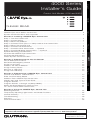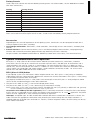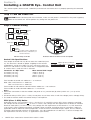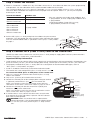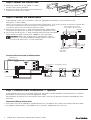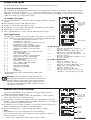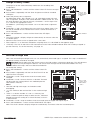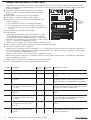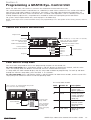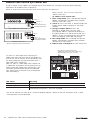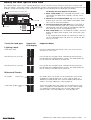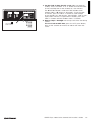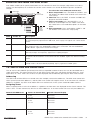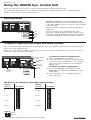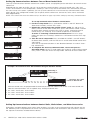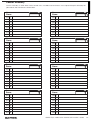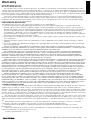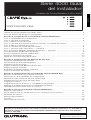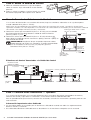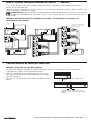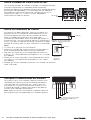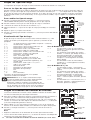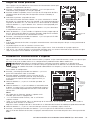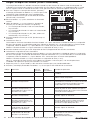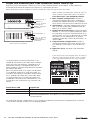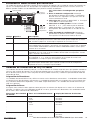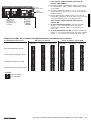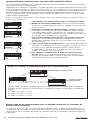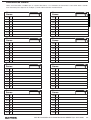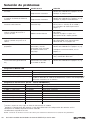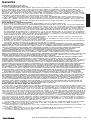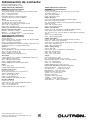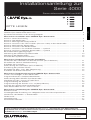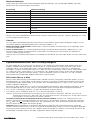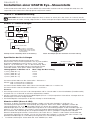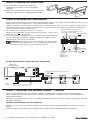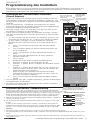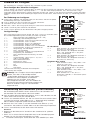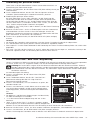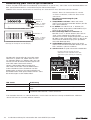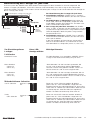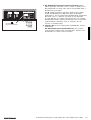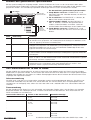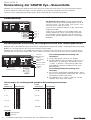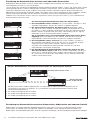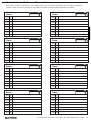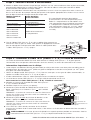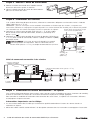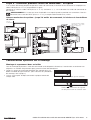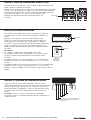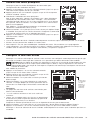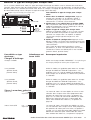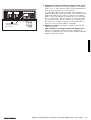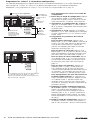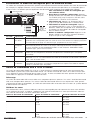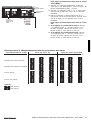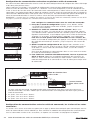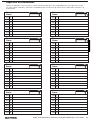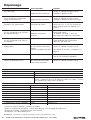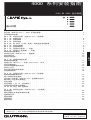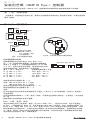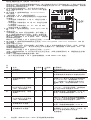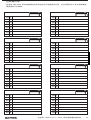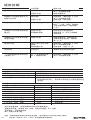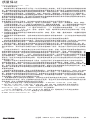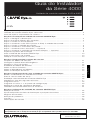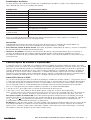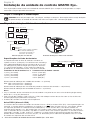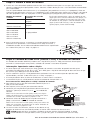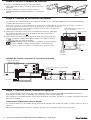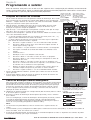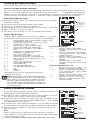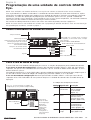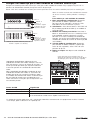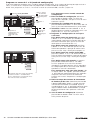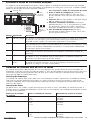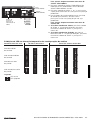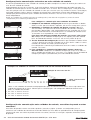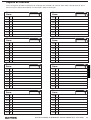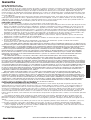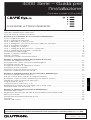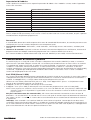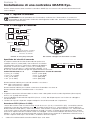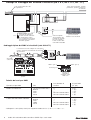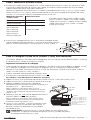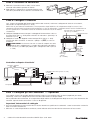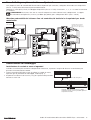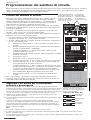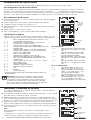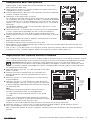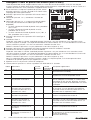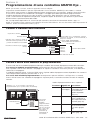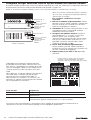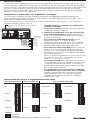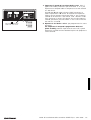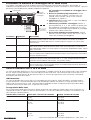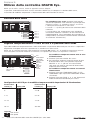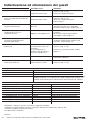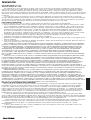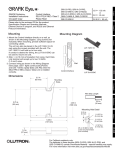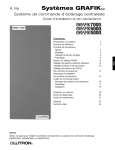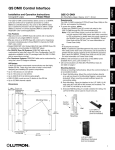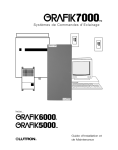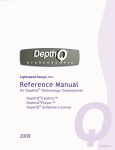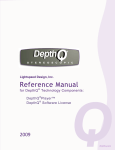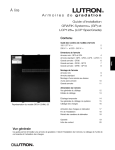Download Télécharger
Transcript
English
4000 Series
Installer’s Guide
Control Unit Models 4100 and 4500
Español
®
PLEASE READ
LUTRON
1
1
11
12
12
13
13
14
Section 5: Using the GRAFIK Eye® Control Unit
Selecting Scenes . . . . . . . . . . . . . . . . . . . . . . . . . . . . . . . . . . . . . . . . . . . . . . . . . . . . . . . . . . 2
2
Temporarily Adjusting Light Levels and Shade Positions . . . . . . . . . . . . . . . . . . . . . . . . . . . . 22
Control Directory . . . . . . . . . . . . . . . . . . . . . . . . . . . . . . . . . . . . . . . . . . . . . . . . . . . . . . . . . . 25
Troubleshooting. . . . . . . . . . . . . . . . . . . . . . . . . . . . . . . . . . . . . . . . . . . . . . . . . . . . . . . . . . . . 26
Warranty. . . . . . . . . . . . . . . . . . . . . . . . . . . . . . . . . . . . . . . . . . . . . . . . . . . . . . . . . . . . . . . . . . 27
Contact Information. . . . . . . . . . . . . . . . . . . . . . . . . . . . . . . . . . . . . . . . . . . . . . . . . . . . . . . . . 28
This installer’s guide explains how to install and program a GRAFIK Eye 4000 Series control unit. Use this guide in
conjunction with installation instructions supplied separately with other GRAFIK Eye 4000 Series products.
R
LUTRON-Quality Systems
Registered to ISO 9001
Italiano
Section 4: Programming a GRAFIK Eye® Control Unit
Control Unit Buttons and Indicators . . . . . . . . . . . . . . . . . . . . . . . . . . . . . . . . . . . . . . . . . . . . 15
Enter and Exit Setup Mode . . . . . . . . . . . . . . . . . . . . . . . . . . . . . . . . . . . . . . . . . . . . . . . . . . 15
Address Each GRAFIK Eye Control Unit . . . . . . . . . . . . . . . . . . . . . . . . . . . . . . . . . . . . . . . . . 16
Identify the Load Type for Each Zone . . . . . . . . . . . . . . . . . . . . . . . . . . . . . . . . . . . . . . . . . . . 17
Program Scenes . . . . . . . . . . . . . . . . . . . . . . . . . . . . . . . . . . . . . . . . . . . . . . . . . . . . . . . . . . .18
Program Scenes 1 through 16 (Setup Mode) . . . . . . . . . . . . . . . . . . . . . . . . . . . . . . . . . . . . . 20
Select the Save Mode You Want to Use . . . . . . . . . . . . . . . . . . . . . . . . . . . . . . . . . . . . . . . . 21
16- and 24-Zone GRX Control Units . . . . . . . . . . . . . . . . . . . . . . . . . . . . . . . . . . . . . . . . . . . 21
Chinese
Português
Section 3: Programming the Circuit Selector
Circuit Selector Functions . . . . . . . . . . . . . . . . . . . . . . . . . . . . . . . . . . . . . . . . . . . . . . . . . . . .
Set Normal/Emergency Switch . . . . . . . . . . . . . . . . . . . . . . . . . . . . . . . . . . . . . . . . . . . . . . . .
Assign Load Types . . . . . . . . . . . . . . . . . . . . . . . . . . . . . . . . . . . . . . . . . . . . . . . . . . . . . . . . .
Address the Circuit Selector . . . . . . . . . . . . . . . . . . . . . . . . . . . . . . . . . . . . . . . . . . . . . . . . . .
Assign Primary Zones . . . . . . . . . . . . . . . . . . . . . . . . . . . . . . . . . . . . . . . . . . . . . . . . . . . . . . .
Set Low or High End . . . . . . . . . . . . . . . . . . . . . . . . . . . . . . . . . . . . . . . . . . . . . . . . . . . . . . .
Assign Link Hierarchy . . . . . . . . . . . . . . . . . . . . . . . . . . . . . . . . . . . . . . . . . . . . . . . . . . . . . . .
Français
Section 2: Installing a GRAFIK Eye® Control Unit
Step 1: Turn the Power OFF . . . . . . . . . . . . . . . . . . . . . . . . . . . . . . . . . . . . . . . . . . . . . . . . . 4
Step 2: Control Wiring . . . . . . . . . . . . . . . . . . . . . . . . . . . . . . . . . . . . . . . . . . . . . . . . . . . . . . 4
Step 3: Mount the Wallbox . . . . . . . . . . . . . . . . . . . . . . . . . . . . . . . . . . . . . . . . . . . . . . . . . . . 7
Step 4: Connect PELV (Class 2: USA) Cable to the Control Unit . . . . . . . . . . . . . . . . . . . . . . 7
Step 5: Mount the Control Unit . . . . . . . . . . . . . . . . . . . . . . . . . . . . . . . . . . . . . . . . . . . . . . . . 8
Step 6: Connect the Wallstations . . . . . . . . . . . . . . . . . . . . . . . . . . . . . . . . . . . . . . . . . . . . . 8
Step 7: Connect Other Accessories — Optional . . . . . . . . . . . . . . . . . . . . . . . . . . . . . . . . . . . 8
Step 8: Connect Multiple Control Units — Optional . . . . . . . . . . . . . . . . . . . . . . . . . . . . . . . . 9
Special Mounting Considerations . . . . . . . . . . . . . . . . . . . . . . . . . . . . . . . . . . . . . . . . . . . . . . 9
Activate the GRAFIK Eye Control Unit . . . . . . . . . . . . . . . . . . . . . . . . . . . . . . . . . . . . . . . . . . 10
Activate the Wallstations . . . . . . . . . . . . . . . . . . . . . . . . . . . . . . . . . . . . . . . . . . . . . . . . . . . . . 10
Check System Communication . . . . . . . . . . . . . . . . . . . . . . . . . . . . . . . . . . . . . . . . . . . . . . . 10
Deutsch
Section 1: Introduction
GRAFIK Eye® 4000 Series Control Unit . . . . . . . . . . . . . . . . . . . . . . . . . . . . . . . . . . . . . . . . . 2
System Communications and Capacities . . . . . . . . . . . . . . . . . . . . . . . . . . . . . . . . . . . . . . . . 3
Section 1:
Introduction
This section of the installer’s guide introduces the GRAFIK Eye® 4000 Series lighting system and control unit, and
provides an overview of a panel-based system. This section also describes system communications and capacities.
Read this Introduction carefully before proceeding to the installation instructions beginning on page 4.
GRAFIK Eye® 4000 Series Control Unit
•
•
•
•
•
•
•
•
•
•
•
The GRAFIK Eye is part of a lighting control system that enables you to create customized scenes and control lighting
and shade zones. Lighting types are set using the circuit selector and controlled by a system’s panel(s).
The control unit is the centerpiece of the lighting control system. The control unit provides:
Setup of lighting and shade control scenes using buttons on the control unit.
Pushbutton recall of four preset scenes, plus OFF.
12 additional scenes stored in the control unit, which are accessible via optional wallstations and other control
devices.
Control of 2, 3, 4, 6, 8, 16, or 24 zones.
Smooth light level fading between scenes.
Lockout options to prevent accidental changes.
A built-in infrared receiver for operation with an optional remote control.
All of this can be accomplished on a single control unit. Up to 8 control units can be connected together along with
wallstations, sensors, and other control interfaces to enlarge the system and add additional control functions.
Additional features available with a 4500 model are accessed through PC control and include:
Lighting level increments of 1%
Virtual control through LiaisonTM software
Shade control through RS232 and/or Ethernet interfaces
Scheduling astronomic timeclock events (requires Lutron programming control interface)
Hinged cover
Zone label
Light level LED bar graph
Zone raise/lower buttons
ZONE 1
ZONE 2
ZONE 3
ZONE 4
ZONE 5
ZONE 6
FADE
Fade window (“S” for seconds, “M” for minutes)
OVERRIDE
Master raise/lower
buttons
ZONE
M S
MASTER
Infrared wireless remote control receiver
Base
Scene 1
Scene 2
Scene 3
Scene 4
Off
LUTRON
Scene
buttons
Scene indicator LEDs
Model Numbers and Ratings (all 24 V )
Model Number
GRX-4102, GRX-4502
GRX-4103, GRX-4503
GRX-4104, GRX-4504
GRX-4106, GRX-4506
GRX-4108, GRX-4508
GRX-4116, GRX-4516
GRX-4124, GRX-4524
GRXSLD-4103
GRXSLD-4104
GRXSLD-4106
GRXSLD-4108
Zones Comments
2
3
4
6
8
16
No shade zones
24
No shade zones
3
Slider model; no shade zones
4
Slider model; no shade zones
6
Slider model; no shade zones
8
Slider model; no shade zones
2 GRAFIK Eye® 4000 Series Control Unit Installer’s Guide
Addresses on Link
1
1
1
1
1
2 (consecutive)
3 (consecutive)
1
1
1
1
R
Factory Presets
Lutron ships each control unit with the following factory presets. For slider models, see the Addendum included
with those control units.
Setting
Factory Preset
Address
Load type
Scene 1
Scene 2
Scene 3
Scene 4
Scenes 5-16
OFF
Fade times
Fade time from OFF
Save mode
Not addressed (A-)
All zones set to incandescent
100% intensity for all zones
75% intensity for all zones
50% intensity for all zones
25% intensity for all zones
100% intensity for all zones
All zones OFF
3 seconds between all scenes; 10-second fade time to OFF
4 seconds to any scene (not adjustable)
Sd (save by default)
Note: Scene fade time affects lights but not shades; shades move immediately to their programmed level.
Accessories
Depending on the size and requirements of the lighting system, control units can be configured to work with a
variety of optional accessories, including:
• Low-voltage wallstations. Wallstations, shade controllers, infrared (IR) sensors and receivers, and door-jamb
controls.
• Control interfaces. Contact closure devices, RS232 and Ethernet digital communications, and programming
interface with astronomic timeclock (programmed using GRAFIK Eye LiaisonTM software).
For part numbers and additional information on GRAFIK Eye 4000 Series accessories, visit www.lutron.com.
System Communications and Capacities
PELV (Class 2: USA) cable can be used to connect GRAFIK Eye 4000 control units, wallstations, and other
accessories. You can link up to 8 control units to control up to 64 zones, and add up to 16 wallstations and 8
shade controllers (SG-SVC) for a total of 32 control points. 16-zone control units count as 2 addresses and 2
control units, and 24-zone control units count as 3 addresses and 3 control units. Note that wallstations control
scenes (which can include light and shade settings); shade controllers control only shades. 16- and 24-zone
control units and slider models do not have shade zones.
PELV (Class 2: USA) Cables
If your lighting system uses wallstations and/or multiple control units, PELV (Class 2: USA) wiring is needed to
supply power and carry communications between the control units and the wallstations. PELV (Class 2: USA) wiring
is also needed to connect other accessories.
Use properly certified PELV (Class 2: USA) cable. Each twisted pair in the PELV (Class 2: USA) wiring link should
consist of two stranded conductors and a drain/shield wire.
• The pair of #12 AWG (2.5 mm2 ) is for the low-voltage power wiring.
• The pair of #22 AWG (1.0 mm2 ) is for a data link (up to 2000 ft/610 m long).
Note: Lutron offers a one-cable, low-voltage solution: P/N GRX-CBL-46L (non-plenum) or GRX-PCBL-46L (plenum).
Check availability and applicable electrical codes in your area.
In countries that abide by the IEC regulations, PELV is commonly referred to as Protective Extra-Low Voltage.
A PELV circuit is a grounded circuit in which the voltage cannot exceed 50 V or 120 V ripple-free. The power
source must be supplied by a safety isolating transformer or equivalent.
In Europe, acceptable types of cable include HAR certified cable with insulated cores enclosed in a sheath. This
cable must bear the appropriate certification mark pertaining to national wiring rules for fixed installations. If
certified cable with insulated cores enclosed in a sheath is used for the power cables, the PELV wiring can be any
of the cables listed above.
R
GRAFIK Eye® 4000 Series Control Unit Installer’s Guide 3
Section 2:
Installing a GRAFIK Eye® Control Unit
This section explains how to install a GRAFIK Eye control unit and make sure it is properly operating all connected
loads.
Step 1: Turn the Power OFF
CAUTION! Before continuing with the installation, make sure the power is turned OFF at the panel supplying
power to the control unit. Do not perform any wiring with the power ON.
Step 2: Control Wiring
Panel
Wallstation
GRAFIK Eye
Panel
Wallstation
GRAFIK Control Eye
interface
GRAFIK Eye
Control
interface
To other panels, GRAFIK Eye
control units, wallstations, or
control interfaces.
Correct: Daisy chain OK
Incorrect: Branch or home run not acceptable
Control Link Specifications
Total length of control link may be no more than 2000 feet (610
2000 ft (610 m) maximum
m). This distance is based on proper shielding on the twisted
2
shielded pair, and on #12 AWG (2.5 mm ) wire on the wires to
terminal 1 and terminal 2 of the control link. If unapproved cable
or smaller wire is used, this limit is affected:
Terminal 1 & 2 Wire Sizes
Max. Control Link Length
2000 ft. (610 m) #12 AWG (2.5 mm2)
#14 AWG (1.5 mm2)
1400 ft. (425 m) #16 AWG (1.0 mm2)
900 ft. (275 m) #18 AWG (1.0 mm2)
600 ft. (180 m)
Total number of control unit addresses = 8 maximum
Note: GRX-4116/4516 has 2 addresses GRX-4124/4524 has 3 addresses
Total number of wallstation or control interface addresses = 16 maximum
Total number of shade controller addresses = 8 maximum
Notes:
• Make wire connections inside the wallbox and panel or in a junction box (by others) within 8 ft. (2.4 m) of the
terminal.
• All control wiring is PELV (Class 2: USA). Do not place any of these wires in with line voltage (mains voltage) wiring.
• The order of controls within the control wiring is not important.
PELV (Class 2: USA) Notice
Wallstation circuits are classified as Class 2 circuits (U.S.A.) and PELV circuits (IEC). Unless otherwise specified,
the voltages do not exceed 24 V . As Class 2 circuits, they comply with the requirements of NFPA 70. National
Electrical Code (NEC®). As PELV circuits, they comply with the requirements of IEC 60364-4-41, VDE 0100 Part
410, BS7671:1992 and other equivalent standards. When installing and wiring to these wallstations, follow all
applicable national and/or local wiring regulations. External circuits connected to input, output, RS232, DMX512,
and other communication terminals of wallstations, must be supplied from a listed Class 2 source or comply with
the requirements for PELV circuits, as applicable in your country.
4 GRAFIK Eye® 4000 Series Control Unit Installer’s Guide
R
Link Wiring Detail: Link A (1 to 1, 2 to 2, 3 to 3, etc.)
To additional control units, 2 #12 AWG (2.5 mm2)
wallstations, panels, or
from terminals 1 to 1,
control interfaces
and 2 to 2
4
3
2
1
Lutron cable GRX-CBL-46L or
equivalent
2 #22 AWG (1.0 mm2) twisted, shielded pair
from terminals 3 to 3, and 4 to 4
SSA
SSARET
3 4 3 4
OUT
Wallstation
2
1
IN
GRAFIK Eye control unit
To additional single
scene activators
SSA Control (NTGRX-1S)
Drain/Shield: keep short and
isolated
Power panel
2 #12 AWG (2.5 mm2)
4
3
2
1
C
1 #18 AWG (1.0 mm2)
1 2 3 4 D 5
C
Data B OK
Power
Drain
Sense
MUX
Common
Notes:
• Use the wire connector required by local
code (those shown are common in the
USA).
• Connect the drain/shield to terminal ‘D’,
if this terminal is available. The drain
is a bare wire – care must be taken so
that it does not touch ground (earth) or
wallstation circuitry.
24VFW
MUX
Data A OK
D
1 2 3 4 D 5
Link
Link
A B
C
Drain
Wallstation
1 #18 AWG
(1.0 mm2) 5 to 5 (sense
for panel to
panel)
D
SELECT C IRCUIT
1
2
Circuit
Circuit selector in the panel
MUX
24 V
MUX
Common
Sense
1 2 3 4 D 5
C
Data B OK
1 2 3 4 D 5
AB C
MUX
Link Link
MUX
Power OK
Drain
Sense
MUX
MUX
24VFW
Data A OK
Drain
Link A terminals
Common
D
Drain/Shield
Comm
A
MUX
B
1 #18 AWG
(1.0 mm2)
Comm
1 #18 AWG
(1.0 mm2)
MUX
2 #12 AWG
(2.5 mm2)
D
SELECT CIRCUIT
1
2
Circuit
R
GRAFIK Eye® 4000 Series Control Unit Installer’s Guide 5
Link Wiring Detail: Link B (C to C, + to +, - to -)
To additional control units,
wallstations, panels, or control
interfaces
Lutron cable GRX-CBL-46L
or equivalent
SSA
SSARET
2
1
3 4 3 4
OUT
IN
GRAFIK Eye control unit
Power panel
STAGEBOARD
RECEPT ACL E
To panels where Link B controls
circuits. A Lutron LT-1 (link
terminator) should be used to
terminate Link B at the last panel.
LT-1
NT-DMXJIN-WH
Typical Wiring: DMX to Link B (2Link™ only)
Wires must be daisy chained and capped off
C
at both ends of Link B.
DMX512 Stageboard
on Link B
Cable
recommended
by stageboard
manufacturer or
from Lutron as
GRX-CBL-DMX250/500.
1
– 2
+
C 1
3
4
– 2
STAGEBOARD
RECEPT ACLE
5
To next
panel
1 2 3 4 D 5
C
+
D
3
4
Data B OK
Common (Pin 1)
1 2 3 4 D 5
C
2
Link B as DMX-512
DMX Cable Type
Belden 9729/89729: Lutron GRX-CBL-DMX-250/500:
Data B OK
Power OK
Link Link
AB
Comm
Drain
Sense
24VFW
MUX
Common
MUX
Data A OK
Circuit selector in the panel
C
1 2 3 4 D From 5
Wire Circuit Selector SELECT CIRCUIT
(2) drain/shield C white + Circuit
black – black No Connect red No Connect drain/shield C white + black – green No Connect red
No Connect
Drain
Circuit
DMX Cable Wiring Table
D
MUX
D
1
5
Drain
MUX
Comm
Link Link
AB C
SELECT CIRCUIT
DMX– (Pin 2)
DMX+ (Pin 3)
MUX
1 2 3 4 D 5
MUX
Power OK
Drain
Sense
MUX
24VFW
MUX
Common
Data A OK
D
1
2
To DMX Jack (Pin #) C (1) + (3)* – (2)* – (4) + (5) C (1) + (3)* – (2)* – (4) + (5)
*Wire in daisy-chain configuration as follows: C to C, + to +, and – to –.
6 GRAFIK Eye® 4000 Series Control Unit Installer’s Guide
R
Step 3: Mount the Wallbox
1. Mount a standard U.S. wallbox on a dry, flat indoor surface that is accessible and allows for system programming
and operation. See the table below for the recommended wallbox for each model.
Use a minimum depth of 2 3/4 in. (68 mm), preferably 3 1/2 in. (87 mm). Allow at least 4 1/2 in. (110 mm)
clearance above and below the faceplate to ensure proper heat dissipation. Allow 1 in. (25 mm) for faceplate
overhang on all sides.
Control Unit Model
Wallbox size
GRX-4102/4502
GRX-4103/4503
GRXSLD-4103/4104
GRX-4104/4504
GRX-4106/4506
GRX-4108/4508
GRX-4116/4516
GRX-4124/4524
GRXSLD-4106/4108
2-gang wallbox*
3-gang wallbox*
*You may substitute two single-gang wallboxes for a
2-gang wallbox, or three single-gang wallboxes for a
3-gang wallbox. Single-gang wallbox (Lutron P/N 241218); 4-gang wallbox (Lutron P/N 241400).
4-gang wallbox
2. Pull the PELV (CLass 2: USA) wiring into the wallbox using the rearmost
knockouts. This will provide the most clearance when mounting the control
3.5 in.
unit. Use recommended cable as specified in “PELV (Class 2: USA) Cables”
(87 mm)
on page 3.
7.9 in.
(200 mm)
3.75 in.
(95 mm)
Step 4: Connect PELV (Class 2: USA) Cable to the Control Unit
GRAFIK Eye 4000 series control units use PELV (Class 2: USA) wiring to supply power and carry communications
between the panels, control units, and wallstations.
Important Wiring Information
• Lutron requires that you connect (daisy-chain) control units and wallstations with two twisted pairs for operation: One
pair of #12 AWG (2.5 mm2 ) for the low-voltage power wiring, and one pair of #22 AWG (1.0 mm2 ) for a data link.
• Use properly certified PELV (Class 2: USA) cable. For a description of recommended cable types, refer to “PELV (Class 2: USA) Cables” on page 3.
• Install in accordance with all local and national electrical codes.
• The control unit’s low-voltage PELV (Class 2: USA) circuit is 24 V .
To connect the PELV (Class 2: USA) wires to the control unit:
1. Strip 1 in. (25 mm) of insulation from the PELV (Class 2: USA)
cable in the wallbox.
2. Strip 3/8 in. (9.5 mm) of insulation from each wire.
3. Connect the twisted pair for low-voltage power wiring to terminal
1 (common) and terminal 2 (24 V ) on the control unit.
NOTE: You will daisy-chain this low-voltage power wiring to
wallstations and/or other control units. Refer to pages 8 and 9.
4. Connect the twisted pair data link to terminal 3 (MUX) and
terminal 4 (MUX) of the control unit.
NOTE: You will daisy-chain this data link to wallstations and/or
GRX-CBL-46L
other control units. Refer to pages 8 and 9.
5. If shielded wire is used, connect the drain wires to each other
or to terminal D on the wallstation, if present. Do NOT connect
drain wires to earth/ground.
WARNING! Make sure no bare wire is exposed after
making connections. The recommended installation torque
is 3.5 in.-lbs. (0.4 N•m) for PELV (Class 2: USA) connec
tions.
R
PELV (Class 2: USA) cable
1.0 in.
(25 mm)
3/8 in.
(9.5 mm)
Terminal 1
Terminal 2
Terminal 3
Terminal 4
Drain/daisy chain
Emergency/daisy
chain
GRAFIK Eye® 4000 Series Control Unit Installer’s Guide 7
Step 5: Mount the Control Unit
1. Mount the control unit in the wallbox as shown using the four screws provided.
2. Reattach the cover and faceplate to the control unit by pushing inward at each corner.
Step 6: Connect the Wallstations
If your lighting system uses wallstations, make the appropriate connections at the wallstation using
PELV (Class 2: USA) cabling.
NOTE: For procedures on how to install and address wallstations, refer to the separate instructions included with
each device. Wallstations must be installed by a qualified electrician in
Each terminal can accept accordance with all local and national electrical codes.
2 #18 AWG (1.0 mm2) wires
1. Daisy-chain the PELV (Class 2: USA) twisted pair for low-voltage power
Data link:
wiring from the control unit to terminal 1 (common) and terminal 2 (24 V ).
4: MUX 3: MUX
2. Daisy-chain the PELV (Class 2: USA) twisted pair data link from the control
unit to terminal 3 (MUX) and terminal 4 (MUX) on each wallstation.
4
3
WARNING! Make sure no bare wire is exposed after making
2
1
connections. The recommended installation torque is 3.5 in.-lbs.
(0.4 N•m) for PELV (Class 2: USA) connections.
PELV (Class 2: USA) power wiring: 2: 24 V 1: common
2 twisted pairs #18 AWG (1.0 mm2)
Control Unit Connected to Wallstations
GRAFIK Eye 4000 control unit
SSA
CU WIRE ONLY
SSA RTN
DO NOT USE
4 IN
3 IN
4 OUT
3 OUT
USA
CLASS 2
IEC
PELV
2 IN, OUT
1 IN, OUT
PELV (Class 2: USA) power wiring: 2: 24 V 1: common
DO NOT USE
Data link:
4: MUX 3: MUX
From panel
4
3
2
1
Wallstation
4
3
2
1
Wallstation
4
3
2
1
Wallstation
Step 7: Connect Other Accessories — Optional
If your lighting system uses accessories other than wallstations (shade controllers, control interfaces), make the
connections at the accessory using the appropriate wiring.
For procedures on how to install and connect accessories, refer to the separate instructions provided with each
accessory.
Important Wiring Information
• Accessories must be installed by a qualified electrician in accordance with all local and national electrical codes.
• Use properly certified cable as described in the instructions shipped with the accessory.
8 GRAFIK Eye® 4000 Series Control Unit Installer’s Guide
R
Step 8: Connect Multiple Control Units — Optional
If your lighting system has multiple control units, connect them using PELV (Class 2: USA) cabling as described here.
Daisy-chain the PELV (Class 2: USA) cabling to terminal 1, terminal 2, terminal 3, and terminal 4 on all control units
and wallstations.
WARNING! Make sure no bare wire is exposed after making connections. The recommended installation
torque is 3.5 in.-lbs. (0.4 N•m) for PELV (Class 2: USA) connections.
System Maximums: Up to 8 Control Units and 16 Wallstations and 8 Shade Controllers
Power panel
4
3
2
1
SSA
A1
CU WIRE ONLY
SSA
A3
SSA RTN
DO NOT USE
1 IN, OUT
DO NOT USE
USA
CLASS 2
IEC
PELV
4
3
2
1
4
3
2
1
4
3
2
3
1
2 IN, OUT
1 IN, OUT
DO NOT USE
4
3
2
1
a
4
2
SSA RTN
DO NOT USE
4 IN
3 IN
4 OUT
3 OUT
4 IN
3 IN
4 OUT
3 OUT
2 IN, OUT
USA
CLASS 2
IEC
PELV
CU WIRE ONLY
f
4
3
2
b
1
4
3
2
1
g
1
4
3
2
1
4
3
2
1
Total PELV (Class 2: USA)
wiring length is 2000 ft.
(610 m).
e
c
4
3
2
1
4
3
2
DO NOT USE
SSA RTN
SSA
4 IN
3 IN
4 OUT
3 OUT
A4
CU WIRE ONLY
USA
CLASS 2
IEC
PELV
DO NOT USE
1 IN, OUT
2 IN, OUT
DO NOT USE
SSA RTN
CU WIRE ONLY
SSA
2
2 IN, OUT
3
1 IN, OUT
d
4
DO NOT USE
4
3
2
1
USA
CLASS 2
IEC
PELV
A2
4 IN
3 IN
4 OUT
3 OUT
1
1
Special Mounting Considerations
Wallbox Mounting and Spacing
When mounting multiple control units or interface devices, be sure to follow spacing requirements to ensure proper
operation.
• All control units MUST be mounted in a standard U.S. wallbox. (For
mounting procedures, refer to page 7.)
• Allow 1 in. (25 mm) for faceplate overhang on all sides.
4.5 in. (110 mm) minimum for cover
Limited by physical size of unit. Must be able to open front cover.
R
GRAFIK Eye® 4000 Series Control Unit Installer’s Guide 9
Activate the GRAFIK Eye® Control Unit
C
Data B OK
1 2 3 4 D 5
AB C
MUX
Link Link
Comm
Power OK
Drain
Sense
MUX
24VFW
Common
MUX
Data A OK
Power
OK LED
D
Drain
1 2 3 4 D 5
MUX
Once all controls are installed and wiring verified, turn the power to the
control unit back on.
Check that the Power OK LED at the top of the circuit selector is ON. If
the Power OK LED is OFF, turn OFF the control circuit breaker, check for
a short between wires 1 and 2, or 2 and ground. Turn the power ON for
all panels.
D
SELECT CIRCUIT
1
2
Circuit
Activate the Wallstations
•
•
•
•
•
To perform this double-check, refer to page 16 and program one
of your GRAFIK Eye control units to ‘A1’.
Push scene buttons on wallstations. All GRX-4000 series control
units and wallstations should act in parallel (e.g,. pressing
scene 1 on a wallstation will select scene 1 on all control units,
pressing a master raise button will raise all zones).
Notes
Lights will not dim at this point.
NTGRX-4PS, and NTGRX-4M will be inactive until control setup
steps are completed.
GRX-AV will be active only if set to affect scenes 1-4 and OFF (switches 5, 6, 7, and 8 all UP).
NTGRX-2B-SL will be active only if set to affect scene 1 and OFF
(switches 5, 6, and 7 all UP).
Check for miswires if the controls do not act as described.
VIEW VALUE
SELECT VALUE
Link A
4
Push
Value
SELECT VALUE DISPLAYED
LUTRON
Circuit Level
5
Load
Type (See Instructions)
GRX-4000 series control
unit
(6 zone unit shown)
Zone Assignment w/ Circuit Schedule
Zone Assignment w/ Zone CaptureTM
Low-End Trim
High-End Trim
Push
Address ('Ad' displayed)
Warning - Read instructions to set the Load
Type. Instructions show more load types.
Load Type Quick Reference:
LUTRON
--- Unassigned
3-1 Neon / CC
1-1 Incandescent
4-1 Non-Dim
2-1 Fluorescent Lutron Hi-lume FDB Ballast
2-2 Fluorescent Lutron Tu-WireTM Ballast
R
Wallstation
(NTGRX-4S
shown)
Check System Communication
Until zones are assigned, all circuits will be controlled by the first
GRX-4000 series control unit addressed to ‘A1’. Locate zone 1
control (referred to as A1-1 in the circuit selector) and use it to
circuits are wired correctly.
Note: All circuits will switch on and off only until the load type is
in the next section.
3
Link B
LINK 1
LINK 2
(Non-Ess)
(Essential)
Normal
ZONE 1
ZONE 2
ZONE 3
ZONE 4
ZONE 5
ZONE 6
FADE
OVERRIDE
ZONE
M S
MASTER
LUTRON
Emergency
zone of the
of this ‘A1’
check that all
programmed
A1-6
A1-5
A1-4
A1-3
A1-2
A1-1 First zone of GRX-4000
Series control unit addressed
‘A1’
10 GRAFIK Eye® 4000 Series Control Unit Installer’s Guide
R
Section 3:
Programming the Circuit Selector
Before proceeding, you must have one or more of the following: preassigned setup, knowledge of how the system
is to operate, plans and specifications from owner’s representative on how the system is to be set up, or owner or
owner’s representative present.
Set Normal/Emergency Switch
C
Data B OK
1 2 3 4 D 5
MUX
Comm
Link Link
AB C
MUX
Power OK
Drain
Sense
MUX
24VFW
Data A OK
D
Drain
1 2 3 4 D 5
MUX
There is a circuit selector in every lighting control panel. It is used to
communicate with GRX-4000 Series control unit(s) or DMX512 stageboards
– and then to tell the dimmers their intensity levels. It is also used to select
Values for each circuit:
• Circuit Level - allows a way to view the intensity being sent to the dimmer
or manually take over control of the dimmer’s output. See description in the
Troubleshooting section.
• Load Type - to be changed to match the load to the Load Type value. NonDim 4 must be used if the Load is not dimmable.
• Control and Zone Assigned - allows two ways of assigning a control and
zone to a specific circuit.
1.‘w/ Circuit Schedule’ allows a Control and Zone (such as ‘A2’,‘3’) to be
directly entered into the Circuit Selector.
2.‘w/ Zone Capture’ allows a Control and Zone to be ‘captured’ by the
Circuit Selector by doing the following:
A.Press and hold buttons 1 and 5 until the Select Value LED lights.
B.Press button 5 repeatedly until the Zone Capture LED lights. The
circuit will now flash.
C.Use buttons 1 and 2 to choose the correct circuit to be assigned.
D.Go to the GRX-4000 Series control unit to be assigned to this
circuit.
E.Select Scene 1.
F.Identify the zone to be assigned to this circuit.
G.Press the zone 6 button until all zone LEDs are off.
H.Press the zone 5 button until the load starts tracking the zone
intensity LEDs.
I.Press the zone 6 button until all zone LEDs are off. (Steps H. and I. must take less than 15 seconds or the circuit
selector will not lock on the captured zone.)
J.Go back to the Circuit Selector and the proper control and zone
should be displayed. Repeat this process for any other circuits.
K.Press and hold buttons 1 and 5 until the VIEW VALUE LED lights.
• Low and High End trims - allows the circuit’s range limits to be adjusted.
• The Value window will display the software revision level of the circuit
selector 20 minutes after the last button press.
Data OK LED(s)
blink when the
circuit selector is
properly receiving
data
Power OK LED
indicates whether 24 V
is present
from the PELV (Class
2: USA) transformer
Common
Circuit Selector Functions
D
SELECT CIRCUIT
1
2
Circuit
VIEW VALUE
SELECT VALUE
Link A
3
Link B
4
Value
SELECT VALUE DISPLAYED
Circuit Level
Load Type (See Instructions)
5
Zone Assignment w/ Circuit Schedule
Zone Assignment w/ Zone CaptureTM
Low-End Trim
High-End Trim
Address ('Ad' displayed)
Warning - Read instructions to set the Load
Type. Instructions show more load types.
Load Type Quick Reference:
--- Unassigned
3-1 Neon / CC
1-1 Incandescent
4-1 Non-Dim
2-1 Fluorescent Lutron Hi-lume FDB Ballast
2-2 Fluorescent Lutron Tu-WireTM Ballast
R
SW6
LINK 1
LINK 2
(Non-Ess)
(Essential)
Emergency
Note: This step is only performed if there are any panels with Emergency
(Essential) lighting circuits on the job. Panels are shipped with switch 6
The circuit selector can also provide or
(located at the base of each circuit selector) in the center position for normal
receive a sense line depending on the
operation (without any Emergency/Essential lighting circuits). When switch 6
location of switch 6 (SW6).
is in its center position (as shipped), terminal 5 has no affect on the circuit
SW6 Switch Settings
selector operation.
Normal 1. Identify a panel supplied with Normal (Non-Essential) power. Move its switch 6
(non-essential)
to the left position.
2. For all the Emergency (Essential) lighting panels, move switch 6 to the right
Normal position.
(as shipped)
In this arrangement, the Emergency (Essential) Lighting panel will “sense” the
Emergency Normal (Non-Essential) panel’s power. When Normal (Non-Essential) power
(essential)
is removed, the Emergency (Essential) lighting will go to ‘ord’ override levels
(factory set to 100%).
Notes
• If there is no Normal panel, contact Lutron Technical Support.
• Override (‘ord’) Level is factory set to full output (100). If less than full output is needed, contact Lutron.
• Loss of Normal (Non-Essential) power can be simulated by turning off all connected Normal (Non-Essential) panel’s
control breaker.
GRAFIK Eye® 4000 Series Control Unit Installer’s Guide 11
Normal
R
Assign Load Types
Assigning load types is done using the circuit selector located in each panel.
To view present load types:
Press button 5 to step through the Value displays until Load Type LED lights. Use buttons 1 and 2 to view present
load type of each circuit. Note that ‘ - - - ’ in the Value display means a load type is not assigned to the circuit. If
1 2 3 4 D 5
load types are already assigned, compare them to the circuit directory (if provided). If there areC no changes to be
made, go to page 13, Assign Primary Zones.
D
Load Type Display
Drain
Comm
MUX
MUX
24VFW
Drain
Sense
MUX
MUX
Link Link
AB C
D
SELECT CIRCUIT
1
Steps A and
F: Press and
hold Buttons
1 and 5
2
Circuit
VIEW VALUE
SELECT VALUE
Link A
3
Link B
4
Value
1 2 3 4 D 5
C
D
SELECT VALUE DISPLAYED
Circuit Level
Load Type (See Instructions)
Data A OK
5
Data B OK
Power OK
Drain
Comm
AB
MUX
Low-End Trim Link Link
C
3 4 DTrim
1 2High-End
5
Address
('Ad'
displayed)
IRCUIT
SELECT C
MUX
Drain
Sense
24VFW
MUX
Zone Assignment w/ Circuit Schedule
Zone Assignment w/ Zone CaptureTM
MUX
A.Press and hold buttons 1 and 5 until SELECT VALUE LED blinks once per
second.
B.Press button 5 until the Load Type LED lights.
C. Choose circuit number with buttons 1 and 2.
D.Use buttons 3 or 4 to display the load type (see below) in Value window.
E. Repeat steps C and D for each circuit.
F. Press and hold buttons 1 and 5 until the VIEW VALUE LED lights.
Data B OK
Power OK
1 2 3 4 D 5
Common
To change load types:
Common
Data A OK
D
Warning - Read instructions to set the
1 Load
Type. Instructions show more load types.
The load type is shown in the Value window. Use buttons 3 and 4 on the
V
V
circuit selector to scroll through the choices and find the appropriate type.
S
V
- - -
Unassigned (All intensities except 0 = On)
Value window
1 - 1
Incandescent, Tungsten
S
V
D
2 - 1
Fluorescent: Lutron Hi-Lume FDB or Eco-10
2 - 2
Fluorescent: Lutron Tu-Wire®
2 - 3
Fluorescent: 0-10 V, with TVM module
Hi-2 Baud Rate
2 - 4
Fluorescent: PWM, with TVM module
4 - 1Non-Dim: All intensities except 0% = On 2 - 5Fluorescent: Tridonic® DSI, with TVM
(first on, last off)
module
4 - 2Non-Dim: Intensities above 60% = On, 2 - 6Fluorescent: Tridonic® DSI (electronic off), below 40% = Off (non-dim slider)
with TVM module
4 - 3Non-Dim: All intensities except 0% = On 2 - 7
DALI1, with TVM module
(first on, last off)
2 - 8Fluorescent: Tridonic® DSI (logarithmic
4 - 4Non-Dim: All intensities except 0% = On dimming curve), with TVM module
(first on, last off)
2 - 9DALI1 (logarithmic dimming curve), with TVM module
Hi-1 and Lo Baud Rates
2 - AFluorescent: 10-0 V (10 V = 1%; 4 - 1Non-Dim: 0-99% = Off; 0 V = 100%), with TVM module
100% = On (last on, first off)
3 - 1
Neon/Cold Cathode
4 - 2Non-Dim: Intensities above 60% = On,
5 - 1
Electronic Low-Voltage
below 40% = Off (non-dim slider)
6 - 1
Magnetic Low-Voltage
4 - 3Non-dim: 0-99% = Off; 7 - 1
Fan
100% = On (last on, first off)
8 - 1
Motor
4 - 4Non-Dim: 0% = Off, 0-1% = turn On,
- - A
Auto phase
100-99% = turn Off (first on, first off)
1
Intensity broadcasts only; individual ballast addressing
not possible
2
Circuit 3-1 Neon / CC
Load Type Quick Reference:
--- Unassigned
1-1 Incandescent
4-1 Non-Dim
IEW ALUE
2-1 Fluorescent Lutron Hi-lume FDB Ballast
ELECT Lutron
ALUETu-WireTM Ballast
2-2 Fluorescent
R
Link A
3
Link B
4
Value
ELECT
ALUE
ISPLAYED
Circuit Level
Load Type (See Instructions)
5
Zone Assignment w/ Circuit Schedule
Zone Assignment w/ Zone CaptureTM
LINK 1
Low-End Trim
LINK 2
High-End
Trim
(Non-Ess)
(Essential)
Address ('Ad'Normal
displayed)
Emergency
Warning - Read instructions to set the Load
Type. Instructions show more load types.
Load Type Quick Reference:
--- Unassigned
3-1 Neon / CC
1-1 Incandescent
4-1 Non-Dim
2-1 Fluorescent Lutron Hi-lume FDB Ballast
2-2 Fluorescent Lutron Tu-WireTM Ballast
R
(Non-Ess)
(Essential)
12 GRAFIK Eye® 4000 Series Control Unit Installer’s Guide
Link Link
Comm
Drain
Sense
24VFW
MUX
MUX
Common
D
Data B OK
Power OK
1 2 3 4 D 5
AB C
D
SELECT CIRCUIT
1
2
Circuit
VIEW VALUE
SELECT VALUE
1 2Link
3 A4 D 5
C
Link B
3
D
Steps A and
D: Press and
hold Buttons
1 and 5
4
Value
SELECT
VALUE DISPLAYED
Data A OK
Power OK
Drain
MUX
Comm
Data B OK
5
MUX
Drain
Sense
24VFW
Circuit Level
Load Type (See Instructions)
MUX
If you are using GRAFIK Liaison software, the circuit selector must be
addressed to download information.
A.To set or change the address, press and hold buttons 1 and 5 until the
Select Value LED flashes once per second.
B.Press button 5 on the circuit selector until “Ad” is displayed in the Circuit
window. If the Value window displays an address other than ‘–’, the address
has already been set (proceed to Step D).
C. Use button 3 or 4 to assign an address (1-512) to the circuit selector. This
address should match the address in the job drawing.
D.Press and hold buttons 1 and 5 until the View Value LED lights.
Notes
• Mark addresses on a circuit directory for future reference.
• If ‘LC’ is displayed in the circuit window, the circuit selector is locked out.
Contact Lutron for assistance.
C
Data A OK
MUX
Address the Circuit Selector
1 2 3 4 D 5
Common
Warning! Failure to correctly assign load type may
damage loads–especially certain electronic transformers,
electronic ballasts, and motors. Verify with transformer
or ballast manufacturer that product can be dimmed
with phase control dimming before setting to any load
type other than non-dim.
Emergency
Drain
Normal
MUX
LINK 2
MUX
LINK 1
Link Link
Zone Assignment
w/ Circuit Schedule
w/ ZoneC
CaptureTM D
D 5
3 4Assignment
1 2Zone
AB
IRCUIT
SELECT CTrim
Low-End
High-End Trim
1
Address ('Ad' displayed)
2
Warning - Read Circuit
instructions to set the Load
Type. Instructions show more load types.
VIEWQuick
VALUE
Load Type
Reference:
SELECT VALUE
--- Unassigned
3-1 Neon / CC
1-1 Incandescent
4-1 Non-Dim
Link A
3
2-1 Fluorescent
Lutron Hi-lume FDB Ballast
2-2 Fluorescent Lutron Tu-WireTM Ballast
R
Link B
4
Value
SELECT VALUE DISPLAYED
Circuit Level
Load Type (See Instructions)
Circuit
window
Assign
address
5
Zone Assignment w/ Circuit Schedule
Zone Assignment w/ Zone CaptureTM
Low-End Trim
High-End Trim
R
Assign Primary Zones
1 2 3 4 D 5
C
D
See page 25 for the Control Directory worksheets for recording zone
assignments.
A.Press and hold buttons 1 and 5 until the Select Value LED flashes once per 1 2S 3 4 C 5 A B
second.
Steps A and
B.Press button 5 repeatedly until the Zone Assignment w/Circuit Schedule
E: Press and
V
V
S
V
LED lights.
hold Buttons
1 and 5
C. Select the primary zone assignment.
S
V
D
For GRX 4000 Series: Press button 3 or 4 to select both control unit and
zone assignment. Example: If the control desired is addressed to ‘A2’ and
1 2 3 4 D 5
C
the zone desired is the 3rd from the left, use buttons 3 and 4 to get ‘A23’
as a value for the appropriate circuit.
For DMX512: (2Link only) Press button 3 or 4 to select zone assignment
1 2 3 4
5 AB
(1-512).
S
C
D.Use buttons 1 and 2 to change to the next circuit, then repeat Step C. Do
this for all affected circuits. Record each circuit’s control and zone on a
V
V
S
V
Circuit Directory.
Value window
E. Press and hold buttons 1 and 5 until the View Value LED lights.
S
V
D
Notes
• The circuit selector’s display will go out automatically 20 minutes after the
last button press.
• More than one circuit can be assigned to the same zone.
• Zone Capture™ is an alternate method for assigning zones. It is described on the opposite page.
• 2Link only- The Link A and Link B LEDs located next to the Value window indicate which link is being assigned as
per the hierarchy. To set the hierarchy, see page 15.
Drain
Comm
MUX
MUX
Link Link
D
ELECT
Data B OK
Power OK
Drain
Sense
24VFW
MUX
MUX
Common
Data A OK
C
D
IRCUIT
1
2
Circuit
IEW ALUE
ELECT ALUE
Link A
3
Link B
4
Value
ALUE
ISPLAYED
Circuit Level
Load Type (See Instructions)
5
Comm
Link Link
MUX
MUX
Drain
Sense
Address ('Ad' displayed)
D
Data B OK
Power OK
MUX
24VFW
Low-End Trim
Data A OK
High-End Trim
MUX
Common
Zone Assignment w/ Circuit Schedule
Zone Assignment w/ Zone CaptureTM
Warning - Read instructions to set the Load
Type. Instructions show more load types.
D
C
Load Type Quick Reference:
ELECT
IRCUIT
--- Unassigned
Drain
ELECT
D
3-1 Neon / CC
1
4-1 Non-Dim
1-1 Incandescent
2-1 Fluorescent Lutron Hi-lume FDB Ballast
2
2-2 Fluorescent Lutron Tu-WireTM Ballast
R
Circuit
IEW ALUE
ELECT ALUE
Link A
3
Link B
4
Value
ELECT
ALUE
ISPLAYED
Circuit Level
Load Type (See Instructions)
LINK 1
5
LINK 2 Assignment w/ Circuit Schedule
Zone
(Non-Ess)
(Essential)
Zone Assignment
CaptureTM
Normal w/ Zone
Emergency
Low-End Trim
High-End Trim
Address ('Ad' displayed)
Warning - Read instructions to set the Load
Type. Instructions show more load types.
Load Type Quick Reference:
--- Unassigned
3-1 Neon / CC
1-1 Incandescent
4-1 Non-Dim
2-1 Fluorescent Lutron Hi-lume FDB Ballast
2-2 Fluorescent Lutron Tu-WireTM Ballast
R
Set Low or High End
LINK 1
LINK 2
(Non-Ess)
(Essential)
Normal
Emergency
Drain
MUX
Comm
MUX
Drain
Sense
MUX
24VFW
MUX
Common
Note: Low end and high end light levels are set automatically when load type is assigned. This step is to be done if
the default settings need to be changed.
Warning! Do not reduce the low end or increase the high end on a fluorescent load type. This will decrease
lamp life and may damage the ballasts. Do not increase the1 high
end of neon/coldCcathode.
This may
2 3 4 D 5
D
overdrive the lamps and cause decreased tube life.
To change the setting:
Data A OK
Data B OK
Power OK
A.Press and hold buttons 1 and 5 until the Select Value LED
lights.
Link Link
B.Press button 5 repeatedly until the Low End Trim LED or the
D
1 2 3 4 D 5 AB C
High End Trim LED lights.
SELECT CIRCUIT
C. Use buttons 1 and 2 to go to the circuit that needs to be
1
changed.
2
Circuit
D.Use buttons 3 and 4 to reset the trim as desired. The load
Steps A and
will go to the new setting while in this mode despite the
VIEW VALUE
F: Press and
SELECT VALUE
hold Buttons
GRX control’s intensity.
1 and 5
Notes
Link A
3
Link
B
4
• Low end and high end ranges are limited to avoid
Value
overlapping.
SELECT VALUE DISPLAYED
• ‘1’ is the minimum low end and ‘99’ is the maximum high
Circuit Level
5
Load Type (See Instructions)
end.
Zone Assignment w/ Circuit Schedule
• ‘Value’ is a relative number. It is not a % intensity, but
Zone Assignment w/ Zone Capture
rather a reference point to help set other circuits, if desired.
Low-End Trim
Record the new trim setting on a Circuit Directory so that it
High-End Trim
is documented.
Address ('Ad' displayed)
Read instructions
E. Use buttons 1 and 2 to go to another circuit that needs to be changedWarning
and -repeat
Step toD.set the Load
Type. Instructions show more load types.
F. Press and hold buttons 1 and 5 until the VIEW VALUE LED lights. Load Type Quick Reference:
--- Unassigned
3-1 Neon / CC
Note: The circuit selector’s display will go out automatically 20 minutes
after the last 4-1
button
press.
Non-Dim
1-1 Incandescent
TM
2-1 Fluorescent Lutron Hi-lume FDB Ballast
2-2 Fluorescent Lutron Tu-WireTM Ballast
R
R
GRAFIK Eye® 4000 Series Control Unit Installer’s Guide 13
Assign Link Hierarchy (2LinkTM only)
1 2 3 4 D 5
C
D
Drain
MUX
Comm
MUX
Drain
Sense
MUX
24VFW
MUX
Common
Link hierarchy is used only when there are two control links. Each circuit can be assigned to a hierarchy listed
below (see job prints if predetermined). If you are not sure if you have a 2Link circuit selector, please call Lutron
Data A OK
Data B OK
Power OK
Technical Support.
A.To view or assign the Link Hierarchy, press and hold
Link Link
buttons 2 and 5 until Select Value LED flashes twice
D
1 2 3 4 D 5 AB C
repeatedly.
SELECT CIRCUIT
B.Press button 5 until the Circuit Level LED lights.
1
C. Use buttons 1 and 2 to choose circuit number.
2
Circuit
D.Use buttons 3 and 4 to assign the Link Hierarchy (see
Step A: Table for options).
Press and
VIEW VALUE
SELECT VALUE
hold Buttons
• If Link Hierarchy A or b is selected, go to Step I.
2 and 5
Link A
3
• If Link Hierarchy A2 or b2 is selected, go to Step E.
Link B
4
•If Link Hierarchy A1, b1, Ab1, or Ab2 is selected, go to
Value
Step G.
SELECT VALUE DISPLAYED
Circuit Level
5
E. Press button 5 until Load Type LED lights.
Load Type (See Instructions)
F. Select Zone X.
Zone Assignment w/ Circuit Schedule
4000 Series on Secondary Link: Press button 3 or 4 to
Zone Assignment w/ Zone Capture
select both control unit and zone assignment. Example
Low-End Trim
High-End Trim
- If the control desired is addressed to ‘A2’ and the zone
Address ('Ad' displayed)
desired is the 3rd from the left, use buttons 3 and 4 to get
Warning - Read instructions to set the Load
‘A23’ as a value for the appropriate circuit.
Type. Instructions show more load types.
Load Type Quick Reference:
DMX512: Press button 3 or 4 to select zone assignment (1-512).
--- Unassigned
3-1 Neon / CC
G.Press button 5 until the Zone Assignment w/Circuit Schedule LED
lights.
1-1 Incandescent
4-1 Non-Dim
2-1 Fluorescent Lutron Hi-lume FDB Ballast
H.Select the Secondary zone assignment.
2-2 Fluorescent Lutron Tu-Wire Ballast
4000 Series on Secondary Link: Press button 3 or 4 to select both control unit and zone assignment. Example: If
the control desired is addressed to ‘A2’ and the zone desired is the 3rd from the left, use buttons 3 and 4 to get
‘A23’ as a value for the appropriate circuit.
DMX512: Press button 3 or 4 to select zone assignment (1-512).
Note: Primary Zone assignment is covered on page 13 of this guide; if primary link is changed to B, repeat those
steps to update your system.
I. Repeat steps C and D for each and every circuit to be changed.
J. Press and hold buttons 1 and 5 until VIEW VALUE LED lights.
(Non-Ess)
(Essential)
TM
R
TM
LINK 1
LINK 2
Normal
Code
Definition
A
Emergency
Link A only.
Primary
Link
A
Secondary Application Example
Link
None
Circuit to follow Link A (standard operation).
b
Link B only.
b
None
Panel is shared by two links to save on panel
costs.
A1
Link A unless Link B is
present.
A
b
When the DMX-512 Stageboard is plugged in
on Link B, listen to Link B. Return to Link A
when the DMX-512 Stageboard is unplugged.
A2
Link A unless Link B is present
and Zone X intensity on Link B
is >50%.
A
b
DMX-512 Stageboard is plugged in on Link B,
but does not take control until the light intensity
of Zone X on Link B is above 50%.
b1
Link B unless Link A is
present.
b
A
Redundant system. If Link A fails, circuits follow
Link B.
b2
Link B unless Link A is present
and Zone X intensity on Link A
is >50%.
b
A
DMX-512 Stageboard plugged in on Link B, but
is not given control until the light intensity of
Zone X on Link A is below 50%.
Ab1
Highest intensity of the zone
assignments of Link A and
Link B.
A
b
Redundant system. If Link A fails, circuits follow
Link B.
Ab2
Lowest intensity of the zone
assignments of Link A and
Link B.
A
b
Redundant system. If either Link A or Link B
fails, the other will have higher intensities.
Energy management.
14 GRAFIK Eye® 4000 Series Control Unit Installer’s Guide
R
Section 4:
Programming a GRAFIK Eye® Control Unit
NOTE: For slider units, this section is covered in the Addendum included with those units.
This section identifies buttons and indicators on a GRAFIK Eye 4000 Series control unit. This section also explains
how to enter setup mode, program a control unit, and select a save mode. Most programming operations are
typically performed only once, when the control unit is installed. Other operations, such as selecting scenes and
making temporary adjustments, are performed as needed to achieve the right lighting and shade effects.
For systems with multiple control units, refer to page 17 for addressing.
NOTE: Lutron ships each control unit with factory-set programming. For a description of the factory presets, refer to
page 3.
Control Unit Buttons and Indicators
Hinged cover
Zone label
ZONE 1
Light level/shade position LED bar graph
ZONE 2
FADE
00
TEMPORARY
ZONES
MS
ZONE raise/lower buttons
MASTER
FADE window (if ‘S’ is lit, time is in seconds,
if ‘M’ is lit, time is in minutes)
TEMPORARY ZONES button
MASTER raise/lower buttons
FADE buttons
Scene 1
Scene 2
Scene 3
Scene 4
OFF
Infrared wireless remote control receiver
Faceplate
SCENE buttons
Scene indicator LEDs
Enter and Exit Setup Mode
You must enter setup mode to access the programming functions on the control unit.
To enter setup mode: Press and hold the SCENE 1 and OFF buttons for about three seconds, until the scene
LEDs start cycling. When the buttons are released, the LEDs should continue to cycle.
In setup mode, the FADE window displays the first setup code available for programming. To scroll up and down
through the menu of setup codes, press the FADE 5 or 6buttons.
To exit setup mode: Press and hold the SCENE 1 and OFF buttons for about three seconds, until the scene LEDs
stop cycling. The control unit returns to normal operating mode.
The setup codes include:
Code
Stands for
Sd
Save modesSelect from
several save
options (page 21).
Sc
SceneSet up any of the
scenes, including
unaffected zones
(page 20).
To enter (exit) setup mode:
A-
Press and hold
for about three
seconds until
LEDs cycle (stop
cycling)
AddressIdentify control
units for system
communications
(page 16).
LS
Load SelectIdentify load types
(page 15).
Use 5 and 6 to scroll through setup codes (LS is the first code to display)
ZONE 5
ZONE 6
FADE
TEMPORARY
ZONES
MS
MASTER
Scene indicator
LEDs
R
Description
GRAFIK Eye® 4000 Series Control Unit Installer’s Guide 15
Address Each GRAFIK Eye Control Unit
Assign a unique system address (A1 through A8) to each control unit. See page 25 for the Control Directory
worksheets for recording zone assignments.
NOTE: A single control unit operating shade zones must also be addressed.
Note: If using a 16 or 24 zone control unit,
address these first.
ZONE 1
ZONE 2
ZONE 3
ZONE 4
ZONE 5
ZONE 6
FADE
OVERRIDE
ZONE
M S
MASTER
Fade 5
Master 5
Step 1, 4: Press and hold top
and bottom buttons
LUTRON
GRX-4000 series control unit
FADE
TEMPORAR Y
M S
MASTER
LUTRON
Fade 5
Master 5
Step 1, 4: Press and hold top
and bottom buttons
GRXSLD control unit (before installing faceplate and knobs)
To address each control unit:
1. Enter setup mode. Press and hold the top and
bottom scene buttons for about three seconds,
until the scene LEDs cycle.
2. Select A-. Press the FADE 5 button until A- (the
factory default address) displays in the FADE
window.
3. Assign a unique address. Press the
MASTER 5 button once; the next “free”
(unassigned) address automatically displays in
the FADE window. This will be the control unit’s
address. (If you are working on the first control
unit in the lighting system, A1 will display.)
4. Exit setup mode. Press and hold the top and
bottom scene buttons for about three seconds,
until the LEDs stop cycling.
5. Repeat steps 1 through 4 for each control unit.
Data OK LED will be Off before
addressing, then flash after addressing
(approximately once per second)
C
Data B OK
1 2 3 4 D 5
MUX
Comm
Link Link
AB C
MUX
Power OK
Drain
Sense
MUX
24VFW
MUX
Data A OK
D
Drain
1 2 3 4 D 5
Common
As soon as a GRX-4000 series control unit is
addressed, check that the Data OK LED begins to
flash on the circuit selector. Flashing indicates that
the panel recognizes the communication from a
GRX-4000 series control unit.
Note: As soon as a GRX-4000 series control unit
is addressed, wallstations will no longer have any
affect on the GRX-4000 series control units. The
wallstation communication will be reestablished
later. Refer to the instructions that accompanied
your wallstation(s).
D
SELECT CIRCUIT
1
2
Circuit
VIEW VALUE
SELECT VALUE
LED Status
Meaning
Flashes once per secondControl link data OK.
Link A
3
BlankNo data present on link or circuit breaker
Link B is Off.
4
Value
Flashes rapidly*Incorrect data detected. Possible causes: terminal
3 or 4 is not properly
connected, or terminals 3 and 4 are
miswired.
SELECT
VALUE DISPLAYED
Circuit Level
Load Type (See Instructions)
5
*The circuit selector may take up to 1 minute to properly identify a device on the link. During this time, a rapid
Zone Assignment w/ Circuit Schedule
flashing pattern may be observed.
Zone Assignment w/ Zone CaptureTM
Low-End Trim
High-End Trim
Address ('Ad' displayed)
Warning - Read instructions to set the Load
Type. Instructions show more load types.
Load Type Quick Reference:
--- Unassigned
3-1 Neon / CC
1-1 Incandescent
4-1 Non-Dim
2-1 Fluorescent Lutron Hi-lume FDB Ballast
2-2 Fluorescent Lutron Tu-WireTM Ballast
R
16 GRAFIK Eye® 4000 Series Control Unit Installer’s Guide
R
Identify the Load Type for Each Zone
In a GRAFIK 4000 Series system, lighting load types are set using the circuit selector in the panel. For other load
types (AC motors, Sivoia QED shades, and projection screens), the load type must be specified at the control unit. For
all loads, setting the load type at the control unit changes the LED display for that load type (see below).
3 Set the load type for each zone
ZONE 5
FADE
ZONE 6
TEMPORARY
ZONES
MS
MASTER
Zone LEDs
To set this load type:
Lighting Loads
To identify the load type for each zone:
1. Enter setup mode. Press and hold the SCENE 1 and
OFF buttons for about three seconds, until the scene
LEDs cycle.
2
2. Check for LS in FADE window. LS is the first code to
Check for LS
display when you enter setup mode. In LS mode, ZONE
LEDs turn on from top to bottom.
3. Set the load type for each zone. Press the ZONE 5
1 , 4
or 6 button until the ZONE LEDs match the load type
Enter (exit)
connected to each zone. Refer to the following table for
setup mode
each load type and its corresponding LEDs.
4. Exit setup mode. Press and hold the SCENE 1 and OFF
buttons for about three seconds, until scene LEDs stop
cycling.
In the sample 6-zone control unit shown here, Zone 5 is
set for a dimmable load, and Zone 6 is set for non-dim
(first on, first off).
Select this LED display
Important Notes
Dimmable LoadsUse for any dimmable load. NOTE: This is the factory preset
load type for each zone.
Non-Dim (last on, first off)Use non-dim for any lights to be switched ON and OFF only—
not dimmed when fading between scenes. This load will be the
last to switch on and the first to switch off.
Non-Dim (first on, first off)Use non-dim for any lights to be switched ON and OFF only—
not dimmed when fading between scenes. This load will be the
first to switch on and the first to switch off.
Motorized Shades
AC Shades
AC shades zones are factory set to unaffected in each scene.
Blinking LED
To program shade positions for a scene, refer to page 18.
GRAFIK Eye 4000 control units must be addressed to control
shades. To assign addresses, refer to page 16.
Blinking Sivoia QED Shades
Sivoia QED shade zones are factory set to unaffected in each
LED
scene. To program shade positions for a scene, refer to page
18. GRAFIK Eye 4000 control units must be addressed to
control shades. To assign addresses, refer to page 16.
R
GRAFIK Eye® 4000 Series Control Unit Installer’s Guide 17
Program Scenes
Scenes are preset lighting levels, fade times, and shade positions stored in the control unit. (Note that AC shades can
be programmed in a scene as only fully open, fully closed, or unaffected; Sivoia QEDTM shades can be programmed
at any preset level or unaffected.) You can program up to 16 scenes, plus OFF (scene 0). Any time a scene button is
pressed or input from an optional control interface is received, the system activates the desired scene.
Program Scenes 1 through 4 (Save Mode)
If the control unit is set to the factory default Sd save mode (adjustments to zone settings are saved for the current
scene), you can program scenes 1 through 4 without entering setup mode.
NOTE: To program scenes using setup mode, refer to page 21. To select a save mode, refer to page 22.
2 Set the scene settings for each zone
ZONE 5
ZONE 6
FADE
TEMPORARY
ZONE
ZONES
MS
MASTER
Select a
1 scene
Scene 1
Scene 2
Scene 3
Scene 4
OFF
To program scenes 1 through 4 using save mode:
1. Select a scene. Press the SCENE button for the scene you
want to program.
2. Set the scene settings for each zone.
For lighting zones, press the ZONE 5 or 6 button to set
the right visual intensity for this scene.
For AC shade zones, press the ZONE 5 or 5 button
until the ZONE LEDs match the right shade position for this
scene. See the illustration below.
For Sivoia QED shade zones, press the ZONE 5 or 6
button until the ZONE LEDs match the right shade position
for this scene. See the illustration below.
NOTE: To quickly set a shade zone to fully open or fully
closed, press and hold the ZONE 5 or 6 button for about
three seconds.
For unaffected zones, press and hold the ZONE 6
button until all its LEDs go out and the middle three LEDs
light (this may take up to 10 seconds). This zone’s settings
will not be affected when this scene is selected.
To reprogram an unaffected zone as affected, follow
the steps above. Then press the ZONE 5 button for about
three seconds until the middle three ZONE LEDs are no
longer lit. Program the zone’s settings.
LED Displays for Programming Scene Settings
Lighting Zones
AC Shade Zones
Sivoia QED Shade Zones
Off
Fully open
Fully open
Preset 1
On 50%
Fully closed
Fully closed
Preset 2
On 100%
Unaffected
Unaffected
Preset 3
Unaffected
Legend:
LED lit
LED off
18 GRAFIK Eye® 4000 Series Control Unit Installer’s Guide
R
ZONE 5
ZONE 6
FADE
TEMPORARY
ZONE
ZONES
MS
MASTER
3
Set scene’s fade-in time
R
3. Set the fade-in time for this scene (does not apply to
shades). Press the FADE 5 or 6 button to make the fadein time anything from 0–59 seconds or 1–60 minutes.
The M and S indicators under the FADE window show
whether fade is “M”inutes or “S”econds. To set the fade
in minutes, press the FADE 5 button to scroll through
0–59 seconds to 1–60 minutes, then M lights. Fade is now
expressed in minutes. To get back to seconds, press the
FADE 6 button until the window shows “S”econds.
4. Repeat steps 1 through 3 to set up each of the remaining
scenes.
To set a Fade-to-OFF time, press the OFF scene button,
then set the seconds or minutes to fade to OFF from this
scene.
GRAFIK Eye® 4000 Series Control Unit Installer’s Guide 19
Program Scenes 1 through 16 (Setup Mode)
You can program any scene using setup mode. If your lighting system requires more than 4 scenes, scenes 5
through 16 must be programmed using setup mode.
NOTE: To program scenes 1 through 4 using Sd save mode, refer to page 18.
2 Select flashing Sc/1
ZONE 1
ZONE 2
FADE
TEMPORARY
ZONES
MS
5
Set scene’s fade-in time
3
Select scene
MASTER
1 , 6
4
Program lighting
or shade scene
settings for each
zone
ZONE 5
ZONE 6
Enter (exit)
setup mode
FADE
TEMPORARY
ZONES
MS
MASTER
4
To set unaffected zone,
press ZONE 6 twice
and then hold until mid
dle three LEDs light
20 GRAFIK Eye® 4000 Series Control Unit Installer’s Guide
To program scenes using setup mode:
1. Enter setup mode. Press and hold the SCENE 1
and OFF buttons for about three seconds until the
scene LEDs start cycling.
2. Select Sc (scene setup) by pressing the
FADE 5 button twice. Sc and 1 (scene 1) will
alternately flash in the FADE window.
3. Select scene. Press the MASTER 5 or 6
button to select the number of the scene to be
programmed (1 through 15; 0 is the OFF scene).
4. Program scene settings for each zone.
For lighting zones, press the ZONE 5 or 6
button to set the zone intensity. (GRX-3500 units
will display exact percentage light output; press
again to adjust light levels in 1% increments.)
For AC shade zones, press the ZONE 5 or 6
button until the ZONE LEDs match the right shade
position for this scene. See the illustration on page
18.
For Sivoia QED shade zones, press the
ZONE 5 or 6 button until the ZONE LEDs match
the right shade position for this scene. See the
illustration on page 18.
For unaffected zones, press and hold the
ZONE 6 button until all its LEDs go out and the
middle three LEDs light (this may take up to 10
seconds). This zone’s settings will not be affected
when this scene is selected.
To reprogram an unaffected zone as affected,
follow the steps above. Then press the ZONE 5
button for about three seconds until the middle
three ZONE LEDs are no longer lit. Program the
zone’s settings.
5. Set the scene’s fade-in time. Press and hold
the TEMPORARY ZONES button. The current fadein time will be displayed. Adjust using the FADE 5
or 6 button while still holding the TEMPORARY
ZONES button. (Fade time does not apply to shade
zones.)
6. Exit setup mode. Press and hold the SCENE 1
and OFF buttons until the LEDs stop cycling.
R
Select the Save Mode You Want to Use
Save modes enable you to specify how buttons on the control unit work. For example, adjustments to a zone’s
settings can be temporary or saved for the current scene. Buttons can also be disabled to prevent accidental
changes.
To select the save mode you want to use:
2 Select Sd
3
1.
Enter setup mode. Press and hold the SCENE 1 and
Select OFF buttons for about three seconds until scene LEDs
save mode
FADE
TEMPORARY
ZONE 5
ZONE 6
start cycling.
2. Select Sd. Press the FADE 5 button until Sd is dis
ZONES
played in the FADE window.
MS
3. Select save mode. Press the MASTER 5 or 6
MASTER
button to scroll through the save modes and select
one. Refer to the save mode descriptions in the table
1 , 4
below.
Enter 4.
Exit setup mode. Press and hold the SCENE 1 and
(exit) OFF buttons until scene LEDs stop cycling.
setup
mode
Code
Stands for
Sd
Save by DefaultChanges to a zone’s intensity/shade position or fade time are saved for the current scene.
To make temporary adjustments in Sd mode, refer to page 19. Typical user: Home theater
owner.
Description
Sb
Save by ButtonTEMPORARY ZONES LED is normally ON and all intensity/shade position and fade changes
are temporary unless the TEMPORARY ZONES LED is turned OFF with the TEMPORARY
ZONES button. Typical user: Restaurant manager.
Sn
Save NeverTEMPORARY ZONES LED is permanently ON and cannot be turned OFF. In this mode, all
intensity changes are temporary. Typical user: Lighting designer.
4S
Four ScenesAllows only the four SCENE buttons, OFF button, IR receiver, and MASTER 5 or 6 buttons
to operate. All other buttons on the control unit are disabled. Typical use: Rented meeting
space.
bd
Button DisableAll buttons on the control unit are disabled. IR receiver and wallstations are still functional.
(Setup mode is still accessible by repeating Step 1.) Typical use: Public space.
16- and 24-Zone GRX Control Units
The 16 and 24 zone GRAFIK Eye control units offer an expanded number of zones that can be controlled from a
single wall station. The zone intensity LEDs on the GRX-4x16 or GRX-4x24 will display the light level of a set of
eight zones at a time. Other sets of zones may be displayed and controlled by pressing the Zone Select Button.
Addressing
The GRX-4x16 and the GRX-4x24 control units take multiple, consecutive addresses. The GRX-4x16 control unit
takes up two consecutive addresses, and the GRX-4x24 control unit requires three. To ensure there are sufficient
addresses available, any GRX-4x16 and/or GRX-4x24 control units in the system should be addressed first.
Assigning Zones
When assigning zones use the chart below as a guide to see how zones are displayed on the Circuit Selector. The
chart is for a 24-zone control unit, which uses three addresses. A 16-zone control unit uses only two addresses.
Control Unit Addresses
A1, A2, A3
A2, A3, A4
.
.
.
.
.
.
A6, A7, A8
R
Zones on Control Unit
1-8
9-16
17-24
1-8
9-16
17-24
.
.
.
.
1-8
9-16
17-24
Circuit Selector Display
A11-A18 A21-A28 A31-A38 A21-A28 A31-A38 A41-A48 . . . . A61-A68
A71-A78
A81-A88
GRAFIK Eye® 4000 Series Control Unit Installer’s Guide 21
Section 5:
Using the GRAFIK Eye® Control Unit
NOTE: For slider units, this section is covered in the Addendum included with those units.
This section describes how to use your GRAFIK Eye control unit, including selecting scenes, making temporary
changes, and setting up system communications.
Selecting Scenes
ZONE 5
FADE
ZONE 6
TEMPORARY
ZONES
MS
MASTER
Scene 1
Scene 2
Scene 3
Scene 4
OFF
To select a scene, press the corresponding SCENE
button on the control unit. The first button calls up scene
1; the second button, scene 2; and so on. The last button
is the OFF scene.
Scenes 1 through 4 (and OFF) can be selected on the
control unit.
Scenes 5 through 16 are selected only by using
wallstations and other optional control interfaces. (For
installation and setup procedures, refer to the separate
instructions provided with the wallstation or interface.)
Temporarily Adjusting Light Levels and Shade Positions
You can temporarily adjust the light level or shade position of a zone. Temporary adjustments remain in effect only
until a new scene selection occurs.
NOTE: For control units set to bd save mode (refer to page 21), temporary adjustments can be made only using a
wallstation, shade controller, or IR control.
ZONE 5
FADE
ZONE 6
TEMPORARY
ZONES
TEMPORARY
LED
TEMPORARY
ZONES
MS
MASTER
MASTER raise/lower
SCENE
buttons
ZONE raise/lower buttons
To temporarily adjust all lighting zones:
1. Press the appropriate scene button.
2. To raise or lower the intensity of all lighting zones
in the scene, press the MASTER 5 or 6 button.
(This will not affect shade zones or unaffected
lighting zones.)
To temporarily adjust a lighting zone:
1. Press the TEMPORARY ZONES button so the
TEMPORARY LED above the TEMPORARY ZONES
button lights.
2. Press the ZONE 5 or 6 button to adjust any
zone’s light level.
LED Displays for Temporarily Changing Lighting Settings
Lighting Level (%)
LED DIsplay
Lighting Level (%)
0
43-56
1-13
57-70
14-28
71-85
29-42
86-100
LED DIsplay
Legend:
LED lit
LED off
22 GRAFIK Eye® 4000 Series Control Unit Installer’s Guide
R
ZONE 5
FADE
ZONE 6
TEMPORARY
ZONES
MS
To temporarily adjust a Sivoia QEDTM shade
zone:
1. Press the TEMPORARY ZONES button so the
TEMPORARY LED above the TEMPORARY ZONES
button lights.
2. Press the ZONE 5 or 6 button to adjust any
zone’s shade position to a preset position.
3. Use the raise/lower buttons on the wallstation that
controls the shade zone to adjust it to a position that
is not a preset.
TEMPORARY
LED
TEMPORARY
ZONES
MASTER
To temporarily adjust an AC shade zone:
1. If fully open, press the ZONE 6 button. At the
desired position, press the ZONE 6 button again to
stop the AC shade.
2. If fully closed, press the ZONE 5 button. At the
desired position, press the ZONE 5 button again to
stop the AC shade.
ZONE raise/lower buttons
LED Displays for Temporarily Changing Shade Settings
Scene Status/Control
AC Shade Zones
Stopped
Raising
Sivoia QED Shade Zones
Lowering
Stopped
Raising
Lowering
Affected/Control unit
Unaffected/Control unit
Affected/Wallstation
Unaffected/Wallstation
Legend:
LED lit
LED off
R
GRAFIK Eye® 4000 Series Control Unit Installer’s Guide 23
Setting Up Communications between Two or More Control Units
Two-way communications between control units enables you to set up lighting and shade effects for more than one
control unit.
Depending on the room or facility, you can set up two-way communications so that all control units “talk” and
“listen” to each other. In this configuration, selecting a scene at any one of the control units automatically activates
the same scene in the others. Optionally, you set up some control units to share two-way communications while
others do not. This configuration enables you to specify which control units activate the same scenes and which
work independently.
NOTE: The control units must be addressed (as described on page 17) before setting up two-way communications.
A1 “talks” . . .
LEDs cycle
. . . A2 “listens”
LEDs flash
A1 “listens” . . .
LEDs flash
To set up communications between control units:
1. Put A1 in setup mode. Press and hold the SCENE 1 and OFF buttons for
about three seconds, until the LEDs cycle.
2. Identify the control units that should “listen” to A1 (A2 and up to six
others). At each of the other control units, press and hold the SCENE 1 button
for about three seconds until the LEDs flash in unison, showing that these
control unit(s) are “listening” to A1 and will respond to its commands.
To make a “listening” control unit not listen to A1: Put A1 in setup
mode, then press the “listening” control unit’s OFF button until the LEDs stop
flashing.
3. Take A1 out of setup mode. Press and hold the SCENE 1 and OFF buttons
for about three seconds, until the LEDs on A1 and all other linked control units
stop cycling.
You have set up communications in one direction between A1 and all “listen
ing” control units.
4. To complete the two-way communication, reverse the process
described above. Put A2 in setup mode; then make A1 (and any other control
units) “listen”; then take A2 out of setup mode. Continue for each control unit.
. . . when A2 “talks”
LEDs cycle
Example: Three Control Units All Communicating for 40-Zone Control
A1, A2, A3
Selecting a
scene on A1 . . .
24 zones
A4
8 zones
A5
8 zones
. . . Activates the same
scene on A2 and A3.
All three control units are programmed to communicate with one another and act like a 16-zone control unit.
Note that communications are set up both ways among all control units:
• A1 “talks” and “listens” to A2 and A3.
• A2 “talks” and “listens” to A1 and A3.
• A3 “talks” and “listens” to A1 and A2.
Setting Up Communications between Control Units, Wallstations, and Other Accessories
Wallstations and other optional accessories (refer to page 3) must be set up to communicate with control units on
the GRAFIK Eye link. For procedures on how to set up communications with wallstations and accessories, refer to
the separate instructions included with the device.
24 GRAFIK Eye® 4000 Series Control Unit Installer’s Guide
R
Control Directory
Use this Directory as GRX-4000 series control units are addressed and zones are assigned. Keep this directory for
job records and maintenance information.
Area:
Zone:
A1 1
A1 2
A1 3
A1 4
A1 5
A1 6
A1 7
A1 8
A1
LUTRON
Area:
Zone:
A2 1
A2 2
A2 3
A2 4
A2 5
A2 6
A2 7
A2 8
A2
LUTRON
Area:
Zone:
A3 1
A3 2
A3 3
A3 4
A3 5
A3 6
A3 7
A3 8
A3
LUTRON
Area:
Zone:
A4 1
A4 2
A4 3
A4 4
A4 5
A4 6
A4 7
A4 8
A4
LUTRON
R
Area:
Zone:
A5 1
A5 2
A5 3
A5 4
A5 5
A5 6
A5 7
A5 8
Area:
Zone:
A6 1
A6 2
A6 3
A6 4
A6 5
A6 6
A6 7
A6 8
Area:
Zone:
A7 1
A7 2
A7 3
A7 4
A7 5
A7 6
A7 7
A7 8
Area:
Zone:
A8 1
A8 2
A8 3
A8 4
A8 5
A8 6
A8 7
A8 8
A5
LUTRON
A6
LUTRON
A7
LUTRON
A8
LUTRON
GRAFIK Eye® 4000 Series Control Unit Installer’s Guide 25
Troubleshooting
Problem
Control unit does not turn lights on
Possible Cause
Miswire
Incorrect programming
Control unit does not control load
or ZONE control does not work
Miswire
Incorrect programming
Solution
Check wiring (refer to wiring details on
pages 5 and 6).
Check programming.
Check wiring (refer to wiring details on
pages 5 and 6).
Check programming/addressing.
Wallstation does not function
properly
Miswire or loose connection
T ighten loose connections at PELV
(Class 2: USA) terminals on unit and
wallstations (refer to page 7).
Control unit does not allow scene
changes or zone adjustments
Incorrect programming
Wrong save mode
Check wallstation programming.
Refer to page 21 for a description of save modes.
Control unit does not allow shade
changes or adjustments
Incorrect programming
Check programming. Control unit must be correctly addressed; see page 16.
Fluorescent load flickers
Dimmed hot and switched
hot wires crossed
Low end set too low
Check wiring (refer to wiring details on
pages 5 and 6).
Set low end; see page 13.
Panel is warm
Normal operation
Make sure panel has adequate airflow
and ventilation
Two control units have the same
address (usually A1)
One control unit has wires 3
and 4 crossed or open
Check wiring (refer to wiring details on
pages 5 and 6).
Module LED Diagnostics
Unit LED Status
Possible Cause
OffNo power or defective module
“Heartbeat” (~1 per sec)
Normal operation
“Lighthouse” (~1 per 7 sec.)Not communicating with processor; open control harness; module set to invalid or
diagnostic address; system not properly configured or addressed in software
Zone LED Diagnostics (4A; 4E - 230-CE ONLY!)
Zone LED Status
Load Status
Description
Off
Off
Normal; load Off
Continuously On
On
Incandescent/electronic dimming
“Heartbeat” (~1 per sec.) On
Magnetic dimming
Error Codes
1 blink, pause, repeat
2 blinks, pause, repeat
3 blinks, pause, repeat
4 blinks, pause, repeat
Off
Off
On full
Off
Load short-circuit/overload1
Inductive load2
Shorted component3
DC detection4
Locate and repair fault; cycle power to the module
Check software configuration; MLV load detected with ELV software setting
3
Replace the module; internal device shorted
4
Possible faulty MLV load
1
2
NOTE: Contact Lutron Technical Support for additional troubleshooting assistance.
26 GRAFIK Eye® 4000 Series Control Unit Installer’s Guide
R
Warranty
Lutron Electronics Co., Inc.
One Year Limited Warranty
For a period of one year from the date of purchase, and subject to the exclusions and restrictions described below, Lutron
warrants each new unit to be free from manufacturing defects. Lutron will, at its option, either repair the defective unit or issue
a credit equal to the purchase price of the defective unit to the Customer against the purchase price of comparable replacement
part purchased from Lutron. Replacements for the unit provided by Lutron or, at its sole discretion, an approved vendor may be
new, used, repaired, reconditioned, and/or made by a different manufacturer. If the unit is commissioned by Lutron or a Lutron approved third party as part of a Lutron commissioned lighting control
system, the term of this warranty will be extended, and any credits against the cost of replacement parts will be prorated, in
accordance with the warranty issued with the commissioned system, except that the term of the unit’s warranty term will be
measured from the date of its commissioning.
EXCLUSIONS AND RESTRICTIONS
This Warranty does not cover, and Lutron and its suppliers are not responsible for:
1.Damage, malfunction or inoperability diagnosed by Lutron or a Lutron approved third party as caused by normal wear
and tear, abuse, misuse, incorrect installation, neglect, accident, interference or environmental factors, such as (a) use of
incorrect line voltages, fuses or circuit breakers; (b) failure to install, maintain and operate the unit pursuant to the operating
instructions provided by Lutron and the applicable provisions of the National Electrical Code and of the Safety Standards
of Underwriter’s Laboratories; (c) use of incompatible devices or accessories; (d) improper or insufficient ventilation; (e)
unauthorized repairs or adjustments; (f) vandalism; or (g) an act of God, such as fire, lightning, flooding, tornado, earthquake,
hurricane or other problems beyond Lutron’s control.
2.On-site labor costs to diagnose issues with, and to remove, repair, replace, adjust, reinstall and/or reprogram the unit or any
of its components.
3.Equipment and parts external to the unit, including those sold or supplied by Lutron (which may be covered by a separate
warranty).
4.The cost of repairing or replacing other property that is damaged when the unit does not work properly, even if the damage
was caused by the unit.
EXCEPT AS EXPRESSLY PROVIDED IN THIS WARRANTY, THERE ARE NO EXPRESS OR IMPLIED WARRANTIES OF ANY TYPE,
INCLUDING ANY IMPLIED WARRANTIES OF FITNESS FOR A PARTICULAR PURPOSE OR MERCHANTABILITY. LUTRON DOES NOT
WARRANT THAT THE UNIT WILL OPERATE WITHOUT INTERRUPTION OR BE ERROR FREE. NO LUTRON AGENT, EMPLOYEE OR REPRESENTATIVE HAS ANY AUTHORITY TO BIND LUTRON TO ANY AFFIRMATION,
REPRESENTATION OR WARRANTY CONCERNING THE UNIT. UNLESS AN AFFIRMATION, REPRESENTATION OR WARRANTY
MADE BY AN AGENT, EMPLOYEE OR REPRESENTATIVE IS SPECIFICALLY INCLUDED HEREIN, OR IN STANDARD PRINTED
MATERIALS PROVIDED BY LUTRON, IT DOES NOT FORM A PART OF THE BASIS OF ANY BARGAIN BETWEEN LUTRON AND
CUSTOMER AND WILL NOT IN ANY WAY BE ENFORCEABLE BY CUSTOMER.
IN NO EVENT WILL LUTRON OR ANY OTHER PARTY BE LIABLE FOR EXEMPLARY, CONSEQUENTIAL, INCIDENTAL OR SPECIAL
DAMAGES (INCLUDING, BUT NOT LIMITED TO, DAMAGES FOR LOSS OF PROFITS, CONFIDENTIAL OR OTHER INFORMATION,
OR PRIVACY; BUSINESS INTERRUPTION; PERSONAL INJURY; FAILURE TO MEET ANY DUTY, INCLUDING OF GOOD FAITH OR OF
REASONABLE CARE; NEGLIGENCE, OR ANY OTHER PECUNIARY OR OTHER LOSS WHATSOEVER), NOR FOR ANY REPAIR WORK
UNDERTAKEN WITHOUT LUTRON’S WRITTEN CONSENT ARISING OUT OF OR IN ANY WAY RELATED TO THE INSTALLATION,
DEINSTALLATION, USE OF OR INABILITY TO USE THE UNIT OR OTHERWISE UNDER OR IN CONNECTION WITH ANY PROVISION
OF THIS WARRANTY, OR ANY AGREEMENT INCORPORATING THIS WARRANTY, EVEN IN THE EVENT OF THE FAULT, TORT
(INCLUDING NEGLIGENCE), STRICT LIABILITY, BREACH OF CONTRACT OR BREACH OF WARRANTY OF LUTRON OR ANY
SUPPLIER, AND EVEN IF LUTRON OR ANY OTHER PARTY WAS ADVISED OF THE POSSIBILITY OF SUCH DAMAGES.
NOTWITHSTANDING ANY DAMAGES THAT CUSTOMER MIGHT INCUR FOR ANY REASON WHATSOEVER (INCLUDING,
WITHOUT LIMITATION, ALL DIRECT DAMAGES AND ALL DAMAGES LISTED ABOVE), THE ENTIRE LIABILITY OF LUTRON AND
OF ALL OTHER PARTIES UNDER THIS WARRANTY ON ANY CLAIM FOR DAMAGES ARISING OUT OF OR IN CONNECTION WITH
THE MANUFACTURE, SALE, INSTALLATION, DELIVERY, USE, REPAIR, OR REPLACEMENT OF THE UNIT, OR ANY AGREEMENT
INCORPORATING THIS WARRANTY, AND CUSTOMER’S SOLE REMEDY FOR THE FOREGOING, WILL BE LIMITED TO THE AMOUNT
PAID TO LUTRON BY CUSTOMER FOR THE UNIT. THE FOREGOING LIMITATIONS, EXCLUSIONS AND DISCLAIMERS WILL APPLY
TO THE MAXIMUM EXTENT ALLOWED BY APPLICABLE LAW, EVEN IF ANY REMEDY FAILS ITS ESSENTIAL PURPOSE.
TO MAKE A WARRANTY CLAIM
To make a warranty claim, promptly notify Lutron within the warranty period described above by calling the Lutron Technical
Support Center at (800) 523-9466. Lutron, in its sole discretion, will determine what action, if any, is required under this
warranty. To better enable Lutron to address a warranty claim, have the unit’s serial and model numbers available when making
the call. If Lutron, in its sole discretion, determines that an on-site visit or other remedial action is necessary, Lutron may send
a Lutron Services Co. representative or coordinate the dispatch of a representative from a Lutron approved vendor to Customer’s
site, and/or coordinate a warranty service call between Customer and a Lutron approved vendor. This warranty gives you specific legal rights, and you may also have other rights which vary from state to state. Some states
do not allow limitations on how long an implied warranty lasts, so the above limitation may not apply to you. Some states do not
allow the exclusion or limitation of incidental or consequential damages, so the above limitation or exclusion may not apply to
you.
These products may be covered under one or more of the following U.S. patents: 4,893,062; 4,924,151; 5,191,265;
5,430,356; 5,463,286; 5,949,200; 6,188,181; DES 344,264; and corresponding foreign patents.
National Electrical Code (NEC) is a registered trademark of the National Fire Protection Association, Inc., Quincy,
Massachusetts.
Lutron, the sunburst logo, Hi-Lume, Tu-Wire, and GRAFIK Eye are registered trademarks, and Eco-10, Sivoia QED, and
Liaison are trademarks of Lutron Electronics Co., Inc.
© 2007 Lutron Electronics Co., Inc.
R
GRAFIK Eye® 4000 Series Control Unit Installer’s Guide 27
Contact Information
Internet: www.lutron.com
E-mail: [email protected]
World Headquarters
USA
Lutron Electronics Co., Inc.
7200 Suter Road, Coopersburg, PA 18036-1299
TEL +1.610.282.3800
FAX +1.610.282.1243
Toll-Free 1.888.LUTRON1
Technical Support 1.800.523.9466
Brazil
Lutron BZ do Brasil Ltda.
AV, Brasil, 239, Jardim America
Sao Paulo-SP, CEP: 01431-000, Brazil
TEL +55.11.3885.5152
FAX +55.11.3887.7138
North and South America Technical Hotlines
USA, Canada, Caribbean: 1.800.523.9466
Mexico: +1.888.235.2910
Central/South America: +1.610.282.6701
European Headquarters
United Kingdom
Lutron EA Ltd.
6 Sovereign Close, London, E1W 3JF United Kingdom
TEL +44.(0)20.7702.0657
FAX +44.(0)20.7480.6899
FREEPHONE (UK) 0800.282.107
Technical support +44.(0)20.7680.4481
France
Lutron LTC, S.A.R.L.
90 rue de Villiers, 92300 Levallois-Perret France
TEL +33.(0)1.41.05.42.80
FAX +33.(0)1.41.05.01.80
FREEPHONE 0800.90.12.18
Germany
Lutron Electronics GmbH, Landsberger Allee 201,
13055 Berlin, Germany
TEL +49.(0)30.9710.4590
FAX +49.(0)30.9710.4591
FREEPHONE 00800.5887.6635
Italy
Lutron LDV, S.r.l.
FREEPHONE 800.979.208
Spain, Barcelona
Lutron CC, S.R.L.
Gran Via del Carlos III, 84, planta 3a,
08028, Barcelona, Spain
TEL +34.93.496.57.42
FAX +34.93.496.57.01
FREEPHONE 0900.948.944
Spain, Madrid
Lutron CC, S.R.L.
Calle Orense, 85, 28020 Madrid, Spain
TEL +34.91.567.84.79
FAX +34.91.567.84.78
FREEPHONE 0900.948.944
Lutron Electronics Co., Inc.
Made and printed in U.S.A. 01/07
P/N 032-165 Rev. A
ASIAN Headquarters
Singapore
Lutron GL Ltd.
15 Hoe Chiang Road, #07-03 Euro Asia Centre,
Singapore 089316
TEL +65.6220.4666
FAX +65.6220.4333
China, Beijing
Lutron GL Ltd. Beijing Representative Office
5th Floor, China Life Tower
No. 16 Chaowai Street, Chaoyang District, Beijing
100020 China
TEL +86.10.5877.1817
FAX +86.10.5877.1816
China, Guangzhou
Lutron GL Ltd. Guangzhou Representative Office
Suite A09, 23/F Tower A, Centre Plaza
161 Lin He Xi Lu, Tian He District, Guangzhou 510620
China
TEL +86.20.2885.8266
FAX +86.20.2885.8366
China, Shanghai
Lutron GL Ltd., Shanghai Representative Office
Suite 07, 39th Floor, Plaza 66
1266 Nan Jing West Road, Shanghai, 200040 China
TEL +86.21.6288.1473
FAX +86.21.6288.1751
China, Hong Kong
Lutron GL Ltd.
Unit 2808, 28/F, 248 Queen’s Road East
Wanchai, Hong Kong
TEL +852.2104.7733
FAX +852.2104.7633
Japan
Lutron Asuka Co. Ltd.
No. 16 Kowa Building, 4F, 1-9-20
Akasaka, Minato-ku, Tokyo 107-0052 Japan
TEL +81.3.5575.8411
FAX +81.3.5575.8420
FREEPHONE 0120.083.417
Asia Technical Hotlines
Northern China: 10.800.712.1536
Southern China: 10.800.120.1536
Hong Kong: 800.901.849
Indonesia: 001.803.011.3994
Japan: +81.3.5575.8411
Macau: 0800.401
Singapore: 800.120.4491
Taiwan: 00.801.137.737
Thailand: 001.800.120.665853
Other countries: +800.120.4491
R
Serie 4000 Guía
del instalador
Unidades de Control Modelos 4100 y 4500
Español
®
POR FAVOR LEA
LUTRON
Sección 1: Introducción
Unidad de Control GRAFIK Eye Serie® 4000 . . . . . . . . . . . . . . . . . . . . . . . . . . . . . . . . . . . . . 2
Comunicaciones del Sistema y Capacidades . . . . . . . . . . . . . . . . . . . . . . . . . . . . . . . . . . . . . 3
Sección 2: Instalación de una Unidad de Control GRAFIK Eye®
Paso 1: DESCONECTE la alimentación . . . . . . . . . . . . . . . . . . . . . . . . . . . . . . . . . . . . . . . . .
Paso 2: Controle el Cableado . . . . . . . . . . . . . . . . . . . . . . . . . . . . . . . . . . . . . . . . . . . . . . . . .
Paso 3: Monte la Caja de pared . . . . . . . . . . . . . . . . . . . . . . . . . . . . . . . . . . . . . . . . . . . . . .
Paso 4: Conecte el Cable PELV (Clase 2: EE.UU.) a la Unidad de Control . . . . . . . . . . . . . . .
Paso 5: Monte la Unidad de control . . . . . . . . . . . . . . . . . . . . . . . . . . . . . . . . . . . . . . . . . . . .
Paso 6: Conecte las Estaciones de Control . . . . . . . . . . . . . . . . . . . . . . . . . . . . . . . . . . . . .
Paso 7: Conecte Otros Accesorios — Opcional . . . . . . . . . . . . . . . . . . . . . . . . . . . . . . . . . . .
Paso 8: Conecte Múltiples Unidades de Control — Opcional . . . . . . . . . . . . . . . . . . . . . . . .
Consideraciones de Montajes Especiales . . . . . . . . . . . . . . . . . . . . . . . . . . . . . . . . . . . . . . . .
Active la Unidad de Control GRAFIK Eye . . . . . . . . . . . . . . . . . . . . . . . . . . . . . . . . . . . . . . . .
Active las Estaciones de Control . . . . . . . . . . . . . . . . . . . . . . . . . . . . . . . . . . . . . . . . . . . . . .
Verifique la Comunicación del Sistema . . . . . . . . . . . . . . . . . . . . . . . . . . . . . . . . . . . . . . . . . .
4
4
7
7
8
8
8
9
9
10
10
10
Sección 3: Programación del Selector de Circuitos
Funciones del Selector de Circuitos . . . . . . . . . . . . . . . . . . . . . . . . . . . . . . . . . . . . . . . . . . . .
Fije el Interruptor Normal/Emergencia . . . . . . . . . . . . . . . . . . . . . . . . . . . . . . . . . . . . . . . . . . .
Asigne los Tipos de Carga . . . . . . . . . . . . . . . . . . . . . . . . . . . . . . . . . . . . . . . . . . . . . . . . . . .
Asigne la dirección del Selector de Circuitos . . . . . . . . . . . . . . . . . . . . . . . . . . . . . . . . . . . . .
Asigne las Zonas Primarias . . . . . . . . . . . . . . . . . . . . . . . . . . . . . . . . . . . . . . . . . . . . . . . . . . .
Establezca el Extremo Inferior o Superior . . . . . . . . . . . . . . . . . . . . . . . . . . . . . . . . . . . . . . . .
Asigne la Jerarquía de Vínculos . . . . . . . . . . . . . . . . . . . . . . . . . . . . . . . . . . . . . . . . . . . . . . .
1
1
11
12
12
13
13
14
Sección 4: Programación de una unidad de Control GRAFIK Eye®
Botones e indicadores de la unidad de control . . . . . . . . . . . . . . . . . . . . . . . . . . . . . . . . . . . .
Cómo Entrar y Salir del Modo de Configuración . . . . . . . . . . . . . . . . . . . . . . . . . . . . . . . . . . .
Direccione Cada Unidad de Control GRAFIK Eye . . . . . . . . . . . . . . . . . . . . . . . . . . . . . . . . . .
Identifique el Tipo de Carga de Cada Zona . . . . . . . . . . . . . . . . . . . . . . . . . . . . . . . . . . . . . .
Programar Escenas . . . . . . . . . . . . . . . . . . . . . . . . . . . . . . . . . . . . . . . . . . . . . . . . . . . . . . . .
Programación de las Escenas 1 a 16 (Modo Configuración) . . . . . . . . . . . . . . . . . . . . . . . . . .
Seleccione el Modo de Guardar que Usted Desee Utilizar . . . . . . . . . . . . . . . . . . . . . . . . . . .
Unidades de Control GRX de 16 y 24 Zonas . . . . . . . . . . . . . . . . . . . . . . . . . . . . . . . . . . . . .
5
1
15
16
17
18
20
21
21
Sección 5: Uso de la Unidad de Control GRAFIK Eye®
Selección de Escenas . . . . . . . . . . . . . . . . . . . . . . . . . . . . . . . . . . . . . . . . . . . . . . . . . . . . . . 2
2
Ajuste Temporal de los Niveles de luz y las Posiciones de las Cortinas . . . . . . . . . . . . . . . . . 22
Directorio de Control . . . . . . . . . . . . . . . . . . . . . . . . . . . . . . . . . . . . . . . . . . . . . . . . . . . . . . . 25
Solución de problemas. . . . . . . . . . . . . . . . . . . . . . . . . . . . . . . . . . . . . . . . . . . . . . . . . . . . . . . 26
Garantía. . . . . . . . . . . . . . . . . . . . . . . . . . . . . . . . . . . . . . . . . . . . . . . . . . . . . . . . . . . . . . . . . . 27
Información de contacto. . . . . . . . . . . . . . . . . . . . . . . . . . . . . . . . . . . . . . . . . . . . . . . . . . . . . . 28
Esta guía para el instalador explica cómo instalar y programar una unidad de control GRAFIK Eye Serie 4000. Use
esta guía en conjunto con las instrucciones de instalación suministradas por separado con los otros productos
GRAFIK Eye Serie 4000.
R
Sistemas de Calidad LUTRONRegistrados según ISO 9001
Sección 1:
Introducción
Esta sección de la guía de instalación introduce el sistema de iluminación y la unidad de control GRAFIK Eye® Serie
4000, y ofrece un panorama general de un sistema con panel. También describe las comunicaciones y capacidades
del sistema. Lea cuidadosamente esta Introducción antes de proceder con las instrucciones de instalación que
comienzan en la página 4.
Unidad de Control GRAFIK Eye® Serie 4000
El GRAFIK Eye es parte de un sistema de control de iluminación que le permite crear escenas personalizadas y
controlar la iluminación y zonas de cortinas. Los tipos de iluminación son configurados mediante el selector de
circuitos y controlados por un (o más) panel del sistema.
La unidad de control es la pieza central del sistema de control de iluminación. La unidad de control provee:
• Configuración de las escenas de iluminación y control de cortinas usando lo botones de la unidad de control.
• Ejecución de cuatro escenas de iluminación programadas más APAGADO con sólo apretar un botón.
• 12 escenas adicionales almacenadas en la unidad de control, accesibles vía estaciones de control de pared
opcionales y otros dispositivos de control.
• Control de 2, 3, 4, 6, 8, 16 o 24 zonas.
• Suave desvanecimiento del nivele de iluminación entre escenas.
• Opciones de bloqueo para impedir cambios accidentales.
• Receptor infrarrojo incorporado para la utilización de un control remoto opcional.
Todo esto puede ser ejecutado en una única unidad de control. Pueden conectarse hasta 8 unidades de control con
estaciones de pared, sensores, y otras interfaces de control para agrandar el sistema y agregar funciones adicionales
de control.
Las funciones adicionales disponibles con el modelo 4500 se acceden a través del control por modelo e incluyen:
• Incrementos en el nivel de iluminación de 1%
• Control virtual a través del software LiaisonTM
• Control de cortinas a través de interfaces RS232 y/o Ethernet.
• Programación de eventos en el reloj astronómico (requiere una interfaz de control de programación Lutron)
Tapa con bisagras
Etiqueta de zona
Gráfico de barras de
LEDs de niveles de
iluminación
Botones de aumentar y
disminuir la intensidad
de la zona
Receptor de control
remoto inalámbrico
infrarrojo
Base
ZONE 1
ZONE 2
ZONE 3
ZONE 4
ZONE 5
ZONE 6
FADE
OVERRIDE
ZONE
M S
MASTER
Ventana de
desvanecimiento
(“S” para segundos,
“M” para minutos)
Botones principales de
aumentar y disminuir
Escena 1
Escena 2
Escena 3
Escena 4
Apagar
LUTRON
Botones de
escena
LED Indicadores de Escena
Números de Modelo y Valores nominales (todos 24 V)
Número de Modelo
Zonas Comentarios
GRX-4102, GRX-4502
2
GRX-4103, GRX-4503
3
GRX-4104, GRX-4504
4
GRX-4106, GRX-4506
6
GRX-4108, GRX-4508
8
GRX-4116, GRX-4516
16
Sin zonas de cortinas
GRX-4124, GRX-4524
24
Sin zonas de cortinas
GRXSLD-4103
3
Modelo deslizante; sin zonas de cortinas
GRXSLD-4104
4
Modelo deslizante; sin zonas de cortinas
GRXSLD-4106
6
Modelo deslizante; sin zonas de cortinas
GRXSLD-4108
8
Modelo deslizante; sin zonas de cortinas
2 Guía del Instalador de Unidades de Control GRAFIK Eye® Serie 4000 Direcciones en el Vínculo
1
1
1
1
1
2 (consecutivas)
3 (consecutivas)
1
1
1
1
R
Programación de Fábrica
Lutron entrega cada unidad de control con los siguientes valores programados en fábrica. Para los modelos
deslizantes, vea el Addendum incluído con esas unidades de control.
Parámetro
Programación de Fábrica
Dirección
Tipo de carga
Escena 1
Escena 2
Escena 3
Escena 4
Escenas 5-16
APAGADO Tiempos de desvanecimiento
Tiempo de variación gradual desde APAGADO
Modo guardar
Sin dirección asignada (A-)
Todas las zonas configuradas como incandescentes
100% de intensidad para todas las zonas
75% de intensidad para todas las zonas
50% de intensidad para todas las zonas
25% de intensidad para todas las zonas
100% de intensidad para todas las zonas
Todas las zonas APAGADAS
3 segundos entre todas las escenas; 10-segundos de desvanecimiento hasta APAGAR
4 segundos hasta cualquier escena (no ajustable)
Sd (guardado por defecto)
Nota: El tiempo de desvanecimiento afecta a las luces pero no a las cortinas; éstas se mueven inmediatamente a
su nivel programado.
Accesorios
Dependiendo del tamaño y requerimientos del sistema de iluminación, las unidades de control pueden ser
configuradas para trabajar con una variedad de accesorios opcionales, incluyendo:
• Estaciones de control de bajo voltaje. Estaciones de control, controladores de cortinas, sensores y receptores
infrarrojos (IR), y controles de quicio de la puerta.
• Interfaces de Control. Dispositivos de cierre de contacto seco, comunicaciones digitales por RS232 y Ethernet,
e interfaz de programación con reloj astronómico (programado mediante el software de programación para el
software LiaisonTM GRAFIK Eye).
Por números de pieza e información adicional sobre los accesorios para GRAFIK Eye Serie 4000, visite www.lutron.
com.
Comunicaciones del Sistema y Capacidades
El cable PELV (Class 2: EE.UU) puede ser utilizado para conectar las unidades de control, estaciones de control
y otros accesorios GRAFIK Eye 4000. Usted puede vincular hasta 8 unidades de control para controlar hasta 64
zonas, y agregar hasta 16 estaciones de control y 8 controladores de cortinas (SG-SVC) para un total de 32
puntos de control. Las unidades de control de 16 zonas cuentan como 2 direcciones y 2 unidades de control, y las
unidades de control de 24 zonas cuentan como 3 direcciones y 3 unidades de control. Note que las estaciones de
control controlan escenas (que pueden incluir configuración de iluminación y cortinas); los controladores de cortinas
controlan únicamente cortinas. Las unidades de control de 16 y 24 zonas y los modelos con deslizador no tienen
zonas de cortinas.
Cables PELV (Clase 2: EEUU).
Si su sistema de iluminación usa estaciones de control y/o múltiples unidades de control, se necesita cableado
PELV (Clase 2: EE.UU.) para suministrar alimentación y comunicaciones entre las unidades y las estaciones de
control. Se necesita también cableado PELV (Clase 2: EE.UU.) para conectar otros accesorios.
Use cable correctamente certificado como PELV (Clase 2: EE.UU.). Cada par trenzado en el vínculo de cableado
PELV (Clase 2: EE.UU.) debe consistir de dos conductores multifilares y un cable de descarga/blindaje.
• El par de 2,5 mm2 (#12 AWG) es para el cableado de alimentación de bajo voltaje.
• El par de 1,0 mm2 (#22 AWG) es para el enlace de datos (hasta 610 m o 2 000 pies de largo).
Nota: Lutron ofrece una solución de un cable, de bajo voltaje: P/N GRX-CBL-46L (sin pleno) o GRX-PCBL-46L
(plenum). Verifique la disponibilidad y los códigos eléctricos aplicables en su área.
En los países que siguen las regulaciones de la IEC, es común hacer referencia a PELV como Voltaje Extra
Bajo de Protección. Un circuito PELV es un circuito con conexión a tierra en el cual el voltaje no puede exceder los
50 V o 120 V libres de distorsión. La fuente de alimentación debe ser provista por un transformador de
aislamiento de seguridad o equivalente.
En Europa, entre los tipos de cable aceptable se encuentra el cable certificado por HAR con centros envainados.
Este cable deberá llevar la marca de certificación correspondiente a las reglas nacionales de cableado de
instalaciones fijas. Si se utiliza cable con centros envainados certificado para la Alimentación, el cableado PELV
podrá realizarse con cualquiera de los cables especificados más arriba.
R
Guía de Instalación de la Unidad de Control GRAFIK Eye® Serie 4000
3
Sección 2:
Instalación de una Unidad de Control GRAFIK Eye®
Esta sección explica cómo instalar una unidad de control GRAFIK Eye y cómo asegurarse de que todas las cargas
conectadas estén operando correctamente.
Paso 1: CONECTE la alimentación
¡PRECAUCIÓN! Antes de continuar con la instalación, verifique que la alimentación del panel de suministro
está DESCONECTADA de la unidad de control. No realice el cableado con la alimentación CONECTADA.
Paso 2: Controle el Cableado
Panel
Estación de control
GRAFIK
Eye
Panel
Estación
de control
GRAFIK
Eye
Interfaz
de control
GRAFIK
Eye
Interfaz de
control
Para otros paneles, unidades
de control, estaciones de
control, o interfaces de
control GRAFIK Eye.
Correcto: Conexión en serie OK
Incorrecto: Ramales o tendido hogareño no aceptables
Especificaciones del Vínculo de Control
El largo total del vínculo de control no puede ser mayor que
2000 pies (610 m) como máximo
610 m. (2 000 pies). Esta distancia se basa en el blindaje
apropiado del par trenzado blindado y en un cable 2,5 mm2
(#12 AWG) en los cables al borne 1 y al borne 2 del vínculo
de control. Si se utiliza cable no aprobado o de un diámetro
menor, este límite se verá afectado:
Tamaños de Cables de los Bornes 1 & 2 Longitud Máx. de Vínculo de Control
2,5 mm2 (#12 AWG) 610 m (2 000 pies)
1,5 mm2 (#14 AWG) 425 m (1 400 pies)
1,0 mm2 (#16 AWG) 275 m (900 pies)
1,0 mm2 (#18 AWG) 180 m (600 pies)
Número total de direcciones de unidad de control = 8 máximo
Nota: GRX-4116/4516 tiene 2 direcciones
GRX-4124/4524 tiene 3 direcciones
Número total de direcciones de interfaces de control o estaciones de control = 16 máximo
Número total de direcciones de controladores de cortinas = 8 máximo
Notas:
• Realice las conexiones dentro de la caja de empotrar y el panel en una caja de empalmes (de terceros) a menos de
8{SP}pies (2,4{SP}m.) del borne.
• Todo el cableado de control es PELV (Clase 2: EE.UU). No sitúe ninguno de estos cables con el cableado de voltaje
de línea (voltaje de la red eléctrica).
• El orden de los controles dentro del cableado de control no es importante.
Aviso PELV (Clase 2: EE.UU)
Los circuitos de las estaciones de control están clasificados como circuitos Clase 2 (EE.UU.) y circuitos PELV (IEC). Si
no se especifica lo contrario, los voltajes no superan los 24 V . Como circuitos de Clase 2 cumplen con los
requisitos de NFPA 70. National Electrical Code (NEC®). Como circuitos PELV cumplen con los requisitos de IEC
60364-4-41, VDE 0100 Parte 410, BS7671:1992 y otras normas equivalentes. Cuando instale y realice el cableado
de estas estaciones de control, siga las reglamentaciones de cableado nacionales y/o locales correspondientes. Los
circuitos externos conectados a la entrada, salida, RS232, DMX512 y otros bornes de comunicaciones de las
estaciones de control, deben ser suministrados por un proveedor que figure en la lista de Clase 2 o satisfacer los
requisitos para circuitos PELV según corresponda en su país.
4
Guía del Instalador de Unidades de Control GRAFIK Eye® Serie 4000 R
Detalle de Cableado de Vínculo: Vínculo A (1 a 1, 2 a 2, 3 a 3, etc.)
Para unidades de control,
estaciones de control,
2 2,5 mm2 (#12 AWG)
paneles o interfaces de
desde los bornes 1a 1,
control adicionales
y 2 a 2
4
3
2
1
cable GRX-CBL46L de Lutron o
equivalente
2 1,0 mm2 (#22 AWG) de par trenzado blindado
para los bornes 3 a 3, y 4 a 4
SSA
SSARET
3 4 3 4
OUT
Estación de
control
2
1
IN
Unidad de control GRAFIK Eye
Para activadores
de escena única
adicionales
Control SSA
(NTGRX-1S)
Descarga/
Blindaje:
manténgalo
corto y aislado
Panel de poder
2 2,5 mm2 (#12 AWG)
4
3
2
1
2 2,5 mm2
(#12 AWG)
1 1,0 mm2
(#18 AWG)
C
B
1 1,0 mm2
(#18 AWG)
C
Data B OK
Power
Drain
Sense
MUX
Notas:
• Utilice el conector de cable que esté
de acuerdo con los códigos locales (los
mostrados son comunes en los EE.UU.).
• Conecte la Descarga/Blindaje al Borne
‘D’, si el mismo se encuentra disponible.
El cable de descarga es un cable sin
aislamiento — se debe tener cuidado de
que no toque masa (tierra) ni los circuitos
de la estación de control.
24VFW
MUX
Common
Data A OK
D
1 2 3 4 D 5
Link
Link
A B
1 1,0 mm2
(#18 AWG)
5 a 5 (para
conexión de
panel a panel)
C
Drain
1 2 3 4 D 5
MUX
Estación de control
Comm
A
MUX
D
SELECT C IRCUIT
1
2
Circuit
Selector de circuitos en el panel
MUX
24 V
MUX
Común
Detección
1 2 3 4 D 5
C
Data B OK
1 2 3 4 D 5
AB C
MUX
Link Link
MUX
Power OK
Drain
Sense
MUX
MUX
24VFW
Data A OK
Drain
Bornes del vínculo A
Common
D
Descarga/Blindaje
Comm
1 (1,0 mm )
(#18 AWG)
2
D
SELECT CIRCUIT
1
2
Circuit
R
Guía de Instalación de la Unidad de Control GRAFIK Eye® Serie 4000
5
Detalle de Cableado del Vínculo: Vínculo B (C a C, + a +, - a -)
Para unidades de control,
estaciones de control, paneles o
interfaces de control adicionales
cable GRX-CBL-46L de
Lutron o equivalente
SSA
SSARET
2
1
3 4 3 4
OUT
IN
Unidad de control GRAFIK Eye
Panel de poder
STAGEBOARD
RECEPT ACL E
A paneles donde el vínculo B
controla los circuitos. Debe
utilizarse un LT-1 (link terminator
– terminador de vínculo) de Lutron
para terminar el vínculo B en el
último panel.
LT-1
NT-DMXJIN-WH
Placa de etapa
DMX512 en el
vínculo B
Cable recomendado
por el fabricante de
la placa de etapa
o el disponible en
Lutron como GRXCBL-DMX-250/500.
Cableado típico: DMX a Vínculo B (sólo 2Link™)
Los cables deben estar conectados en serie
y encapuchados en ambos extremos del C 1
Vínculo B.
– 2
+
C 1
3
4
– 2
STAGEBOARD
RECEPT ACLE
5
Al panel
siguiente
1 2 3 4 D 5
C
+
D
3
4
Data B OK
Común (Contacto 1)
1 2 3 4 D 5
C
2
Tabla de Cableado para DMX
1 2 3 4 D 5
MUX
Link Link
AB C
D
SELECT CIRCUIT
Desde el Selector1 de
Circuitos
Tipo de cable DMX
2
Circuit
Drain
Data B OK
Power OK
Drain
Sense
MUX
24VFW
MUX
Data A OK
Common
Selector de circuitos en
el panel
D
El Vínculo B
como DMX-512
Circuit
Comm
D
1
5
Drain
MUX
Comm
Link Link
AB C
SELECT CIRCUIT
DMX– (Contacto 2)
DMX+ (Contacto 3)
MUX
1 2 3 4 D 5
MUX
Power OK
Drain
Sense
MUX
24VFW
MUX
Common
Data A OK
Al enchufe de
DMX
Belden 9729/89729:
(2) descarga/blindaje
blanco
negro
negro
rojo
C
+
–
Sin conexión
Sin conexión
C (1)
+ (3)*
– (2)*
– (4)
+ (5)
Lutron GRX-CBL-DMX-250/500:
descarga/blindaje
blanco
negro
verde
rojo
C
+
–
Sin conexión
Sin conexión
C (1)
+ (3)*
– (2)*
– (4)
+ (5)
* Cable conectado en serie como sigue: C a C, + a +, y – a -.
6
Guía del Instalador de Unidades de Control GRAFIK Eye® Serie 4000 R
Paso 3: Monte la Caja de pared
1. Monte una caja de empotrar estándar EE.UU. en una superficie seca y plana, interior, que sea accesible y permita
la programación y operación del sistema. Vea la tabla más abajo para la caja de empotrar recomendada para cada
modelo.
Use una profundidad mínima de 68 mm (2 3/4 pulg.), preferentemente 87 mm (3 1/2 pulg.). Deje por lo menos
110 mm (4 1/2 pulg.) de espacio libre por arriba y por debajo de la placa frontal para asegurar una correcta
disipación de calor. Deje 25 mm (1 pulg.) de espacio en todos los lados de la placa frontal.
Modelo de Unidades de Control
Tamaño de la caja de
empotrar
GRX-4102/4502
GRX-4103/4503
GRXSLD-4103/4104
GRX-4104/4504
GRX-4106/4506
GRX-4108/4508
GRX-4116/4516
GRX-4124/4524
GRXSLD-4106/4108
caja de empotrar de 2
posiciones*
caja de empotrar de 3
posiciones*
*Se puede sustituir dos cajas de empotrar simples por
una caja de empotrar de 2 posiciones, o tres cajas
de empotrar simples por una caja de empotrar de
3 posiciones. Caja de empotrar simple (Lutron P/N
241218); caja de empotrar de 4 posiciones (Lutron
P/N 241400).
caja de empotrar de
4 posiciones
2. Tire del cableado PELV (Clase 2: EE.UU) hacia adentro de la caja de
empotrar usando los orificios de más atrás. Esto proveerá mayor espacio
para el montaje de la unidad de control. Utilice el cable recomendado como
está especificado en “Cables PELV (Clase 2: EE.UU.)” en la página 3.
200 mm
(7,9 in.)
87 mm
(3,5 in.)
95 mm
(3,75 in.)
Paso 4: Conecte el Cable PELV (Clase 2: EE.UU.) a la unidad de control
Las unidades de control GRAFIK Eye serie 4000 utilizan cableado PELV(Clase 2: EE.UU) para alimentar y permitir las
comunicaciones entre los paneles, las unidades de control, y las estaciones de control.
Información Importante sobre Cableado
• Lutron requiere para esta operación la conexion (en serie) de las unidades de control y las estaciones de control
con dos pares trenzados: Un par de 2,5 mm2 (#12 AWG) para el cableado de alimentación de bajo voltaje, un par
de 1,0 mm2 (#22 AWG) para el vínculo de datos.
• Use cable PELV (Clase 2: EE.UU.) adecuadamente certificado. Por una descripción de los tipos de cable
recomendados, consulte “Cables PELV (Clase 2: EE.UU.)” en la página 3.
• Realice la instalación de acuerdo con todos los códigos eléctricos locales y nacionales.
• El circuito de bajo voltaje de la unidad de control PELV (Clase 2: EE.UU.) es de 24 V .
Para conectar los cables PELV (Clase 2: EE.UU.) a la unidad de control:
1. Pele 25 mm (1 pulg.) de aislación del cable PELV (Clase 2:
EE.UU.) en la caja de empotrar.
2. Pele 9,5 mm (3/8 pulg.) del aislamiento de cada cable.
Cable PELV
(Clase 2:
3. Conecte el par trenzado para el cableado de alimentación de
EE.UU.)
bajo voltaje al terminal 1 (común) y al terminal 2 (24 V
) en
la unidad de control.
25 mm
9.5 mm
NOTA: Conecte en cadena este cableado de alimentación de
(1.0 in.)
(3/8 in.)
bajo voltaje a las estaciones y/u otras unidades de control.
Consulte las páginas 8 y 9.
Borne 1
Borne 2
GRX-CBL-46L
4. Conecte el par trenzado del enlace de datos al terminal 3
Borne 3
(MUX) y terminal 4 (MUX) de la unidad de control.
Borne 4
Descarga/en serie
NOTA: Conecte en cadena este enlace de datos a las
Emergencia/en serie
estaciones y/u otras unidades de control. Consulte las páginas
8 y 9.
5. Si se utiliza cable blindado, los cables de descarga deben estar
conectados entre sí o al borne D, si éste está presente, en la estación de control. NO los conecte a tierra/masa.
¡ADVERTENCIA! Asegúrese de que no queden expuestos cables pelados después de realizar las
conexiones. El torque recomendado para la instalación es de 0,4 N•m (3,5 pulg.-lbs.) para las conexiones
PELV (Clase 2: EE.UU.).
R
Guía de Instalación de la Unidad de Control GRAFIK Eye® Serie 4000
7
Paso 5: Monte la Unidad de control
1. Monte la unidad de control en la caja de empotrar
como se muestra aquí, utilizando los cuatro tornillos
provistos.
2. Vuelva a sujetar la cubierta y la placa frontal a la unidad
de control empujando cada esquina hacia adentro.
Paso 6: Conecte las Estaciones de Control.
Si su sistema de iluminación usa estaciones de control, haga las conexiones adecuadas en la caja de empotrar
usando cableado PELV (Clase 2: EE.UU.).
NOTA: para los procedimientos para instalar y direccionar las estaciones de control, consulte las instrucciones
separadas incluidas con cada dispositivo. Las estaciones de control deben ser instaladas por un electricista calificado
de acuerdo a los códigos eléctricos locales y nacionales.
Cada borne admite hasta 2 cables
1,0 mm2 (#18 AWG)
1. Conecte en serie el par trenzado PELV (Clase 2: EE.UU.) para el cableado
de alimentación de bajo voltaje desde la unidad de control al borne 1
Enlace de datos:
4: MUX
(común) y borne 2 (24 V
).
3: MUX
2. Conecte en serie el par trenzado PELV (Clase 2: EE.UU.) del enlace de
4
datos desde la unidad de control al terminal 3 (MUX) y terminal 4 (MUX) en
3
cada estación de control.
2
1
¡ADVERTENCIA! Asegúrese de que no queden expuestos cables
pelados después de realizar las conexiones. El torque recomendado
para la instalación es de 0,4 N•m (3,5 pulg.-lbs.) para las
conexiones PELV (Clase 2: EE.UU.).
PELV (Clase
2: EE.UU.)
cableado de
alimentación:
2: 24 V
1: común
2 pares
trenzados de
cable 1,0 mm2
(#18 AWG)
Estaciones de Control Conectadas a la Unidad de Control
Unidad de control
GRAFIK Eye 4000
SSA
CU WIRE ONLY
SSA RTN
DO NOT USE
4 IN
3 IN
4 OUT
3 OUT
USA
CLASS 2
IEC
PELV
2 IN, OUT
1 IN, OUT
PELV (Clase 2: EE.UU.) cableado de alimentación:
2: 24 V
1: común
DO NOT USE
Enlace de datos:
4: MUX
3: MUX
Desde el
panel
4
3
2
1
Estación de control
4
3
2
1
Estación de control
4
3
2
1
Estación de control
Paso 7: Conecte Otros Accesorios — Opcional
Si su sistema de iluminación usa accesorios diferentes de las estaciones de control (controladores de cortinas,
interfaces de control), haga todas las conexiones al accesorio usando el cableado adecuado.
Para los procedimientos para instalar y conectar los accesorios, consulte las instrucciones separadas provistas con
cada accesorio.
Información Importante sobre Cableado
• Los accesorios deben ser instalados por un electricista calificado de acuerdo con todas las reglamentaciones
eléctricas locales y nacionales.
• Use cable adecuadamente certificado como se describe en las instrucciones entregadas con el accesorio.
8
Guía del Instalador de Unidades de Control GRAFIK Eye® Serie 4000 R
Paso 8: Conecte Múltiples Unidades de Control — Opcional
Si su sistema de iluminación tiene múltiples unidades de control, conéctelas usando cableado PELV (Clase 2:
EE.UU.) como se describe aquí.
Conecte en serie el cableado PELV (Clase 2: EE.UU.) con las conexiones del borne 1, borne 2, borne 3 y borne 4 de
todas las unidades y estaciones de control.
¡ADVERTENCIA! Asegúrese de que no queden expuestos cables pelados después de realizar las conexiones.
El torque recomendado para la instalación es de 0,4 N•m (3,5 pulg.-lbs.) para las conexiones PELV (Clase 2:
EE.UU.).
Máximos del sistema: Hasta 8 Unidades de Control y 16 Estaciones de Control, y 8
Controladores de cortinas
Panel de
poder
4
3
2
1
SSA
A1
CU WIRE ONLY
SSA
A3
SSA RTN
DO NOT USE
USA
CLASS 2
IEC
PELV
1 IN, OUT
DO NOT USE
USA
CLASS 2
IEC
PELV
A
4
3
2
1
4
3
2
3
1
2 IN, OUT
1 IN, OUT
DO NOT USE
4
3
2
1
4
3
2
1
4
2
SSA RTN
DO NOT USE
4 IN
3 IN
4 OUT
3 OUT
4 IN
3 IN
4 OUT
3 OUT
2 IN, OUT
CU WIRE ONLY
F
4
3
2
B
1
4
3
2
1
G
1
4
3
2
1
4
3
2
1
La longitud total del cableado
PELV (Clase 2: EE.UU.) es de
610 m (2 000 pies).
E
C
4
3
2
1
4
3
2
DO NOT USE
SSA RTN
SSA
4 IN
3 IN
4 OUT
3 OUT
A4
CU WIRE ONLY
USA
CLASS 2
IEC
PELV
DO NOT USE
1 IN, OUT
2 IN, OUT
DO NOT USE
SSA RTN
CU WIRE ONLY
SSA
2
2 IN, OUT
3
1 IN, OUT
D
4
DO NOT USE
4
3
2
1
USA
CLASS 2
IEC
PELV
A2
4 IN
3 IN
4 OUT
3 OUT
1
1
Consideraciones de Montajes Especiales
Montaje y Espacios en Caja de Empotrar
Cuando monte múltiples unidades de control o dispositivos de interfaz, asegure que sigue los requisitos de
espaciado para asegurar un funcionamiento correcto.
• Todas las unidades de control DEBEN montarse en una caja
de empotrar estándar EE.UU. (Por procedimientos de montaje,
consulte la página 7.)
• Deje 25 mm (1 pulg.) de espacio en todos los lados de la placa
110 mm (4,5 pulg.) mínimo para la
cubierta
frontal.
Limitado por el tamaño físico de la
unidad. Se debe poder abrir la cubierta
frontal.
R
Guía de Instalación de la Unidad de Control GRAFIK Eye® Serie 4000
9
Active la Unidad de Control GRAFIK Eye®
C
Data B OK
1 2 3 4 D 5
AB C
MUX
Link Link
Comm
Power OK
Drain
Sense
MUX
24VFW
MUX
Common
Data A OK
OK
D
Drain
1 2 3 4 D 5
MUX
Una vez que están todos los controles instalados y el cableado verificado,
encienda la alimentación a la unidad de control nuevamente.
Verifique que todos los LED de Power OK de la parte superior del selector
de circuitos estén ENCENDIDOS. Si el LED Power OK está APAGADO,
DESCONECTE el cortacircuitos del control, verifique que no haya un
corto entre los cables 1 y 2, o entre 2 y tierra. ENCIENDA la
LED Power
alimentación para todos los paneles.
D
SELECT CIRCUIT
1
2
Circuit
VIEW VALUE
SELECT VALUE
Active las Estaciones de Control.
Link A
3
Para realizar esta doble verificación, refiérase a la página 16 y
Link B
4
Value
programe una de sus unidades de control GRAFIK Eye en “A1”.
ISPLAYED
SELECT VALUE DPresione
Presione los botones de escena de las Estaciones de Control.
Circuit Level
5
Todas las Unidades de Control de la Serie GRX-4000 y
Load Type(SeeInstructions)
Estaciones de Control deben actuar en paralelo (por ejemplo, al
Zone Assignmentw/CircuitSchedule
GRXpresionar escena 1 en una Estación de Control se seleccionará la Unidades de control serie
Zone
Assignmentw/Zone Capture
4000
(se
muestra
unidad
de 6
escena 1 en todas las Unidades de Control, al presionar un botón
Low-End
Trim
zonas)
High-End Trim
principal de aumento, todas las zonas aumentarán su intensidad).
Address('Ad'displayed)
Notas
Warning -ReadinstructionstosettheLoad
Presione
Type.Instructions show more load types.
• Las luces no se atenuarán en este momento.
LoadTypeQuickReference:
• NTGRX-4PS y NTGRX-4M estarán inactivos hasta que todos los
--- Unassigned
3-1 Neon/CC
pasos de Configuración del Control se hayan completado.
1-1 Incandescent
4-1 Non-Dim
2-1 FluorescentLutronHi-lume FDBBallast
• GRX-AV estará activo sólo si está configurado para afectar las
2-2 FluorescentLutronTu-Wire Ballast
escenas 1 a 4 y DESCONECTADO (interruptores 5, 6, 7 y 8 todos
Estación de
para ARRIBA).
control (se
• NTGRX-2B-SL estará activo sólo si está configurado para afectar
muestra
NTGRX-4S)
las escenas 1 y DESCONECTADO (interruptores 5, 6 y 7 todos
para ARRIBA).
• Verifique que no haya cableados incorrectos si los controles no funcionan
como se describe.
LUTRON
TM
LUTRON
R
TM
LINK1
LINK2
(Non-Ess)
Normal
(Essential)
Emergency
Verifique la Comunicación del Sistema
Hasta que las zonas sean asignadas, todos los circuitos serán
controlados por la primera zona de la unidad de control de la
serie GRX-4000 con una dirección ‘A1’. Sitúe la zona 1 de
este control ‘A1’ (a la que se hace referencia como A1-1 en
el selector de circuitos) y utilícela para verificar que todos los
circuitos estén cableados correctamente.
Nota: Todos los circuitos se encenderán y apagarán sólo hasta
que el tipo de carga sea programado en la selección siguiente.
10
ZONE 1
ZONE 2
ZONE 3
ZONE 4
ZONE 5
ZONE 6
FADE
OVERRIDE
ZONE
M S
MASTER
LUTRON
Guía del Instalador de Unidades de Control GRAFIK Eye® Serie 4000 A1-6
A1-5
A1-4
A1-3
A1-2
A1-1 Primera zona de la Unidad
de Control GRX-4000 con la
dirección ‘A1’
R
Sección 3:
Programación del Selector de Circuitos
Antes de proceder, debe tener uno o más de los siguientes: configuración preasignada, conocimiento de cómo es el
sistema para operarlo, planes y especificaciones del representante del dueño sobre como debe programarse el sistema, o
la presencia del dueño o representante del dueño.
Los LED ‘Power
OK’ indican si los
24V
están
Hay un selector de circuitos en cada panel de control de iluminación. Se utiliza presentes desde
el
transformador
para comunicarse con la(s) unidad(es) de control de la serie GRX-4000 o las
PELV (Clase 2:
placas de etapa DMX512 – y luego para transmitir a los atenuadores sus
EE.UU.).
Los LED ‘Data OK’
parpadean cuando el
Selector de Circuitos
está recibiendo datos
en forma adecuada.
Fije el InterruptorNormal/Emergencia
C
Data B OK
1 2 3 4 D 5
AB C
MUX
Link Link
Comm
Power OK
Drain
Sense
MUX
24VFW
MUX
Data A OK
D
Drain
1 2 3 4 D 5
Common
niveles de intensidad. También es utilizado para seleccionar los Valores para
cada circuito:
• Nivel de Circuito – permite una forma de ver la intensidad que está siendo enviada
al atenuador o asumir el control manualmente de la salida del atenuador. Vea la
descripción el la sección de Solución de Problemas.
• Tipo de Carga – debe ser cambiada para que se correspondan la carga al valor de
Tipo de Carga. El Non.Dim 4 debe ser utilizado si la Carga no es atenuable.
• Control y Zona Asignadas - permite dos formas de asignar un control y zona a un
circuito específico.
1.‘c/ Programación de Circuito’ permite que un Control y Zona (como ‘A2’,‘3’) se
ingrese directamente en el Selector de Circuitos.
2.‘c/ Captación de Zona’ (‘w/ Zone Capture) permite que el Selector de Circuitos
‘capture’ un Control y una Zona haciendo lo siguiente:
A.Presione y mantenga presionados los botones 1 y 5 hasta que el LED
Seleccionar Valor se encienda.
B.Presione el botón 5 repetidas veces hasta que el LED Captación de Zona
(Zone Capture) se encienda. Entonces, el circuito parpadeará.
C.Utilice los botones 1 y 2 para seleccionar el circuito correcto a asignar.
D.Vaya a la Unidad de Control de la Serie GRX-4000 que se asignará a
este circuito.
E.Seleccione la Escena 1.
F.Identifique la zona que será asignada a este circuito.
G.Presione el botón de zona 6 hasta que los LED de zona se apaguen.
H.Presione el botón de zona 5 hasta que la carga comience a buscar a
los LED de intensidad de zona.
I.Presione el botón de zona 6 hasta que los LED de zona se
apaguen.(Los pasos H. e I. deben llevar menos de 15 segundos o el
selector de circuitos no se bloqueará en la zona captada.)
J.Vuelva al Selector de Circuitos, se deberán ver el Control y la Zona
apropiados. Repita este proceso para los demás Circuitos.
K.Presione y mantenga presionados los botones 1 y 5 hasta que el LED
VER VALOR se encienda.
• Atenuadores de Extremo Bajo y Alto - permiten que se ajuste el rango de los
límites del circuito.
• La ventana Valor mostrará el nivel de revisión del software del Selector de Circuitos
20 minutos después de que se presione el último botón.
MUX
Funciones del Selector de Circuitos
D
SELECT CIRCUIT
1
2
Circuit
VIEW VALUE
SELECT VALUE
Link A
3
Link B
4
Value
SELECT VALUE DISPLAYED
Circuit Level
Load Type(SeeInstructions)
5
Zone Assignmentw/CircuitSchedule
Zone Assignmentw/Zone CaptureTM
Low-End Trim
High-End Trim
Address('Ad'displayed)
Warning -ReadinstructionstosettheLoad
Type.Instructions show more load types.
LoadTypeQuickReference:
--- Unassigned
3-1 Neon/CC
1-1 Incandescent
4-1 Non-Dim
2-1 FluorescentLutronHi-lume FDBBallast
2-2 FluorescentLutronTu-WireTMBallast
R
SW6
LINK1
LINK2
(Non-Ess)
Normal
(Essential)
Emergency
Nota: Este paso se realiza únicamente si hay algún panel con circuitos de
iluminación de Emergencia (Esencial) en el trabajo. Los paneles son distribuidos
El selector de circuitos también
con el interruptor 6 (ubicado en la base de cada selector de circuitos) en la posición puede brindar o recibir una línea de
‘detección’ según la ubicación del
central para el funcionamiento normal (sin ningun circuito de iluminación de
Emergencia/Esencial). Cuando el interruptor 6 está en su posición central (como se interruptor 6 (SW6).
Ajustes de Interruptor SW6
entrega), el borne 5 no tiene efecto en el funcionamiento del selector de circuitos.
Normal (no
1. Identifique un panel provisto con alimentación Normal (No Esencial). Mueva su
esencial)
Interruptor 6 a la posición izquierda.
2. En todos los Paneles de Iluminación de Emergencia (Esencial), mueva el interruptor
Normal
6 a la posición derecha.
(predeterminado)
En este arreglo, el panel de Iluminación de Emergencia (Esencial) “detectará”
Emergencia
la alimentación del panel Normal (No Esencial). Cuando se quita la alimentación
(Esencial)
Normal (No Esencial), la Iluminación de Emergencia (Esencial) pasará a ‘ord’ ignorar
los niveles (configuración de fábrica del 100%).
Notas
• Si no hay panel Normal, contáctese con el Soporte Técnico de Lutron.
• El nivel ignorar (‘ord’) se fija en fábrica para una salida completa (100). Si necesita un nivel menor que la salida total,
comuníquese con Lutron.
• La pérdida de alimentación Normal (No Esencial) puede simularse apagando todos los Interruptores de Control del Panel
Normal (No Esencial).
R
Guía de Instalación de la Unidad de Control GRAFIK Eye® Serie 4000
11
Asigne los Tipos de Carga
La asignación de los tipos de carga se realiza mediante el selector de circuitos en cada panel.
Para ver los tipos de carga actuales:
Presione el botón 5 para pasar sobre los dispositivos de Valor hasta que el LED de Tipo de Carga se encienda. Utilice los
botones 1 y 2 para ver el tipo de carga actual de cada circuito. Recuerde que ‘ - - - ’ en la disposición de Valor significa
que un tipo de carga no ha sido asignada al circuito. Si los tipos de carga ya han sido1 asignados
al circuito,
compárelos
2 3 4 D 5
C
D
al directorio del circuito (si fue suministrado). Si no hay que realizar cambios, vaya a la página 13, Asignación de Zonas
Primarias.
Visualización del Tipo de Carga
Drain
Comm
MUX
AB C
MUX
24VFW
Drain
Sense
MUX
MUX
Data B OK
Power OK
Link Link
1 2 3 4 D 5
D
SELECT CIRCUIT
1
2
Circuit
VIEW VALUE
SELECT VALUE
Link A
3
Link B
4
1 2 3 4 D 5
Value
C
D
SELECT VALUE DISPLAYED
Circuit Level
Load Type(SeeInstructions)
Data A OK
Data B OK
Power OK
Drain
Comm
MUX
MUX
Drain
Sense
24VFW
MUX
Low-End Trim Link Link
C
3 4 DTrim
1 2High-End
5
Address
('Ad'displayed)
IRCUIT
SELECT C
AB
Pasos A y
F: Presione
y sostenga
Botones
1y5
5
Zone Assignmentw/CircuitSchedule
Zone Assignmentw/Zone CaptureTM
MUX
Common
Para cambiar los tipos de carga:
A. Presione y mantenga presionados los botones 1 y 5 hasta que el LED
SELECCIONAR VALOR (SELECT VALUE) parpadee una vez por segundo.
B. Presione el botón 5 hasta que los LED de Tipo de Carga se enciendan.
C. Seleccione el número de circuito con los botones 1 y 2.
D. Utilice los botones 3 o 4 para ver los tipos de carga (vea debajo) en la ventana
Valor.
E. Repita los pasos C y D para cada circuito.
F. Presione y mantenga presionados los botones 1 y 5 hasta que el LED VER VALOR
se encienda.
Common
Data A OK
D
Warning -ReadinstructionstosettheLoad
1
Type.Instructions show more load types.
2
Circuit 3-1 Neon/CC
LoadTypeQuickReference:
--- Unassigned
1-1 Incandescent
4-1 Non-Dim
VIEW VALUE
FluorescentLutronHi-lume FDBBallast
SELECT VALUE
FluorescentLutronTu-Wire
Ballast
El tipo de carga se muestra en la ventana Valor. Utilice los botones 3 y 4 del
selector de circuitos para desplazarse por las opciones y encontrar el tipo
Ventana de
apropiado.
Valor
S
V
D
- - -
Sin Asignar (todas las intensidades excepto 0 = Conectar)
1 - 1
Incandescente, Tungsteno
2 - 1
Fluorescente: Lutron Hi-Lume FDB o Eco-10
Tasa de Baudios Hi-2
2 – 2
Fluorescente: Lutron Tu-Wire®
4 - 1Sin Atenuación: Todas las intensidades
2 – 3
Fluorescente: 0-10 V, con módulo TVM
excepto 0 = Conectar (primero encendido,
2 – 4
Fluorescente: PWM, con módulo TVM
último apagado)
2 - 5Fluorescente: Tridonic® DSI, con módulo TVM
4 - 2Sin atenuación: Intensidades por encima
2 - 6Fluorescente: Tridonic® DSI (apagado
del 60% = Conectar, por debajo del 40% =
electrónico), con modulo TVM
Desconectar(deslizador sin atenuación)
1
2 - 7
DALI , con módulo TVM
4 - 3Sin Atenuación: Todas las intensidades
2 - 8Fluorescente: Tridonic® DSI (curva de
excepto 0 = Conectar(primero encender,
atenuación logarítmica), con módulo TVM
último apagar)
1
2 - 9DALI (curva de atenuación logarítmica), con
4 – 4Sin Atenuación: Todas las intensidades
módulo TVM
excepto 0% = Conectar(primero encender,
2 - AFluorescente: 10-0 V (10 V = 1%; 0 V =
último apagar)
100%), con módulo TVM
Tasa
de
Baudios
Hi-1 y Lo
3-1
Neón/Cátodo Frío
4 – 1Sin Atenuación: 0-99% = Desconectar;
5 - 1
Electrónicas de Bajo Voltaje
100% = Conectar (último encender, primero
6 - 1
Magnético de Bajo Voltaje
apagar)
7 - 1
Fan
4 - 2Sin atenuación: Intensidades por encima
8 - 1
Motor
del 60% = Conectar, por debajo del 40% =
- - A
Fase automática
1
Desconectar(deslizador sin atenuación)
Emisiones de intensidad únicamente; no es posible
4 – 3Sin Atenuación: 0-99% = Desconectar;
direccionar un balasto individual
100% = Conectar (último encender, primero
¡Advertencia! Si no se asigna correctamente el tipo
apagar)
de carga se pueden dañar las cargas–particularmente
4 – 4Sin Atenuación: 0% = Desconectar, 0-1% =
algunos Transformadores Electrónicos, Balastos
Encender, 100-99% = Apagar (primero en
Electrónicos y Motores. Verifique con el fabricante del
encender, primero en apagar)
transformador o balasto que el producto pueda atenuarse
con un atenuador de control de fase antes de configurar
1 2 3 4 D 5
C
D
cualquier otro Tipo de Carga que no sea Sin Atenuación.
2-1
2-2
R
TM
Link A
3
Link B
4
Value
ELECT
ALUE
ISPLAYED
Circuit Level
Load Type(SeeInstructions)
5
Zone Assignmentw/CircuitSchedule
Zone Assignmentw/Zone CaptureTM
LINK1
Low-End Trim
LINK2
High-End
Trim
(Non-Ess)
(Essential)
Normal
Address('Ad'displayed)
Emergency
Warning -ReadinstructionstosettheLoad
Type.Instructions show more load types.
LoadTypeQuickReference:
--- Unassigned
3-1 Neon/CC
1-1 Incandescent
4-1 Non-Dim
2-1 FluorescentLutronHi-lume FDBBallast
2-2 FluorescentLutronTu-WireTMBallast
R
(Non-Ess)
(Essential)
12
Guía del Instalador de Unidades de Control GRAFIK Eye® Serie 4000 Link Link
Comm
Drain
Sense
24VFW
MUX
MUX
Common
Data B OK
Power OK
1 2 3 4 D 5
AB C
D
SELECT CIRCUIT
1
2
Circuit
VIEW VALUE
SELECT VALUE
1 2Link
3 A4 D 5
C
Link B
3
D
4
Value
SELECT
VALUE DISPLAYED
Data A OK
Power OK
Data B OK
Drain
MUX
Comm
Pasos A y
D: Presione
y sostenga
los Botones
1y5
5
MUX
Drain
Sense
24VFW
MUX
Circuit Level
Load Type(SeeInstructions)
MUX
Si usted está utilizando el software Liaison GRAFIK el selector de circuitos debe
ser tener una dirección para descargar información.
A. Para fijar o cambiar la dirección, presione y mantenga presionados los botones 1
y 5 hasta que el LED Seleccionar Valor parpadee una vez por segundo.
B. Presione el botón 5 en el selector de circuitos hast aver “Ad” en la ventana del
Circuito. Si la ventana de Valor dispone una dirección diferente a ‘–’, la dirección
ya ha sido configurada (proceda al Paso D).
C. Utilice el botón 3 o el 4 para asignar una dirección (1-512) en el selector de
circuitos. Esta dirección debe coincidir con la dirección en el plano del proyecto.
D. Presione y sostenga los botones 1 y 5 hasta que los LED de Ver Valor se
enciendan.
Notas
• Registre las direcciones en un Directorio de Circuitos para referencia futura.
• Si en la ventana del circuito aparece ‘LC’, el selector de circuitos está bloqueado.
Contáctese con Lutron para obtener ayuda.
Data A OK
Common
Asigne la Dirección del Selector de Circuitos
Emergency
Drain
Normal
MUX
LINK2
MUX
LINK1
Link Link
Zone Assignment
w/CircuitSchedule
w/ZoneC
CaptureTM D
D 5
3 4Assignment
1 2Zone
AB
IRCUIT
SELECT CTrim
Low-End
High-End Trim
1
Address('Ad'displayed)
2
Circuit
Warning -ReadinstructionstosettheLoad
Type.Instructions show more load types.
VIEW VALUE
LoadTypeQuickReference:
SELECT VALUE
--- Unassigned
3-1 Neon/CC
1-1 Incandescent
4-1 Non-Dim
Link A
3
2-1 FluorescentLutronHi-lume
FDBBallast
2-2 FluorescentLutronTu-WireTMBallast
R
Link B
4
Value
SELECT VALUE DISPLAYED
Circuit Level
Load Type(SeeInstructions)
Ventana del
circuito
Asigne una
dirección
5
Zone Assignmentw/CircuitSchedule
Zone Assignmentw/Zone CaptureTM
Low-End Trim
High-End Trim
R
Asigne las zonas primarias
1 2 3 4 D 5
C
D
Véa la página 25 para obtener los formularios del Directorio de Control para
registrar las asignaciones de zonas.
1 2 3 4
5 AB
A.Presione y mantenga presionados los botones 1 y 5 hasta que el LED
S
C
Seleccionar Valor parpadee una vez por segundo.
Pasos A y
B.Presione el botón 5 repetidas veces hasta que el LED Asignación de Zona
E: Presione
V
V
S
V
c/Programación de Circuito (Zone Assignment w/Circuit Schedule) se
y sostenga
los Botones
encienda.
1y5
C. Seleccione la primera asignación de zona.
S
V
D
Para GRX Serie 4000: Presione el botón 3 o 4 para seleccionar la unidad
1 2 3 4 D 5
C
de control y la asignación de zona. Por ejemplo: Si el control deseado tiene
asignada la dirección ‘A2’ y la zona desea es la tercera desde la izquierda,
utilice los botones 3 y 4 para obtener ‘A23’ como un valor apropiado para
1 2 3 4
5 AB
el circuito.
S
C
Para DMX512: (2Link solamente) Presione el botón 3 o 4 para seleccionar
la asignación de zona (1-512)
V
V
S
V
D.Utilice los botones 1 y 2 para cambiar al siguiente circuito y luego repita el
paso C. Haga esto con todos los circuitos afectados. Registre los controles
Ventana de
Valor
y zonas de cada Circuito en un Directorio de circuitos.
S
V
D
E. Presione y mantenga presionados los botones 1 y 5 hasta que el LED VER
VALOR (VIEW VALUE) se encienda.
Notas
• El Visor del Selector de Circuitos se apagará automáticamente 20 minutos después de que se haya presionado el
último botón.
• Se puede asignar más de un circuito a la misma zona.
• Captura de Zona™ es un método alternativo para asignar zonas. Esto se describe en la página opuesta.
• Sólo 2Link - Los LED del Vínculo A y el Vínculo B ubicados junto a la ventana Valor indican que vínculo se asigna
según la jerarquía. Para establecer la jerarquía, vea la página 15.
Drain
Comm
MUX
MUX
Link Link
D
ELECT
Data B OK
Power OK
Drain
Sense
24VFW
MUX
MUX
Common
Data A OK
C
D
IRCUIT
1
2
Circuit
IEW ALUE
ELECT ALUE
Link A
3
Link B
4
Value
ALUE
ISPLAYED
Circuit Level
Load Type(SeeInstructions)
5
Comm
Link Link
MUX
MUX
Drain
Sense
Address('Ad'displayed)
D
Data B OK
Power OK
MUX
24VFW
Low-End Trim
Data A OK
High-End Trim
MUX
Common
Zone Assignmentw/CircuitSchedule
Zone Assignmentw/Zone CaptureTM
Warning -ReadinstructionstosettheLoad
Type.Instructions show more load types.
D
C
LoadTypeQuickReference:
ELECT
IRCUIT
--- Unassigned
Drain
ELECT
D
3-1 Neon/CC
1
4-1 Non-Dim
1-1 Incandescent
2-1 FluorescentLutronHi-lume FDBBallast
2
2-2 FluorescentLutronTu-WireTMBallast
R
Circuit
IEW ALUE
ELECT ALUE
Link A
3
Link B
4
Value
ELECT
ALUE
ISPLAYED
Circuit Level
Load Type(SeeInstructions)
LINK1
5
LINK2 Assignmentw/CircuitSchedule
Zone
(Non-Ess)
(Essential)
Zone Assignment
CaptureTM
Normal w/Zone
Emergency
Low-End Trim
High-End Trim
Address('Ad'displayed)
Warning -ReadinstructionstosettheLoad
Type.Instructions show more load types.
LoadTypeQuickReference:
--- Unassigned
3-1 Neon/CC
1-1 Incandescent
4-1 Non-Dim
2-1 FluorescentLutronHi-lume FDBBallast
2-2 FluorescentLutronTu-WireTMBallast
R
LINK1
LINK2
(Non-Ess)
Establezca el Extremo inferior o Superior
(Essential)
Normal
Emergency
Drain
MUX
Comm
MUX
Drain
Sense
MUX
24VFW
MUX
Common
Nota: Los niveles de iluminación del Extremo Inferior y Superior se fijan automáticamente cuando se asigna el tipo
de carga. Este paso se debe realizar si las configuraciones predeterminadas deben modificarse.
Advertencia! No reduzca el extremo inferior ni aumente el extremo superior en un tipo de carga
fluorescente. Esto disminuirá la vida de la lámpara y puede1 dañar
los balastos. NoC aumente
el extremo
2 3 4 D 5
D
superior de cátodos fríos/neón. Esto puede sobreconducir las lámparas y causar una disminución el la vida
del tubo.
Data A OK
Data B OK
Power OK
Para cambiar la configuración:
A.Presione y mantenga presionados los botones 1 y 5 hasta
Link Link
que el LED Seleccionar Valor se encienda.
D
1 2 3 4 D 5 AB C
B.Presione el botón 5 repetidas veces hasta que el LED
SELECT CIRCUIT
Extremo Inferior Atenuación (Low End Trim) Atenuación o
1
el LED Extremo Superior Atenuación (High End Trim) se
2
enciendan.
Circuit
Pasos A y
C. Utilice los botones 1 y 2 para ir al circuito que debe ser
VIEW VALUE
F: Presione
modificado.
SELECT VALUE
y sostenga
Botones
D.Utilice los botones 3 y 4 para restablecer el atenuador como
Link A
3
1y5
lo desee. La carga pasará a la nueva configuración mientras
Link B
4
esté en este modo independientemente de la intensidad del
Value
control GRX.
SELECT VALUE DISPLAYED
Circuit Level
5
Notas
Load Type(SeeInstructions)
• Los rangos de los Extremos Inferior y Superior están
Zone Assignmentw/CircuitSchedule
limitados para evitar la superposición.
Zone Assignmentw/Zone Capture
Low-End Trim
• ‘1’ es el Extremo Inferior mínimo y ‘99’ es el Extremo
High-End Trim
Superior máximo.
Address('Ad'displayed)
• ‘Valor’ es un número relativo. No es un porcentaje de la intensidad, sino
un punto de referencia para ayudar a
Warning -ReadinstructionstosettheLoad
Type.Instructions show more load types.
configurar otros circuitos si se lo desea.
LoadTypeQuickReference:
Registre la nueva configuración de la atenuación en un Directorio ---deUnassigned
Circuitos de modo
que quede documentado.
3-1 Neon/CC
1-1 Incandescent
4-1 Non-Dim
E. Utilice los botones 1 y 2 para ir a otro circuito que necesite ser cambiado y repita el Paso
D.
2-1 FluorescentLutronHi-lume FDBBallast
Ballast
F. Presione y mantenga presionados los botones 1 y 5 hasta que el 2-2
LEDFluorescentLutronTu-Wire
VER VALOR se encienda.
Nota: El visor del Selector de Circuitos se apagará automáticamente 20 minutos después de la última presión del
botón.
TM
R
TM
R
Guía de Instalación de la Unidad de Control GRAFIK Eye® Serie 4000
13
Asigne Jerarquía de Vínculo (2LinkTM solamente)
Drain
MUX
Comm
MUX
Drain
Sense
MUX
24VFW
MUX
Common
1 vínculos
2 3 4 Dde5 control. Cada
C
D
La jerarquía de vínculos es utilizada únicamente cuando hay dos
circuito
puede ser
asignado a una jerarquía que aparece a continuación (vea los trabajos impresos si es predeterminada). Si usted
no está seguro si tiene un selector de circuitos 2Link, por favor llame alDataCentro
de Power
Soporte
Técnico de Lutron.
A OK
Data B OK
OK
A.Para ver o asignar la Jerarquía de Vínculos, presione y
mantenga presionados los botones 2 y 5 hasta que el LED
Link Link
Seleccionar Valor parpadee dos veces repetidamente.
D
1 2 3 4 D 5 AB C
B.Presione el botón 5 hasta que el LED Nivel del Circuito
SELECT CIRCUIT
(Circuit Level) se encienda.
1
2
C.Utilice los botones 1 y 2 para seleccionar el número de
Circuit
circuito.
Paso A:
Presione
VIEW VALUE
D.Utilice los botones 3 y 4 para asignar la Jerarquía de
SELECT VALUE
y sostena
Vínculos (vea la tabla para conocer las opciones).
los Botones
Link A
3
2y5
•Si la Jerarquía de Vínculos A o b está seleccionada,
Link B
4
vaya al Paso I.
Value
•Si la Jerarquía de Vínculos A2 o b2 está seleccionada,
SELECT VALUE DISPLAYED
Circuit Level
vaya al Paso E.
5
Load Type(SeeInstructions)
•Si la Jerarquía de Vínculos A1, b1, Ab1, o Ab2 está
Zone Assignmentw/CircuitSchedule
seleccionada, vaya al Paso G.
Zone Assignmentw/Zone Capture
E. Presione el botón 5 hasta que el LED Tipo de Carga se
Low-End Trim
High-End Trim
encienda.
Address('Ad'displayed)
F. Seleccione la Zona X
Warning -ReadinstructionstosettheLoad
Serie 4000 en el Vínculo Secundario: Presione el botón 3 o 4 para Type.Instructions
seleccionar show
la Unidad
Control y la asignación
more loadde
types.
LoadTypeQuickReference:
de zona. Por ejemplo: Si el control deseado tiene asignada la dirección
‘A2’ y la zona deseada es la tercera desde
--- Unassigned
3-1 Neon/CC
la izquierda, utilice los botones 3 y 4 para obtener ‘A23’ como valor
para el circuito4-1correspondiente.
Non-Dim
1-1 Incandescent
2-1
FluorescentLutronHi-lume
DMX512: Presione el botón 3 o 4 para seleccionar la asignación
de zona (1-512). FDBBallast
2-2 FluorescentLutronTu-Wire Ballast
G.Presione el botón 5 hasta que el LED Asignación de Zona c/Programación de Circuito se encienda.
H.Seleccione la asignación de zona Secundaria.
Serie 4000 en el Vínculo Secundario: resione el botón 3 o 4 para seleccionar la Unidad de Control y la asignación
de zona. Por ejemplo: Si el control deseado tiene asignada la dirección ‘A2’ y la zona deseada es la tercera desde
la izquierda, utilice los botones 3 y 4 para obtener ‘A23’ como valor para el circuito correspondiente.
DMX512: Presione el botón 3 o 4 para seleccionar la asignación de zona (1-512).
Nota: La asignación de Zona Primaria está cubierta en la página 13 de esta guía; si el vínculo primario es
cambiado a B, repita esos pasos para actualizar su sistema.
(Non-Ess)
(Essential)
I. Repita los pasos C y D para todos y cada uno de los circuitos que están siendo
Normalmodificados.
Emergency
J. Presione y mantenga presionados los botones 1 y 5 hasta que el LED VER VALOR se encienda.
TM
R
TM
LINK1
Código
Definición
A
LINK2
Vínculo
Secundario
Ninguno
Ejemplo de Aplicación
Sólo el vínculo A.
Vínculo
Primario
A
B
Sólo el vínculo B.
B
Ninguno
El panel es compartido por dos vínculos para
ahorrar costos en paneles.
A1
Vínculo A a menos que el
Vínculo B esté presente.
A
B
Cuando la Placa de etapa DMX-512 está
conectada en el Vinculo B, escucha al Vínculo
B. Vuelva al Vínculo A cuando la Placa de
ertapa DMX-512 esté desconectada.
A2
Vínculo A a menos que le
Vínculo B esté presente y la
intensidad de la Zona X en el
Vínculo B sea >50%.
A
B
Placa de etapa DMX-512 conectada en el
vínculo B, pero no toma control hasta que la
intensidad luminosa de la Zona X en el vínculo
B está por encima del 50%.
b1
Vínculo B a menos que el
Vínculo A esté presente.
B
A
Sistema redundante. Si el Vínculo A falla, los
circuitos siguen al Vínculo B.
b2
Vínculo B a menos que le
Vínculo A esté presente y la
intensidad de la Zona X en el
Vínculo A sea >50%.
B
A
Placa de etapa DMX-512 conectada en el
Vínculo B, pero no toma control hasta que
la intensidad luminosa de la Zona X en el
Vínculo A está por debajo del 50%.
Ab1
Intensidad máxima de las
asignaciones de zona del
Vínculo A y el Vínculo B.
A
B
Sistema redundante. Si el Vínculo A falla, los
circuitos siguen al Vínculo B.
Ab2
Intensidad mínima de las
asignaciones de zona del
Vínculo A y el Vínculo B.
A
B
Sistema redundante. Si cualquiera de
los Vínculos A o B falla, el otro tendrá
intensidades mayores.
Administración de energía
14
El circuito seguirá al Vínculo A (operación
estándar).
Guía del Instalador de Unidades de Control GRAFIK Eye® Serie 4000 R
Sección 4:
Programación de una unidad de Control GRAFIK
Eye®
NOTA: Para las unidades deslizantes, esta sección está cubierta en el Addendum incluído con esas unidades.
Esta sección identifica los botones e indicadores en una unidad de control GRAFIK Eye Serie 4000. Esta sección
explica también cómo entrar al modo configuración, programar una unidad de control, ajustar los extremos superior
e inferior, y seleccionar un modo guardar. La mayor parte de las operaciones de programación son realizadas
una vez, cuando se instala la unidad de control. Otras operaciones, como la selección de escenas y hacer ajustes
temporales, se realizan según la necesidad para alcanzar los efectos correctos de iluminación y cortinas.
Para sistemas con hasta múltiples unidades de control, consulte la página 17 para el direccionamiento.
NOTA: Lutron entrega cada unidad de control con programación de fábrica. Por una descripción de los parámetros
programados en fábrica, consulte la página 3.
Botones e Indicadores de la Unidad de Control
Tapa con bisagras
Etiqueta de zona
ZONE 1
ZONE 2
Gráfico de barras de LED de nivel de
luz/posición de las cortinas
FADE
TEMPORARY
00
ZONES
MS
BOTONES DE AUMENTAR Y DISMINUIR
LA INTENSIDAD DE LA ZONA
MASTER
Ventana FADE (si está encendido ‘S’, el
tiempo está expresado en segundos,si está
encendido ‘M’, el tiempo está expresado
en minutos)
Botón de ZONAS TEMPORALES
Botones PRINCIPALES de aumentar y
disminuir
Botones de DESVANECER
Escena 1
Escena 2
Escena 3
Escena 4
APAGAR
Receptor de control
remotoinalámbrico infrarrojo
Placa frontal
Botones de ESCENA
LED Indicadores de Escena
Modo de Configuración de Entrada y Salida
Debe entrar en el modo configuración para acceder a las funciones de programación de la unidad de control.
Para entrar al modo configuración: Presione y mantenga los botones de ESCENA 1 y APAGAR durante unos
tres segundos, hasta que los LEDs de escena comiencen el ciclo. Cuando se sueltan los botones, los LEDs deben
continuar el ciclo.
En modo configuración, la ventana DESVANECER muestra el primer código de configuración disponible para
programación. Para moverse hacia arriba y hacia abajo por el menú de códigos de configuración, presione los
botones DESVANECER 5 o 6.
Para salir del modo de configuración: Mantenga presionados los botones de ESCENA 1 y APAGADO durante
unos tres segundos, hasta que los LED de escena finalicen el ciclo. La unidad de control volverá al modo de
operación normal.
Los códigos de configuración incluyen:
Código Significa Descripción
Use 5 y 6 para moverse por los códigos de
configuración (LS es el primer código a mostrar)
ZONE 5
ZONE 6
FADE
Sd
Modos Guardar
TEMPORARY
ZONES
Sc
EscenaConfigure cualquiera de
las escenas, incluyendo
zonas no afectadas
(página 20).
A-
AddressIdentifica a las unidades
de control paralas
comunicaciones del
sistema (página 16).
LS
Selección Identifica los tipos de
de Carga carga (página 15).
MS
MASTER
LED Indicadores de
Escena
Para entrar
(salir) del
modo de
configuración:
Mantenga
presionado
durante unos
tres segundos
hasta que los
LED comiencen
(finalicen) el
ciclo
R
Seleccione entre
varias opciones de
guardar (página 21).
Guía de Instalación de la Unidad de Control GRAFIK Eye® Serie 4000
15
Asigne una Dirección para Cada Unidad de Control GRAFIK Eye
Asigne una única dirección de sistema (A1 a A8) a cada unidad de control. Véa la página 25 para obtener el
formulario de Directorio de Control para registrar las asignaciones de zona.
NOTA: Debe direccionarse también una única unidad de control que opera zonas de cortina.
Nota: Si utiliza una unidad de control de 16 o 24
zonas, primero asigne direcciones a la misma.
ZONE 1
ZONE 2
ZONE 3
ZONE 4
ZONE 5
ZONE 6
FADE
OVERRIDE
ZONE
M S
MASTER
Paso 1, 4: Presione
y sostenga los
botones superiores
e inferiores
LUTRON
Unidad de control serie GRX-4000
FADE
Desvanecimiento 5
Maestro 5
TEMPORAR Y
M S
MASTER
LUTRON
Unidad de control GRXSLD (antes de instalar
la placa frontal y las perillas)
Desvanecimiento 5
Maestro 5
Paso 1, 4: Presione
y sostenga los
botones superiores
e inferiores
Para direccionar cada unidad de control:
1. Entre al modo configuración. Presione y
mantenga los botones de escena superiores e
inferiores por apróximadamente tres segundos,
hasta que los LEDs de escena comiencen el ciclo.
2. Seleccione A-. Presione el botón FADE5hasta
que se vea A- (la dirección predeterminada de
fábrica) en la ventana FADE.
3. Asigne una dirección única. Presione el botón
MASTER 5 una vez; la siguiente dirección “libre”
(no asignada) se muestra automáticamente en la
ventana FADE. Esta será la dirección de la unidad
de control. (Si está trabajando en la primera
unidad de control del sistema de iluminación, se
mostrará A1.)
4. Salga del modo configuración. Presione y
mantenga los botones de escena durante unos
tres segundos, hasta que los LEDs finalicen el
ciclo.
5. Repita los pasos 1 a 4 con cada unidad de
control.
El LED de Datos OK estará Apagado antes de asignar la
dirección, luego parpadeará después de que se asigne
la dirección (aproximadamente una vez por segundo)
C
Data B OK
1 2 3 4 D 5
MUX
Comm
Link Link
AB C
MUX
Power OK
Drain
Sense
MUX
24VFW
MUX
Data A OK
D
Drain
1 2 3 4 D 5
Common
Tan pronto como le asigne una dirección a una
Unidad de Control de la Serie GRX-4000, verifique
que el LED Data OK comience a parpadear en el
Selector de Circuitos. El parpadeo indica que el
panel reconoce la comunicación desde una Unidad
de Control GRX-4000.
Nota: Tan pronto como se le asigna una dirección
a la unidad de control de la serie GRX-4000, las
estaciones de control ya no tendrán ningún efecto
en las unidades de control de la serie GRX-4000.
La comunicación con la estación de control será
establecida nuevamente más tarde.Refiérase a las
instrucciones que acompañan la(s) estaciones de
control.
D
SELECT CIRCUIT
1
2
Circuit
VIEW VALUE
SELECT VALUE
Estado de los LED
Significado
3
Parpadean una vez por segundoVinculo de datos OK de control Link A
Link B
4
En BlancoNo hay datos en el vínculo o el Interruptor
de Control está Desconectado.
Value
Parpadea rápidamente*Se detectaron datos incorrectos. Causas posibles: el borne 3 o 4 no está
SELECT3VyALUE
DISPLAYED
conectado apropiadamente, o los bornes
4 están
cableados en forma
Circuit Level
5
incorrectamente.
Load Type(SeeInstructions)
*El Selector de Circuitos puede tomar hasta 1 minuto para
Durante dicho tiempo, se observará un rápido parpadeo.
Zone Assignmentw/CircuitSchedule
identificar Zone
correctamente
unw/Zone
dispositivo
en
Assignment
CaptureTM
el vínculo.
Low-End Trim
High-End Trim
Address('Ad'displayed)
Warning -ReadinstructionstosettheLoad
Type.Instructions show more load types.
LoadTypeQuickReference:
--- Unassigned
3-1 Neon/CC
1-1 Incandescent
4-1 Non-Dim
2-1 FluorescentLutronHi-lume FDBBallast
2-2 FluorescentLutronTu-WireTMBallast
R
16
Guía del Instalador de Unidades de Control GRAFIK Eye® Serie 4000 R
Identificación del Tipo de Carga de Cada Zona
En un sistema GRAFIK serie 4000, los tipos de carga de iluminación son configurados utilizando el selector de
circuitos en el panel. Para otros tipos de carga (motores AC, cortinas Sivoia QED, y pantallas de proyección), el tipo
de carga debe estar específicado en la unidad de control. Para todas las cargas, la configuración del tipo de carga de
la unidad de control cambia la disposición de LED para ese tipo de carga (ver debajo).
Identificación del tipo de carga de cada zona:
1. Entre al modo configuración. Presione y mantenga
los botones de ESCENA 1 y APAGAR durante unos tres
segundos, hasta que los LEDs de escena comiencen el
ciclo.
2
Verificar LS
2. Verifique que aparezca LS en la ventana FADE.
LS es el primer código que aparece cuando se entra
en modo de configuración. En el caso del modo LS, los
1 , 4
LEDs de ZONA se encienden de arriba hacia abajo.
Entrar (salir) 3. Configure el tipo de carga para cada zona. Presione
del modo de
el botón de ZONA 5 o6 hasta que los LEDs de ZONA
configuración
coincidan con el tipo de carga conectado para cada
zona. Consulte la tabla siguiente para cada tipo de carga
tipo y sus LEDs correspondiente.
4. Salir del modo de configuración. Mantenga
presionados los botones de ESCENA 1 y APAGADO
durante unos tres segundos, hasta que los LED de
escena finalicen el ciclo.
En el ejemplo de la unidad de control de 6 zonas que
se muestra aquí, la Zona 5 está configurada para una
carga atenuable, y la Zona 6 está configurada para una
carga no atenuable (primero encender, primero apagar).
3 Configure el tipo de carga de cada zona
ZONE 5
FADE
ZONE 6
TEMPORARY
ZONES
MS
MASTER
LEDs de zona
Para configurar este tipo Seleccione esto
de carga:
Display de LEDs
Notas Importantes
Cargas De Iluminación
Cargas AtenuablesUtilice para cualquier carga atenuableNOTA: Este es el
tipo de carga predeterminada para cada zona.
No-Atenuables (último encender,
primero apagar)
Use no atenuadas para cualquier luz que sea
conmutada entre ENCENDIDA y APAGADA
solamente-no atenuadas cuando se desvanezca entre
escenas. Esta carga será la última en encenderse y la
primera en apagarse.
No-Atenuables (primero encender,
primero apagar)
Use no atenuadas para cualquier luz que sea
conmutada entre ENCENDIDA y APAGADA
solamente-no atenuadas cuando se desvanezca entre
escenas. Esta carga será la primera en encenderse y la
primera en apagarse.
Cortinas Motorizadas
LED
Cortinas AC
Las zonas de cortinas AC están predeterminadas de
parpadeando
fábrica para no ser afectadas en cada escena. Para
programar las posiciones de las cortinas para una
escena, refiérase a la página 18.Las unidades de
control GRAFIK Eye 4000 deben tener una dirección
para controlar las cortinas. Para asignar las direcciones,
refiérase a la página 16.
Cortinas LED
parpadeando
Sivoia QED
R
Las zonas de cortinas Sivoia QED están
predeterminadas para no ser afectadas en cada escena.
Para programar la posición de las cortinas para una
escena, refiérase a la página 18. Las unidades de
control GRAFIK Eye 4000 deben tener una dirección
para controlar las cortinas. Para asignar direcciones,
refiérase a la página 16.
Guía de Instalación de la Unidad de Control GRAFIK Eye® Serie 4000
17
Programar Escenas
Las escenas son niveles de iluminación, tiempos de desvanecimiento, y posiciones de cortinas predeterminados
almacenados en la unidad de control. (Note que las cortinas AC pueden programarse en una escena solamente
como completamente abiertas, totalmente cerradas, o no afectadas; las cortinas Sivoia QEDTM pueden programarse
a cualquier nivel predeterminado o como no afectadas.) Se pueden programar hasta 16 escenas, más APAGADO
(escena 0). Cuando se presiona un botón de escena o se recibe una entrada desde una interfaz opcional de control,
el sistema activa la escena deseada.
Programación de Escenas 1 a 4 (Modo Guardar)
Si la unidad de control está en el modo de fábrica de Sd modo guardar (se guardan los ajustes a la configuración de
la zona para la escena actual), se pueden programar las escenas 1 a 4 sin entrar al modo configuración.
NOTA: Para programar escenas usando el modo configuración, consulte la página 21. Para seleccionar un modo
guardar, consulte la página 22.
Para programar las escenas 1 a 4 usando el modo
guardar:
1. Seleccione una escena. Presione el botón ESCENA para
la escena que quiere programar.
2. Establezca los parámetros de la escena para cada
zona.
Para las zonas de iluminación, presione el botón de
Seleccionar
ZONA 5 o 6 para configurar la intensidad visual correcta
1 una escena
para esta escena.
Escena 1
Escena 2
Para zonas de cortinas AC, presione el botón de ZONA
Escena 3
5 o 5 hasta que los LEDs de la ZONA coincidan con la
Escena 4
posición de la cortina correcta para esta escena. Vea la
APAGAR
ilustración más abajo.
Para zonas de cortinas Sivoia QED, presione el botón
de ZONA 5 o 5 hasta que los LEDs de la ZONA
coincidan con la posición de la cortina correcta para
esta escena. Vea la ilustración más abajo.NOTA: Para
configurar rápidamente una zona de cortina a totalmente
abierta o cerrada, presione y mantenga el botón ZONA
5 o 6 durante unos tres segundos.
Para zonas no afectadas, presione y mantenga el
botón ZONA 6 hasta que todos sus LEDs se apaguen y
los tres del medio se enciendan (esto puede llevar hasta
10 segundos). La configuración de esta zona no estará
afectada cuando se selecciona esta escena.
Para reprogramar una zona no afectada como
afectada, siga los pasos anteriores. Luego presione el
botón ZONA 5 por unos tres segundos hasta que los tres
LEDs del medio de la ZONA LEDs dejen de iluminarse.
Programe los parámetros de la zona.
2 Determine los parámetros de la escena para
cada zona
ZONE 5
ZONE 6
FADE
TEMPORARY
ZONE
ZONES
MS
MASTER
Displays de LEDs para la Programación de los parámetros de una Escena
Zonas de Iluminación Zonas de Cortinas AC
Zonas de Cortinas Sivoia QED Apagado
Totalmente abierta
Totalmente abierta
Predeterminada 1
Al 50%
Totalmente cerrada
Totalmente cerrada
Predeterminada 2
Al 100%
No afectada
No afectada
Predeterminada 3
No afectada
Leyenda:
LED encendido
LED apagado
18
Guía del Instalador de Unidades de Control GRAFIK Eye® Serie 4000 R
ZONE 5
ZONE 6
FADE
TEMPORARY
ZONE
ZONES
MS
MASTER
3
Establezca el tiempo
de desvanecer de las
escenas
R
3. Determine el tiempo de desvanecimiento para esta
escena (no se aplica a cortinas). Presione el botón FADE
5 o 6 para que el tiempo de desvanecimiento esté entre
0–59 segundos o 1–60 minutos.
Los indicadores M y S bajo la ventana FADE muestran si
el desvanecimiento es de “M”inutos o “S”egundos. Para
configurarlo en minutos, presione el botón FADE 5 para
moverse entre 0–59 segundos a 1–60 minutes, luego se
enciende M. El desvanecimiento está ahora expresado en
minutes. Para volver a los segundos, presione el botón
FADE 6 hasta que la ventana muestre “S”egundos.
4. Repita los pasos 1 a 3 para configurar cada una de las
escenas restantes.
Para configurar un tiempo de Desvanecimiento hasta
APAGAR, presione el botón de APAGAR escena, luego
determine los segundos o minutes para desvanecer hasta
APAGAR desde esta escena.
Guía de Instalación de la Unidad de Control GRAFIK Eye® Serie 4000
19
Programe las Escenas 1 a 16 (Modo Configuración).
Usted puede programar cualquier escena usando el modo configuración. Si su sistema de iluminación requiere más
de 4 escenas, las escenas 5 a 16 deben programarse usando el modo configuración.
NOTA: Para programar las escenas 1 a 4 usando Sd modo guardar, consulte la página 18.
2 Seleccionar Sc/1 mientras parpadea
ZONE 1
ZONE 2
FADE
TEMPORARY
ZONES
MS
MASTER
1 , 6
4
Programe los
parámetros de
escenas de
iluminación o cortina
para cada zona
ZONE 5
ZONE 6
Entrar (salir)
del modo de
configuración
FADE
TEMPORARY
ZONES
MS
MASTER
4
Para cofigurar una zona como no afectada,
presione ZONA 6 dos veces y luego
manténgalo presionado hasta que los tres
LEDs del medio se enciendan
20
5 Establezca
el tiempo de
desvanecer de
las escenas
3
Seleccione la
escena
Para programar escenas usando modo
configuración:
1. Entre al modo configuración. Presione y
mantenga los botones de ESCENA 1 y APAGAR
durante unos tres segundos, hasta que los LEDs
de escena comiencen el ciclo.
2. Seleccione Sc (el código de configuración de
escena) presionando el botón FADE 5 dos veces.
Sc y 1 (para la escena 1) parpadearán en forma
alternada en la ventana FADE.
3. Seleccione la escena. Presione el botón
PRINCIPAL 5 o 6 para seleccionar el número
de escena a programar (1 a 15; 0 es la escena
APAGADO).
4. Programe los parámetros de la escena para
cada zona.
Para las zonas de iluminación, presione el
botón ZONA 5 or 6 para ajustar la intensidad
de la zona. (Las unidades GRX-3500 mostrarán
el porcentaje exacto de salida de luz; presiónelo
nuevamente para ajustar los niveles de luz en
incrementos del 1%).
Para zonas de cortinas AC, presione el botón
ZONA 5 or 6 hasta que los LEDs de ZONA
coincidan con la posición correcta de la cortina
posición para esta escena. Vea la ilustración de la
página 18.
Para zonas de cortinas Sivoia QED, presione
el botón ZONA 5 or 6 hasta que los LEDs
de ZONA coincidan con la posición correcta
de la cortina posición para esta escena. Vea la
ilustración de la página 18.
Para zonas no afectadas, presione y mantenga
el botón ZONA 6 hasta que todos sus LEDs se
apaguen y los tres del medio se enciendan (esto
puede llevar hasta 10 segundos). La configuración
de esta zona no estará afectada cuando se
selecciona esta escena.
Para reprogramar una zona no afectada
como afectada, siga los pasos anteriores.
Luego presione el botón ZONA 5 por unos tres
segundos hasta que los tres LEDs del medio de
la ZONA LEDs dejen de iluminarse. Programe los
parámetros de la zona.
5. Establezca el tiempo de desvanecer de
la escena. Mantenga presionado el botón
TEMPORARY ZONES. Se muestra el tiempo de
desvanecer actual. Realice los ajustes utilizando
FADE 5 or 6 mientras mantiene presionado
el botón TEMPORARY ZONES. (El tiempo de
desvanecimiento no se aplica a las zonas de
cortinas.)
6. Salga del modo de configuración. Mantenga
presionados los botones de ESCENA 1 y APAGADO
hasta que los LED finalicen el ciclo.
Guía del Instalador de Unidades de Control GRAFIK Eye® Serie 4000 R
Seleccione el Modo Guardar que Desee Usar
Los modos de guardar le permiten especificar cómo trabajan los botones de la unidad de control. Por ejemplo, los
ajustes a la configuración de una zona pueden ser temporarios o pueden guardarse para la escena actual. Los
botones pueden también ser deshabilitados para prevenir cambios accidentales.
Para seleccionar el modo guardar que quiere
2 Seleccione Sd
3
usar:
Seleccione el
modo guardar 1. Entre al modo de configuración. Mantenga
FADE
TEMPORARY
ZONE 5
ZONE 6
presionados los botones de ESCENA 1 y APAGADO
durante unos tres segundos hasta que los LEDs de
escena comiencen el ciclo.
ZONES
MS
2.
Seleccione Sd. Presione el botón FADE 5 hasta que
MASTER
se vea Sd en la ventana de FADE.
3. Seleccione el modo guardar. Presione el botón
1 , 4
MASTER 5 o 6 para moverse por los distintos
Entrar
modos de guardar, y seleccione una. Consulte las
(salir) del
descripciones del modo guardar en la tabla de más
modo de
configuración abajo.
4. Salga del modo de configuración. Mantenga
presionados los botones de ESCENA 1 y APAGADO
hasta que los LED de escena finalicen el ciclo.
Código Significa Descripción
Sd
Guardar por DefectoLos cambios en la intensidad/posición de la cortina o del tiempo de desvanecimiento de
una zona se guardan para la escena actual. Para hacer ajustes temporarios en modo
Sd, consulte la página 19. Usuario típico: Propietario de un teatro en casa.
Sb
Guardar con Botón.El LED ZONAS TEMPORARIAS normalmente está ENCENDIDO y todos los cambios de
intensidad/posición de cortinas y desvanecer son temporarios a menos que se APAGUE
el LED ZONAS TEMPORARIAS utilizando el botón TEMPORARY ZONES. Usuario típico:
Gerente de un restaurant.
Sn
Nunca GuardarEL LED ZONAS TEMPORARIAS está ENCENDIDO permanentemente y no puede
APAGARSE. En este modo, todos los cambios de intensidad son temporarios. Usuario
típico: diseñador de iluminación.
4S
Cuatro EscenasPermite que funcionen solamente los cuatro botones de ESCENA, APAGAR, receptor
IR, y MASTER 5 o 6. Todos los demás botones de la unidad de control están
deshabilitados. Uso típico: Espacio de reuniones rentado.
bd
Botón InhabilitadoTodos los botones de la unidad de control se inhabilitan. El receptor IR y las estaciones
de control siguen funcionando. (Aún se puede acceder al modo de configuración
repitiendo el Paso 1.) Uso típico: Espacio Público.
Unidades de Control GRX de 16 y 24 Zonas
Las unidades de control GRAFIK Eye de 16 y 24 zonas ofrecen un número mayor de zonas que pueden controlarse
con una sola estación de control. Los LED de intensidad de zona en la GRX-4x16 o GRX-4x24 mostrarán el nivel
de luz de ocho zonas por vez. Otros conjuntos de zonas pueden mostrarse y controlarse presionando el Botón de
Selección de Zona.
Asignación de Direcciones
Las Unidades de Control GRX-4x16 y GRX-4x24 toman varias direcciones consecutivas. La Unidad de Control GRX4x16 toma hasta dos direcciones consecutivas y la Unidad de Control GRX-4x24 requiere tres. Para asegurar que
hay suficientes direcciones disponibles, se les debe asignar direcciones a las unidades de control GRX-4x16 y/o
GRX-4x24 primero.
Asignación de Zonas
Al asignar zonas utilice la tabla siguiente como guía para ver cómo están dispuestas las zonas en el Selector de
Circuitos. La tabla es para una unidad de control de 24 zonas, que utiliza tres direcciones. Una unidad de control
de 16 zonas utiliza solamente dos direcciones.
Direcciones de la Unidad de Control
A1, A2, A3
A2, A3, A4
.
.
.
.
.
.
A6, A7, A8
R
Zonas en la Unidad de Control
Display del Selector de Circuitos
1-8
A11-A18
9-16
A21-A28
17-24
A31-A38
1-8
A21-A28
9-16
A31-A38
17-24
A41-A48
.
.
.
.
.
.
.
.
1-8
A61-A68
9-16
A71-A78
17-24
A81-A88
Guía de Instalación de la Unidad de Control GRAFIK Eye® Serie 4000
21
Sección 5:
Uso de la Unidad de Control GRAFIK Eye®
NOTA: Para las unidades deslizantes, esta sección está cubierta en el Addendum incluído con esas unidades.
Esta sección describe cómo usar su unidad de control GRAFIK Eye, incluyendo la selección de escenas, hacer
cambios temporarios, y configurar las comunicaciones del sistema.
Selección de escenas
ZONE 5
ZONE 6
FADE
TEMPORARY
ZONES
MS
MASTER
Escena 1
Escena 2
Escena 3
Escena 4
APAGAR
Para seleccionar una escena, presione el botón de
ESCENA correspondiente en la unidad de control. El
primer botón llama la escena 1; el segundo, la escena 2;
etc. El último botón es la escena APAGAR.
Las escenas 1 a 4 (y APAGADO) se pueden seleccionar
en la unidad de control.
Las escenas 5 a 16 se seleccionan solamente usando
estaciones de control y otras interfaces de control
opcionales. (Para los procedimientos de instalación y
configuración, consulte las instrucciones separadas
provistas con la estación de control o la interfaz.)
Ajuste temporal de los niveles de luz y las posiciones de las cortinas
Puede ajustar temporalmente el nivel de luz o la posición de la cortina de una zona. Los ajustes temporales
permanecen en efecto solamente hasta que ocurre la selección de una nueva escena.
NOTA: Para unidades de control configuradas en modo guardar bd (consulte la página 21), los ajustes temporales
pueden hacerse solamente usando una estación de control, un controlador de cortina, o un control IR.
ZONE 5
FADE
ZONE 6
TEMPORARY
ZONES
LED
TEMPORAL
ZONAS
TEMPORALES
MS
MASTER
BOTONES DE
AUMENTAR Y
DISMINUIR LA
INTENSIDAD DE
LA ZONA
MAESTRO de
aumentar/
disminuir
Botones
de
ESCENA
Para ajustar temporalmente todas las zonas
de iluminación:
1. Presione el botón de escena correspondiente.
2. Para aumentar o disminuir la intensidad de todas
las zonas de iluminación de la escena, presione el
botón MASTER 5 o 6. (Esto no afectará las zonas
de cortinas ni las zonas de iluminación configuradas
como no afectadas.)
Para ajustar temporalmente una zona de
iluminación:
1. Presione el botón TEMPORARY ZONES para que el
LED TEMPORAL sobre el botón TEMPORARY ZONES
se encienda.
2. Presione el botón de ZONA 5 o 6 para ajustar el
nivel de luz de cualquier zona.
Displays de LEDs para Cambiar Temporalmente los Parámetros de Iluminación
Nivel de
Iluminación (%)
Display LED
Nivel de
Iluminación (%)
0
43-56
1-13
57-70
14-28
71-85
29-42
86-100
Display LED
Leyenda:
LED encendido
LED apagado
22
Guía del Instalador de Unidades de Control GRAFIK Eye® Serie 4000 R
ZONE 5
FADE
ZONE 6
TEMPORARY
ZONES
MS
LED
TEMPORAL
ZONAS
TEMPORALES
MASTER
BOTONES DE
AUMENTAR Y
DISMINUIR LA
INTENSIDAD DE
LA ZONA
Para ajustar temporalmente una zona de
cortina Sivoia QEDTM:
1. Presione el botón TEMPORARY ZONES para que el
LED TEMPORAL sobre el botón TEMPORARY ZONES
se encienda.
2. Presione el botón de ZONA 5 or 6 para ajustar
la posición de la cortina de una zona a una posición
predeterminada.
3. Use los botones de subir/bajar de la estación de
control que controla la zona de cortina para ajustarla
a una posición que no está preprogramada.
Para ajustar temporalmente una zona de
cortina AC:
1. Si está totalmente abierta, presione el botón
ZONA 6. En la posición deseada, presione
nuevamente el botón ZONA 6 para detener la
cortina AC.
2. Si está totalmente cerrada, presione el botón de
ZONA 5. En la posición deseada, presione el botón
ZONA 5 nuevamente para detener la cortina AC.
Displays de LEDs para Cambiar Temporalmente los Parámetros de la Cortina
Estado/Control de Escena
AC Zonas de Cortina Detenida
Subiendo
Bajando
Zonas de Cortina Sivoia QED
Detenida
Subiendo
Bajando
Afectada/Unidad de control
No afectada/Unidad de control
Afectada/Estación de control
No Afectada/Estación de control
Leyenda:
LED encendido
LED apagado
R
Guía de Instalación de la Unidad de Control GRAFIK Eye® Serie 4000
23
Configuración de las Comunicaciones entre Dos o Más Unidades de Control
Las comunicaciones de doble vía entre las unidades de control le permiten configurar los efectos de iluminación y
cortinas para más de una unidad de control.
Dependiendo de la habitación o instalaciones, se pueden configurar comunicaciones bidireccionales de manera que
todas las unidades de control se “hablen” y “escuchen” entre sí. En esta configuración, la selección de una escena
en cualquiera de las unidades de control activa automáticamente la misma escena en las otras. Opcionalmente, se
configuran algunas unidades de control para compartir comunicaciones bidireccionales mientras que otras no lo
hacen. Esta configuración le permite especificar cuales unidades de control activan las mismas escenas y cuáles
trabajan en forma independiente.
NOTA: Las unidades de control deben ser direccionadas (como se describe en la página 17) antes de configurar la
comunicación de doble vía.
A1 “habla” . . .
Los LEDs en
ciclo
. . . A2 “escucha”
Los LED
parpadean
A1 “escucha” . . .
Los LED
parpadean
. . . cuando A2 “habla”
Los LEDs en
ciclo
Para configurar las comunicaciones entre las estaciones de control:
1. Coloque A1 en el modo configuración. Presione y mantenga los botones
de ESCENA 1 y APAGAR durante al menos tres segundos, hasta que los LEDs
comiencen el ciclo.
2. Identifique las unidades de control que deben “escuchar” a A1 (A2
y hasta otras seis). En cada una de las otras unidades de control, presione
y mantenga el botón ESCENA 1 durante unos tres segundos hasta que los
LEDs parpadeen al unísono, mostrando que esta(s) unidad(es) de control están
“escuchando” a A1 y responderán a sus comandos.
Para que una unidad de control que está “escuchando” no escuche
a A1: Ponga a A1 en modo de configuración, luego presione el botón de
APAGADO de la unidad de control que está “escuchando” hasta que los LED
dejen de parpadear.
3. Saque a A1 del modo de configuración. Mantenga presionados los botones
de ESCENA 1 y APAGADO durante unos tres segundos, hasta que los LED de
A1 y todas las otras unidades de control vinculadas, finalicen el ciclo.
Ha configurado las comunicaciones en una dirección entre A1 y todas las
unidades de control que están “escuchando”.
4. Para completar la comunicación de doble vía invierta el proceso
descrito: Ponga a A2 en modo de configuración; luego haga que A1 (y
cualquier otra unidad de control) “escuche”; luego saque a A2 del modo de
configuración. Continúe con cada unidad de control.
Ejemplo: Tres Unidades de Control Comunicándose para el Control de 40-Zonas
A1, A2, A3
Selección de una escena en A1 . . .
24 zonas
A4
8 zonas
A5
8 zonas
. . . Activa la misma
escena en A2 y A3.
Las tres unidades de control se programan para que se comuniquen entre sí y actúen como una unidad de
control de 16-zonas. Note que las comunicaciones se configuran en ambas vías entre todas las unidades de
control:
• A1 “habla” y “escucha” a A2 y A3.
• A2 “habla” y “escucha” a A1 y A3.
• A3 “habla” y “escucha” a A1 y A2.
Configuración de las Comunicaciones entre las Unidades de Control, las Estaciones de
Control, y Otros Accesorios.
Las estaciones de control y otros accesorios opcionales (consulte la página 3) deben ser configuradas para que
se comuniquen con las unidades de control en el enlace GRAFIK Eye. Para los procedimientos para configurar las
comunicaciones con las estaciones de control y los accesorios, consulte las instrucciones separadas incluidas con
el dispositivo.
24
Guía del Instalador de Unidades de Control GRAFIK Eye® Serie 4000 R
Directorio de Control
Utilice este Directorio a medida que se asignen direcciones a las Unidades de Control de la Serie GRX-4000. Guarde
este Directorio para registrar los trabajos y como información de mantenimiento.
Área:
Zonas:
A1 1
A1 2
A1 3
A1 4
A1 5
A1 6
A1 7
A1 8
A1
LUTRON
Área:
Zonas:
A2 1
A2 2
A2 3
A2 4
A2 5
A2 6
A2 7
A2 8
A2
LUTRON
Área:
Zonas:
A3 1
A3 2
A3 3
A3 4
A3 5
A3 6
A3 7
A3 8
A3
LUTRON
Área:
Zonas:
A4 1
A4 2
A4 3
A4 4
A4 5
A4 6
A4 7
A4 8
A4
LUTRON
R
Área:
Zonas:
A5 1
A5 2
A5 3
A5 4
A5 5
A5 6
A5 7
A5 8
Área:
Zonas:
A6 1
A6 2
A6 3
A6 4
A6 5
A6 6
A6 7
A6 8
Área:
Zonas:
A7 1
A7 2
A7 3
A7 4
A7 5
A7 6
A7 7
A7 8
Área:
Zonas:
A8 1
A8 2
A8 3
A8 4
A8 5
A8 6
A8 7
A8 8
A5
LUTRON
A6
LUTRON
A7
LUTRON
A8
LUTRON
Guía de Instalación de la Unidad de Control GRAFIK Eye® Serie 4000
25
Solución de problemas
Problema
La unidad de control no enciende
las luces
Posible Causa
Cableado incorrecto
Programación incorrecta
Solución
Verifique el cableado (diríjase a los
detalles de cableado en la páginas 5 y 6).
Verifique la programación.
Verifique el cableado (diríjase a los
detalles de cableado en la páginas 5 y 6).
Verifique la programación/dirección.
La unidad de control no controla
la carga o el control de ZONA no
funciona
Cableado incorrecto
La Estación de Control no
funciona correctamente
Error de cableado o
conexión floja
A juste las conexiones flojas en los bornes
PELV (Clase 2: EE.UU.) de la unidad y
las estaciones de control (consulte la
página 7).
La unidad de control no permite
realizar cambios de escena o
ajustes de zona
Programación incorrecta
Verifique la programación de la estación
de control.
Consulte la página 21 para una
descripción de los modos guardar.
La unidad de control no permite
realizar cambios o ajustes en la
cortina
Programación incorrecta
Verifique la programación. La unidad
de control debe estar correctamente
direccionada; vea la página 16.
Las cargas fluorescentes
parpadean
Los cables de vivo de
atenuador y vivo de
interruptor están cruzados
El extremo inferior está
muy bajo
Verifique el cableado (diríjase a los
detalles de cableado en la páginas 5 y 6).
El panel está tibio
Operación normal
Asegúrese que el panel tenga el flujo de
aire y ventilación adecuada
Dos unidades de control tienen la
misma Dirección (generalmente
A1)
Una de las unidades de
control tiene los cables 3 y
4 cruzados o abiertos
Verifique el cableado (diríjase a los
detalles de cableado en la páginas 5 y 6).
Programación incorrecta
Modo Guardar Erróneo
Configure el extremo inferior; vea la
página 13.
Diagnosticos Módulo LED
Estado de LED de la Unidad
Causa Posible
ApagadoSin energía o módulo defectuoso
“Latido” (~1 por seg.)
Funcionamiento normal
“Iluminación del hoga” (~1 por 7 seg.)No hay comunicación con el procesador: arnés de control abierto; módulo
fijado en dirección no válida o de diagnóstico; sistema mal configurado o
dirección incorrecta en el software
Diagnosticos LED de Zonas (4A; 4E - 230-CE SOLAMENTE!)
Estado LED de Zona
Estado de Carga
Descripción
Apagado
Apagado
Normal; carga Apagado
Continuamente Encendido
Encendido
Atenuación incandescente/electrónica
“Latido” (~1 por seg.)
Encendido
Atenuación magnética
Códigos de Error
1 parpadeo, pausa, repite
2 parpadeos, pausa, repite
3 parpadeos, pausa, repite
4 parpadeos, pausa, repite
Apagado
Apagado
Encendido completo
Apagado
Corto circuito de carga/sobrecarga1
Carga inductiva2
Componente acortado3
Detección DC4
Localice y repare la falla; haga un Ciclo de alimentación al módulo
Verifique la configuración del software. Carga MLV detectada con configuración del software en ELV.
3
Reemplace el módulo; dispositivo interno acortado
4
Posiblemente carga MLV en falta.
NOTA: Contacte al Servicio Técnico de Lutron para asistencia adicional en la solución de problemas.
1
2.
26
Guía del Instalador de Unidades de Control GRAFIK Eye® Serie 4000 R
Garantía
Lutron Electronics Co., Inc.
Garantía Limitada por Un Año
Por un período de un año a partir de la fecha de compra, y sujeto a las exclusiones y restricciones
que se describen más abajo, Lutron garantiza que todas las unidades nuevas estarán libres de
defectos de fabricación. Lutron decidirá a su discreción si repara la unidad defectuosa, u otorga al
Cliente un crédito igual al precio de compra de la unidad defectuosa, que se deducirá del precio
de compra de una pieza de repuesto comparable comprada a Lutron. Los repuestos para la unidad
provistos por Lutron o, a su única discreción, por un vendedor aprobado, pueden ser nuevos, usados,
reparados, reacondicionados, y/o hechos por otro fabricante.
Si la unidad es encargada por Lutron o por un tercero aprobado por Lutron como parte de un
sistema de control de iluminación contratado por Lutron, el término de esta garantía será extendido,
y todos los créditos contra el costo de las partes de reemplazo serán prorrateados, de acuerdo a la
garantía del sistema contratado, excepto que el término de la garantía de la unidad se medirá desde
la fecha de su contrato.
EXCLUSIONES Y RESTRICCIONES
Esta Garantía no cubre, y Lutron y sus proveedores no son responsables por:
1.Daños, mal funcionamiento o inoperabilidad diagnosticada por Lutron o por un tercero aprobado
por Lutron como provocada por el uso normal, abuso, mal uso, instalación incorrecta, negligencia,
accidente, interferencia o factores ambientales, como (a) el uso incorrecto de los voltajes de línea;
(b) la falla en la instalación, mantenimiento y operación de la unidad siguiendo las instrucciones
provistas por Lutron y las provisiones aplicables del National Electrical Code y de los Estándares
de Seguridad de Underwriter’s Laboratories; (c) el uso de dispositivos o accesorios incompatibles;
(d) ventilación inadecuada o insuficiente; (e) reparaciones y ajustes no autorizados; (f) vandalismo;
o (g) un acto fortuito, como incendio, descarga eléctrica, inundación, tornado, terremoto, huracán u
otros problemas que trasciendan el control de Lutron.
2.Costos de mano de obra en sitio para diagnosticar y para retirar, reparar, ajustar, reinstalar y/o
reprogramar la unidad o uno de sus componentes.
3.Equipos y piezas externas a la unidad, incluyendo las vendidas o suministradas por Lutron (que
pueden estar cubiertas por una garantía separada).
4.El costo de reparar y reemplazar otros bienes que se hayan dañado por el mal funcionamiento de
la unidad, aunque el daño haya sido provocado por la unidad.
EXCEPTO SEGÚN LO EXPRESAMENTE PROVISTO EN ESTA GARANTÍA, NO HAY GARANTÍAS
EXPRESAS O IMPLÍCITAS DE NINGÚN TIPO, INCLUYENDO CUALQUIER GARANTÍA IMPLÍCITA DE
ADECUACIÓN A UN PROPÓSITO PARTICULAR, O COMERCIABILIDAD. LUTRON NO GARANTIZA
QUE LA UNIDAD FUNCIONARÁ SIN INTERRUPCIONES NI QUE ESTARÁ LIBRE DE ERRORES.
NINGÚN AGENTE, EMPLEADO O REPRESENTANTE DE LUTRON TIENE AUTORIDAD
PARA COMPROMETER A LUTRON CON NINGUNA AFIRMACIÓN, DECLARACIÓN O
GARANTÍA RESPECTO DE LA UNIDAD. A MENOS QUE UNA AFIRMACIÓN, DECLARACIÓN O
GARANTÍA REALIZADA POR UN AGENTE, EMPLEADO O REPRESENTANTE ESTÉ INCLUIDA
ESPECÍFICAMENTE AQUÍ, O EN EL MATERIAL IMPRESO ESTÁNDAR PROVISTO POR LUTRON, NO
FORMA PARTE DE LA BASE DE NINGUNA NEGOCIACIÓN ENTRE LUTRON Y EL CLIENTE Y NO
PODRÁ SER EXIGIDA DE NINGUNA MANERA POR EL CLIENTE.
EN NINGÚN CASO LUTRON, O UN TERCERO, SERÁ RESPONSIBLE DE DAOS EJEMPLARES,
CONSECUENTES, INCIDENTALES O ESPECIALES (INCLUYENDO, PERO SIN LIMITARSE A,
DAÑOS POR PÉRDIDAS DE BENEFICIOS, CONFIDENCIALES O DE OTRA INFORMACIÓN, O DE LA
PRIVACIDAD; INTERRUPCIÓN DE LOS NEGOCIOS; DAÑOS PERSONALES; FALLAS EN CUMPLIR
CON TAREAS, INCLUYENDO LA BUENA FE O EL CUIDADO RAZONABLE; NEGLIGENCIA, O
CUALQUIER OTRO PECUNIARIO O PÉRDIDA), NI POR TRABAJOS DE REPARACIÓN REALIZADOS
SIN EL CONSENTIMIENTO ESCRITO DE LUTRON QUE SURJAN O ESTÉN DE ALGÚN MODO
RELACIONADOS CON LA INSTALACIÓN, DESINSTALACIÓN, USO O IMPOSIBILIDAD DE USAR
LA UNIDAD, O DE OTRA MANERA RELACIONADA CON LA PROVISIÓN DE ESTA GARANTÍA, AÚN
EN EL CASO DE FALLA, ERROR (INCLUYENDO NEGLIGENCIA), RESPONSABILIDAD ESTRICTA,
RUPTURA DEL CONTRATO O RUPTURA DE LA GARANTÍA DE LUTRON O DE OTRO PROVEEDOR,
Y AÚN SI LUTRON O UN TERCERO FUE ADVERTIDO DE LA POSIBILIDAD DE TALES DAÑOS.
SIN PERJUICIO DE CUALQUIER DAÑO QUE PUEDA SUFRIR EL CLIENTE POR CUALQUIER
RAZÓN (INCLUYENDO, PERO SIN LIMITARSE A, TODOS LOS DAÑOS DIRECTOS Y TODOS LOS
ENUMERADOS MÁS ARRIBA), LA RESPONSABILIDAD DE LUTRON Y DE TODOS LOS TERCEROS
BAJO ESTA GARANTÍA EN CUALQUIER RECLAMO DE DAÑOS QUE SURJA EN RELACIÓN CON
LA FABRICACIÓN, INSTALACIÓN, ENVÍO, USO, REPARACIÓN O REEMPLAZO DE LA UNIDAD, O
CUALQUIER ACUERDO QUE SE INCORPORE A ESTA GARANTÍA, Y LA ÚNICA COMPENSACIÓN
POR LO ANTERIOR, SE LIMITARÁ AL TOTAL PAGADO A LUTRON POR EL CLIENTE POR LA
UNIDAD. LAS LIMITACIONES, EXCLUSIONES Y CLÁUSULAS EXONERATIVAS ANTERIORES SE
APLICARÁN CON EL MÁXIMO ALCANCE PERMITIDO POR LA LEY APLICABLE, INCLUSO SI LA
COMPENSACIÓN NO CUMPLE CON SU PROPÓSITO ESENCIAL.
PARA HACER UN RECLAMO DE GARANTÍA
Para hacer un reclamo de garantía, notifique rápidamente a Lutron dentro del período de garantía
descrito más arriba, llamando al Centro de Servicio Técnico de Lutron al (800) 523-9466. Lutron, a su
única discreción, determinará cuál es la acción, si corresponde, que se requiere bajo esta garantía.
Para que Lutron dé el mejor curso a un reclamo de garantía, tenga los números de serie y de modelo
de la unidad a mano cuando realice la llamada. Si Lutron, a su única discreción, determina de que se
requiere una visita en sitio u otra acción correctiva, podrá enviar un representante de Lutron Services
Co. o coordinar la visita de un representante de un vendedor aprobado por Lutron al sitio del Cliente
y/o coordinar una llamada de servicio de garantía entre el Cliente y un vendedor aprobado de Lutron.
La presente garantía le otorga derechos legales específicos y usted puede tener otros derechos
que varían según el estado. Algunos estados no admiten limitaciones a la duración de las garantías
implícitas, de modo que la limitación anterior puede no ser aplicable en su caso. Algunos estados no
permiten la exclusión o limitación de los daños incidentales o indirectos, de modo que la limitación o
exclusión anterior puede no ser aplicable en su caso.
Estos productos pueden estar cubiertos bajo una o más de las siguientes patentes en los EEUU:
4,893,062; 4,924,151; 5,191,265; 5,430,356; 5,463,286; 5,949,200; 6,188,181; DES 344,264; y
patentes extranjeras correspondientes.
National Electric Code (NEC) es una marca registrada de National Fire Protection Association, Inc.,
Quincy, Massachusetts.
Lutron, el logo sunburst, Hi-Lume, Tu-Wire, y GRAFIK Eye son marcas registradas, y Eco-10,
Sivoia QED, y Liaison son marcas registradas de Lutron Electronics Co.,Inc.
© 2007 Lutron Electronics Co., Inc.
R
Guía de Instalación de la Unidad de Control GRAFIK Eye® Serie 4000
27
Información de contacto:
Internet: www.lutron.com
E-mail: [email protected]
Sede central mundial
EE.UU.
Lutron Electronics Co., Inc.
7200 Suter Road, Coopersburg, PA 18036-1299
TEL: +1.610.282.3800
FAX: +1.610.282.1243
Llamada Gratuita 1.888.LUTRON1
Soporte Técnico 1.800.523.9466
Brasil
Lutron BZ do Brasil, Ltda.
AV, Brasil, 239, Jardim America
São Paulo-SP, CEP: 01431-000, Brasil
TEL: +55.11.3885.5152
FAX: +55.11.3887.7138
Líneas de Asistencia Técnica Para América del
Norte y América del Sur
EE.UU., Canadá, Caribe: 1.800.523.9466
México: +1.888.235.2910
América Central/del Sur: +1.610.282.6701
Sede central europea
Reino Unido
Lutron EA Ltd.
6 Sovereign Close, Londres, E1W 3JF Reino Unido
TEL: +44.(0)20.7702.0657
FAX: +44.(0)20.7480.6899
LLAMADA GRATUITA (Reino Unido): 0800.282.107
Soporte Técnico: +44.(0)20.7680.4481
Francia
Lutron LTC, S.A.R.L.
90 rue de Villiers, 92300 Levallois-Perret Francia
TEL: +33.(0)1.41.05.42.80
FAX: +33.(0)1.41.05.01.80
LÍNEA GRATUITA: 0800.90.12.18
Alemania
Lutron Electronics GmbH, Landsberger Allee 201,
13055 Berlín, Alemania
TEL: +49.(0)30.9710.4590
FAX: +49.(0)30.9710.4591
LÍNEA GRATUITA: 00800.5887.6635
Italia
Lutron LDV, S.r.l.
LÍNEA GRATUITA: 800.979.208
España, Barcelona
Lutron CC, S.R.L.
Gran Vía del Carlos III, 84, planta 3a,
08028, Barcelona, Spain
TEL: +34.93.496.57.42
FAX: +34.93.496.57.01
LÍNEA GRATUITA: 0900.948.944
España, Madrid
Lutron CC, S.R.L.
Calle Orense, 85, 28020 Madrid, España
TEL: +34.91.567.84.79
FAX: +34.91.567.84.78
LÍNEA GRATUITA: 0900.948.944
Lutron Electronics Co., Inc.
Hecho e impreso en los EE.UU. 01/07
P/N 032-165 Rev.A
Sede Central ASIÁTICA
Singapur
Lutron GL Ltd.
15 Hoe Chiang Road, #07-03 Euro Asia Centre,
Singapur 089316
TEL: +65.6220.4666
FAX: +65.6220.4333
China, Beijing
Lutron GL Ltd. Beijing Representative Office
5th Floor, China Life Tower
No. 16 Chaowai Street, Chaoyang District, Beijing
100020 China
TEL: +86.10.5877.1817
FAX: +86.10.5877.1816
China, Guangzhou
Lutron GL Ltd. Guangzhou Representative Office
Suite A09, 23/F Tower A, Centre Plaza
161 Lin He Xi Lu, Tian He District, Guangzhou 510620
China
TEL: +86.20.2885.8266
FAX: +86.20.2885.8366
China, Shanghai
Lutron GL Ltd., Shanghai Representative Office
Suite 07, 39th Floor, Plaza 66
1266 Nan Jing West Road, Shanghai, 200040 China
TEL: +86.21.6288.1473
FAX: +86.21.6288.1751
China, Hong Kong
Lutron GL Ltd.
Unit 2808, 28/F, 248 Queen’s Road East
Wanchai, Hong Kong
TEL: +852.2104.7733
FAX: +852.2104.7633
Japón
Lutron Asuka Co. Ltd.
No. 16 Kowa Building, 4F, 1-9-20
Akasaka, Minato-ku, Tokio 107-0052 Japón
TEL: +81.3.5575.8411
FAX: +81.3.5575.8420
LÍNEA GRATUITA: 0120.083.417
Líneas de Asistencia Técnica en Asia
Norte de China: 10.800.712.1536
Sur de China: 10.800.120.1536
Hong Kong: 800.901.849
Indonesia: 001.803.011.3994
Japón: +81.3.5575.8411
Macao: 0800.401
Singapur: 800.120.4491
Taiwán: 00.801.137.737
Tailandia: 001.800.120.665853
Otros países: +800.120.4491
R
Installationsanleitung zur
Serie 4000
Steuerstellenmodelle 4100 und 4500
®
BITTE LESEN
LUTRON
Abschnitt 2: Installation einer GRAFIK Eye®-Steuerstelle
Schritt 1: Stromabschaltung . . . . . . . . . . . . . . . . . . . . . . . . . . . . . . . . . . . . . . . . . . . . . . . . . .
Schritt 2: Steuerleitungen . . . . . . . . . . . . . . . . . . . . . . . . . . . . . . . . . . . . . . . . . . . . . . . . . . . .
Schritt 3: Montage der Unterputzdose . . . . . . . . . . . . . . . . . . . . . . . . . . . . . . . . . . . . . . . . . .
Schritt 4: Anschluss des PELV-Kabels (Klasse 2: USA) an der Steuerstelle . . . . . . . . . . . . . .
Schritt 5: Montage der Steuerstelle . . . . . . . . . . . . . . . . . . . . . . . . . . . . . . . . . . . . . . . . . . . .
Schritt 6: Anschluss der Bedienstellen . . . . . . . . . . . . . . . . . . . . . . . . . . . . . . . . . . . . . . . . . .
Schritt 7: Anschluss von anderem Zubehör –– optional . . . . . . . . . . . . . . . . . . . . . . . . . . . . .
Schritt 8: Anschluss mehrerer Steuerstellen –– optional . . . . . . . . . . . . . . . . . . . . . . . . . . . . .
Besondere Montageerwägungen . . . . . . . . . . . . . . . . . . . . . . . . . . . . . . . . . . . . . . . . . . . . . .
Aktivierung der GRAFIK Eye-Steuerstelle . . . . . . . . . . . . . . . . . . . . . . . . . . . . . . . . . . . . . . . .
Aktivierung der Bedienstellen . . . . . . . . . . . . . . . . . . . . . . . . . . . . . . . . . . . . . . . . . . . . . . . . .
Kontrolle der Systemkommunikation . . . . . . . . . . . . . . . . . . . . . . . . . . . . . . . . . . . . . . . . . . .
4
4
7
7
8
8
8
9
9
10
10
10
Abschnitt 3: Programmierung des Controllers
Funktionen des Controllers im Dimmerschrank (Circuit Selector) . . . . . . . . . . . . . . . . . . . . . .
Einstellen der Normal-/Notbeleuchtung . . . . . . . . . . . . . . . . . . . . . . . . . . . . . . . . . . . . . . . . .
Zuordnen der Lasttypen . . . . . . . . . . . . . . . . . . . . . . . . . . . . . . . . . . . . . . . . . . . . . . . . . . . . .
Adressierung des Controllers (Circuit Selector) . . . . . . . . . . . . . . . . . . . . . . . . . . . . . . . . . . . .
Zuordnung der primären Zonen . . . . . . . . . . . . . . . . . . . . . . . . . . . . . . . . . . . . . . . . . . . . . . .
Einstellen der Max.- bzw. Min.-Begrenzung . . . . . . . . . . . . . . . . . . . . . . . . . . . . . . . . . . . . . .
Zuordnen der Steuer-Hierarchie . . . . . . . . . . . . . . . . . . . . . . . . . . . . . . . . . . . . . . . . . . . . . . .
1
1
11
12
12
13
13
14
Abschnitt 4: Programmierung einer GRAFIK Eye®-Steuerstelle
Tasten und Anzeigen an der Steuerstelle . . . . . . . . . . . . . . . . . . . . . . . . . . . . . . . . . . . . . . . .
Programmiermodus aktivieren/deaktivieren . . . . . . . . . . . . . . . . . . . . . . . . . . . . . . . . . . . . . .
Adressierung jeder GRAFIK Eye-Steuerstelle . . . . . . . . . . . . . . . . . . . . . . . . . . . . . . . . . . . . .
Identifizierung des Lasttyps für jede Zone . . . . . . . . . . . . . . . . . . . . . . . . . . . . . . . . . . . . . . . .
Programmierung der Szenen . . . . . . . . . . . . . . . . . . . . . . . . . . . . . . . . . . . . . . . . . . . . . . . . .
Programmierung der Szenen 1 bis 16 (Setup-Modus) . . . . . . . . . . . . . . . . . . . . . . . . . . . . . .
Auswahl des gewünschten Speichermodus . . . . . . . . . . . . . . . . . . . . . . . . . . . . . . . . . . . . . .
GRX-Steuerstellen mit 16- und 24-Zonen . . . . . . . . . . . . . . . . . . . . . . . . . . . . . . . . . . . . . . . .
5
1
15
16
17
18
20
21
21
Abschnitt 5: Verwendung der GRAFIK Eye®-Steuerstelle
Szenenauswahl . . . . . . . . . . . . . . . . . . . . . . . . . . . . . . . . . . . . . . . . . . . . . . . . . . . . . . . . . . . 2
2
Vorübergehende Einstellung von Helligkeitsstufen und Jalousiepositionen . . . . . . . . . . . . . . . 22
Verzeichnis der Bedien- u. Steuerstellen . . . . . . . . . . . . . . . . . . . . . . . . . . . . . . . . . . . . . . . . . 25
Fehlersuche. . . . . . . . . . . . . . . . . . . . . . . . . . . . . . . . . . . . . . . . . . . . . . . . . . . . . . . . . . . . . . . 26
Gewährleistung. . . . . . . . . . . . . . . . . . . . . . . . . . . . . . . . . . . . . . . . . . . . . . . . . . . . . . . . . . . . . 27
Kontaktinformationen. . . . . . . . . . . . . . . . . . . . . . . . . . . . . . . . . . . . . . . . . . . . . . . . . . . . . . . . 28
In dieser Installationsanleitung wird erklärt, wie eine GRAFIK Eye -Steuerstelle der Serie 4000 installiert und
programmiert wird. Sie sollte zusammen mit den separaten Installationsanweisungen verwendet werden, die anderen
Produkten der GRAFIK Eye -Serie 4000 beiliegen.
R
LUTRON-Qualitätssysteme
nach ISO 9001
Deutsch
Abschnitt 1: Einleitung
GRAFIK Eye®-Steuerstelle Serie 4000 . . . . . . . . . . . . . . . . . . . . . . . . . . . . . . . . . . . . . . . . . . 2
Systemkommunikation und Leistungsfähigkeit . . . . . . . . . . . . . . . . . . . . . . . . . . . . . . . . . . . . 3
Abschnitt 1:
Einleitung
In diesem Abschnitt der Installationsanleitung werden Beleuchtungssystem und Steuerstelle der GRAFIK Eye®Serie 4000 vorgestellt und ein Überblick eines Systems auf Schrankbasis gegeben. Außerdem werden
Systemkommunikation und Systemmöglichkeiten beschrieben. Lesen Sie sich bitte diese Einleitung gründlich durch,
bevor Sie zu den Installationsanweisungen auf Seite 4 gehen.
GRAFIK Eye®-Steuerstelle Serie 4000
GRAFIK Eye ist Teil eines Lichtsteuerungssystems, mit dem spezielle Szenen geschaffen und Beleuchtungs- und
Jalousiezonen gesteuert werden können. Beleuchtungsarten werden mit dem Controller eingestellt und über einen
Systemschrank gesteuert.
Die Steuerstelle ist das Herzstück des Lichtsteuerungssystems. Sie ist zuständig für:
• Einstellung von Beleuchtungs- und Jalousie-Szenen über Tasten an der Steuerstelle.
• Aufruf von vier voreingestellten Szenen plus AUS per Tastendruck.
• 12 weitere in der Steuerstelle gespeicherte Szenen, die über optionale Bedienstellen und andere Steuerkomponenten
erreichbar sind.
• Steuerung von 2, 3, 4, 6, 8, 16 oder 24 Zonen.
• Gleichmäßige Helligkeitsüberblendung zwischen Szenen.
• Sperroptionen zur Verhinderung unbeabsichtigter Änderungen.
• Einen eingebauten Infrarotempfänger für Betrieb mit einer optionalen Fernbedienung.
All dies lässt sich mit einer einzigen Steuerstelle erreichen. Bis zu 8 Steuerstellen können miteinander und zusammen
mit Bedienstellen, Sensoren und anderen Steuer-Schnittstellen verbunden werden, um das System zu erweitern und
zusätzliche Steuerfunktionen hinzuzufügen.
•
•
•
•
Zu den zusätzlichen Funktionen, die mit einem Modell 4500 möglich sind und über einen PC gesteuert werden,
gehören u. a.:
Lichtniveau-Abstufungen von 1%
Virtuelle Steuerung über LiaisonTM-Software
Jalousiesteuerung über RS232- und/oder Ethernet-Interface
Planung von astronomischen Zeitschaltuhr-Ereignissen (Lutron-Programmier-Steuer-Schnittstelle erforderlich)
Eingehängte
Abdeckung
Zonenbeschriftung
Helligkeitsniveau-LEDs
Zonen-Heller/DunklerTasten
Drahtloser InfrarotEmpfänger
Basis
ZONE 1
ZONE 2
ZONE 3
ZONE 4
ZONE 5
ZONE 6
FADE
FADE-Display
(“S” für Sekunden, “M”
für Minuten)
OVERRIDE
Master-Heller/DunklerTasten
ZONE
M S
MASTER
Szene 1
Szene 2
Szene 3
Szene 4
Aus
LUTRON
SzenenTasten
Szenen-Anzeige-LEDs
Modellnummern und Leistungen (alle 24 V)
Modellnummer
GRX-4102, GRX-4502
GRX-4103, GRX-4503
GRX-4104, GRX-4504
GRX-4106, GRX-4506
GRX-4108, GRX-4508
GRX-4116, GRX-4516
GRX-4124, GRX-4524
GRXSLD-4103
GRXSLD-4104
GRXSLD-4106
GRXSLD-4108
2
Zonen
Anmerkungen
2
3
4
6
8
16
Keine Jalousie-Zonen
24
Keine Jalousie-Zonen
3
Schieberegler-Modell; keine Jalousie-Zonen
4
Schieberegler-Modell; keine Jalousie-Zonen
6
Schieberegler-Modell; keine Jalousie-Zonen
8
Schieberegler-Modell; keine Jalousie-Zonen
Installationsanleitung für Steuerstellen der Serie GRAFIK Eye® 4000
Adressen am Link
1
1
1
1
1
2 (aufeinanderfolgend)
3 (aufeinanderfolgend)
1
1
1
1
R
Werkseinstellungen
Lutron liefert jede Steuerstelle mit den folgenden Werkseinstellungen. Für Schieberegler-Modelle siehe den
Nachtrag mit den entsprechenden Steuerstellen.
Einstellung
Werkseinstellung
Adresse
Nicht adressiert (A-)
Lastart
Alle Zonen auf Glühlampen eingestellt
Szene 1
100% Intensität für alle Zonen
Szene 2
75% Intensität für alle Zonen
Szene 3
50% Intensität für alle Zonen
Szene 4
25% Intensität für alle Zonen
Szenen 5 - 16
100% Intensität für alle Zonen
AUS Alle Zonen AUS
Überblendzeiten3 Sekunden zwischen allen Szenen; 10-sekündige Überblendzeit zum AUSZustand
Überblendzeit vom AUS-Zustand 4 Sekunden für jede Szene (nicht einstellbar)
Speichermodus
Sd (standardmäßige Speicherung)
Hinweis: Die Szenen-Überblendzeit beeinträchtigt Leuchten, jedoch keine Jalousien; Jalousien bewegen sich sofort
zu ihrem programmierten Niveau.
Zubehör
Je nach Größe und Anforderungen des Beleuchtungssystems können Steuerstellen konfiguriert werden, um mit
einer Reihe optionaler Zubehörkomponenten zusammenzuarbeiten, z. B.:
• Niederspannungs-Bedienstellen. Bedienstellen, Jalousie-Controller, Infrarotsensoren und -empfänger sowie
Türrahmen-Bedienstellen.
• Steuer-Schnittstellen. Ein- und Ausgangseinrichtungen mit potentialfreien Kontakten, digitale RS232- und
Ethernet-Kommunikation und Programmier-Schnittstelle mit astronomischer Zeitschaltuhr (mit GRAFIK Eye
LiaisonTM-Software programmiert).
Teilenummern und weitere Informationen zum Zubehör für die GRAFIK Eye-Serie 4000 finden Sie unter www.lutron.
com.
Systemkommunikation und Leistungsfähigkeit
Ein PELV-Kabel (Klasse 2: USA) kann zum Anschluss von GRAFIK Eye-Steuerstellen 4000, Bedienstellen und
anderem Zubehör verwendet werden. Sie können bis zu 8 Steuerstellen zur Steuerung von bis zu 64 Zonen
verbinden und bis zu 16 Bedienstellen und 8 Jalousie-Controller (SG-SVC) für insgesamt 32 Steuerpunkte
hinzufügen. 16-Zonen-Steuerstellen zählen als 2 Adressen und 2 Steuerstellen, und 24-Zonen-Steuerstellen zählen
als 3 Adressen und 3 Steuerstellen. Es ist zu beachten, dass Bedienstellen Szenen steuern (die Einstellungen
für Leuchten und Jalousien enthalten können); Jalousie-Controller steuern nur Jalousien. 16- und 24-ZonenSteuerstellen und Schieberegler-Modelle haben keine Jalousie-Zonen.
PELV-Kabel (Klasse 2: USA)
Wenn in Ihrem Beleuchtungssystem Bedienstellen und/oder mehrere Steuerstellen verwendet werden, ist PELVVerkabelung (Klasse 2: USA) nötig, um die Geräte mit Strom zu versorgen und die Kommunikation zwischen den
Steuerstellen und den Bedienstellen sicherzustellen. PELV-Verkabelung (Klasse 2: USA) ist auch zum Anschluss
anderen Zubehörs erforderlich.
Benutzen Sie PELV-Kabel (Klasse 2: USA) mit entsprechender Zertifizierung. Jedes verdrillte Leitungspaar in der
PELV-Verkabelung (Klasse 2: USA) sollte aus zwei flexiblen Leitern und einer Abschirmungsleitung bestehen.
• Das 2,5-mm2-Leitungspaar (AWG Nr. 12) dient der Niedervolt-Stromversorgung.
• Das zweite 1,0-mm2-Kabelpaar (AWG Nr. 22) ist die Datenleitung (bis zu 610 m).
Hinweis: Lutron bietet eine Niederspannungslösung mit einem Kabel an: Bestell-Nr. GRX-CBL-46L (nicht für
abgehängte Decken) bzw. GRX-PCBL-46L (für abgehängte Decken). Überprüfen Sie, ob die Kabel in Ihrem
Land erhältlich sind und welche Vorschriften zutreffen.
In Ländern innerhalb des Geltungsbereichs der IEC-Vorschriften wird PELV als “Protective Extra-Low
Voltage” (Schutzkleinspannung) bezeichnet. Ein PELV-Kreis ist ein geerdeter Stromkreis, bei dem die Spannung
50 V oder 120 V nicht überschreiten darf. Die Stromquelle muss einen Sicherheitstransformator enthalten,
dessen Isolation einschlägigen Vorschriften genügt.
In Europa können beispielsweise zertifizierte HAR-Kabel mit isolierten und ummantelten Kernen verwendet
werden. Sämtliche Kabel müssen mit den für nationale Verkabelungsvorschriften in festen Installationen geltenden
Zulassungsnummern gekennzeichnet sein. Werden zugelassene Kabel mit isolierten, ummantelten Kernen für die
Netzleitungen verwendet, können alle oben aufgeführten Kabel verwendet werden.
R
Installationsanleitung für Steuerstellen der Serie GRAFIK Eye® 4000
3
Abschnitt 2:
Installation einer GRAFIK Eye®-Steuerstelle
In diesem Abschnitt wird erklärt, wie eine GRAFIK Eye-Steuerstelle installiert und wie sichergestellt wird, dass alle
angeschlossenen Verbraucher ordnungsgemäß angesteuert werden.
Schritt 1: Stromabschaltung
VORSICHT! Bevor die Installation fortgesetzt wird, ist darauf zu achten, dass der Strom am Schrank, der die
Steuerstelle mit Strom versorgt, abgeschaltet ist. Keine Leitungen bei eingeschalteter Stromversorgung verlegen.
Schritt 2: Steuerleitungen
Bedienstelle
Dimmerschrank
Dimmerschrank
GRAFIK Eye
GRAFIK SteuerInterface
Eye
GRAFIK Eye
Bedienstelle
Steuer-Schnittstelle
Zu anderen Schränken,
GRAFIK Eye-Steuerstellen,
Bedienstellen oder SteuerSchnittstellen
Richtig: In einer Linie/Daisy Chain ist in Ordnung
Falsch: Verzweigungen oder Schleifen sind nicht zulässig
Spezifikation der Bus-Leitungen
Die Gesamtlänge der Busleitung darf 610 m nicht
Höchstens 610 m
überschreiten. Diese Entfernung bezieht sich auf eine verdrillte
geschirmte Doppelleitung und auf eine 2,5-mm2-Leitung
(AWG Nr. 12) für Klemmen 1 und 2 in der Busleitung. Wenn
nicht zugelassene Kabel oder kleinere Leitungsquerschnitte
verwendet werden, dann gelten andere Höchstgrenzen:
Leitungsgrößen an Klemme 1 & 2 Max. Länge der Bus-Leitung
2,5 mm2 (AWG Nr. 12)
610 m
1,5 mm2 (AWG Nr. 14)
425 m
1,0 mm2 (AWG Nr. 16)
275 m
1,0 mm2 (AWG Nr. 18)
180 m
Gesamtanzahl der Adressen der Steuerstelle = höchstens 8
Hinweis: GRX-4116/4516 hat 2 Adressen
GRX-4124/4524 hat 3 Adressen
Gesamtanzahl der Bedienstellen- oder Steuer-Schnittstellen-Adressen = maximal 16
Gesamtanzahl der Jalousie-Controller-Adressen = maximal 8
Hinweise:
• Die Leitungsanschlüsse müssen in der Unterputzdose und im Schrank oder in einer Verteilerdose (Fremdhersteller)
innerhalb von 2,4 m Abstand zur Klemme vorgenommen werden.
• Alle Bus-Leitungen müssen der PELV-Kabelkategorie (Klasse 2: USA) entsprechen. Keine dieser Leitungen darf mit
Netzleitungen zusammen verlegt werden.
• Die Reihenfolge der Steuergeräte an der BUS-Leitung ist ohne Bedeutung.
Hinweis zu PELV (Klasse 2: USA)
Die Kreise, in denen sich Bedienstellen befinden, werden als Kreise der Kategorie 2 (USA) bzw. als
Schutzkleinspannungskreise mit Schutzerdung (IEC) eingestuft. Wenn nicht anders angegeben, werden die
Spannungsgrenzen von 24 V
nicht überschritten. Als Kreise der Kategorie 2 genügen diese Kreise den
Anforderungen NFPA 70. Als Schutzkleinspannungskreise mit Schutzerdung genügen sie den Anforderungen IEC
60364-4-41, VDE 0100 Part 410, BS7671:1992 und anderen gleichwertigen Normen und Standards. Während
der Installation und Verdrahtung der Zusatzgeräte befolgen Sie alle im jeweiligen Land geltenden und/oder
örtlichen Verdrahtungsvorschriften. Externe Kreise, die an die RS232-, DMX512- oder andere Schnittstellen der
Zusatzgeräte angeschlossen werden, müssen von Herstellern der Kategorie 2 stammen oder allen in Ihrem Land
geltenden Anforderungen an Schutzkleinspannungskreise mit Schutzerdung entsprechen.
4
Installationsanleitung für Steuerstellen der Serie GRAFIK Eye® 4000
R
Link-Verkabelungsdetail: Link A (1 an 1, 2 an 2, 3 an 3, usw.)
Zu zusätzlichen
Steuerstellen,
Bedienstellen, Schränken
oder Interfaces
2x2,5 mm2 (AWG Nr.
12) von Klemme 1 an 1
und 2 an 2
4
3
2
1
Lutron-Kabel
GRX-CBL-46L
oder gleichwertig
2 verdrillte geschirmte 1,0-mm2-Doppelleitungen
(AWG Nr. 22) von Klemme 3 an 3 und 4 an 4
SSA
SSARET
3 4 3 4
OUT
Bedienstelle
2
1
IN
GRAFIK Eye-Steuerstelle
Zu zusätzlichen
Tastern, die jeweils
eine Einzelszene
abrufen können
SSA-Taster (NTGRX-1S) / in
Europa: 230-V-Taster eines
beliebigen Herstellers
Abschirmung:
kurz und isoliert
verlegen
Schaltschrank
2x2,5 mm2 (AWG Nr. 12)
4
3
2
1
1x1,0 mm2
(AWG Nr. 18)
C
B
1x1,0 mm2
(AWG Nr. 18)
1 2 3 4 D 5
C
Data B OK
Power
Drain
Sense
MUX
Common
1 2 3 4 D 5
Link
Link
A B
C
D
SELECT C IRCUIT
1
2
Circuit
Controller im Schrank
MUX
24 V
MUX
Korrespondierend
Sense
1 2 3 4 D 5
C
Data B OK
1 2 3 4 D 5
AB C
MUX
Link Link
MUX
Power OK
Drain
Sense
MUX
MUX
24VFW
Data A OK
Drain
Link-AAnschlussklemmen
Common
D
Abschirmung
Comm
Hinweise:
• Verwenden Sie die nach den
lokalen Vorschriften zugelassenen
Leitungsverbinder (In den Abbildungen
werden die in den USA gewöhnlich
verwendeten Verbinder dargestellt).
• Schließen Sie die Abschirmung an Klemme
“D” an, wenn sie vorhanden ist. Vorsicht:
Die Abschirmung ist nicht isoliert - sorgen
Sie dafür, dass sie weder die Erde (Masse)
noch andere Leitungen der
Bedienstelle berühren kann.
24VFW
MUX
Data A OK
D
1x1,0 mm2
(AWG Nr. 18)
5 zu 5 (Leitung
zur Erkennung
von Netzausfall
von Schrank zu
Schrank)
Drain
Bedienstelle
MUX
A
Comm
1x1,0 mm
(AWG Nr. 18)
2
MUX
2x2,5 mm
(AWG Nr. 12)
2
D
SELECT CIRCUIT
1
2
Circuit
R
Installationsanleitung für Steuerstellen der Serie GRAFIK Eye® 4000
5
Link-Verkabelungsdetail: Link B (C an C, + an +, - an -)
Zu zusätzlichen Steuerstellen,
Bedienstellen, Schränken oder
Interfaces
Lutron-Kabel GRX-CBL-46L
oder gleichwertig
SSA
SSARET
2
1
3 4 3 4
OUT
IN
GRAFIK Eye-Steuerstelle
Schaltschrank
STAGEBOARD
RECEPT ACL E
Zu Dimmerschränken, deren
Kreise durch Link B gesteuert
werden. Link B sollte am letzten
Dimmerschrank mit einem
Lutron LT1 (Link-Terminator)
abgeschlossen werden.
LT-1
NT-DMXJIN-WH
DMX512
Bühnenlichtpult an
Link “B”
Vom StageboardHersteller
empfohlenes Kabel,
oder Lutron GRXCBL-DMX-250/500.
Typische Verkabelung zwischen DMX und Eingang “B” (nur bei 2Link™)
Die Leitungen müssen seriell (in einem
Daisy Chain) verbunden und an beiden
Enden von Link B abgeschlossen werden.
C 1
– 2
+
C 1
3
4
– 2
STAGEBOARD
RECEPT ACLE
5
Zum nächsten
Dimmerschrank
1 2 3 4 D 5
C
+
D
3
4
Data B OK
5
Drain
Masse (Klemme 1)
1 2 3 4 D 5
D
SELECT CIRCUIT
1
C
2
D
Link “B” als
DMX-512
Data B OK
Power OK
Link Link
AB
Comm
Drain
Sense
24VFW
DMX-Verkabelungstabelle
MUX
Common
Controller im Schrank
MUX
Data A OK
C
1 2 3 4 D Vom
5 Controller
Drain
Circuit
MUX
MUX
Comm
Link Link
AB C
DMX– (Klemme 2)
DMX+ (Klemme 3)
MUX
1 2 3 4 D 5
MUX
Power OK
Drain
Sense
MUX
24VFW
MUX
Common
Data A OK
D
Zu DMX-Anschluss
(Stift-Nr.)
DMX-Kabeltyp
Leitung
Belden 9729/89729:
(2) Abschirmung
weiß
schwarz
schwarz
rot
C
2
+Circuit
–
ohne Verbindung
ohne Verbindung
C (1)
+ (3)*
– (2)*
– (4)
+ (5)
Lutron GRX-CBL-DMX-250/500:
Abschirmung
weiß
schwarz
grün
rot
C
+
–
ohne Verbindung
ohne Verbindung
C (1)
+ (3)*
– (2)*
– (4)
+ (5)
(Circuit Selector)
SELECT CIRCUIT
1
*Seriell (als Daisy-Chain) verbinden wie folgt: C mit C, + mit + und – mit –.
6
Installationsanleitung für Steuerstellen der Serie GRAFIK Eye® 4000
R
Schritt 3: Montage der Unterputzdose
1. Eine US-Standardunterputzdose an einer trockenen, flachen Innenfläche montieren, die leicht zugänglich ist und
Programmierung und Bedienung des Systems ermöglicht. Zur empfohlenen Unterputzdose für jedes Modell siehe
die Tabelle unten.
Die Mindesttiefe sollte 68 mm betragen, vorzugsweise 87 mm. Über und unter der Frontplatte muss ein freier
Raum von mindestens 110 mm bleiben, damit die Wärme richtig abgeführt werden kann. An allen Seiten 25 mm
für den Überhang der Frontplatte lassen.
Steuerstellenmodell
Unterputzdosengröße
GRX-4102/4502
GRX-4103/4503
GRXSLD-4103/4104
GRX-4104/4504
GRX-4106/4506
GRX-4108/4508
GRX-4116/4516
GRX-4124/4524
GRXSLD-4106/4108
2-fach-Unterputzdose*
3-fach-Unterputzdose*
*Eine 2-fach-Unterputzdose kann durch zwei EinfachUnterputzdosen oder eine 3-fach-Unterputzdose
durch drei Einfach-Unterputzdosen ersetzt werden.
Einfach-Unterputzdose (Lutron-Bestell-Nr. 241218);
4-fach-Unterputzdose (Lutron-Bestell-Nr. 241400).
4-fach-Unterputzdose
2. Die PELV-Verkabelung (Klasse 2: USA) durch die hinteren Öffnungen
in die Unterputzdose ziehen. Damit wird der größte Abstand zwischen
den Leitungen und der Rückseite der Steuerstelle erreicht. Ein Kabel
entsprechend den Empfehlungen unter “PELV-Kabel (Klasse 2: USA)”
auf Seite 3 verwenden.
200 mm
87 mm
95 mm
Schritt 4: Anschluss des PELV-Kabels (Klasse 2: USA) an der Steuerstelle
An den GRAFIK Eye-Steuerstellen der Serie 4000 wird PELV-Verkabelung (Klasse 2: USA) verwendet, um die
Geräte mit Strom zu versorgen und die Kommunikation zwischen den Schränken, Steuerstellen und Bedienstellen
sicherzustellen.
Wichtige Informationen zur Verkabelung
• Entsprechend den Lutron-Anforderungen müssen Steuerstellen und Bedienstellen mit zwei verdrillten
Leitungspaaren angeschlossen werden (Daisy-Chain): ein 2,5-mm2-Leitungspaar (AWG Nr. 12) für die NiedervoltStromversorgung und ein 1,0-mm2-Leitungspaar (AWG Nr. 22) für eine Datenverbindung.
• Benutzen Sie PELV-Kabel (Klasse 2: USA) mit entsprechender Zertifizierung. Eine Beschreibung empfohlener
Kabeltypen finden Sie unter “PELV-Kabel (Klasse 2: USA)” auf Seite 3.
• Die Anlage muss entsprechend allen lokalen und nationalen Vorschriften installiert werden.
• Der PELV-Schutzkleinspannungskreis (Klasse 2: USA) hat 24 V .
Zum Anschluss der PELV-Leitungen (Klasse 2: USA) an
der Steuerstelle:
1. Das PELV-Kabel (Klasse 2: USA) in der Unterputzdose auf
PELV-Kabel
25 mm abisolieren.
(Klasse 2:
USA)
2. Alle Drähte in der UP-Dose auf 9,5 mm abisolieren.
3. Das verdrillte Leitungspaar für Niederspannungsleitungen an
Klemme 1 (Masse) und Klemme 2 (24 V
) an der
25 mm
9,5 mm
Steuerstelle anschließen.
HINWEIS: Diese Niederspannungsleitungen werden an den
Klemme 1
Klemme 2
Bedienstellen und/oder anderen Steuerstellen als Daisy-Chain
GRX-CBL-46L
Klemme 3
verkabelt. Siehe Seite 8 und 9.
Klemme 4
4. Das verdrillte Leitungspaar für die Datenverbindung an Klemme
Abschirmung/DaisyChain
3 (MUX) und Klemme 4 (MUX) der Steuerstelle anschließen.
Notfallbetrieb/DaisyHINWEIS: Diese Datenverbindung wird an den Bedienstellen
Chain
und/oder anderen Steuerstellen als Daisy-Chain verkabelt.
Siehe Seite 8 und 9.
5. Wenn abgeschirmte Leitungen verwendet werden, müssen die Schirmleitungen aneinander oder an Klemme D an
der Unterputzdose angeschlossen werden, soweit vorhanden. Die Schirmleitungen NICHT an Erde legen.
ACHTUNG! Darauf achten, dass sich nach dem Anschließen keine blanken Drähte berühren können. Das
empfohlene Anzugsmoment für PELV-Anschlüsse (Klasse 2: USA) beträgt 0,4 N.m.
R
Installationsanleitung für Steuerstellen der Serie GRAFIK Eye® 4000
7
Schritt 5: Montage der Steuerstelle
1. Die Steuerstelle wie dargestellt mit den vier
mitgelieferten Schrauben in der Unterputzdose
anbringen.
2. Abdeckung und Frontplatte wieder an der Steuerstelle
anbringen, indem die Ecken hereingedrückt werden.
Schritt 6: Anschluss der Bedienstellen
Wenn in Ihrem Beleuchtungssystem Bedienstellen verwendet werden, müssen die entsprechenden Anschlüsse an der
Bedienstelle mit PELV-Kabeln (Klasse 2: USA) vorgenommen werden.
HINWEIS: Methoden zur Installation und Adressierung von Bedienstellen finden Sie in den separaten Anleitungen, die
jeder Komponente beiliegen. Bedienstellen müssen von einem qualifizierten Elektriker unter Berücksichtigung aller
geltenden Bestimmungen installiert werden.
An jede Klemme können bis zu 2
1. Das verdrillte PELV-Leitungspaar (Klasse 2: USA) für
1,0-mm2-Leitungen (AWG Nr. 18)
angeschlossen werden.
Niederspannungsleitungen von der Steuerstelle an Klemme 1 (Masse) und
Datenverbindung:
Klemme 2 (24 V
) anschließen.
4: MUX
2. Das verdrillte PELV-Leitungspaar (Klasse 2: USA) für die Datenverbindung
3: MUX
von der Steuerstelle an Klemme 3 (MUX) und Klemme 4 (MUX) an jeder
4
Bedienstelle als Daisy-Chain anschließen.
3
2
ACHTUNG! Darauf achten, dass sich nach dem Anschließen keine
1
blanken Drähte berühren können. Das empfohlene Anzugsmoment
für PELV-Anschlüsse (Klasse 2: USA) beträgt 0,4 N•m.
PELVStromleitungen
(Klasse 2: USA):
2: 24 V
1: Masse
2 Verdrillte
1,0-mm2Leitungspaare
(AWG Nr. 18)
An den Bedienstellen angeschlossene Steuerstelle
GRAFIK EyeSteuerstelle 4000
SSA
CU WIRE ONLY
SSA RTN
DO NOT USE
4 IN
3 IN
4 OUT
3 OUT
USA
CLASS 2
IEC
PELV
2 IN, OUT
1 IN, OUT
PELV-Stromleitungen (Klasse 2: USA):
2: 24 V
1: Masse
DO NOT USE
Datenverbindung:
4: MUX
3: MUX
Vom
Schrank
4
3
2
1
Bedienstelle
4
3
2
1
Bedienstelle
4
3
2
1
Bedienstelle
Schritt 7: Anschluss von anderem Zubehör –– optional
Wenn an Ihrem Beleuchtungssystem anderes Zubehör als Bedienstellen verwendet wird (Jalousie-Controller,
Steuer-Schnittstellen), müssen die Anschlüsse mit der entsprechenden Verkabelung an der Zubehörkomponente
vorgenommen werden.
Methoden zu Installation und Anschluss von Zubehörkomponenten finden Sie in den separaten Anleitungen, die jeder
Komponente beiliegen.
Wichtige Informationen zur Verkabelung
• Zubehör muss von einem qualifizierten Elektriker unter Berücksichtigung aller geltenden Bestimmungen installiert
werden.
• Geeignete zugelassene Kabel entsprechend den Anweisungen für die Zubehörkomponente verwenden.
8
Installationsanleitung für Steuerstellen der Serie GRAFIK Eye® 4000
R
Schritt 8: Anschluss mehrerer Steuerstellen –– optional
Wenn sich in Ihrem Beleuchtungssystem mehrere Steuerstellen befinden, müssen sie wie hier beschrieben mit
PELV-Kabeln (Klasse 2: USA) angeschlossen werden.
Die Verdrahtung der PELV-Kabel (Klasse 2: USA) erfolgt in Reihe (Daisy-Chain) mit Klemme 1, Klemme 2, Klemme 3
und Klemme 4 an allen Steuerstellen und Bedienstellen.
ACHTUNG! Darauf achten, dass sich nach dem Anschließen keine blanken Drähte berühren können. Das
empfohlene Anzugsmoment für PELV-Anschlüsse (Klasse 2: USA) beträgt 0,4 N•m.
Maximale Systemauslegung: Bis zu 8 Steuerstellen und 16 Bedienstellen und 8 JalousieController
Schaltschrank
4
3
2
1
SSA
A1
CU WIRE ONLY
SSA
A3
SSA RTN
DO NOT USE
CU WIRE ONLY
1 IN, OUT
DO NOT USE
USA
CLASS 2
IEC
PELV
4
3
2
1
4
3
2
1
4
3
2
3
1
2 IN, OUT
1 IN, OUT
DO NOT USE
4
3
2
1
a
4
2
SSA RTN
DO NOT USE
4 IN
3 IN
4 OUT
3 OUT
4 IN
3 IN
4 OUT
3 OUT
2 IN, OUT
USA
CLASS 2
IEC
PELV
f
4
3
2
b
1
4
3
2
1
g
1
4
3
2
1
4
3
2
1
Die Gesamtlänge der PELVKabel (Klasse 2: USA) beträgt
610 m.
e
c
4
3
2
1
4
3
2
DO NOT USE
SSA RTN
SSA
4 IN
3 IN
4 OUT
3 OUT
A4
CU WIRE ONLY
USA
CLASS 2
IEC
PELV
DO NOT USE
1 IN, OUT
2 IN, OUT
DO NOT USE
SSA RTN
CU WIRE ONLY
SSA
2
2 IN, OUT
3
1 IN, OUT
d
4
DO NOT USE
4
3
2
1
USA
CLASS 2
IEC
PELV
A2
4 IN
3 IN
4 OUT
3 OUT
1
1
Besondere Montageerwägungen
Montage und Abstände der Unterputzdose
Bei Montage mehrerer Steuerstellen oder Interfacemodule ist darauf zu achten, dass die Anforderungen für
Abstände befolgt werden, um die ordnungsgemäße Funktion der Komponenten sicherzustellen.
• Alle Steuerstellen MÜSSEN in einer US-Standardunterputzdose
montiert werden. (Montagemethoden siehe Seite 7).
• An allen Seiten 25 mm für den Überhang der Frontplatte lassen.
Mindestens 110 mm für die Abdeckung
Begrenzt durch die Abmessungen der
Steuerstelle. Die Frontabdeckung muss
geöffnet werden können.
R
Installationsanleitung für Steuerstellen der Serie GRAFIK Eye® 4000
9
Aktivierung der GRAFIK Eye®-Steuerstelle
C
Data B OK
1 2 3 4 D 5
AB C
MUX
Link Link
Comm
Power OK
Drain
Sense
MUX
24VFW
MUX
Common
Data A OK
OK”
D
Drain
1 2 3 4 D 5
MUX
Sobald alle Steuerungen installiert wurden und die Verkabelung überprüft
worden ist, den Strom zur Steuerstelle wieder einschalten.
Prüfen Sie, ob die Power-OK-LED (Netz OK) oben am Controller (Circuit
Selector) leuchtet. Sollte die Power-OK-LED AUS sein, Steuersicherung
abschalten. Prüfen Sie auf Kurzschluss zwischen Drähten 1 und 2 oder 2
und Erde. Schalten Sie den Strom für alle Schränke EIN.
LED “Power
D
SELECT CIRCUIT
1
2
Circuit
VIEW VALUE
SELECT VALUE
Aktivierung der Bedienstellen
Link A
3
Zur Durchführung dieser doppelten Kontrolle siehe Seite 16. Eine
Link B
4
der GRAFIK Eye-Steuerstellen auf ‘A1’ programmieren.
Value
Drücken
Szenen-Tasten an den Bedienstellen drücken. Alle Steuerstellen
SELECT VALUE DISPLAYED
Circuit Level
5
und Bedienstellen an GRX-4000 müssen parallel arbeiten (z. B.
Load Type (See Instructions)
Auswahl von Szene 1 an einer der Bedienstellen wählt Szene 1
Steuerstelle der Serie Zone
GRX-Assignment w/ Circuit Schedule
an allen Steuerstellen an. Das Drücken einer Heller-Taste hebt
4000 (Steuerstelle mit 6Zone
Zonen
Assignment w/ Zone Capture
das Lichtniveau aller Zonen/Kanäle an).
dargestellt) Low-End Trim
Hinweise
High-End Trim
Address ('Ad' displayed)
Die Leuchten können zu diesem Zeitpunkt nicht gedimmt werden.
Drücken
Warning - Read instructions to set the Load
Bis zum Setup-Ende sind NTGRX-4PS und NTGRX-4M nicht aktiv.
Type. Instructions show more load types.
Load Type Quick Reference:
GRX-AV kann nur aktiv sein, wenn er zur Anwahl der Szenen 1-4
--- Unassigned
3-1 Neon / CC
und AUS (Schalter 5, 6, 7 und 8 OBEN) eingestellt ist.
1-1 Incandescent
4-1 Non-Dim
2-1 Fluorescent Lutron Hi-lume FDB Ballast
NTGRX-2B-SL wird nur dann aktiv sein, wenn es zur Anwahl von
2-2 Fluorescent Lutron Tu-Wire Ballast
Szene 1 und AUS (Schalter 5, 6 und 7 OBEN) eingerichtet wurde.
Bedienstelle
(NTGRX-4S
Überprüfen Sie eine evtl. fehlerhafte Verdrahtung, falls die
dargestellt)
Bedienstellen nicht wie beschrieben reagieren.
LUTRON
TM
•
•
•
LUTRON
•
•
R
TM
LINK 1
LINK 2
(Non-Ess)
Normal
(Essential)
Emergency
Kontrolle der Systemkommunikation
Bis die Zonen zugeordnet sind, werden alle Stromkreise durch
die erste Zone der GRX-4000-Steuerstelle mit der Adresse ‘A1’
gesteuert. Suchen Sie diese Zone 1 der ‘A1’-Steuerstelle aus
(am Controller als A1-1 bezeichnet) und benutzen Sie sie, um zu
überprüfen, dass alle Stromkreise korrekt verdrahtet sind.
Hinweis: Alle Kreise werden nur ein- und ausgeschaltet, bis der
Lasttyp im nächsten Abschnitt programmiert wird.
10
Installationsanleitung für Steuerstellen der Serie GRAFIK Eye® 4000
ZONE 1
ZONE 2
ZONE 3
ZONE 4
ZONE 5
ZONE 6
FADE
OVERRIDE
ZONE
M S
MASTER
LUTRON
A1-6
A1-5
A1-4
A1-3
A1-2
A1-1: Die erste Zone der als
‘A1’ adressierten GRX-4000Steuerstelle
R
Abschnitt 3:
Programmierung des Controllers
Bevor weitergemacht wird, müssen die folgenden Voraussetzungen erfüllt werden: durchgeführtes Setup, Kenntnis des
Systembetriebs, Pläne und Spezifikationen von einem Repräsentanten des Eigentümers zur Systemeinstellung oder
Anwesenheit des Eigentümers oder seines Repräsentanten.
C
Data B OK
1 2 3 4 D 5
MUX
Comm
Link Link
AB C
MUX
Power OK
Drain
Sense
MUX
24VFW
Data A OK
D
Drain
1 2 3 4 D 5
MUX
In jedem GP-Schrank ist ein Controller (Circuit Selector) installiert. Er dient zur
Kommunikation mit GRX-4000-Steuerstellen oder DMX512-Stageboards – und
zur Ansteuerung der Dimmer. Er wird auch zur Auswahl der Werte für jeden Kreis
verwendet:
• Circuit Level (Kreisniveau) - eine Methode zur Darstellung der zum Dimmer
geschickten Intensität oder zur manuellen Steuerung der Dimmerabgabeleistung.
Siehe die Beschreibung im Fehlersuche-Abschnitt.
• Load Type (Lasttyp) - ändern, um die Art der Last anzupassen. Wenn die Last
nicht dimmbar ist, benutzen Sie die Einstellung 4.
• Control und Zone Assigned (Zuordnen der Steuerstellen und Zonen) - gestattet
zwei Arten der Zuordnung einer Steuerstelle und einer Zone zu einem speziellen
Stromkreis.
1.‘w/ Circuit Schedule’ (mit dem Verzeichnis der Stromkreise) gestattet es, eine
Steuerstelle und eine Zone (wie ‘A2’,‘3’) direkt in den Controller einzugeben.
2.‘w/ Zone Capture’ (“Einfangen” der Zone) ermöglicht das “Einfangen”
(Konfigurieren) einer Steuerstelle und einer Zone auf die folgende Art und
Weise:
A.Tasten 1 und 5 drücken, bis die Select-Value-LED (Wert wählen)
leuchtet.
B.Taste 5 wiederholt drücken, bis die Zone-Capture-LED leuchtet. Die
Circuit-LED blinkt jetzt.
C.Tasten 1 und 2 benutzen, um den entsprechenden Stromkreis zu
wählen.
D.Gehen Sie zur GRX-4000-Steuerstelle, die diesem Stromkreis
zugeordnet werden soll.
E.Szene 1 wählen.
F.Identifizieren Sie die diesem Stromkreis zuzuordnende Zone.
G.Zonentaste 6 drücken, bis alle Zonen-LEDs aus sind.
H.Zonentaste 5 drücken, bis die Last beginnt, den LED-Balken der Zone
zu folgen.
I.Zonentaste 6 drücken, bis alle Zonen-LEDs aus sind. (Schritte H und
I dürfen maximal 15 Sekunden dauern, sonst kann der Controller die
eingefangene Zone nicht aufschalten.)
J.Gehen Sie zurück zum Controller im Schaltschrank. Die richtige
Steuerstelle und Zone müssen jetzt angezeigt sein. Diese Schritte für
alle anderen Stromkreise wiederholen.
K.Tasten 1 und 5 drücken, bis die VIEW-VALUE-LED (Werte anzeigen)
leuchtet.
• Low und High End Trims (Min.- und Max.-Begrenzung) - gestattet die Nachstellung
des Regelbereiches der Stromkreise.
• Das Value-Fenster (Wert) zeigt die Softwareversion des Controllers 20 Minuten
nach dem letzten Tastendruck an.
Data-OK-LED(s)
blinkt (blinken),
wenn der
Controller richtige
Daten empfängt
Die Power-OK-LED
zeigt an, dass 24 V
vom PELVTransformator (Klasse
2: USA) anliegen
Common
Funktionen des Schaltschrank-Controllers
(Circuit Selector)
D
SELECT CIRCUIT
1
2
Circuit
VIEW VALUE
SELECT VALUE
Link A
3
Link B
4
Value
SELECT VALUE DISPLAYED
Circuit Level
Load Type (See Instructions)
5
Zone Assignment w/ Circuit Schedule
Zone Assignment w/ Zone CaptureTM
Low-End Trim
High-End Trim
Address ('Ad' displayed)
Warning - Read instructions to set the Load
Type. Instructions show more load types.
Load Type Quick Reference:
--- Unassigned
3-1 Neon / CC
1-1 Incandescent
4-1 Non-Dim
2-1 Fluorescent Lutron Hi-lume FDB Ballast
2-2 Fluorescent Lutron Tu-WireTM Ballast
R
SW6
LINK 1
LINK 2
(Non-Ess)
Normal
(Essential)
Emergency
Der Controller kann auch ein “Sense”Signal ausgeben oder empfangen,
je nach Einstellung des Schalters 6
Hinweis: Dieser Schritt wird nur durchgeführt, wenn sich Schränke mit NotfallbetriebsBeleuchtungskreisen (zum Notbetrieb notwendig) im System befinden. Bei der Lieferung der (SW6).
Einstellungen der SW6-Schalter
Schränke ist Schalter 6 (an der Basis jedes Controllers) in mittlerer Position für normalen
Normal (zum
Betrieb (ohne Notfallbetriebs-Beleuchtungskreise). Wenn Schalter 6 in mittlerer Position
Notbetrieb nicht
ist (wie bei Lieferung), hat Klemme 5 keine Auswirkungen auf den Controller-Betrieb.
notwendig)
Wird der Schrank nur im normalen Modus (ohne Notbeleuchtung) betrieben, schieben Sie
Normal (wie bei
Schalter 6 in die linke Position.
Lieferung)
Für alle Schränke mit integrierter Notbeleuchtung schieben Sie Schalter 6 in die rechte
Position.
Notfallbetrieb
(zum Notbetrieb
In dieser Position wird die Spannung im “normalen” Schrank durch den Schrank mit
notwendig)
Notlichtfunktion überwacht. Fällt das Normalnetz aus, wird die Notbeleuchtung auf 100 %
gefahren - ‘ord’ = override-levels Vorrangeinstellung (im Werk auf 100 % eingestellt).
Hinweise
Wenn kein normaler Schrank vorhanden ist, wenden Sie sich an den Technischen Lutron-Support.
Die Vorrangschaltung (‘ord’) wird im Werk auf 100 % eingestellt. Falls nicht die volle Helligkeit benötigt wird, wenden Sie sich an
Lutron.
Der Netzausfall im “normalen” Netz kann simuliert werden, indem alle angeschlossenen Sicherungsautomaten der Steuerung “C”
abgeschaltet werden.
Einstellen der Normal-/Notbeleuchtung
1.
2.
•
•
•
R
Installationsanleitung für Steuerstellen der Serie GRAFIK Eye® 4000
11
Zuordnen der Lasttypen
Die Zuordnung von Lasttypen erfolgt mit dem Controller in jedem Schrank.
Zum Anzeigen der aktuellen Lasttypen:
Taste 5 drücken, um durch die Value-Displays zu gehen, bis die Load-Type-LED aufleuchtet. Mit Taste 1 und 2 kann der
aktuelle Lasttyp jedes Kreises angezeigt werden. ‘ - - - ’ auf dem Value-Display bedeutet, dass dem Kreis kein Lasttyp
zugeordnet wurde. Wenn bereits Lasttypen zugeordnet worden sind, sollten sie mit dem
1 2 Kreis-Verzeichnis
3 4 D 5
C
D (soweit vorhanden)
verglichen werden. Wenn keine Änderungen vorgenommen werden sollen, weitermachen auf Seite 13, “Zuordnung primärer
Zonen”.
Drain
Comm
MUX
MUX
24VFW
Drain
Sense
MUX
MUX
AB C
D
SELECT CIRCUIT
1
2
Circuit
VIEW VALUE
SELECT VALUE
Link A
3
Link B
4
Value
1 2 3 4 D 5
C
D
SELECT VALUE DISPLAYED
Circuit Level
Load Type (See Instructions)
Data A OK
Data B OK
Power OK
Drain
Comm
MUX
Low-End Trim Link Link
C
3 4 DTrim
1 2High-End
5
Address
('Ad'
displayed)
IRCUIT
SELECT C
MUX
Drain
Sense
24VFW
MUX
Schritt A
und F: Taste
1 und 5
gedrückt
halten
5
Zone Assignment w/ Circuit Schedule
Zone Assignment w/ Zone CaptureTM
MUX
Lasttyp-Anzeige
Data B OK
Power OK
Link Link
1 2 3 4 D 5
Common
Zur Änderung von Lasttypen:
A. Tasten 1 bis 5 drücken und gedrückt halten, bis die SELECT-VALUE-LED (WERT
AUSWÄHLEN) einmal pro Sekunde blinkt.
B. Taste 5 drücken, bis die Load-Type-LED (Lasttyp) aufleuchtet.
C. Stromkreis mit den Tasten 1 und 2 auswählen.
D. Mit Taste 3 oder 4 den Lasttyp (siehe unten) im Value-Fenster darstellen lassen.
E. Schritt C und D für jeden Stromkreis wiederholen.
F. Tasten 1 und 5 drücken, bis die VIEW-VALUE-LED (Wert anzeigen) leuchtet.
Common
Data A OK
AB
D
Der Lasttyp wird im Value-Fenster gezeigt. Mit Taste 3 und 4 am Controller durch
die Auswahlmöglichkeiten gehen und den passenden Typ finden.
V
V
- - -
Nicht zugeordnet (alle Helligkeiten außer 0 = Ein)
S
V
1 - 1
Glühlampe, Hochvolthalogenstrahler
Value-Fenster
2 - 1
Leuchtstoffröhre: Lutron Hi-Lume FDB oder Eco-10
2 - 2
Leuchtstoffröhre: Lutron Tu-Wire®
S
V
D
2 - 3
Leuchtstoffröhre: 0-10 V, mit TVM-Modul
2 - 4
Leuchtstoffröhre: PWM, mit TVM-Modul
2 - 5Leuchtstoffröhre: Tridonic® DSI, mit TVM-Modul
Hi-2-Baudrate
2 - 6Leuchtstoffröhre: Tridonic® DSI (elektronisch
4 - 1Nicht dimmbar: alle Helligkeiten außer 0% =
Abschaltung), mit TVM-Modul
Ein (zuerst an, zuletzt aus)
2 - 7
DALI1, mit TVM-Modul
4 - 2Nicht dimmbar: alle Helligkeiten oberhalb
2 - 8Leuchtstoffröhre: Tridonic® DSI (logarithmische
60% = Ein, unterhalb 40% = Aus (ohne
Dimmkurve), mit TVM-Modul
Dimm-Schieberegler)
2 - 9DALI1 (logarithmische Dimmkurve), mit TVM4 - 3Nicht dimmbar: alle Helligkeiten außer 0% =
Modul
Ein (zuerst an, zuletzt aus)
2 - ALeuchtstoffröhre: 10-0 V (10 V = 1%; 0 V =
4 - 4Nicht dimmbar: alle Helligkeiten außer 0% =
100%), mit TVM-Modul
Ein (zuerst an, zuletzt aus)
3 – 1
Neon-/Kaltkatodenröhren
Baudraten Hi-1 und Lo
5 - 1
Elektronische Trafos
4 - 1Nicht dimmbar: 0-99% = Aus; 100% = Ein
6 - 1
Magnetische Eisenkerntrafos
(zuletzt an, zuerst aus)
7 - 1
Fan
4 - 2Nicht dimmbar: alle Helligkeiten oberhalb
8 - 1
Motor
60% = Ein, unterhalb 40% = Aus (ohne
- - A
Auto-Phase
1
Dimm-Schieberegler)
Nur Intensitätssteuerung; individuelle Vorschaltgeräte4 - 3Nicht dimmbar: 0-99% = Aus; 100% = Ein
Adressierung nicht möglich
(zuletzt an, zuerst aus)
4 - 4Nicht dimmbar: 0% = Aus, 0-1% =
Achtung! Falls Lasttypen nicht richtig zugeordnet
Einschalten, 100-99% = Ausschalten (zuerst
werden, kann die Last beschädigt werden
an, zuerst aus)
- insbesondere elektronische Transformatoren,
Warning - Read instructions to set the
1 Load
Type. Instructions show more load types.
2
Circuit 3-1 Neon / CC
Load Type Quick Reference:
--- Unassigned
1-1 Incandescent
IEW
4-1 Non-Dim
ALUE
2-1 Fluorescent Lutron Hi-lume FDB Ballast
ELECT Lutron
ALUETu-WireTM Ballast
2-2 Fluorescent
R
Link A
3
Link B
4
Value
ELECT
ALUE
ISPLAYED
Circuit Level
Load Type (See Instructions)
5
Zone Assignment w/ Circuit Schedule
Zone Assignment w/ Zone CaptureTM
LINK 1
Low-End Trim
LINK 2
High-End
Trim
(Non-Ess)
(Essential)
Address ('Ad'Normal
displayed)
Emergency
Warning - Read instructions to set the Load
Type. Instructions show more load types.
Load Type Quick Reference:
--- Unassigned
3-1 Neon / CC
1-1 Incandescent
4-1 Non-Dim
2-1 Fluorescent Lutron Hi-lume FDB Ballast
2-2 Fluorescent Lutron Tu-WireTM Ballast
R
(Non-Ess)
(Essential)
Link Link
Comm
Drain
Sense
24VFW
MUX
MUX
Common
D
Data B OK
Power OK
1 2 3 4 D 5
AB C
D
SELECT CIRCUIT
1
2
Circuit
VIEW VALUE
SELECT VALUE
1 2Link
3 A4 D 5
C
Link B
3
D
4
Value
SELECT
VALUE DISPLAYED
Data A OK
Power OK
Data B OK
Drain
MUX
Comm
Schritt A
und D: Taste
1 und 5
gedrückt
halten
5
MUX
Drain
Sense
24VFW
Circuit Level
Load Type (See Instructions)
MUX
Bei Verwendung der GRAFIK Liaison-Software muss der Controller zum
Herunterladen von Informationen adressiert werden.
A.Zum einstellen oder Verändern der Adresse Taste 1 und 5 drücken, bis die
Select-Value-LED einmal pro Sekunde blinkt.
B.Taste 5 am Controller drücken, bis “Ad” im Circuit-Fenster erscheint. Wenn
im Value-Fenster eine andere Adresse als ‘–’ dargestellt wird, wurde die
Adresse bereits eingestellt (weitermachen bei Schritt D).
C. Benutzen Sie Taste 3 oder 4, um dem Controller eine Adresse (1-512)
zuzuweisen. Diese Adresse soll der Adresse in der Zeichnung entsprechen.
D.Taste 1 und 5 drücken, bis die View-Value-LED leuchtet.
Hinweise
• Notieren Sie die Adressen im Verzeichnis der Stromkreise für späteren
Gebrauch.
• Wenn ‘LC’ im Circuit-Fenster dargestellt wird, ist der Controller gesperrt.
Wenden Sie sich für Unterstützung bitte an Lutron.
12 Installationsanleitung für Steuerstellen der Serie GRAFIK Eye® 4000
C
Data A OK
MUX
Adressierung des Controllers (Circuit Selector)
1 2 3 4 D 5
Common
elektronische Vorschaltgeräte und Motoren.
Vergewissern Sie sich beim Trafo- oder
Vorschaltgeräte-Hersteller, dass das Produkt mit
Phasenanschnitt–Dimmern gesteuert werden kann,
bevor ein anderer Lasttyp als “nicht dimmbar”
eingestellt wird.
Emergency
Drain
Normal
MUX
LINK 2
MUX
LINK 1
Link Link
Zone Assignment
w/ Circuit Schedule
w/ ZoneC
CaptureTM D
D 5
3 4Assignment
1 2Zone
AB
IRCUIT
SELECT CTrim
Low-End
High-End Trim
1
Address ('Ad' displayed)
2
Warning - Read Circuit
instructions to set the Load
Type. Instructions show more load types.
VIEWQuick
VALUE
Load Type
Reference:
SELECT VALUE
--- Unassigned
3-1 Neon / CC
1-1 Incandescent
4-1 Non-Dim
Link A
3
2-1 Fluorescent
Lutron Hi-lume FDB Ballast
2-2 Fluorescent Lutron Tu-WireTM Ballast
R
Link B
4
Value
SELECT VALUE DISPLAYED
Circuit Level
Load Type (See Instructions)
CircuitFenster
Zuweisung
einer Adresse
5
Zone Assignment w/ Circuit Schedule
Zone Assignment w/ Zone CaptureTM
Low-End Trim
High-End Trim
R
Zuordnung der primären Zonen
1 2 3 4 D 5
C
D
Siehe Seite 25 für die Arbeitsblätter mit dem Steuerstellenverzeichnis zur
Aufzeichnung von Zonenzuweisungen.
A.Tasten 1 und 5 drücken, bis die Select-Value-LED (Wert wählen) einmal pro 1 2S 3 4 C 5 A B
Sekunde blinkt.
Schritt A
B.Taste 5 wiederholt drücken, bis die LED “Zone Assignment w/Circuit
und E: Taste
V
V
S
V
Schedule” (Zonenzuordnung mit Stromkreisverzeichnis) leuchtet.
1 und 5
gedrückt
C. Zuordnung der primären Zonen wählen.
halten
S
V
D
Bei Serie GRX 4000: Taste 3 oder 4 drücken, um die Zuweisung der
Steuerstelle und der Zone einzustellen. Beispiel: Wenn die gewünschte
1 2 3 4 D 5
C
Steuerstelle über die Adresse “A2” verfügt und die gewünschte Zone die
von links dritte Zone ist, verwenden Sie die Tasten 3 und 4, um den Wert
“A23” für den entsprechenden Stromkreis einzugeben.
AB
Bei DMX512: (nur 2Link) Taste 3 oder 4 drücken, um die Zonen-Zuweisung 1 2S 3 4 C 5
zu wählen (1-512).
D.Benutzen Sie die Tasten 1 und 2 zur Änderung des nächsten Stromkreises
V
V
S
V
und wiederholen Sie dann Schritt C. Diese Einstellungen sind für alle
betroffenen Stromkreise vorzunehmen. Notieren Sie Bedienstelle und Zone
Value-Fenster
jedes Stromkreises im Verzeichnis der Stromkreise.
S
V
D
E. Tasten 1 bis 5 gedrückt halten, bis die VIEW-VALUE-LED (Wert anzeigen)
leuchtet.
Hinweise
• Die Anzeige des Controllers wird 20 Minuten nach dem letzten Tastendruck automatisch abgeschaltet.
• Ein- und derselben Zone (Kanal) können mehrere Stromkreise zugeordnet werden.
• Zone Capture™ ist eine weitere Methode für die Zuordnung von Zonen. Eine Beschreibung finden Sie auf der Seite
gegenüber.
• Nur 2Link - Die LEDs der Bus-Leitung “A” und “B” neben dem Value-Fenster zeigen an, welche Bus-Leitung in der
Hierarchie zugewiesen wird. Zur Einstellung der Hierarchie siehe Seite 15.
Drain
Comm
MUX
MUX
Link Link
D
ELECT
Data B OK
Power OK
Drain
Sense
24VFW
MUX
MUX
Common
Data A OK
C
D
IRCUIT
1
2
Circuit
IEW ALUE
ELECT ALUE
Link A
3
Link B
4
Value
ALUE
ISPLAYED
Circuit Level
Load Type (See Instructions)
5
Comm
Link Link
MUX
MUX
Drain
Sense
Address ('Ad' displayed)
D
Data B OK
Power OK
MUX
24VFW
Low-End Trim
Data A OK
High-End Trim
MUX
Common
Zone Assignment w/ Circuit Schedule
Zone Assignment w/ Zone CaptureTM
Warning - Read instructions to set the Load
Type. Instructions show more load types.
D
C
Load Type Quick Reference:
ELECT
IRCUIT
--- Unassigned
Drain
ELECT
D
3-1 Neon / CC
1
4-1 Non-Dim
1-1 Incandescent
2-1 Fluorescent Lutron Hi-lume FDB Ballast
2
2-2 Fluorescent Lutron Tu-WireTM Ballast
R
Circuit
IEW ALUE
ELECT ALUE
Link A
3
Link B
4
Value
ELECT
ALUE
ISPLAYED
Circuit Level
Load Type (See Instructions)
LINK 1
5
LINK 2 Assignment w/ Circuit Schedule
Zone
(Non-Ess)
(Essential)
Zone Assignment
CaptureTM
Normal w/ Zone
Emergency
Low-End Trim
High-End Trim
Address ('Ad' displayed)
Warning - Read instructions to set the Load
Type. Instructions show more load types.
Load Type Quick Reference:
--- Unassigned
3-1 Neon / CC
1-1 Incandescent
4-1 Non-Dim
2-1 Fluorescent Lutron Hi-lume FDB Ballast
2-2 Fluorescent Lutron Tu-WireTM Ballast
R
LINK 1
LINK 2
(Non-Ess)
(Essential)
Normal
Emergency
Einstellen der Min.- bzw. Max.-Begrenzung
Drain
MUX
Comm
MUX
Drain
Sense
MUX
24VFW
MUX
Common
Hinweis: Die Minimum-/Maximum-Grenzen der Helligkeit sind automatisch eingestellt, wenn der Lasttyp zugeordnet
ist. Dieser Schritt muss nur ausgeführt werden, falls Sie die voreingestellte Einstellung ändern wollen.
Achtung! An Leuchtstoff-Lasttypen nicht das Minimum reduzieren oder das Maximum erhöhen. Dadurch
wird die Lebensdauer der Lampen reduziert, und die Vorschaltgeräte
könnten beschädigt
werden. Bei Neon1 2 3 4 D 5
C
D
/Kaltkatodenröhren nicht das Maximum erhöhen. Das könnte die Lampen übersteuern und die Lebensdauer
der Röhren verkürzen.
Data A OK
Data B OK
Power OK
Zur Veränderung der Einstellung:
A.Tasten 1 und 5 drücken, bis die Select-Value-LED (Wert
Link Link
wählen) leuchtet.
D
1 2 3 4 D 5 AB C
B.Taste 5 wiederholt drücken, bis die LED “Low End Trim”
SELECT CIRCUIT
(Minimumeinstellung) oder die LED “High End Trim”
1
(Maximumeinstellung) leuchtet.
2
Circuit
C. Tasten 1 und 2 benutzen, um zum Stromkreis zu gehen, der
Schritt A
verändert werden soll.
VIEW VALUE
und F: Taste
SELECT VALUE
1 und 5
D.Tasten 3 und 4 benutzen, um die Werte neu einzustellen. Die
gedrückt
Last wird in diesem Modus auf die neue Einstellung gehen,
Link A
3
halten
unabhängig davon, welche Einstellung die GRX-Bedienstelle
Link B
4
hat.
Value
SELECT VALUE DISPLAYED
Hinweise
Circuit Level
5
• Die Minimum- und Maximum-Begrenzungen sind beschränkt,
Load Type (See Instructions)
um Überschneidungen zu vermeiden.
Zone Assignment w/ Circuit Schedule
Zone Assignment w/ Zone Capture
• ‘1’ ist die unterste Minimumbegrenzung und ‘99’ ist das
Low-End Trim
Maximum.
High-End Trim
• ‘Wert’ ist eine relative Zahl. Es ist keine %-Angabe, sondern
Address ('Ad' displayed)
eine Bezugszahl, um andere Stromkreise ebenso abzugleichen.
Warning - Read instructions to set the Load
Type. Instructions show more load types.
Notieren Sie zur Dokumentation die neue Trim-Einstellung in Ihrem Verzeichnis
der Stromkreise.
Load Type Quick Reference:
--- Unassigned
3-1 Neon / CC Sie Schritt D.
E. Benutzen Sie die Tasten 1 und 2, um einen anderen Stromkreis abzugleichen,
und wiederholen
1-1 Incandescent
4-1 Non-Dim
F. Tasten 1 und 5 drücken, bis die VIEW-VALUE-LED (Wert anzeigen)2-1leuchtet.
Fluorescent Lutron Hi-lume FDB Ballast
2-2 Fluorescent Lutron Tu-Wire Ballast
Hinweis: Die Anzeige des Controllers wird 20 Minuten nach dem letzten Tastendruck automatisch abgeschaltet.
TM
R
TM
R
Installationsanleitung für Steuerstellen der Serie GRAFIK Eye® 4000
13
Zuordnung der Steuer-Hierarchie (nur 2LinkTM)
1 2 3 4 D 5
C
D
Drain
MUX
Comm
AB
MUX
Drain
Sense
MUX
24VFW
MUX
Common
Die Steuer-Hierarchie wird nur verwendet, wenn zwei Bus-Leitungen vorhanden sind. Jeder Kreis kann einer der unten
aufgelisteten Hierarchien zugeordnet werden (siehe Arbeits-Ausdrücke, wenn vorgegeben). Wenn Sie nicht sicher sind, ob
Sie einen 2Link-Controller haben, wenden Sie sich bitte an Lutrons technischen
Support.Power OK Data B OK
Data A OK
A. Wenn Sie sich die Steuer-Hierarchie anschauen oder sie
zuweisen möchten, Taste 2 und Taste 5 drücken, bis die
Link Link
Select-Value-LED (Wert auswählen) zweimal nacheinander
C
D
1 2 3 4 D 5
aufleuchtet.
SELECT CIRCUIT
B. Taste 5 drücken, bis die Circuit-Level-LED (Stromkreis1
Helligkeit) aufleuchtet.
2
Circuit
C. Die Stromkreisnummer mit Taste 1 und 2 auswählen.
Schritt A:
D. Mit Taste 3 und 4 die Steuer-Hierarchie zuweisen (siehe die
Taste 2 und
VIEW VALUE
SELECT VALUE
5 gedrückt
Tabelle der Optionen).
halten
•Ist Steuer-Hierarchie A oder b ausgewählt, gehen Sie zu
Link A
3
Schritt I.
Link B
4
Value
•Ist Steuer-Hierarchie A2 oder b2 ausgewählt, gehen Sie zu
SELECT VALUE DISPLAYED
Schritt E.
Circuit Level
5
•Ist Steuer-Hierarchie A1, b1, Ab1, oder Ab2 ausgewählt,
Load Type (See Instructions)
gehen Sie zu Schritt G.
Zone Assignment w/ Circuit Schedule
E. Taste 5 drücken, bis die Load-Type-LED (Lasttyp) aufleuchtet.
Zone Assignment w/ Zone Capture
Low-End Trim
F. Zone X auswählen.
High-End Trim
4000er Serie auf der sekundären Bus-Leitung: Taste 3 oder 4
Address ('Ad' displayed)
drücken, um die Zuweisung der Steuerstelle und der Zone einzustellen. Beispiel: Wenn die gewünschte Steuerstelle über
Warning - Read instructions to set the Load
die Adresse “A2” verfügt und die gewünschte Zone die von links dritte Type.
ZoneInstructions
ist, verwenden
Sietypes.
die Tasten 3 und 4, um
show more load
den Wert “A23” für den entsprechenden Stromkreis einzugeben. Load Type Quick Reference:
--- Unassigned
3-1 Neon / CC
DMX512: Taste 3 oder 4 drücken, um einer Zone den Stromkreis (1-512)
zuzuordnen. 4-1 Non-Dim
1-1 Incandescent
Fluorescent Lutron Hi-lume
Ballast
G. Taste 5 drücken, bis die LED “Zone Assignment w/Circuit Schedule”2-1(Zonenzuordnung
mitFDB
Stromkreis)
aufleuchtet.
2-2 Fluorescent Lutron Tu-Wire Ballast
H. Sekundäre Zonenzuordnung auswählen.
4000er Serie auf der sekundären Bus-Leitung: Taste 3 oder 4 drücken, um die Zuweisung der Steuerstelle und der
Zone einzustellen. Beispiel: Wenn die gewünschte Steuerstelle über die Adresse “A2” verfügt und die gewünschte Zone
die von links dritte Zone ist, verwenden Sie die Tasten 3 und 4, um den Wert “A23” für den entsprechenden Stromkreis
einzugeben.
DMX512: Taste 3 oder 4 drücken, um einer Zone den Stromkreis (1-512) zuzuordnen.
Hinweis: Die Zuordnung von Primärzonen wird auf Seite 13 dieser Anleitung beschrieben; wenn der Primär-Link in B
geändert wird, müssen diese Schritte zur Aktualisierung des Systems wiederholt werden.
(Non-Ess)
(Essential)
I. Schritte C und D für jeden Stromkreis wiederholen, dessen Zuordnung verändert
werden soll.
Normal
Emergency
J. Tasten 1 und 5 drücken, bis die VIEW-VALUE-LED leuchtet.
TM
R
TM
LINK 1
Kode
Erklärung
A
LINK 2
Sekundärer
Link
Keine
Anwendungsbeispiel
Nur BUS-Leitung “A”.
Primärer
Link
A
b
Nur Bus-Leitung “B”.
b
Keine
Der Dimmerschrank wird von zwei Bus-Leitungen
benutzt, um Kosten zu sparen.
A1
Bus-Leitung “A”, es sei denn BusLeitung “B” ist vorhanden.
A
b
Wenn das DMX-512-Stageboard mit der Bus-Leitung
“B” verbunden ist, hört der Kreis auf Bus-Leitung
“B”. Der Kreis kehrt zu Bus-Leitung “A” zurück,
wenn das DMX-512-Stageboard entfernt wird.
A2
Bus-Leitung “A”, es sei denn
Bus-Leitung “B” ist vorhanden und
die Helligkeit der Zone X in BusLeitung “B” ist >50%.
A
b
Das DMX-512-Stageboard ist mit Bus-Leitung “B”
verbunden, aber es übernimmt die Steuerung erst,
wenn die Helligkeit für Zone X auf Bus-Leitung “B”
50% überschreitet.
b1
Bus-Leitung “B”, es sei denn BusLeitung “A” ist vorhanden.
b
A
Redundantes System. Falls Bus-Leitung “A” ausfällt,
hören die Kreise auf Bus-Leitung “B”.
b2
Bus-Leitung “B”, es sei denn
Bus-Leitung “A” ist vorhanden und
die Helligkeit der Zone X in BusLeitung “A” ist >50%.
b
A
Das DMX-512-Stageboard ist mit Bus-Leitung “B”
verbunden, aber es übernimmt die Steuerung erst,
wenn die Helligkeit für Zone X auf Bus-Leitung “A”
50 % unterschreitet
Ab1
Die höhere Helligkeit unter den von
Bus-Leitung “A” und Bus-Leitung
“B” eingestellten Helligkeiten.
A
b
Redundantes System. Falls Bus-Leitung “A” ausfällt,
hören die Kreise auf Bus-Leitung “B”.
Ab2
Die niedrigere Helligkeit unter
den von Bus-Leitung “A” und
Bus-Leitung “B” eingestellten
Helligkeiten.
A
b
Redundantes System. Falls eine der Bus-Leitungen
“A” oder “B” ausfällt, dann hat die andere BusLeitung höhere Helligkeiten.
Energiemanagement.
14
Der Kreis folgt den Anweisungen der Bus-Leitung
“A” (Standardbetrieb).
Installationsanleitung für Steuerstellen der Serie GRAFIK Eye® 4000
R
Abschnitt 4:
Programmierung einer GRAFIK Eye®-Steuerstelle
HINWEIS: Für Schieberegler-Modelle wird dieser Abschnitt im Nachtrag behandelt, der diesen Modellen beiliegt.
In diesem Abschnitt werden Tasten und Anzeigen an einer GRAFIK Eye-Steuerstelle der Serie 4000 beschrieben.
Außerdem wird erklärt, wie der Setup-Modus aufgerufen, eine Steuerstelle programmiert und ein Speichermodus
ausgewählt wird. Die meisten Programmierungen werden gewöhnlich nur einmal bei Installation der Steuerstelle
vorgenommen. Andere Operationen wie Szenenauswahl und vorübergehende Einstellungen werden nach Bedarf
ausgeführt, um die richtigen Beleuchtungs- und Jalousieeffekte zu erzielen.
Zur Adressierung bei Systemen mit mehreren Steuerstellen siehe Seite 17.
HINWEIS: Lutron liefert jede Steuerstelle mit einer Werksprogrammierung. Eine Beschreibung der
Werkseinstellungen finden Sie auf Seite 3.
Tasten und Anzeigen an der Steuerstelle
Eingehängte Abdeckung
Zonenbeschriftung
ZONE 1
ZONE 2
LED-Balkenanzeige für Helligkeit/
Jalousieposition
FADE
00
TEMPORARY
ZONES
MS
ZONEN-Heller/Dunkler-Tasten
MASTER
FADE-Display (wenn ‘S’ leuchtet, ist die Zeit
in Sekunden, wenn ‘M’ leuchtet, ist die Zeit
in Minuten angegeben)
Taste für VORLÄUFIGE ZONEN
MASTER-Heller/Dunkler-Tasten
FADE-Tasten
Szene 1
Szene 2
Szene 3
Szene 4
AUS
Drahtloser Infrarot-Empfänger
Frontplatte
SZENEN-Tasten
Szenen-Anzeige-LEDs
Setup-Modus aktivieren/deaktivieren
Zum Zugriff auf die Programmierfunktionen an der Steuerstelle muss der Setup-Modus aufgerufen werden.
Zum Aufruf des Setup-Modus: SZENEN-Taste 1 und AUS-Taste etwa drei Sekunden drücken, bis die LEDs
zyklisch blinken. Beim Loslassen der Tasten sollten die LEDs weiter zyklisch blinken.
Im Setup-Modus zeigt das FADE-Display den ersten zur Programmierung verfügbaren Setup-Code. Mit den FADETasten 5 oder 6 können Sie durch das Menü mit Setup-Codes scrollen.
Zum Verlassen des Setup-Modus: SZENEN-Taste 1 und die AUS-Taste etwa drei Sekunden drücken, bis die
LEDs nicht mehr zyklisch blinken. Die Steuerstelle kehrt zum normalen Betriebsmodus zurück.
Zu den Setup-Codes gehören:
Mit den Tasten 5 und 6 können Sie durch die SetupCodes scrollen (LS ist der erste angezeigte Code)
ZONE 5
ZONE 6
FADE
Code Bedeutung
Sd
Speicher-ModiAuswahl zwischen
mehreren
Speicheroptionen
(Seite 21).
Sc
SzeneEinstellung von Szenen
einschließlich nicht
veränderbarer Zonen
(Seite 20).
A-
AdresseIdentifizierung der
Steuerstellen zur
Systemkommunikation
(Seite 16).
LS
LasttypauswahlIdentifizierung der
Lasttypen (Seite 15).
TEMPORARY
ZONES
MS
MASTER
Szenen-AnzeigeLEDs
Zum Aufruf
(Verlassen) des
Setup-Modus:
Ca. drei
Sekunden
drücken, bis die
LEDs zyklisch
blinken (nicht
mehr blinken).
R
Funktion
Installationsanleitung für Steuerstellen der Serie GRAFIK Eye® 4000
15
Adressierung jeder GRAFIK Eye-Steuerstelle
Ordnen Sie jeder Steuerstelle eine eindeutige Systemadresse zu (A1 bis A8). Siehe Seite 25 für die Arbeitsblätter mit
dem Steuerstellenverzeichnis zur Aufzeichnung von Zonenzuweisungen.
HINWEIS: Eine einzelne Steuerstelle zur Steuerung der Jalousiezonen muss ebenfalls adressiert werden.
Hinweis: Wenn Sie Steuerstellen für 16 oder
24 Zonen verwenden, sollten Sie diese zuerst
adressieren.
ZONE 1
ZONE 2
ZONE 3
ZONE 4
ZONE 5
ZONE 6
FADE
OVERRIDE
ZONE
M S
MASTER
Überblenden 5
Master 5
Schritt 1, 4: Obere
und untere Taste
gedrückt halten
LUTRON
Steuerstelle der GRX-4000er Serie
FADE
TEMPORAR Y
M S
MASTER
Überblenden 5
Master 5
Schritt 1, 4: Obere
und untere Taste
gedrückt halten
LUTRON
Steuerstelle der Serie GRX-SLD (vor der
Montage der Frontplatte und der Knöpfe)
Zur Adressenzuweisung für jede
Steuerstelle:
1. Setup-Modus aufrufen. Obere und untere
Szene-Taste etwa drei Sekunden drücken, bis die
LEDs zyklisch blinken.
2. A- wählen. Die FADE-Taste 5 drücken, bis
A- (die ab Werk eingestellte Standardadresse) im
FADE-Display dargestellt wird.
3. Eine eindeutige Adresse zuweisen. Die
MASTER-Taste 5 einmal drücken; die nächste
“freie” (nicht zugewiesene) Adresse wird
automatisch im FADE-Display dargestellt. Das wird
die Adresse der Steuerstelle. (Wenn an der ersten
Steuerstelle im Beleuchtungssystem gearbeitet
wird, wird A1 dargestellt.)
4. Setup-Modus verlassen. Obere und untere
Szene-Taste etwa drei Sekunden drücken, bis die
LEDs aufhören, zyklisch zu blinken.
5. Schritt 1 bis 4 für jede Steuerstelle wiederholen.
Die Data-OK-LED leuchtet vor dem
Adressieren nicht und blinkt nach dem
Adressieren (etwa einmal pro Sekunde)
C
Data B OK
1 2 3 4 D 5
MUX
Comm
Link Link
AB C
MUX
Power OK
Drain
Sense
MUX
24VFW
MUX
Data A OK
D
Drain
1 2 3 4 D 5
Common
Nachdem die Steuerstelle der Serie GRX-4000
adressiert ist, prüfen Sie, ob die Data-OK-LED
am Controller blinkt. Das Blinken zeigt, dass der
Dimmerschrank die Kommunikationssignale von
einer GRX-4000-Steuerstelle erkennt.
Hinweis: Während der Adressierung einer
GRX-4000-Steuerstelle sind alle Bedienstellen
inaktiv und können keine Funktionen auf den
Bedienstellen ausführen. Die Kommunikation mit
den Bedienstellen wird später wieder aktiviert. Siehe
die Anweisungen zu den Bedienstellen.
D
SELECT CIRCUIT
1
2
Circuit
VIEW VALUE
SELECT VALUE
LED-Status
Bedeutung
Blinkt einmal pro SekundeBus-Leitungs-Daten OK.
Link A
3
LeerKeine Daten in der Bus-Leitung vorhanden
oder der Sicherungsautomat
ist
Link B
4
AUS.
Value
Blinkt schnell*Falsche Daten empfangen. Mögliche
Ursachen:
3 oder 4 falsch
SELECT
VALUEKlemme
DISPLAYED
verdrahtet oder Klemme 3 und 4 vertauscht.
Circuit Level
5
Load Type (See Instructions)
Assignment
w/ Circuit Schedule
*Der Controller kann bis zu 1 Minute brauchen, um ein Gerät auf der Zone
Bus-Leitung
zu identifizieren.
Während
Zone Assignment w/ Zone Capture
dieser Zeit kann ein schnelles Blinken auftreten.
TM
Low-End Trim
High-End Trim
Address ('Ad' displayed)
Warning - Read instructions to set the Load
Type. Instructions show more load types.
Load Type Quick Reference:
--- Unassigned
3-1 Neon / CC
1-1 Incandescent
4-1 Non-Dim
2-1 Fluorescent Lutron Hi-lume FDB Ballast
2-2 Fluorescent Lutron Tu-WireTM Ballast
R
16
Installationsanleitung für Steuerstellen der Serie GRAFIK Eye® 4000
R
Identifizierung des Lasttyps für jede Zone
In einem System der GRAFIK-Serie 4000 werden Lichtlasttypen mit dem Controller im Schrank eingestellt. Bei
anderen Lasttypen (AC-Motoren, Sivoia QED-Jalousien und Leinwänden) muss der Lasttyp an der Steuerstelle
spezifiziert werden. Bei allen Lasten ändert sich bei Einstellung des Lasttyps an der Steuerstelle die LED-Anzeige für
diesen Lasttyp (siehe unten).
3 Einstellung des Lasttyps für jede Zone
ZONE 5
FADE
ZONE 6
TEMPORARY
ZONES
2
MASTER
LS
überprüfen
MS
1 , 4
SetupModus
aufrufen
(verlassen)
Zonen-LEDs
Zur Einstellung dieses Lasttyps:
Diese LED-
Anzeige wählen
Zur Identifizierung des Lasttyps für jede Zone:
1. Setup-Modus aufrufen. SZENEN-Taste 1 und AUSTaste etwa drei Sekunden drücken, bis die LEDs zyklisch
blinken.
2. Im FADE-Display LS überprüfen. LS erscheint als
erster Code, wenn der Setup-Modus aufgerufen wird.
Im LS-Modus werden die ZONEN-LEDs von oben nach
unten nacheinander eingeschaltet.
3. Den Lasttyp für jede Zone einstellen. Die ZONENTaste 5 oder 6 drücken, bis die ZONEN-LEDs mit dem
an jeder Zone angeschlossenen Lasttyp übereinstimmen.
Siehe die folgende Tabelle für jeden Lasttyp und die
entsprechenden LEDs.
4. Setup-Modus verlassen. SZENEN-Taste 1 und AUSTaste etwa drei Sekunden drücken, bis die LEDs nicht
mehr zyklisch blinken.
In der hier gezeigten 6-Zonen-Muster-Steuerstelle ist
Zone 5 für eine dimmbare Last und Zone 6 für eine
nicht dimmbare Last eingestellt (zuerst an, zuerst aus).
Wichtige Hinweise
Lichtlasten
Dimmbare LastenFür jede dimmbare Last verwenden. HINWEIS: Dieser
Lasttyp ist die Werksvoreinstellung für jede Zone.
Nicht dimmbar
(zuletzt an,
zuerst aus)
“Nicht dimmbar” für alle Leuchten verwenden, die
nur ein- und ausgeschaltet und bei Überblenden
zwischen Szenen nicht gedimmt werden. Diese Last
wird als letzte ein- und als erste ausgeschaltet.
Nicht dimmbar
(zuerst an,
zuerst aus)
“Nicht dimmbar” für alle Leuchten verwenden, die nur
ein- und ausgeschaltet und bei Überblenden zwischen
Szenen nicht gedimmt werden. Diese Last wird als erste
ein- und als erste ausgeschaltet.
Motorbetriebene Jalousien
230-V-Jalousien
Zonen mit 230-V-Jalousien werden ab Werk in
Blinkende
LED
jeder Szene als “nicht veränderbar” eingestellt. Zur
Programmierung von Jalousiepositionen für eine Szene
siehe Seite 18. GRAFIK Eye-Steuerstellen 4000 müssen
zur Steuerung von Jalousien Adressen zugewiesen
werden. Zur Adressenzuweisung siehe Seite 16.
Sivoia
Blinkende
LED
QED-Jalousien
R
Zonen mit Sivoia QED-Jalousien werden ab Werk in
jeder Szene als “nicht veränderbar” eingestellt. Zur
Programmierung von Jalousiepositionen für eine Szene
siehe Seite 18. GRAFIK Eye-Steuerstellen 4000 müssen
zur Steuerung von Jalousien Adressen zugewiesen
werden. Zur Adressenzuweisung siehe Seite 16.
Installationsanleitung für Steuerstellen der Serie GRAFIK Eye® 4000
17
Programmierung der Szenen
Szenen sind voreingestellte Helligkeitsstufen, Überblendzeiten und Jalousiepositionen, die in der Steuerstelle
gespeichert sind. (Es ist zu beachten, dass AC-Jalousien in einer Szene nur auf vollständig offene Position, vollständig
geschlossene Position oder als nicht veränderbar programmiert werden können; Sivoia QEDTM-Jalousien können auf
jede voreingestellte Stufe oder als nicht veränderbar programmiert werden.) Es können bis zu 16 Szenen plus AUS
(Szene 0) programmiert werden. Jedes Mal, wenn eine Szenen-Taste gedrückt oder ein Eingangssignal von einer
optionalen Steuer-Schnittstelle empfangen wird, aktiviert das System die gewünschte Szene.
Programmierung der Szenen 1 bis 4 (Speichermodus)
Wenn die Steuerstelle auf den ab Werk standardmäßig eingestellten Sd-Speichermodus eingestellt ist (Änderungen
der Zoneneinstellungen werden für die aktuelle Szene gespeichert), können die Szenen 1 bis 4 programmiert
werden, ohne dass der Setup-Modus aufgerufen werden muss.
HINWEIS: Zur Programmierung von Szenen im Setup-Modus siehe Seite 21. Zur Auswahl eines Speichermodus siehe
Seite 22.
Zur Programmierung der Szenen 1 bis 4 im
Speichermodus:
1. Eine Szene wählen. Die SZENEN-Taste für die zu
programmierende Szene drücken.
2. Die Szeneneinstellungen für jede Zone
programmieren.
Bei Lichtzonen die ZONEN-Taste 5 oder 6 drücken, um
Eine Szene
die richtige Helligkeit für diese Szene einzustellen.
1 wählen
Bei AC-Jalousiezonen die ZONEN-Taste 5 oder 5
Szene 1
drücken, bis die ZONEN-LEDs mit der richtigen
Szene 2
Jalousieposition für diese Szene übereinstimmen. Siehe
Szene 3
Abbildung unten.
Szene 4
AUS
Bei Sivoia QED-Jalousiezonen die ZONENTaste 5 oder 6 drücken, bis die ZONEN-LEDs mit der
richtigen Jalousieposition für diese Szene übereinstimmen.
Siehe Abbildung unten.
HINWEIS: Zur schnellen Einstellung einer Jalousiezone auf
vollständig offene oder vollständig geschlossene Position
die ZONEN-Taste 5 oder 6 ca. drei Sekunden lang
drücken.
Bei nicht veränderbaren Zonen die ZONEN-Taste 6
drücken, bis alle ihre LEDs ausgehen und die mittleren
drei LEDs aufleuchten (kann bis zu 10 Sekunden dauern).
Die Einstellungen dieser Zone werden nicht beeinträchtigt,
wenn diese Szene gewählt wird.
Zur Umprogrammierung einer nicht veränderbaren
Zone als veränderbar die obigen Schritte befolgen. Dann
die ZONEN-Taste 5 ca. drei Sekunden lang drücken, bis
die mittleren drei ZONEN-LEDs nicht mehr leuchten. Die
Einstellungen der Zone programmieren.
2 Programmierung der Szeneneinstellungen für
jede Zone
ZONE 5
ZONE 6
FADE
TEMPORARY
ZONE
ZONES
MS
MASTER
LED-Anzeigen zur Programmierung von Szeneneinstellungen
Lichtzonen
AC-Jalousiezonen
Sivoia QED-Jalousiezonen
Aus
Vollständig offene Position
Vollständig offene Position
Voreinstellung 1
50% an
Vollständig geschlossene
Position
Vollständig geschlossene
Position
Voreinstellung 2
100% an
Nicht veränderbar
Nicht veränderbar
Voreinstellung 3
Nicht
veränderbar
Legende:
LED leuchtet
LED aus
18
Installationsanleitung für Steuerstellen der Serie GRAFIK Eye® 4000
R
ZONE 5
ZONE 6
FADE
TEMPORARY
ZONE
ZONES
MS
MASTER
3
Einstellung der
Szenen-Einblendzeit
R
3. Die Einblendzeit für diese Szene einstellen (betrifft
keine Jalousien). Die FADE-Taste 5 oder 6 drücken, um
die Einblendzeit auf einen Wert von 0-59 Sekunden oder 160 Minuten einzustellen.
Die M- und S-Anzeigen unter dem FADE-Display zeigen,
ob die Überblendung auf “M”inuten oder “S”ekunden
eingestellt ist. Zur Einstellung der Überblendung auf Minuten
die FADE-Taste 5 drücken, um durch 0-59 Sekunden
zu 1-60 Minuten zu scrollen. M leuchtet jetzt auf, und die
Überblendung wird in Minuten dargestellt. Um zu Sekunden
zurückzukehren, die FADE-Taste 6 drücken, bis das
Fenster “S”ekunden zeigt.
4. Schritt 1 bis 3 zur Einstellung der verbleibenden Szenen
wiederholen.
Zur Einstellung einer Ausblendzeit die AUS-SzenenTaste drücken und dann die Sekunden bzw. Minuten zum
Ausblenden aus dieser Szene einstellen.
Installationsanleitung für Steuerstellen der Serie GRAFIK Eye® 4000
19
Programmierung der Szenen 1 bis 16 (Setup-Modus)
Jede Szene kann im Setup-Modus programmiert werden. Wenn im Beleuchtungssystem mehr als 4 Szenen
erforderlich sind, müssen die Szenen 5 bis 16 im Setup-Modus programmiert werden.
HINWEIS: Zur Programmierung der Szenen 1 bis 4 mit dem Sd -Speichermodus siehe Seite 18.
2 Auswahl von blinkendem Sc/1
ZONE 1
ZONE 2
FADE
TEMPORARY
ZONES
MS
5
Einstellung
der SzenenEinblendzeit
3
Szenenauswahl
MASTER
1 , 6
4
SetupModus
aufrufen
(verlassen)
Programmierung von Beleuchtungs- oder
Jalousieszeneneinstellungen für jede Zone
ZONE 5
ZONE 6
FADE
TEMPORARY
ZONES
MS
MASTER
4
Zur Einstellung einer nicht veränderbaren
Zone die ZONEN-Taste 6 zweimal
drücken und dann halten, bis die
mittleren drei LEDs aufleuchten
20
Zur Programmierung von Szenen im SetupModus:
1. Setup-Modus aufrufen. SZENENTaste 1 und
AUS-Taste etwa drei Sekunden drücken, bis die
LEDs zyklisch blinken.
2. Sc (Szeneneinstellung) wählen. Dazu die
FADETaste 5 zweimal drücken. Sc und 1 (Szene
1) blinken abwechselnd im FADE-Display.
3. Szene auswählen. Die MASTERTaste 5
oder 6 drücken, um die Nummer der zu
programmierenden Szene zu wählen (1 bis 15; 0
ist die AUS-Szene).
4. Szeneneinstellungen für jede Zone
programmieren.
Bei Lichtzonen die ZONENTaste 5 oder 6
drücken, um die Helligkeit der Zone einzustellen.
(Die GRX-3500-Geräte zeigen das Helligkeitsniveau
exakt in Prozenten an; erneut drücken, um die
Helligkeit in Schritten von 1% einzustellen).
Bei AC-Jalousiezonen die
ZONENTaste 5 oder 6 drücken, bis die ZONENLEDs mit der richtigen Jalousieposition für diese
Szene übereinstimmen. Siehe die Abbildung auf
Seite 18.
Bei Sivoia QED-Jalousiezonen die
ZONENTaste 5 oder 6 drücken, bis die ZONENLEDs mit der richtigen Jalousieposition für diese
Szene übereinstimmen. Siehe die Abbildung auf
Seite 18.
Bei nicht veränderbaren Zonen die
ZONENTaste 6 drücken, bis alle ihre
LEDs ausgehen und die mittleren drei LEDs
aufleuchten (kann bis zu 10 Sekunden dauern).
Die Einstellungen dieser Zone werden nicht
beeinträchtigt, wenn diese Szene gewählt wird.
Zur Umprogrammierung einer nicht
veränderbaren Zone als veränderbar die
obigen Schritte befolgen. Dann die ZONENTaste
5 ca. drei Sekunden lang drücken, bis die
mittleren drei ZONEN-LEDs nicht mehr leuchten.
Die Einstellungen der Zone programmieren.
5. Die Einblendzeit der Szene einstellen. Die
Taste für VORLÄUFIGE ZONEN gedrückt halten.
Die aktuelle Einblendzeit wird angezeigt. Zur
Einstellung die FADETaste 5 oder 6 drücken,
während die Taste für VORLÄUFIGE ZONEN
weiterhin gehalten wird. (Die Überblendzeit betrifft
keine Jalousiezonen.)
6. Setup-Modus verlassen. SZENENTaste 1 und
AUSTaste drücken, bis die LEDs nicht mehr
zyklisch blinken.
Installationsanleitung für Steuerstellen der Serie GRAFIK Eye® 4000
R
Auswahl des gewünschten Speichermodus
Mit den Speichermodi kann festgelegt werden, welche Funktionen die Tasten an der Steuerstelle haben sollen.
Zum Beispiel können Änderungen an den Einstellungen einer Zone vorübergehend sein oder für die aktuelle Szene
gespeichert werden. Zur Vermeidung ungewollter Änderungen können Tasten auch deaktiviert werden.
Zur Auswahl des gewünschten Speichermodus:
2 Sd wählen
ZONE 5
3
1. Setup-Modus verlassen. SZENENTaste 1 und
Auswahl des
AUSTaste etwa drei Sekunden drücken, bis die LEDs
Speichermodus
FADE
ZONE 6
zyklisch blinken.
2. Sd auswählen. Die FADETaste 5 drücken, bis
Sd im FADE-Display dargestellt wird.
3. Speichermodus wählen. Die MASTERTaste 5
oder 6 drücken, um durch die Speichermodi zu
scrollen, und einen Modus auswählen. Siehe die
1 , 4
Speichermodus-Beschreibungen in der Tabelle unten.
Setup4.
Setup-Modus verlassen. SZENENTaste 1 und
Modus
AUSTaste drücken, bis die LEDs nicht mehr zyklisch
aufrufen
(verlassen)
blinken.
TEMPORARY
ZONES
MS
MASTER
Code
Bedeutung
Sd
Standard-SpeicherungÄnderungen der Helligkeit/Jalousieposition oder der Ausblendzeit einer Zone werden für
die aktuelle Szene gespeichert. Für vorübergehende Einstellungen im Sd-Modus siehe
Seite 19. Typischer Anwender: Heimkinobesitzer.
Funktion
Sb
Speicherung via TasteDie LED für VORLÄUFIGE ZONEN ist normalerweise AN und alle Änderungen von
Helligkeit/Jalousieposition und Überblendung sind vorübergehend, solange die LED für
VORLÄUFIGE ZONEN nicht mit der Taste für VORLÄUFIGE ZONEN abgeschaltet wird.
Typischer Anwender: Restaurantmanager.
Sn
Niemals speichernDie LED für VORLÄUFIGE ZONEN leuchtet dauerhaft und kann nicht ausgestellt werden.
In diesem Modus sind alle Helligkeitsänderungen vorübergehend. Typischer Anwender:
Lichtdesigner.
4S
Vier SzenenLässt nur die Funktion der vier SZENEN-Tasten AUS, IR-Empfänger und MASTERTaste 5 oder 6 zu. Alle anderen Tasten an der Steuerstelle sind deaktiviert. Typische
Anwendung: Gemietete Tagungsstätten.
bd
Alle Tasten deaktiviertAlle Tasten an der Steuerstelle sind deaktiviert. IR-Empfänger und Bedienstellen
funktionieren noch. (Setup-Modus kann durch Wiederholung von Schritt 1 noch
aufgerufen werden.) Typische Anwendung: Öffentliche Räume.
GRX-Steuerstellen mit 16 und 24 Zonen
Mit den GRAFIK Eye-Steuerstellen für 16 und 24 Zonen kann eine größere Anzahl von Zonen von einer einzigen
Bedienstelle aus gesteuert werden. Die LED-Zeilen der Zonen der GRX-4x16 oder GRX-4x24 zeigen gleichzeitig die
Helligkeit einer Gruppe von acht Zonen an. Andere Zonengruppen können durch Drücken der Zonenauswahl-Taste
angezeigt und angesteuert werden.
Adressenzuweisung
Die GRX-4x16- und GRX-4x24-Steuerstellen verwenden mehrere aufeinanderfolgende Adressen. Die GRX-4x16Steuerstelle verwendet zwei, die GRX-4x24-Steuerstelle drei. Um sicherzustellen, dass eine genügende Anzahl
von Adressen zur Verfügung steht, sollten Sie zuerst den GRX-4x16- und/oder GRX-4x24-Steuerstellen Adressen
zuweisen.
Zonenzuordnung
Bei der Zuordnung von Zonen lässt sich anhand der nachstehenden Tabelle sehen, wie die Zonen am Controller
dargestellt werden. Die Tabelle gilt für eine 24-Zonen-Steuerstelle mit drei Adressen. Eine Steuerstelle mit 16
Zonen verwendet nur zwei Adressen.
Steuerstellen-Adressen
Zonen an der Steuerstelle Controller-Anzeige
A1, A2, A3
1-8
A11-A18
9-16
A21-A28
17-24
A31-A38
A2, A3, A4
1-8
A21-A28
.
9-16
A31-A38
.
17-24
A41-A48
.
.
.
.
.
.
.
.
.
.
.
.
A6, A7, A8
1-8
A61-A68
9-16
A71-A78
17-24
A81-A88
R
Installationsanleitung für Steuerstellen der Serie GRAFIK Eye® 4000
21
Abschnitt 5:
Verwendung der GRAFIK Eye®-Steuerstelle
HINWEIS: Für Schieberegler-Modelle wird dieser Abschnitt im Nachtrag behandelt, der diesen Modellen beiliegt.
In diesem Abschnitt wird beschrieben, wie die GRAFIK Eye-Steuerstelle verwendet wird. Dazu gehören
Szenenauswahl, vorübergehende Änderungen sowie Einstellung der Systemkommunikation.
Szenenauswahl
ZONE 5
FADE
ZONE 6
TEMPORARY
ZONES
MS
MASTER
Szene 1
Szene 2
Szene 3
Szene 4
AUS
Zur Auswahl einer Szene wird die entsprechende
SZENEN-Taste an der Steuerstelle gedrückt. Die erste
Taste ruft Szene 1 auf, die zweite Taste Szene 2 usw.
Die letzte Taste ist die AUS-Szene.
Szenen 1 bis 4 (und AUS) können an der Steuerstelle
eingestellt werden.
Szenen 5 bis 16 werden nur mit Bedienstellen und
anderen optionalen Steuer-Schnittstellen eingestellt.
(Zu Installation und Einstellung siehe die separaten
Anweisungen, die der Bedienstelle bzw. Schnittstelle
beiliegen.)
Vorübergehende Einstellung von Helligkeitsstufen und Jalousiepositionen
Helligkeit oder Jalousieposition einer Zone können vorübergehend eingestellt werden. Vorübergehende Einstellungen
bleiben nur so lange wirksam, bis eine neue Szenenauswahl erfolgt.
HINWEIS: Bei Steuerstellen, die auf bd-Speichermodus eingestellt sind (siehe Seite 21), können vorübergehende
Einstellungen nur über eine Bedienstelle, einen Jalousie-Controller oder eine IR-Steuerung vorgenommen werden.
ZONE 5
FADE
ZONE 6
TEMPORARY
ZONES
MS
MASTER
ZONEN-Heller/
Dunkler-Tasten
Zur vorübergehenden Einstellung aller
Lichtzonen:
1. Die entsprechende Szenen-Taste drücken.
2. Um die Helligkeit aller Lichtzonen in der Szene zu
erhöhen bzw. zu verringern, die MASTER-Taste
MASTER-Heller/
5 oder 6 drücken. (Jalousiezonen oder nicht
Dunkler-Taste
veränderbare Lichtzonen werden hiervon nicht
SZENENbeeinträchtigt.)
LED FÜR
VORLÄUFIGE
ZONEN
VORLÄUFIGE
ZONEN
Tasten
Zur vorübergehenden Einstellung einer
Lichtzone:
1. Die Taste für VORLÄUFIGE ZONEN drücken, damit
die LED für VORLÄUFIGE ZONEN über der Taste für
VORLÄUFIGE ZONEN aufleuchtet.
2. Die ZONEN-Taste 5 oder 6 drücken, um die
Helligkeit einer Zone einzustellen.
LED-Anzeigen für vorübergehend geänderte Beleuchtungseinstellungen
Lichtniveau (%)
LED-Anzeige
Lichtniveau (%)
0
43-56
1-13
57-70
14-28
71-85
29-42
86-100
LED-Anzeige
Legende:
LED leuchtet
LED aus
22
Installationsanleitung für Steuerstellen der Serie GRAFIK Eye® 4000
R
ZONE 5
FADE
ZONE 6
TEMPORARY
ZONES
MS
LED FÜR
VORLÄUFIGE
ZONEN
VORLÄUFIGE
ZONEN
MASTER
ZONEN-Heller/
Dunkler-Tasten
Zur vorübergehenden Einstellung einer Sivoia
QEDTM-Jalousiezone:
1. Die Taste für VORLÄUFIGE ZONEN drücken, damit
die LED für VORLÄUFIGE ZONEN über der Taste für
VORLÄUFIGE ZONEN aufleuchtet.
2. Die ZONEN-Taste 5 oder 6 drücken, um die
Jalousieposition einer Zone auf eine voreingestellte
Position einzustellen.
3. Mit Hilfe der Heller/Dunkler-Tasten an der
Bedienstelle, die die Jalousiezone steuert, die
Jalousie auf eine nicht voreingestellte Position
einstellen.
Zur vorübergehenden Einstellung einer 230-VJalousiezone:
1. Bei vollständig offener Position die ZONENTaste 6 drücken. In der gewünschten Position die
ZONEN-Taste 6 erneut drücken, um die 230-VJalousie zu stoppen.
2. Bei vollständig geschlossener Position die
ZONEN-Taste 5 drücken. In der gewünschten
Position die ZONEN-Taste 5 erneut drücken, um
die 230-V-Jalousie zu stoppen.
LED-Anzeigen für vorübergehend geänderte Jalousieeinstellungen
Szenenstatus/Steuerung
230-V-Jalousiezonen
Gestoppt
Heller
Dunkler
Sivoia QED-Jalousiezonen
Gestoppt
Heller
Dunkler
Veränderbar/Steuerstelle
Nicht veränderbar/Steuerstelle
Veränderbar/Bedienstelle
Nicht veränderbar/Bedienstelle
Legende:
LED leuchtet
LED aus
R
Installationsanleitung für Steuerstellen der Serie GRAFIK Eye® 4000
23
Einrichtung der Kommunikation zwischen zwei oder mehr Steuerstellen
Bidirektionale Kommunikation zwischen Steuerstellen ermöglicht die Einstellung von Beleuchtungs- und
Jalousieeffekten für mehr als eine Steuerstelle.
Je nach Raum bzw. Anlage kann bidirektionale Kommunikation eingestellt werden, so dass alle Steuerstellen senden
und empfangen können. In dieser Konfiguration wird durch Auswahl einer Szene an jeder beliebigen Steuerstelle
automatisch dieselbe Szene an den anderen Steuerstellen aktiviert. Wahlweise können einige Steuerstellen für
bidirektionale Kommunikation eingestellt werden und andere nicht. In dieser Konfiguration kann angegeben werden,
welche Steuerstellen dieselben Szenen aktivieren und welche Steuerstellen unabhängig arbeiten sollen.
HINWEIS: Den Steuerstellen müssen Adressen zugewiesen werden (entsprechend Seite 17), bevor bidirektionale
Kommunikation eingerichtet wird.
A1 sendet . . .
LEDs blinken
zyklisch
. . . A2 empfängt
LEDs blinken
gleichzeitig
A1 empfängt . . .
LEDs blinken
gleichzeitig
. . . wenn A2 sendet
LEDs blinken
zyklisch
Zur Einrichtung der Kommunikation zwischen Steuerstellen:
1. Den Setup-Modus von A1 aufrufen. Die Tasten SZENE 1 und AUS ca. drei
Sekunden lang drücken, bis die LEDs zyklisch zu blinken beginnen.
2. Die Steuerstellen bestimmen, die Signale von A1 empfangen sollen
(A2 und bis zu sechs andere). An jeder der anderen Steuerstellen die Taste
für SZENE 1 ca. drei Sekunden lang drücken, bis die LEDs übereinstimmend
blinken, wodurch angezeigt wird, dass diese Steuerstelle(n) von A1 Signale
empfangen und auf entsprechende Befehle reagieren.
Um zu verhindern, dass eine empfangende Steuerstelle von A1 Daten
empfängt: Den Setup-Modus von A1 aufrufen, dann die AUS-Taste der
empfangenden Steuerstelle drücken, bis die LEDs aufhören zu blinken.
3. Den Setup-Modus von A1 verlassen. Die Tasten SZENE 1 und AUS ca.
drei Sekunden lang gedrückt halten, bis die LEDs an A1 und allen anderen
angeschlossenen Steuerstellen aufhören, zyklisch zu blinken.
Sie haben eine unidirektionale Kommunikation zwischen A1 und allen
empfangenden Steuerstellen eingerichtet.
4. Um die bidirektionale Kommunikation einzurichten, kehren Sie den
oben beschriebenen Prozess um. Rufen Sie den Setup-Modus von A2 auf,
richten Sie A1 (und die gewünschten anderen Steuerstellen) auf Empfangen
ein, und verlassen Sie dann den Setup-Modus von A2. Machen Sie bei den
anderen Steuerstellen weiter.
Beispiel: Kommunikation zwischen drei Steuerstellen zur Steuerung von 40 Zonen
A1, A2, A3
Auswahl einer Szene an A1 . . .
24 Zonen
A4
8 Zonen
A5
8 Zonen
. . . aktiviert dieselbe
Szene an A2 und A3.
Alle drei Steuerstellen werden programmiert, um miteinander zu kommunizieren und gemeinsam als
Steuerstelle für 16 Zonen zu fungieren. Es ist zu beachten, dass die Kommunikation zwischen allen
Steuerstellen bidirektional ist:
• A1 sendet und empfängt von A2 und A3.
• A2 sendet und empfängt von A1 und A3.
• A3 sendet und empfängt von A1 und A2.
Einrichtung der Kommunikation zwischen Steuerstellen, Bedienstellen und anderem Zubehör
Bedienstellen und andere optionale Zubehörkomponenten (siehe Seite 3) müssen zur Kommunikation mit den
Steuerstellen am GRAFIK Eye-Link eingestellt werden. Für Methoden zur Einstellung der Kommunikation mit
Bedienstellen und Zubehörkomponenten siehe die separaten Anleitungen, die den jeweiligen Komponenten beiliegen.
24
Installationsanleitung für Steuerstellen der Serie GRAFIK Eye® 4000
R
Verzeichnis der Bedien- u. Steuerstellen
Verwenden Sie dieses Verzeichnis, wenn Bedienstellen der Serie GRX-4000 adressiert und Zonen zugeordnet
werden. Halten Sie dieses Verzeichnis für Arbeitsunterlagen und Wartungsinformationen verfügbar.
Bereich:
Zone:
A1 1
A1 2
A1 3
A1 4
A1 5
A1 6
A1 7
A1 8
A1
LUTRON
Bereich:
Zone:
A2 1
A2 2
A2 3
A2 4
A2 5
A2 6
A2 7
A2 8
A2
LUTRON
Bereich:
Zone:
A3 1
A3 2
A3 3
A3 4
A3 5
A3 6
A3 7
A3 8
A3
LUTRON
Bereich:
Zone:
A4 1
A4 2
A4 3
A4 4
A4 5
A4 6
A4 7
A4 8
A4
LUTRON
R
Bereich:
Zone:
A5 1
A5 2
A5 3
A5 4
A5 5
A5 6
A5 7
A5 8
Bereich:
Zone:
A6 1
A6 2
A6 3
A6 4
A6 5
A6 6
A6 7
A6 8
Bereich:
Zone:
A7 1
A7 2
A7 3
A7 4
A7 5
A7 6
A7 7
A7 8
Bereich:
Zone:
A8 1
A8 2
A8 3
A8 4
A8 5
A8 6
A8 7
A8 8
A5
LUTRON
A6
LUTRON
A7
LUTRON
A8
LUTRON
Installationsanleitung für Steuerstellen der Serie GRAFIK Eye® 4000
25
Fehlersuche
Problem
Steuerstelle schaltet die Leuchten
nicht ein
Mögliche Ursache
Fehlerhafte Verdrahtung
Falsche Programmierung
Abhilfe
Verdrahtung überprüfen (siehe
Verdrahtungsschema auf Seite 5 und 6).
Programmierung kontrollieren.
Verdrahtung überprüfen (siehe
Verdrahtungsschema auf Seite 5 und 6).
Programmierung/Adressenzuweisung
kontrollieren.
Die Steuerstelle steuert die Last
nicht oder die ZONEN-Steuerung
funktioniert nicht
Fehlerhafte Verdrahtung
Bedienstelle funktioniert fehlerhaft
Fehlerhafte Verdrahtung
oder lose Verbindungen
L ose Anschlüsse an PELV-Klemmen
(Klasse 2: USA) an der Steuerstelle und
den Bedienstellen festziehen (siehe
Seite 7).
An der Steuerstelle können
Szenen oder Zonen nicht
verändert werden
Falsche Programmierung
Falscher Speichermodus
Bedienstellenprogrammierung überprüfen.
Siehe Seite 21 für eine Beschreibung der
Speichermodi.
An der Steuerstelle können
Jalousien nicht geändert oder
eingestellt werden
Falsche Programmierung
Programmierung überprüfen. Die
Steuerstelle muss richtig adressiert
werden; siehe Seite 16.
Leuchtstofflampen flackern
Leitungen für gedimmte
Phase und geschaltete
Phase vertauscht
Minimum-Begrenzung zu
niedrig eingestellt
Verdrahtung überprüfen (siehe
Verdrahtungsschema auf Seite 5 und 6).
Dimmerschrank ist warm
Normalbetrieb
Darauf achten, dass der Schrank
ausreichende Belüftung hat
Zwei Bedienstellen haben dieselbe
Adresse (gewöhnlich A1)
An einer Steuerstelle sind
Leitung 3 und 4 vertauscht
oder offen
Verdrahtung überprüfen (siehe
Verdrahtungsschema auf Seite 5 und 6).
Falsche Programmierung
Minimum einstellen; siehe Seite 13.
Modul-LED Diagnostik
LED-Status der Einheit
Mögliche Ursache
AusKeine Netzspannung oder fehlerhaftes Modul
“Herzschlag” (~1 pro s)
Normalbetrieb
“Leuchtturm” (~1 pro 7 s)Keine Kommunikation mit dem Prozessor; offener Steuerkabelbaum; Modul auf
ungültige oder Diagnose-Adresse eingestellt; System nicht richtig konfiguriert
oder adressiert
Zonen-LED Diagnostik (NUR 4A; 4E - 230-CE!)
Status der Zonen-LED
Last-Status
Aus
Aus
Dauerhaft an
An
“Herzschlag” (~1 pro s)
An
Beschreibung
Normal; Last aus
Dimmen von Glühlampen/elektronischen NV-Trafos
Dimmen von magnetischen NV-Trafos
Fehlercodes
1x Blinken, Pause, Wiederholung
2x Blinken, Pause, Wiederholung
3x Blinken, Pause, Wiederholung
4x Blinken, Pause, Wiederholung
Last-Kurzschluss/Überlast1
Induktive Last2
Kurzgeschlossene Komponente3
DC-Erkennung4
Aus
Aus
Voll an
Aus
Fehler lokalisieren und beheben; Modul aus- und wieder einschalten
Software-Konfiguration kontrollieren; MLV-Last mit ELV-Software-Einstellung erkannt
3
Modul austauschen; interne Komponente kurzgeschlossen
4
Fehlerhafte MLV-Last möglich
1
2
HINWEIS: Für weitere Unterstützung bei der Fehlersuche wenden Sie sich bitte an den technischen Lutron-Support.
26
Installationsanleitung für Steuerstellen der Serie GRAFIK Eye® 4000
R
Gewährleistung
Lutron Electronics Co., Inc.
Eingeschränkte Gewährleistung für ein Jahr
Für einen Zeitraum von einem Jahr ab Kaufdatum unter Beachtung der nachstehend beschriebenen Ausschlüsse und
Einschränkungen garantiert Lutron, dass jede neue Komponente frei von Herstellungsmängeln ist. Nach eigenem Ermessen
repariert Lutron entweder die defekte Komponente oder schreibt dem Kunden eine Summe in Höhe des Kaufpreises zum Erwerb
eines vergleichbaren Ersatzteils von Lutron gut. Die von Lutron oder von einem von Lutron anerkannten Anbieter gelieferten
Ersatzteile für die Komponente können neu, gebraucht, repariert, überholt und/oder von einem anderen Hersteller gefertigt sein.
Wenn die Komponente von Lutron oder von einer von Lutron anerkannten dritten Partei als Teil eines LutronLichtsteuerungssystems bestellt wird, wird die Frist dieser Garantie verlängert und Gutschriften für die Kosten von Ersatzteilen
werden in Übereinstimmung mit der dem bestellten System beiliegenden Garantie umgelegt, mit der Ausnahme, dass die
Garantiefrist der Komponente ab Datum der Bestellung gezählt wird.
AUSSCHLÜSSE UND EINSCHRÄNKUNGEN
Folgendes wird von dieser Garantie nicht abgedeckt, und Lutron und seine Zulieferer können dafür nicht verantwortlich gemacht
werden:
1.Schäden, Fehlfunktionen oder Störungen, die von Lutron oder einer von Lutron anerkannten dritten Partei diagnostiziert
werden und die durch normalen Verschleiß, Missbrauch, falsche Installation, Nachlässigkeit, Unfall, Eingriffe oder
Umweltfaktoren entstanden sind, wie (a) Verwendung falscher Netzspannung, Sicherungen oder Sicherungsautomaten;
(b) Installation, Unterhalt und Betrieb der Komponente unter Nichtbeachtung der Betriebsanweisungen von Lutron und der
entsprechenden Vorschriften für elektrische Anlagen; (c) Verwendung inkompatibler Vorrichtungen oder Zubehörteile; (d)
falsche oder unzureichende Entlüftung; (e) nicht autorisierte Reparaturen oder Einstellungen; (f) Vandalismus; oder (g) höhere
Gewalt wie Feuer, Blitzschlag, Überschwemmung, Wirbelstürme, Erdbeben, Orkane oder andere Probleme, die sich Lutrons
Kontrolle entziehen.
2.Arbeitskosten vor Ort für Diagnose und Ausbau, Reparatur, Austausch, Einstellung, Wiedereinbau und/oder
Neuprogrammierung der Komponente oder ihrer Teile.
3.Von der Komponente unabhängige Ausstattung und Teile einschließlich solcher Teile, die von Lutron verkauft oder geliefert
werden (die durch eine separate Garantie abgedeckt werden können).
4.Die Kosten für Reparatur oder Austausch anderen Eigentums, das beschädigt wird, wenn die Komponente nicht richtig
funktioniert, selbst wenn der Schaden durch die Komponente verursacht wurde.
SOWEIT NICHT AUSDRÜCKLICH IN DIESER GARANTIE AUFGEFÜHRT, GIBT ES KEINE AUSDRÜCKLICHEN ODER
IMPLIZIERTEN GARANTIEN IRGENDWELCHER ART EINSCHLIESSLICH IMPLIZIERTER GARANTIEN FÜR DIE EIGNUNG FÜR EINEN
BESTIMMTEN ZWECK ODER FÜR GEBRAUCHSTAUGLICHKEIT. LUTRON GARANTIERT NICHT, DASS DIE KOMPONENTE OHNE
UNTERBRECHUNGEN ODER STÖRUNGSFREI LÄUFT.
KEIN LUTRON-BEAUFTRAGTER, -ANGESTELLTER ODER -REPRÄSENTANT IST BERECHTIGT, LUTRON AN ERKLÄRUNGEN,
DARSTELLUNGEN ODER GARANTIEN ZUR KOMPONENTE ZU BINDEN. SOLANGE EINE VON EINEM BEAUFTRAGTEN,
ANGESTELLTEN ODER REPRÄSENTANTEN GEMACHTE ERKLÄRUNG, DARSTELLUNG ODER GARANTIE NICHT AUSDRÜCKLICH
HIERIN ODER IN STANDARD-DOKUMENTATIONEN VON LUTRON ENTHALTEN IST, GEHT SIE NICHT IN DIE ABMACHUNG
ZWISCHEN LUTRON UND DEM KUNDEN EIN UND KANN AUF KEINE WEISE VOM KUNDEN DURCHGESETZT WERDEN.
IN KEINEM FALL IST LUTRON ODER EINE ANDERE PARTEI HAFTBAR FÜR EXEMPLARISCHE, FOLGE-, NEBEN- ODER
SPEZIELLE SCHÄDEN (EINSCHLIESSLICH UNTER ANDEREM SCHÄDEN FÜR VERLUST VON GEWINN, VERTRAULICHEN ODER
ANDEREN INFORMATIONEN ODER DATENSCHUTZ; GESCHÄFTSUNTERBRECHUNGEN; VERLETZUNGEN; NICHTVERMÖGEN,
VERPFLICHTUNGEN EINSCHLIESSLICH IN GUTEM GLAUBEN ABGEGEBENER ODER MIT ANGEMESSENER SORGFALT
AUSGEFÜHRTER VERPFLICHTUNGEN ZU ERFÜLLEN; NACHLÄSSIGKEIT ODER FINANZIELLE ODER SONSTIGE VERLUSTE), NOCH
FÜR REPARATURARBEITEN, DIE OHNE LUTRONS SCHRIFTLICHE GENEHMIGUNG DURCHGEFÜHRT WERDEN UND MIT EINBAU,
AUSBAU, VERWENDUNG ODER NICHT MÖGLICHER VERWENDUNG DER KOMPONENTE ZU TUN HABEN, ODER SONSTWIE IN
ZUSAMMENHANG MIT VORKEHRUNGEN DIESER GARANTIE ODER IRGENDEINER DIESE GARANTIE ENTHALTENDEN ABMACHUNG,
SELBST WENN DER FEHLER (EINSCHLIESSLICH NACHLÄSSIGKEIT), DIE KAUSALHAFTUNG, DER VERTRAGSBRUCH ODER DER
GARANTIEBRUCH AUF SEITEN LUTRONS ODER EINES ZULIEFERERS LIEGT, UND SELBST WENN LUTRON ODER IRGENDEINE
ANDERE PARTEI ÜBER DIE MÖGLICHKEIT SOLCHER SCHÄDEN INFORMIERT WORDEN WAR.
UNGEACHTET EVENTUELLER SCHÄDEN, DIE DEM KUNDEN AUS IRGENDWELCHEN GRÜNDEN ENTSTEHEN
(EINSCHLIESSLICH OHNE EINSCHRÄNKUNG ALLE DIREKTEN SCHÄDEN UND ALLE OBEN AUFGEFÜHRTEN SCHÄDEN), BLEIBT
DIE GESAMTE HAFTBARKEIT LUTRONS UND ALLER ANDEREN PARTEIEN IM RAHMEN DIESER GARANTIE SOWIE JEDER
ABMACHUNG, DIE DIESE GARANTIE ENTHÄLT, SOWIE DER EINZIGE BEHELF DES KUNDEN FÜR DAS GENANNTE, AUF JEDEM
SCHADENERSATZANSPRUCH, DER IM ZUSAMMENHANG MIT HERSTELLUNG, VERKAUF, INSTALLATION, LIEFERUNG, EINSATZ,
REPARATUR ODER AUSTAUSCH DER KOMPONENTE ENTSTEHT, AUF DEN BETRAG BESCHRÄNKT, DEN LUTRON VOM KUNDEN
FÜR DIE KOMPONENTE ERHALTEN HAT. DIE VORANGEHENDEN EINSCHRÄNKUNGEN, AUSSCHLÜSSE UND HINWEISE HABEN
GÜLTIGKEIT, SOWEIT SIE GESETZLICH ZULÄSSIG SIND, SELBST WENN EINE LÖSUNG IHREN GRUNDLEGENDEN ZWECK NICHT
ERFÜLLT.
ERHEBUNG EINES GARANTIEANSPRUCHS
Zur Erhebung eines Garantieanspruchs müssen Sie Lutron innerhalb der oben aufgeführten Garantiefrist durch Anruf des
Technischen Lutron-Support-Centres unter der Nummer (800) 523-9466 (USA) verständigen. Lutron wird nach eigenem
Ermessen entscheiden, welche Maßnahme im Rahmen dieser Garantie erforderlich ist. Um Lutron bei der Bearbeitung eines
Garantieanspruchs zu helfen, bitten wir Sie, während des Anrufs die Serien- und Modellnummer der Komponente bereit
zu halten. Wenn Lutron nach eigenem Ermessen entscheidet, dass ein Besuch vor Ort oder eine andere Abhilfemaßnahme
notwendig ist, kann Lutron einen Vertreter von Lutron Services Co. zum Standort des Kunden schicken oder den Besuch eines
Vertreters von einem von Lutron anerkannten Anbieter und/oder ein Treffen zur Klärung der Garantiefrage zwischen dem Kunden
und einem von Lutron anerkannten Anbieter veranlassen.
Durch diese Garantie werden Sie mit gewissen Rechten ausgestattet.
Diese Produkte sind möglicherweise von einem oder mehreren der folgenden US-Patente 4,893,062; 4,924,151;
5,191,265; 5,430,356; 5,463,286; 5,949,200; 6,188,181; DES 344,264; und der entsprechenden ausländischen Patente
geschützt.
National Electrical Code (NEC) ist eingetragenes Warenzeichen der National Fire Protection Association, Inc., Quincy,
Massachusetts.
Lutron, das Sunburst-Logo, Hi-Lume, Tu-Wire, Sivoia und GRAFIK Eye sind eingetragene Warenzeichen, und Eco-10, Sivoia
QED und Liaison sind Warenzeichen von Lutron Electronics Co., Inc.
© 2007 Lutron Electronics Co., Inc.
R
Installationsanleitung für Steuerstellen der Serie GRAFIK Eye® 4000
27
Kontaktinformationen
Internet: www.lutron.com
E-Mail: [email protected]
Weltweite Zentrale
USA
Lutron Electronics Co., Inc.
7200 Suter Road, Coopersburg, PA 18036-1299
TEL. +1.610.282.3800
FAX +1.610.282.1243
Gebührenfrei 1.888.LUTRON1
Technischer Support 1.800.523.9466
Brasilien
Lutron BZ do Brasil Ltda.
AV, Brasil, 239, Jardim America
Sao Paulo-SP, CEP: 01431-000, Brasilien
TEL. +55.11.3885.5152
FAX +55.11.3887.7138
Technische Hotlines für Nord- und Südamerika
USA, Kanada, Karibik: 1.800.523.9466
Mexiko: +1.888.235.2910
Mittel-/Südamerika: +1.610.282.6701
Europazentrale
Großbritannien
Lutron EA Ltd.
6 Sovereign Close, London, E1W 3JF, Großbritannien
TEL. +44.(0)20.7702.0657
FAX +44.(0)20.7480.6899
GEBÜHRENFREI (Großbritannien) 0800.282.107
Technischer Support +44.(0)20.7680.4481
Frankreich
Lutron LTC, S.A.R.L.
90 rue de Villiers, 92300 Levallois-Perret, Frankreich
TEL. +33.(0)1.41.05.42.80
FAX +33.(0)1.41.05.01.80
GEBÜHRENFREI 0800.90.12.18
Deutschland
Lutron Electronics GmbH, Landsberger Allee 201,
13055 Berlin, Deutschland
TEL. +49.(0)30.9710.4590
FAX +49.(0)30.9710.4591
GEBÜHRENFREI 00800.5887.6635
Italien
Lutron LDV, S.r.l.
GEBÜHRENFREI 800.979.208
Spanien, Barcelona
Lutron CC, S.R.L.
Gran Via del Carlos III, 84, planta 3a,
08028, Barcelona, Spanien
TEL. +34.93.496.57.42
FAX +34.93.496.57.01
GEBÜHRENFREI 0900.948.944
Spanien, Madrid
Lutron CC, S.R.L.
Calle Orense, 85, 28020 Madrid, Spanien
TEL. +34.91.567.84.79
FAX +34.91.567.84.78
GEBÜHRENFREI 0900.948.944
Lutron Electronics Co., Inc.
Zusammengestellt und gedruckt in USA
01/07
Bestell-Nr. 032-165 Rev. A
ASIEN-Zentrale
Singapur
Lutron GL Ltd.
15 Hoe Chiang Road, #07-03 Euro Asia Centre,
Singapur 089316
TEL. +65.6220.4666
FAX +65.6220.4333
China, Beijing
Lutron GL Ltd. Beijing Representative Office
5th Floor, China Life Tower
No. 16 Chaowai Street, Chaoyang District, Beijing
100020 China
TEL. +86.10.5877.1817
FAX +86.10.5877.1816
China, Guangzhou
Lutron GL Ltd. Guangzhou Representative Office
Suite A09, 23/F Tower A, Centre Plaza
161 Lin He Xi Lu, Tian He District, Guangzhou 510620
China
TEL. +86.20.2885.8266
FAX +86.20.2885.8366
China, Shanghai
Lutron GL Ltd., Shanghai Representative Office
Suite 07, 39th Floor, Plaza 66
1266 Nan Jing West Road, Shanghai, 200040 China
TEL. +86.21.6288.1473
FAX +86.21.6288.1751
China, Hongkong
Lutron GL Ltd.
Unit 2808, 28/F, 248 Queen’s Road East
Wanchai, Hongkong
TEL. +852.2104.7733
FAX +852.2104.7633
Japan
Lutron Asuka Co. Ltd.
No. 16 Kowa Building, 4F, 1-9-20
Akasaka, Minato-ku, Tokyo 107-0052 Japan
TEL. +81.3.5575.8411
FAX +81.3.5575.8420
GEBÜHRENFREI 0120.083.417
Asien, technische Hotlines
Nord-China: 10.800.712.1536
Süd-China: 10.800.120.1536
Hongkong: 800.901.849
Indonesien: 001.803.011.3994
Japan: +81.3.5575.8411
Macau: 0800.401
Singapur: 800.120.4491
Taiwan: 00.801.137.737
Thailand: 001.800.120.665853
Andere Länder: +800.120.4491
R
Guide d’installation
Série 4000
Unité de commande : Modèles 4100 et 4500
®
À LIRE
LUTRON
Section 1 : Introduction
Unité de commande GRAFIK Eye® Série 4000 . . . . . . . . . . . . . . . . . . . . . . . . . . . . . . . . . . . . 2
Communications et capacités du système . . . . . . . . . . . . . . . . . . . . . . . . . . . . . . . . . . . . . . 3
4
4
7
7
8
8
8
9
9
10
10
10
Section 3 : Programmation du sélecteur de circuit
Fonctions du sélecteur de circuit . . . . . . . . . . . . . . . . . . . . . . . . . . . . . . . . . . . . . . . . . . . . . .
Régler l’interrupteur en position Normale/Urgence . . . . . . . . . . . . . . . . . . . . . . . . . . . . . . . . .
Attribuer les types de charges . . . . . . . . . . . . . . . . . . . . . . . . . . . . . . . . . . . . . . . . . . . . . . . .
Attribuer une adresse au sélecteur de circuit . . . . . . . . . . . . . . . . . . . . . . . . . . . . . . . . . . . . .
Attribuer des zones principales . . . . . . . . . . . . . . . . . . . . . . . . . . . . . . . . . . . . . . . . . . . . . . . .
Configurer le seuil haut ou bas . . . . . . . . . . . . . . . . . . . . . . . . . . . . . . . . . . . . . . . . . . . . . . . .
Attribuer la hiérarchie des liaisons . . . . . . . . . . . . . . . . . . . . . . . . . . . . . . . . . . . . . . . . . . . . . .
1
1
11
12
12
13
13
14
Section 4 : Programmation d’une unité de commande GRAFIK Eye®
Boutons et indicateurs de l’unité de commande . . . . . . . . . . . . . . . . . . . . . . . . . . . . . . . . . . .
Entrer dans le mode de configuration et le quitter . . . . . . . . . . . . . . . . . . . . . . . . . . . . . . . . .
Attribuer une adresse à chaque unité de commande GRAFIK Eye . . . . . . . . . . . . . . . . . . . . .
Identifier le type de charge pour chaque zone . . . . . . . . . . . . . . . . . . . . . . . . . . . . . . . . . . . .
Programmer les scènes . . . . . . . . . . . . . . . . . . . . . . . . . . . . . . . . . . . . . . . . . . . . . . . . . . . . .
Programmer les scènes 1 à 16 (mode de configuration) . . . . . . . . . . . . . . . . . . . . . . . . . . . . .
Sélectionner le mode de sauvegarde que l’on souhaite utiliser . . . . . . . . . . . . . . . . . . . . . . . .
Unités de commande GRX à 16 et 24 zones . . . . . . . . . . . . . . . . . . . . . . . . . . . . . . . . . . . . .
5
1
15
16
17
18
20
21
21
Section 5 : Utilisation de l’unité de commande GRAFIK Eye®
Sélection de scènes . . . . . . . . . . . . . . . . . . . . . . . . . . . . . . . . . . . . . . . . . . . . . . . . . . . . . . . . 2
2
Réglage provisoire des niveaux d’éclairage et des positions de stores . . . . . . . . . . . . . . . . . 22
Répertoire de commandes . . . . . . . . . . . . . . . . . . . . . . . . . . . . . . . . . . . . . . . . . . . . . . . . . . . 25
Dépannage. . . . . . . . . . . . . . . . . . . . . . . . . . . . . . . . . . . . . . . . . . . . . . . . . . . . . . . . . . . . . . . . 26
Garantie. . . . . . . . . . . . . . . . . . . . . . . . . . . . . . . . . . . . . . . . . . . . . . . . . . . . . . . . . . . . . . . . . . 27
Infos de contact. . . . . . . . . . . . . . . . . . . . . . . . . . . . . . . . . . . . . . . . . . . . . . . . . . . . . . . . . . . . 28
Ce guide d’installation contient les modalités d’installation et de programmation des unités de commande GRAFIK
Eye série 4000. Il convient d’utiliser ce guide conjointement avec les instructions d’installation fournies avec chaque
produit GRAFIK Eye série 4000.
R
LUTRON-Quality Systems
conformes à la norme ISO 9001
Français
Section 2 : Installation d’une unité de commande GRAFIK Eye®
Étape 1 : Couper l’alimentation . . . . . . . . . . . . . . . . . . . . . . . . . . . . . . . . . . . . . . . . . . . . . . .
Étape 2 : Câblage de commande . . . . . . . . . . . . . . . . . . . . . . . . . . . . . . . . . . . . . . . . . . . . . .
Étape 3 : Monter le boîtier d’encastrement . . . . . . . . . . . . . . . . . . . . . . . . . . . . . . . . . . . . . . .
Étape 4 : Connecter le câble TBTP (Classe 2 : É.-U.) à l’unité de commande . . . . . . . . . . . .
Étape 5 : Monter l’unité de commande . . . . . . . . . . . . . . . . . . . . . . . . . . . . . . . . . . . . . . . . .
Étape 6 : Connecter les commandes murales . . . . . . . . . . . . . . . . . . . . . . . . . . . . . . . . . . . .
Étape 7 : Connecter les autres accessoires - En option . . . . . . . . . . . . . . . . . . . . . . . . . . . . .
Étape 8 : Connecter plusieurs unités de commande - En option . . . . . . . . . . . . . . . . . . . . . .
Considérations spéciales pour le montage . . . . . . . . . . . . . . . . . . . . . . . . . . . . . . . . . . . . . .
Activer l’unité de commande GRAFIK Eye . . . . . . . . . . . . . . . . . . . . . . . . . . . . . . . . . . . . . . .
Activer les commandes murales . . . . . . . . . . . . . . . . . . . . . . . . . . . . . . . . . . . . . . . . . . . . . .
Vérifier le système de communication . . . . . . . . . . . . . . . . . . . . . . . . . . . . . . . . . . . . . . . . . . .
Section 1 :
Introduction
Cette partie du guide d’installation est consacrée à la présentation du système d’éclairage et de l’unité de commande
GRAFIK Eye® série 4000. Elle décrit également les communications et les capacités du système. Veiller à lire
attentivement cette présentation avant de poursuivre en se conformant aux instructions d’installation à partir de la
page 4.
Unité de commande GRAFIK Eye® série 4000
•
•
•
•
•
•
•
•
•
•
•
L’unité de commande GRAFIK Eye fait partie d’un système de commande d’éclairage qui permet de créer des scènes
personnalisées et de contrôler l’éclairage ainsi que les stores. Les types d’éclairage sont définis avec le sélecteur de
circuit et commandés par une ou plusieurs armoires du système.
L’unité de commande constitue la pièce centrale du système de commande d’éclairage. Elle assure les fonctions
suivantes :
Configuration des scènes d’éclairage et de stores à partir des boutons de l’unité de commande.
Rappel de quatre scènes préréglées, plus ÉTEINDRE (OFF).
12 scènes supplémentaires mémorisées dans l’unité de commande, accessibles par des claviers et d’autres
dispositifs de commande en option.
Commande de 2, 3, 4, 6, 8, 16 ou 24 zones.
Gradation harmonieuse des niveaux d’éclairage entre les scènes.
Options de verrouillage destinées à empêcher tous changements accidentels.
Récepteur à infrarouge intégré conçu pour une utilisation avec la télécommande en option.
L’ensemble de ces commandes est accessible à partir d’une seule unité de commande. Il est possible de raccorder
jusqu’à 8 unités de commande avec des claviers, des détecteurs et d’autres interfaces de commande destinés à
étendre le système et à ajouter d’autres fonctions.
Le modèle 4500 vous offre d’autres fonctionnalités accessibles par commande PC, notamment :
Incréments de 1 % des niveaux d’éclairage
Commande virtuelle via le logiciel LiaisonTM
Commande de stores via une interface RS232 et/ou des interfaces Ethernet
Programmation des événements de l’horloge astronomique (interface de commande de la programmation Lutron
nécessaire)
Plaque frontale
articulée
Fenêtre Fade
(« S » correspond aux
secondes et « M » aux
minutes)
Étiquette de zone
Graphique à barres (diodes
LED) du niveau d’éclairage
Boutons augmenter/
diminuer de zone
Récepteur pour
télécommande
à infrarouges
Base de la façade
ZONE 1
ZONE 2
ZONE 3
ZONE 4
ZONE 5
ZONE 6
FADE
OVERRIDE
Boutons master
augmenter/diminuer
ZONE
M S
MASTER
Scène 1
Scène 2
Scène 3
Scène 4
Éteindre
LUTRON
Boutons de
scène
LED de scènes
Références et caractéristiques (tout à 24 V)
Référence
GRX-4102, GRX-4502
GRX-4103, GRX-4503
GRX-4104, GRX-4504
GRX-4106, GRX-4506
GRX-4108, GRX-4508
GRX-4116, GRX-4516
GRX-4124, GRX-4524
GRXSLD-4103
GRXSLD-4104
GRXSLD-4106
GRXSLD-4108
2
Zones Commentaires
2
3
4
6
8
16
Pas de zones de stores
24
Pas de zones de stores
3
Modèle de curseur; pas de zones de stores
4
Modèle de curseur; pas de zones de stores
6
Modèle de curseur; pas de zones de stores
8
Modèle de curseur; pas de zones de stores
Guide d’installation des unités de commande GRAFIK Eye® série 4000
Adresses sur la liaison
1
1
1
1
1
2 (consécutifs)
3 (consécutifs)
1
1
1
1
R
Préréglages d’usine
Lutron veille à expédier chaque unité de commande avec les préréglages d’usine suivants. Pour les modèles à
curseur, voir le complément fourni avec ces unités de commande.
Réglage
Préréglages d’usine
Adresse
Type de charge
Scène 1
Scène 2
Scène 3
Scène 4
Scènes 5-16
Éteindre Temps d’allumage/extinction progressif
Temps d’allumage progressif (zone éteinte)
Mode d’enregistrement
Sans adresse (A-)
Toutes les zones sont réglées sur incandescent
Intensité maximale pour toutes les zones
Intensité à 75 % pour toutes les zones
Intensité à 50 % pour toutes les zones
Intensité à 25 % pour toutes les zones
Intensité maximale pour toutes les zones
Toutes les zones sont éteintes
3 secondes entre toutes les scènes ; temps de 10 secondes avant extinction
4 secondes vers toute scène (non réglable)
Sd (enregistrement par défaut)
Remarque : le temps d’allumage/d’extinction progressif de la scène affecte les éclairages mais pas les stores ; les
stores se déplacent immédiatement vers le niveau programmé.
Accessoires
En fonction de la taille et des spécifications du système d’éclairage, les unités de commande peuvent être
configurées pour s’adapter à une gamme étendue d’accessoires en option, notamment :
• Claviers basse tension. Claviers, commandes de stores, détecteurs et récepteurs à infrarouge (IR) et commandes
pour montants de porte.
• Interfaces de commande. Dispositifs à contacts secs, liaisons RS232 et Ethernet. Interface de programmation
avec horloge astronomique (programmée avec le logiciel GRAFIK Eye LiaisonTM).
Pour connaître les références et en savoir plus sur les accessoires GRAFIK Eye série 4000, consulter le site www.
lutron.com.
Communications et Capacités du système
Le câble TBTP (Classe 2 : É.-U.) peut être utilisé pour raccorder les unités de commande, les claviers et les
accessoires GRAFIK Eye 4000. Il est possible de raccorder jusqu’à 8 unités de commande pour contrôler
jusqu’à 64 zones et d’ajouter jusqu’à 16 claviers et 8 commandes de stores (SG-SVC), soit au total 32 points de
commande. Les unités de commande à 16 zones comptent 2 adresses et 2 unités de commande et les unités
de commande à 24 zones comptent 3 adresses et 3 unités de commande. Il convient de noter que les claviers
contrôlent les scènes (éclairage et stores) ; les commandes de stores ne commandent que les stores. Les unités de
commande à 16 et 24 zones et les modèles à curseur n’ont pas de zones de stores.
Câbles TBTP (Classe 2 : É.-U.)
Si le système d’éclairage dispose de claviers et/ou de plusieurs unités de commande, un câblage TBTP (Classe 2 :
É.-U.) est nécessaire pour garantir l’alimentation et le transport des communications entre les unités de commande
et les claviers. Le câblage TBTP (Classe 2 : É.-U.) est nécessaire pour connecter les autres accessoires.
Utiliser le câble homologué TBTP (Classe 2 : É.-U.). Chaque paire torsadée de la liaison TBTP (Classe 2 : É.-U.) doit
être constituée de deux conducteurs torsadés et d’un drain ou d’un blindage.
• La paire d’2,5 mm2 (AWG #12) est destinée au câblage du courant basse tension.
• La paire d’1,0 mm2 (AWG #22) permet l’acheminement des données (jusqu’à 610 m de long).
Remarque : Lutron propose une solution mono-câble basse tension : réf. GRX-CBL-46L (sans plénum) ou GRXPCBL-46L (plénum). Vérifier la disponibilité et consulter les normes électriques locales en vigueur.
Dans les pays qui respectent les réglementations IEC, PELV (TBTP) signifie « Protective Extra-Low Voltage ».
Un circuit TBTP est un circuit mis à la terre dans lequel la tension ne peut être supérieure à 50 V ou 120 V
sans ondulation. L’alimentation doit être fournie par un transformateur isolateur ou un dispositif équivalent.
En Europe, les types de câble acceptables comprennent le câble homologué HAR à âmes isolées sous gaine. Ce
câble doit porter les marques de certification correspondant aux règles de câblage nationales en vigueur relatives
aux installations fixes. Si on utilise du câble certifié à âmes isolées sous gaine pour les câbles de secteur, le
câblage TBTP peut être n’importe lequel des câbles spécifiés dans la liste précédente.
R
Guide d’installation des unités de commande GRAFIK Eye® série 4000
3
Section 2 :
Installation d’une unité de commande GRAFIK Eye®
Cette section montre comment installer les unités de commande GRAFIK Eye et s’assurer qu’elles fonctionnent
correctement sur toutes les charges connectées.
Étape 1 : Couper l’alimentation
ATTENTION ! Avant de poursuivre l’installation, veiller à couper l’alimentation au niveau de l’armoire vers
l’unité de commande. Ne jamais réaliser de câblage lorsque le circuit est SOUS tension.
Étape 2 : Câblage de commande
Armoire Clavier
GRAFIK
Eye
Armoire
GRAFIK
Eye
Interface
de commande
GRAFIK
Eye
Clavier
Interface de
contrôle
Vers d’autres armoires,
unités de commande GRAFIK
Eye, claviers ou interfaces de
contrôle.
Correct : connexion en guirlande OK
Incorrect : circuit ou liaison BUS série inacceptable
Spécifications de la liaison de commande
La longueur totale de la liaison de commande ne doit pas
610 m maximum (2 000 pieds)
dépasser 610 mètres (2 000 pieds). Cette distance est
calculée en fonction d’un blindage suffisant de la paire
torsadée blindée et de l’utilisation de câble 2,5 mm2
(AWG #12) pour connecter les bornes 1 et 2 de la liaison de
commande. Cette distance peut être différente si l’on utilise un câble non approuvé ou plus petit :
Taille des fils des bornes 1 et 2
Longueur max. de la liaison de commande
610 m (2 000 pieds)
2,5 mm2 (AWG #12) 1,5 mm2 (AWG #14) 425 m (1 400 pieds)
1,0 mm2 (AWG #16) 275 m (900 pieds)
1,0 mm2 (AWG #18) 180 m (600 pieds)
Nombre total d’adresses d’unités de commande = 8 maximum
Remarque : GRX-4116/4516 a 2 adresses
GRX-4124/4524 a 3 adresses
Nombre total d’adresses de la commande murale ou de l’interface de commande = 16 maximum
Nombre total d’adresses de contrôleurs de stores = 8 maximum
Remarques :
• Connecter les câbles à l’intérieur du boîtier d’encastrement et de l’armoire ou d’un boîtier de dérivation (par les
autres) à 2,4 m (8 pieds) de la borne.
• L’ensemble du câblage de commande est TBTP (Classe 2 : É.U.). Ne placer aucun de ces câbles en même temps
que le câblage d’alimentation.
• L’ordre des commandes au sein du câblage de commande est sans importance.
Remarque TBTP (Classe 2 : É.U.)
Les circuits des stations murales sont des circuits Classe 2 (É.-U.) et TBTP (IEC). Sauf indication contraire, les
voltages n’excèdent pas 24 V . En tant que circuits de Classe 2, ils sont conformes aux exigences de la norme
NFPA 70, National Electrical Code (NEC®). En tant que circuits TBTP, ils sont conformes aux exigences de la
norme IEC 60364-4-41, VDE 0100 Partie 410, BS7671:1992 et d’autres normes équivalentes. Lors de
l’installation et du raccordement de ces claviers, respecter toutes les réglementations nationales et/ou locales en
matière de raccordement. Les circuits externes raccordés aux bornes d’entrée, de sortie, RS232, DMX512, et à
d’autres bornes de communication des claviers doivent provenir d’une source homologuée Classe 2 ou être
conformes aux exigences TBTP applicables dans votre pays.
4
Guide d’installation des unités de commande GRAFIK Eye® série 4000
R
Détail du câblage de liaison : Liaison A (1 à 1, 2 à 2, 3 à 3, etc.)
Vers des unités de commande,
commandes murales,
2 2,5 mm2 (#12 AWG)
armoires ou sélecteurs de
à partir des bornes 1 à
circuit supplémentaires.
1, et 2 à 2
4
3
2
1
Câble Lutron
GRX-CBL-46L ou
équivalent
2 câbles blindés à paires torsadées 1,0 mm2
(AWG #22) à partir des bornes 3 à 3, et 4 à 4
SSA
SSARET
3 4 3 4
OUT
Clavier
2
1
IN
Unité de commande GRAFIK Eye
Vers des activateurs
de scène unique
supplémentaires
Commande SSA
(NTGRX-1S)
Drain/blindage :
raccourci et
isolé
Armoire d’alimentation
2 2,5 mm2 (#12 AWG)
4
3
2
1
2 2,5 mm2
(#12 AWG)
1 1,0 mm2
(AWG #18)
C
B
1 1,0 mm2
(AWG #18)
C
Data B OK
Power
Drain
Sense
MUX
Common
Remarques :
• Utiliser les connecteurs exigés par le code
local (les modèles présentés sont courants
aux É.-U.)
• Raccorder le fil de drain/blindage à la
borne « D » si elle existe. Le drain est un
fil dénudé, il convient de veiller à ce qu’il
n’entre pas en contact avec la terre ou les
circuits de la commande murale.
24VFW
MUX
Data A OK
D
1 2 3 4 D 5
Link
Link
A B
1 1,0 mm2
(AWG #18) 5
à 5 (direction
d’armoire à
armoire)
C
Drain
1 2 3 4 D 5
MUX
Clavier
Comm
D
SELECT C IRCUIT
1
2
Circuit
Sélecteur de circuit dans l’armoire
MUX
24 V
MUX
Commun
Direction
1 2 3 4 D 5
C
Data B OK
1 2 3 4 D 5
AB C
MUX
Link Link
MUX
Power OK
Drain
Sense
MUX
MUX
24VFW
Data A OK
Drain
Bornes de la liaison A
Common
D
Drain/blindage
Comm
A
MUX
1 1,0 mm
(AWG #18)
2
D
SELECT CIRCUIT
1
2
Circuit
R
Guide d’installation des unités de commande GRAFIK Eye® série 4000
5
Détail du câblage de liaison : Liaison B (C à C, + à +, - à -)
Vers des unités de commande,
commandes murales, armoires
ou sélecteurs de circuit
supplémentaires.
Câble Lutron GRX-CBL-46L
ou équivalent
SSA
SSARET
2
1
3 4 3 4
OUT
IN
Unité de commande
GRAFIK Eye
Armoire d’alimentation
STAGEBOARD
RECEPT ACL E
NT-DMXJVers les armoires où la liaison B
IN-WH
commande les circuits. Un LT1
Lutron (terminateur de liaisons) doit
être utilisé pour terminer la liaison
B à la dernière armoire.
LT-1
Carte DMX512 sur
liaison B
Câble recommandé
par le fabricant de
la carte ou auprès
de Lutron sous la
réf. GRX-CBL-DMX250/500.
Câblage typique : DMX à liaison B (2Link™ uniquement)
Les câbles doivent être connectés en
guirlande et recouverts à chaque extrémité
de la liaison B.
C 1
– 2
+
C 1
3
4
– 2
STAGEBOARD
RECEPT ACLE
5
Vers
armoire
suivante
1 2 3 4 D 5
C
+
D
3
4
Data B OK
5
Drain
Commun (Broche 1)
1 2 3 4 D 5
D
SELECT CIRCUIT
1
C
2
D
Liaison B comme
DMX-512
Data B OK
Power OK
Link Link
MUX
Drain
Sense
MUX
24VFW
Table de câblage de commandes DMX
MUX
Sélecteur de circuit dans
l’armoire
Common
Data A OK
AB C
À partir du sélecteur
1 2 3 4 D 5
SELECT CIRCUIT
Drain
Circuit
Comm
MUX
Comm
Link Link
AB C
DMX– (Pin 2)
DMX+ (Pin 3)
MUX
1 2 3 4 D 5
MUX
Power OK
Drain
Sense
MUX
24VFW
MUX
Common
Data A OK
D
Vers prise DMX
(Broche #)
Type de câble DMX
Câble
Belden 9729/89729:
(2) drain/blindage
blanc
noir
noir
rouge
2
C
+Circuit
–
Pas de connexion
Pas de connexion
C (1)
+ (3)*
– (2)*
– (4)
+ (5)
Lutron GRX-CBL-DMX-250/500:
drain/blindage
blanc
noir
vert
rouge
C
+
–
Pas de connexion
Pas de connexion
C (1)
+ (3)*
– (2)*
– (4)
+ (5)
de circuit
1
* Câble en configuration en série comme suit : C à C, + à + et – à –.
6
Guide d’installation des unités de commande GRAFIK Eye® série 4000
R
Étape 3 : Monter le boîtier d’encastrement
1. Monter un boîtier d’encastrement simple de type américain sur une surface intérieure sèche et plane accessible,
permettant de programmer le système et de l’utiliser. Consulter le tableau suivant pour connaître le boîtier
d’encastrement correspondant à chaque modèle.
Utiliser une profondeur minimale de 68 mm, de préférence 87 mm. Laisser un espace d’au moins 110 mm audessus et en dessous de la plaque frontale pour garantir la dissipation appropriée de la chaleur. Laisser 25 mm
pour le dépassement de la plaque frontale de chaque côté.
Modèle d’unité de commande
Taille du boîtier
d’encastrement
GRX-4102/4502
GRX-4103/4503
GRXSLD-4103/4104
GRX-4104/4504
GRX-4106/4506
GRX-4108/4508
GRX-4116/4516
GRX-4124/4524
GRXSLD-4106/4108
Boîtier d’encastrement à
2 compartiments*
Boîtier d’encastrement à
3 compartiments*
*Il est possible de remplacer deux boîtiers
d’encastrement à un seul compartiment par un
boîtier à 2 compartiments ou trois boîtiers à un
seul compartiment pour un boîtier d’encastrement
à 3 compartiments. Boîtier d’encastrement à un
seul compartiment (Lutron réf. 241218) ; boîtier
d’encastrement à 4 compartiments (Lutron réf.
241400).
Boîtier d’encastrement à
4 compartiments
2. Tirer le câblage TBTP (Classe 2 :É.-U.) dans le boîtier d’encastrement en
utilisant les trous les plus en arrière. Cela garantit un dégagement maximum
87 mm
pour le montage de l’unité de commande. Utiliser le câble spécifié dans
(3,5 po.)
« Câbles TBTP (Classe 2 : É.-U.) » page 3.
200 mm
(7,9 po.)
95 mm
(3,75 po.)
Étape 4 : Connecter le câble TBTP (Classe 2 : É.-U.) à l’unité de commande
Les unités de commande GRAFIK Eye série 4000 utilisent un câblage TBTP (Classe 2 : É.-U.) pour garantir
l’alimentation et le transport des communications entre les armoires, les unités de commande et les claviers.
Informations importantes sur le câblage
• Lutron exige le raccordement d’unités de commande (en série) et de claviers avec deux paires torsadées pour le
fonctionnement: Une paire d’2,5 mm2 (AWG #12) pour le câblage basse tension et une paire d’1,0 mm2 (AWG
#22) pour une liaison de données.
• Utiliser un câblage certifié TBTP (Classe 2 : É.-U.). Pour en savoir plus sur les types de câbles recommandés, se
reporter aux Câbles TBTP (Classe 2 : É.-U.) de la page 3.
• Installer conformément à tous les codes électriques locaux et nationaux en vigueur.
• Le circuit basse tension TBTP (Classe 2 : É.-U.) de l’unité de commande est de 24 V .
Pour connecter les câbles TBTP (Classe 2 : É.-U.) à l’unité de commande :
1. Dénuder sur 25mm le fil d’isolation du câble TBTP (Classe 2 :
É.-U.) à l’intérieur du boîtier.
2. Dénuder chaque fil sur 9,5 mm (3/8 pouces).
Câble TBTP
(Classe 2 :
3. Connecter la paire torsadée du câblage basse tension sur la
É.-U.)
borne 1 (commun) et sur la borne 2 (24 V
) de l’unité de
commande.
25 mm
9,5 mm
REMARQUE : il convient de connecter en série les câbles basse
(1,0 po.)
(3/8 po.)
tension aux claviers et/ou aux autres unités de commande. Se
reporter aux pages 8 et 9.
Borne 1
Borne 2
GRX-CBL-46L
4. Connecter la paire torsadée de la liaison de données sur les
Borne 3
bornes 3 (MUX) et 4 (MUX) de l’unité de commande.
Borne 4
Drain/connexion en
REMARQUE : il convient de connecter en série cette liaison de
série
données aux claviers et/ou aux autres unités de commande.
Urgence/connexion en
Voir les pages 8 et 9.
urgence
5. Si on utilise des câbles blindés, connecter les fils de drain
entre eux ou à la borne D de la commande murale, si elle existe. Les fils de drain ne doivent PAS être raccordés à
la terre/masse.
AVERTISSEMENT ! S’assurer qu’aucun fil dénudé n’est exposé quand on procède aux connexions. Pour les
connexions basse tension TBTP (Classe 2 : É.-U.), le couple recommandé est 0,4 N•m.
R
Guide d’installation des unités de commande GRAFIK Eye® série 4000
7
Étape 5 : Monter l’unité de commande
1. Monter l’unité de commande dans le boîtier comme
illustré en utilisant les quatre vis fournies.
2. Clipser la plaque frontale de l’unité de commande en
poussant au niveau des coins.
Étape 6 : Connecter les claviers
Si le système d’éclairage dispose de claviers, effectuer les connexions adéquates au niveau du clavier à l’aide de
câbles TBTP (Classe 2 : É.-U.).
REMARQUE : pour en savoir plus sur les modalités d’installation et d’adressage des claviers, se reporter aux
instructions afférentes accompagnant chaque dispositif. Les claviers doivent être installés par un électricien qualifié
en conformité avec les normes électriques locales et nationales en vigueur.
Chaque borne peut accepter jusqu’à
2 fils 1,0 mm2 de (AWG #18)
1. Connecter en série la paire torsadée TBTP (Classe 2 : É.-U.) des câbles
Liaison de
basse tension entre l’unité de commande, la borne 1 (commune) et la
données :
borne 2 (24 V
).
4 : MUX
3 : MUX
2. Connecter en série la paire torsadée de la liaison de données TBTP (Classe
4
2 : É.-U.) entre l’unité de commande, la borne 3 (MUX) et la borne 4 (MUX)
3
de chaque clavier.
2
1
AVERTISSEMENT ! S’assurer qu’aucun fil dénudé n’est exposé
quand on procède aux connexions. Pour les connexions basse
tension TBTP (Classe 2 : É.-U.), le couple recommandé est 0,4 N•m.
TBTP (Classe
2 : É.-U.)
câblage
d’alimentation:
2 : 24 V
1 : commun
2 paires
torsadées de
1,0 mm2 de
(AWG #18)
Unité de commande connectée à des claviers
Unité de commande
GRAFIK Eye 4000
SSA
CU WIRE ONLY
SSA RTN
DO NOT USE
4 IN
3 IN
4 OUT
3 OUT
USA
CLASS 2
IEC
PELV
2 IN, OUT
1 IN, OUT
Câblage d’alimentation TBTP (Classe 2 : É.-U.)
2 : 24 V
1 : commun
DO NOT USE
Liaison de
données :
4 : MUX
3 : MUX
À partir de
l’armoire
4
3
2
1
Clavier
4
3
2
1
Clavier
4
3
2
1
Clavier
Étape 7 : Connecter les autres accessoires - En option
Si le système d’éclairage dispose d’accessoires autres que des claviers (contrôleurs de stores, interfaces de contrôle),
réaliser les connexions au niveau de l’accessoire concerné en employant le câblage approprié.
Pour connaître les modalités d’installation et de connexion des accessoires, se reporter aux instructions afférentes
accompagnant chaque accessoire.
Informations importantes sur le câblage
• Les accessoires doivent être installés par un électricien qualifié conformément à toutes les normes locales et
nationales en vigueur.
• Utiliser des câbles certifiés conformément à la description contenue dans les instructions accompagnant l’accessoire.
8
Guide d’installation des unités de commande GRAFIK Eye® série 4000
R
Étape 8 : Connecter plusieurs unités de commande - En option
Si le système d’éclairage dispose de plusieurs unités de commande, il convient de les connecter en employant les
câbles TBTP (Classe 2 :É.-U.) tel que décrit ci-après.
Connecter en série les câbles TBTP (Classe 2 : É.-U.) aux bornes 1, 2, 3 et 4 de toutes les unités de commande et
des claviers.
AVERTISSEMENT ! S’assurer qu’aucun fil dénudé n’est exposé quand on procède aux connexions. Pour les
connexions basse tension TBTP (Classe 2 : É.-U.), le couple recommandé est 0,4 N•m.
Valeurs maximales du système : jusqu’à 8 unités de commande, 16 claviers et 8 contrôleurs
de stores
Armoire
d’alimentation
4
3
2
1
SSA
A1
CU WIRE ONLY
SSA
A3
SSA RTN
DO NOT USE
CU WIRE ONLY
USA
CLASS 2
IEC
PELV
1 IN, OUT
DO NOT USE
USA
CLASS 2
IEC
PELV
a
4
3
2
1
4
3
2
3
1
2 IN, OUT
1 IN, OUT
DO NOT USE
4
3
2
1
4
3
2
1
4
2
SSA RTN
DO NOT USE
4 IN
3 IN
4 OUT
3 OUT
4 IN
3 IN
4 OUT
3 OUT
2 IN, OUT
f
4
3
2
b
1
4
3
2
1
g
1
4
3
2
1
4
3
2
1
La longueur totale du câblage
TBTP (Classe 2 : É.-U.) est de
610 m (2 000 pieds).
e
c
4
3
2
1
4
3
2
DO NOT USE
SSA RTN
SSA
4 IN
3 IN
4 OUT
3 OUT
A4
CU WIRE ONLY
USA
CLASS 2
IEC
PELV
DO NOT USE
1 IN, OUT
2 IN, OUT
DO NOT USE
SSA RTN
CU WIRE ONLY
SSA
2
2 IN, OUT
3
1 IN, OUT
d
4
DO NOT USE
4
3
2
1
USA
CLASS 2
IEC
PELV
A2
4 IN
3 IN
4 OUT
3 OUT
1
1
Considérations spéciales sur le montage
Montage et espacement dans un boîtier
Lors du montage de plusieurs unités de commande ou de dispositifs d’interface, il convient de se conformer aux
exigences en matière d’espacement pour garantir un bon fonctionnement.
• Toutes les unités de commande DOIVENT être montées dans un
boîtier standard de type américain. (Pour consulter les procédures
de montage, voir la page 7.)
• Laisser 25 mm pour le dépassement de la plaque frontale de
110 mm minimum pour le couvercle
chaque côté.
Limité par les dimensions de l’appareil.
On doit pouvoir ouvrir le couvercle avant.
R
Guide d’installation des unités de commande GRAFIK Eye® série 4000
9
Activer l’unité de commande GRAFIK Eye®
C
Data B OK
1 2 3 4 D 5
AB C
MUX
Link Link
Comm
Power OK
Drain
Sense
MUX
24VFW
MUX
Common
Data A OK
D
Drain
1 2 3 4 D 5
MUX
Dès que toutes les commandes sont installées et que le câblage a été
vérifié, rallumer l’unité de commande.
Vérifier que la LED Power OK au-dessus du sélecteur de circuit est réglée
sur ON. Si la LED Power OK est réglée sur OFF, mettre HORS TENSION
le disjoncteur de commande, vérifier la présence éventuelle d’un courtcircuit entre les câbles 1 et 2 ou 2 et la terre. Mettre SOUS
LED Power
TENSION les disjoncteurs de commande pour toutes les
OK
armoires.
D
SELECT CIRCUIT
1
2
Circuit
VIEW VALUE
SELECT VALUE
Activer les stations murales
Link A
3
Link B
4
Value
Pour réaliser cette double vérification, se reporter à la page 16
SELECT VALUE DISPLAYED
et programmer l’une des unités de commande du GRAFIK Eye
Circuit Level
5
sur A1.
Appuyer
Load Type (See Instructions)
Appuyer sur les boutons scène des commandes murales.
Zone Assignment w/ Circuit Schedule
Toutes les unités de commande GRX de la série 4000 et les
Zone Assignment w/ Zone Capture
Unité
de
commande
GRX
série
commandes murales doivent agir en parallèle (ex : appuyer
Low-End Trim
4000
(unité
à
6
zones
présentée)
High-End Trim
sur scène 1 d’une commande murale permettra de sélectionner
Address ('Ad' displayed)
scène 1 sur toutes les unités de commande, appuyer sur un
Warning - Read instructions to set the Load
bouton principal d’augmentation permettra d’augmenter toutes
Type. Instructions show more load types.
les zones).
Appuyer
Load Type Quick Reference:
--- Unassigned
3-1 Neon / CC
Remarques
1-1 Incandescent
4-1 Non-Dim
Les lampes ne subiront pas de gradation à ce stade.
2-1 Fluorescent Lutron Hi-lume FDB Ballast
2-2 Fluorescent Lutron Tu-Wire Ballast
Les modèles NTGRX-4PS et NTGRX-4M seront inactifs jusqu’à
ce que les étapes de configuration des commandes soient
terminées.
Commande
murale
Le modèle GRX-AV sera actif uniquement s’il est configuré pour
(NTGRX-4S
attribuer les scènes 1-4 et OFF (interrupteurs 5, 6, 7, et 8 tous
présentée)
sur UP).
Le modèle NTGRX-2B-SL sera actif uniquement s’il est configuré pour
attribuer la scène 1 et OFF (interrupteurs 5, 6, et 7 tous sur UP).
(Non-Ess)
(Essential)
Vérifier le mauvais câblage si les commandes n’agissent pas comme
Normal
Emergency
indiqué.
LUTRON
TM
•
•
•
•
•
R
TM
LUTRON
LINK 1
LINK 2
Vérifier le système de communications
ZONE 1
Jusqu’à ce que les zones soient attribuées, tous les circuits
seront commandés par la première zone de l’unité de commande
GRX série 4000 avec l’adresse sur A1. Localiser la zone 1 de
cette commande A1 (appelée A1 1 dans le sélecteur de circuits)
et l’utiliser pour garantir un branchement correct de tous les
circuits.
Remarque : Tous les circuits s’allumeront et s’éteindront
uniquement jusqu’à la programmation du type de charge dans la
section suivante.
10
ZONE 2
ZONE 3
ZONE 4
ZONE 5
ZONE 6
FADE
OVERRIDE
ZONE
M S
MASTER
LUTRON
Guide d’installation des unités de commande GRAFIK Eye® série 4000
A1-6
A1-5
A1-4
A1-3
A1-2
A1-1 Première zone de l’unité de
commande GRX série 4000 avec
l’adresse A1
R
Section 3:
Programmation du sélecteur de circuit
Avant de continuer, une ou plusieurs des conditions suivantes doivent être respectées : configuration préassignée,
connaissance du fonctionnement du système, plans et spécifications du représentant du propriétaire sur la façon de
configurer le système ou encore présence du propriétaire ou du représentant du propriétaire.
La LED ‘Power
OK’ indique si
Fonctions du sélecteur de circuit
l’alimentation de
24 V
est
Un sélecteur de circuit est disponible dans chaque armoire de commande
présente dans le
d’éclairage. Il est utilisé pour communiquer avec la ou les unités de commande transformateur
TBTP (Classe 2 :
GRX série 4000 ou les cartes DMX512 – puis indiquer aux variateurs leurs
niveaux d’intensité. Il est également utilisé pour sélectionner des valeurs pour É.-U.).
Régler l’interrupteur en position Normale/Urgence
C
Data B OK
1 2 3 4 D 5
MUX
Comm
Link Link
AB C
MUX
Power OK
Drain
Sense
MUX
24VFW
MUX
Data A OK
D
Drain
1 2 3 4 D 5
Common
chaque circuit.
• Niveau du circuit – offre un moyen d’afficher l’intensité envoyée vers le variateur ou
de contrôler manuellement la sortie du variateur. Voir la description dans la section
Dépannage.
• Type de charge – à changer pour faire correspondre la charge à la valeur Type de
charge. Les charges 4 sans gradation doivent être utilisées si la charge n’est pas
gradable.
• Commande et zone attribuées – offre deux solutions pour attribuer une commande
et une zone à un circuit spécifique.
1.‘w/ Circuit Schedule’ permet à une commande et à une zone (telles que ‘A2’,‘3’)
d’être directement entrées dans le sélecteur de circuits.
2.‘w/ Zone Capture™’ permet à une commande et à une zone d’être ‘capturées’
par le sélecteur de circuit en effectuant les étapes suivantes:
A.Appuyer sur les boutons 1 et 5 et les maintenir enfoncés jusqu’à ce que
la LED Select Value s’allume.
B.Appuyer plusieurs fois sur le bouton 5 jusqu’à ce que la LED Zone
Capture™ s’allume. Le circuit clignote à présent.
C.Utiliser les boutons 1 et 2 pour choisir le circuit correct à attribuer.
D.Aller à la commande GRX série 4000 pour l’attribuer à ce circuit.
E.Sélectionner la scène 1.
F.Identifier la zone à attribuer à ce circuit.
G.Appuyer sur le bouton 6 zone jusqu’à ce que toutes les LED de zones
soient éteintes.
H.Appuyer sur le bouton 5 zone jusqu’à ce que la charge commence à
dépister les LED d’intensité des zones.
I.Appuyer sur le bouton 6 zone jusqu’à ce que toutes les LED de zones
soient éteintes. (Les étapes H. et I. ne doivent pas prendre plus de 15
secondes ou le sélecteur de circuit ne se verrouille pas sur la zone
capturée.)
J.Revenir au sélecteur de circuit ; la commande et la zone correctes doivent
être affichées. Répéter ce processus pour tous les autres circuits.
K.Appuyer sur les boutons 1 et 5 et les maintenir enfoncés jusqu’à ce que
la LED VIEW VALUE s’allume.
• Seuils bas et hauts – permet aux limites de plages des circuits d’être réglées.
• La fenêtre Value affichera le niveau de révision logicielle du sélecteur de circuit 20
minutes après la dernière pression sur un bouton.
Les LED ‘Données OK’
clignotent lorsque le
sélecteur de circuit
reçoit correctement les
données.
D
SELECT CIRCUIT
1
2
Circuit
VIEW VALUE
SELECT VALUE
Link A
3
Link B
4
Value
SELECT VALUE DISPLAYED
Circuit Level
Load Type (See Instructions)
5
Zone Assignment w/ Circuit Schedule
Zone Assignment w/ Zone CaptureTM
Low-End Trim
High-End Trim
Address ('Ad' displayed)
Warning - Read instructions to set the Load
Type. Instructions show more load types.
Load Type Quick Reference:
--- Unassigned
3-1 Neon / CC
1-1 Incandescent
4-1 Non-Dim
2-1 Fluorescent Lutron Hi-lume FDB Ballast
2-2 Fluorescent Lutron Tu-WireTM Ballast
R
SW6
LINK 1
LINK 2
(Non-Ess)
Normal
(Essential)
Emergency
Remarque : cette étape est réalisée uniquement en présence d’armoires comportant Le sélecteur de circuit peut aussi
fournir ou recevoir une ligne ‘direction’
des circuits d’éclairage d’urgence (essentiel). Les armoires sont livrées avec un
en fonction de l’emplacement de
interrupteur 6 (situé à la base de chaque sélecteur de circuit) sur position du milieu l’interrupteur 6 (SW6).
pour un fonctionnement normal (sans circuits d’éclairage d’urgence/essentiel).
Paramètres de l’interrupteur SW6
Lorsque l’interrupteur 6 est réglé sur la position du milieu (comme à la livraison), la
Normal (non
borne 5 n’affecte pas le fonctionnement du sélecteur de circuit.
essentiel)
1. Identifier une armoire fournie avec alimentation normale (non essentiel). Déplacer
son interrupteur 6 vers la gauche.
Normal (comme à
2. Pour toutes les armoires d’éclairage d’urgence (essentiel), déplacer l’interrupteur 6
la livraison)
vers la droite.
Dans cette disposition, l’armoire d’éclairage d’urgence (essentiel) « dirigera »
Urgence (essentiel)
l’alimentation normale de l’armoire (non essentiel). Lorsque l’alimentation normale
(non essentiel) est désactivée, l’éclairage d’urgence (essentiel) adoptera les niveaux
de dérogation ‘ord’ (réglé à 100 % à l’usine).
Remarques
• Si aucune armoire normale n’est disponible, contacter le support technique Lutron.
• Le niveau du mode « marche forcée » (‘ord’) est réglé à l’usine sur maximum de sortie (100). Si vous n’avez pas besoin de
toute cette sortie, contacter Lutron.
• La perte de l’alimentation normale (non essentiel) peut être simulée en désactivant tous les disjoncteurs de commande
normaux connectés (non essentiel).
R
Guide d’installation des unités de commande GRAFIK Eye® série 4000
11
Attribuer les types de charges
L’assignation des types de charge est réalisée avec le sélecteur de circuits situé dans chaque armoire.
Pour afficher les types de charges présents :
Appuyer sur le bouton 5 pour naviguer dans les écrans Value jusqu’à ce que la LED Load Type s’allume. Utiliser les boutons
1 et 2 pour afficher le type de charge actuel de chaque circuit. Noter que ‘ - - - ’ sur l’écran Value signifie qu’aucun type
de charge n’est attribué au circuit. Si les types de charge sont déjà assignés, les comparer au répertoire du circuit (le cas
échéant). S’il n’est pas nécessaire d’apporter des modifications, passer à la page 13, 1Attribuer
2 3 4 D 5 des zones
C
Dprincipales.
Le type de charge s’affiche dans la fenêtre Valeur. Utiliser les boutons 3 et 4 sur
le sélecteur de circuit pour faire défiler les choix et trouver le type qui convient.
Drain
Comm
MUX
MUX
24VFW
Drain
Sense
MUX
MUX
1
2
Circuit
VIEW VALUE
SELECT VALUE
Link A
3
Link B
4
Value
1 2 3 4 D 5
C
D
SELECT VALUE DISPLAYED
Circuit Level
Load Type (See Instructions)
Drain
Comm
MUX
Drain
Sense
24VFW
MUX
AB
Étapes A et
F : Appuyer
sur les
boutons 1
et 5 et les
maintenir
enfoncés.
Data B OK
Power OK
Zone Assignment w/ Circuit Schedule
Zone Assignment w/ Zone CaptureTM
MUX
Common
Data A OK
5
D
Warning - Read instructions to set the
1 Load
Type. Instructions show more load types.
2
Circuit 3-1 Neon / CC
Load Type Quick Reference:
--- Unassigned
1-1 Incandescent
4-1 Non-Dim
VIEW VALUE
2-1 Fluorescent Lutron Hi-lume FDB Ballast
SELECT Lutron
VALUETu-WireTM Ballast
2-2 Fluorescent
R
Link A
Fenêtre
Valeur
3
Link B
4
Value
SELECT VALUE DISPLAYED
Circuit Level
Load Type (See Instructions)
5
Zone Assignment w/ Circuit Schedule
Zone Assignment w/ Zone CaptureTM
Débit en bauds Hi-2
4 - 1Sans gradation : toutes les intensités
sauf 0 % = On (premier allumé,
dernier éteint)
4 - 2Sans gradation : intensités supérieures
à 60 % = On, inférieures à 40 % =
Off (curseur sans gradation)
4 - 3Sans gradation : toutes les intensités
sauf 0 % = On (premier allumé,
dernier éteint)
4 - 4Sans gradation : toutes les intensités
sauf 0 % = On (premier allumé,
dernier éteint)
LINK 1
Low-End Trim
LINK 2
High-End
Trim
(Non-Ess)
(Essential)
Address ('Ad'Normal
displayed)
Emergency
Warning - Read instructions to set the Load
Type. Instructions show more load types.
Load Type Quick Reference:
--- Unassigned
3-1 Neon / CC
1-1 Incandescent
4-1 Non-Dim
2-1 Fluorescent Lutron Hi-lume FDB Ballast
2-2 Fluorescent Lutron Tu-WireTM Ballast
R
LINK 1
LINK 2
(Non-Ess)
(Essential)
Normal
Emergency
Débits en bauds Hi-1 et Lo
4 - 1Sans gradation : 0-99 % = Off ;
100 % = On (dernier allumé, premier
éteint)
4 - 2Sans gradation : intensités supérieures
à 60 % = On, inférieures à 40 % =
Off (curseur sans gradation)
4 - 3Sans gradation : 0-99 % = Off ;
100 % = On (dernier allumé, premier
éteint)
4 - 4Sans gradation : 0 % = Off, 0-1 %
= Activer, 100-99 % = Désactiver
(premier allumé, premier éteint)
Guide d’installation des unités de commande GRAFIK Eye® série 4000
C
D
1 2 3 4 D 5
Comm
AB C
MUX
MUX
Link Link
Drain
Data B OK
Power OK
Drain
Sense
24VFW
MUX
MUX
Common
Data A OK
D
SELECT CIRCUIT
1
2
Circuit
VIEW VALUE
SELECT VALUE
1 2Link
3 A4 D 5
C
Link B
3
D
4
Value
SELECT
VALUE DISPLAYED
Data A OK
Power OK
Étapes A et
D : Appuyer
sur les
boutons 1
et 5 et les
maintenir
enfoncés.
Drain
MUX
Comm
Data B OK
5
MUX
Drain
Sense
Circuit Level
Load Type (See Instructions)
24VFW
Avec le logiciel GRAFIK Liaison, le sélecteur de circuit doit être adressé pour
télécharger des informations.
A. Pour configurer ou modifier l’adresse, appuyer sur les boutons 1 et 5 et les
maintenir enfoncés jusqu’à ce que la LED Select Value clignote une fois par
seconde.
B. Appuyer sur le bouton 5 du sélecteur de circuit jusqu’à ce que ‘Ad’ s’affiche dans
la fenêtre Circuit. Si la fenêtre Valeur affiche une adresse autre que ‘–’, l’adresse
a déjà été définie (passer à l’étape D).
C. Utiliser le bouton 3 ou 4 pour attribuer une adresse (1-512) au sélecteur de
circuit. Cette adresse doit correspondre à l’adresse dans le schéma des tâches.
D. Appuyer sur les boutons 1 et 5 et les maintenir enfoncés jusqu’à que la LED View
Value s’allume.
Remarques
• Noter les adresses sur un répertoire de circuits pour référence future.
• Si ‘LC’ s’affiche dans la fenêtre du circuit, le sélecteur de circuit est verrouillé.
Contacter Lutron pour obtenir de l’aide.
1 2 3 4 D 5
MUX
Attribuer le sélecteur de circuit
12
D
SELECT CIRCUIT
MUX
Attention! L’incapacité à attribuer Type de charge peut
endommager les charges – particulièrement certains
transformateurs, ballasts électroniques et moteurs. Vérifier
avec le fabricant de transformateurs ou de ballasts que le
produit peut être utilisé avec gradation à contrôle de phase
avant de configurer sur tout type de charge autre que sans
gradation.
AB C
1 2 3 4 D 5
Common
Diffusions d’intensité uniquement ; adressage de ballast
individuel impossible
1
Data B OK
Power OK
Link Link
Low-End Trim Link Link
C
3 4 DTrim
1 2High-End
5
Address
('Ad'
displayed)
IRCUIT
SELECT C
Écran type de charge
- - -
Non attribué (toutes les intensités sauf 0 = On)
1 - 1
Incandescent, Tungstène
2 - 1
Fluorescent : Lutron Hi-Lume FDB ou Eco-10
2 - 2
Fluorescent : Lutron Tu-Wire®
2 - 3
Fluorescent : 0-10 V, avec module TVM
2 - 4
Fluorescent: PWM, avec module TVM
2 - 5
Fluorescent : Tridonic® DSI, avec module TVM
2 - 6Fluorescent : Tridonic® DSI (désactivation électronique),
avec module TVM
2 - 7
DALI1, avec module TVM
2 - 8Fluorescent : Tridonic® DSI (courbe de variation
logarithmique), avec module TVM
2 - 9DALI1 (courbe de variation logarithmique), avec module
TVM
2 - AFluorescent : 10-0 V (10 V = 1 % ; 0 V = 100 %), avec
module TVM
3 - 1
Néon/cathode froide
5 - 1
Très basse tension électronique
6 - 1
Basse tension ferro-magnétique
7 - 1
Fan
8 - 1
Moteur
- - A
Phase auto
Common
Data A OK
MUX
Pour modifier les types de charges :
A. Appuyer sur les boutons 1 et 5 et les maintenir enfoncés jusqu’à ce que la LED
SELECT VALUE clignote une fois par seconde.
B. Appuyer sur le bouton 5 pour que la LED Load Type s’allume.
C. Choisir le numéro du circuit à l’aide des boutons 1 et 2.
D. Utiliser le bouton 3 ou 4 pour afficher le type de charge (voir ci-dessous) dans la
fenêtre Valeur.
E. Répéter les étapes C et D pour chaque circuit.
F. Appuyer sur les boutons 1 et 5 et les maintenir enfoncés jusqu’à ce que la LED
VIEW VALUE s’allume.
Link Link
Zone Assignment
w/ Circuit Schedule
w/ ZoneC
CaptureTM D
D 5
3 4Assignment
1 2Zone
AB
IRCUIT
SELECT CTrim
Low-End
High-End Trim
1
Address ('Ad' displayed)
2
Warning - Read Circuit
instructions to set the Load
Type. Instructions show more load types.
VIEWQuick
VALUE
Load Type
Reference:
SELECT VALUE
--- Unassigned
3-1 Neon / CC
1-1 Incandescent
4-1 Non-Dim
Link A
3
2-1 Fluorescent
Lutron Hi-lume FDB Ballast
2-2 Fluorescent Lutron Tu-WireTM Ballast
R
Link B
4
Value
SELECT VALUE DISPLAYED
Circuit Level
Load Type (See Instructions)
Attribuer une
adresse
5
Zone Assignment w/ Circuit Schedule
Zone Assignment w/ Zone CaptureTM
Low-End Trim
Fenêtre du
circuit
R
Attribuer des zones principales
1 2 3 4 D 5
C
D
Voir page 25 pour les feuilles du Répertoire de commandes pour
l’enregistrement des attributions de zones.
1 2 3 4
5 AB
A.Appuyer sur les boutons 1 et 5 et les maintenir enfoncés jusqu’à ce que la
S
C
LED Select Value clignote une fois par seconde.
Étapes A et
B.Appuyer plusieurs fois sur le bouton 5 jusqu’à ce que la LED Assignment
E : Appuyer
V
V
sur les
S
V
w/Circuit Schedule s’allume.
boutons 1
C. Sélectionner l’attribution des zones principales.
et 5 et les
maintenir
S
V
D
Pour la série 4000 GRX : appuyer sur le bouton 3 ou 4 pour sélectionner
enfoncés.
l’attribution des commandes et des zones. Exemple – Si la commande
1 2 3 4 D 5
C
souhaitée possède l’adresse ‘A2’ et la zone souhaitée est la 3e en partant
de la gauche, utiliser les boutons 3 et 4 pour obtenir ‘A23’ comme valeur
pour le circuit approprié.
1 2 3 4
5 AB
Pour DMX512 : (2Link uniquement) Appuyer sur le bouton 3 ou 4 pour
S
C
sélectionner l’attribution des zones (1-512).
D.Utiliser les boutons 1 et 2 pour passer au circuit suivant puis répéter l’étape
V
V
S
V
C. Procéder ainsi pour tous les circuits concernés. Enregistrer la commande
et la zone de chaque circuit sur un répertoire de circuits.
Fenêtre
Valeur
E. Appuyer sur les boutons 1 et 5 et les maintenir enfoncés jusqu’à ce que la
S
V
D
LED View Value s’allume.
Remarques
• L’écran du sélecteur de circuit s’éteindra automatiquement 20 minutes après la dernière pression sur un bouton.
• Plusieurs circuits peuvent être attribués à la même zone.
• Zone Capture™ est une autre méthode pour l’attribution des zones. Elle est décrite sur la page opposée.
• 2Link uniquement - Les LED de la liaison A et B situées à côté de la fenêtre Value indiquent la liaison qui est
attribuée selon la hiérarchie. Pour configurer cette dernière, se reporter à la page 15.
Drain
Comm
MUX
MUX
Link Link
D
ELECT
Data B OK
Power OK
Drain
Sense
24VFW
MUX
MUX
Common
Data A OK
C
D
IRCUIT
1
2
Circuit
IEW ALUE
ELECT ALUE
Link A
3
Link B
4
Value
ALUE
ISPLAYED
Circuit Level
Load Type (See Instructions)
5
Comm
Link Link
MUX
MUX
Drain
Sense
Address ('Ad' displayed)
D
Data B OK
Power OK
MUX
24VFW
Low-End Trim
Data A OK
High-End Trim
MUX
Common
Zone Assignment w/ Circuit Schedule
Zone Assignment w/ Zone CaptureTM
Warning - Read instructions to set the Load
Type. Instructions show more load types.
D
C
Load Type Quick Reference:
ELECT
IRCUIT
--- Unassigned
Drain
ELECT
D
3-1 Neon / CC
1
4-1 Non-Dim
1-1 Incandescent
2-1 Fluorescent Lutron Hi-lume FDB Ballast
2
2-2 Fluorescent Lutron Tu-WireTM Ballast
R
Circuit
IEW ALUE
ELECT ALUE
Link A
3
Link B
4
Value
ELECT
ALUE
ISPLAYED
Circuit Level
Load Type (See Instructions)
LINK 1
5
LINK 2 Assignment w/ Circuit Schedule
Zone
(Non-Ess)
(Essential)
Zone Assignment
CaptureTM
Normal w/ Zone
Emergency
Low-End Trim
High-End Trim
Address ('Ad' displayed)
Warning - Read instructions to set the Load
Type. Instructions show more load types.
Load Type Quick Reference:
--- Unassigned
3-1 Neon / CC
1-1 Incandescent
4-1 Non-Dim
2-1 Fluorescent Lutron Hi-lume FDB Ballast
2-2 Fluorescent Lutron Tu-WireTM Ballast
R
Configurer le seuil haut ou bas
LINK 1
LINK 2
(Non-Ess)
(Essential)
Normal
Emergency
Drain
MUX
Comm
MUX
Drain
Sense
MUX
24VFW
MUX
Common
Remarque : Les niveaux d’éclairage du seuil bas et du seuil haut sont configurés automatiquement lorsque le type
de charge est attribué. Cette étape doit s’effectuer si les paramètres par défaut ont besoin d’être modifiés.
Attention ! Ne pas réduire le seuil bas ou augmenter le seuil haut sur un type de charge fluorescent. Cela
réduit la durée de vie de la lampe et peut endommager les1 ballasts.
Ne pas augmenter
leDseuil haut du
2 3 4 D 5
C
néon/cathode froide. Cela risque de surcharger les ampoules et d’entraîner par conséquent une baisse de
la durée de vie du tube.
Data A OK
Data B OK
Power OK
Pour modifier le paramètre :
A.Appuyer sur les boutons 1 et 5 et les maintenir enfoncés
Link Link
jusqu’à ce que la LED Select Value s’allume.
D
1 2 3 4 D 5 AB C
B.Appuyer plusieurs fois sur le bouton 5 jusqu’à ce que la LED
SELECT CIRCUIT
Low End Trim ou High End Trim s’allume.
1
C. Utiliser les boutons 1 et 2 pour aller au circuit qui a besoin
2
Circuit
d’être changé.
Étapes A et
D.Utiliser les boutons 3 et 4 pour réinitialiser le seuil comme
VIEW VALUE
F : Appuyer
SELECT VALUE
sur les
souhaité. La charge adoptera le nouveau paramètre tout en
boutons 1
restant dans ce mode malgré l’intensité des commandes du
Link A
3
et 5 et les
GRX.
Link B
maintenir
4
Value
enfoncés.
Remarques
SELECT VALUE DISPLAYED
• Les plages du seuil haut et du seuil bas sont limitées pour
Circuit Level
5
éviter le chevauchement.
Load Type (See Instructions)
• ‘1’ est le seuil bas minimum et ‘99’ est le seuil haut
Zone Assignment w/ Circuit Schedule
Zone Assignment w/ Zone Capture
maximum.
Low-End Trim
• ‘Valeur’ est un nombre relatif. Ce n’est pas un pourcentage
High-End Trim
d’intensité mais plutôt un point de référence qui permet de
Address ('Ad' displayed)
configurer chaque circuit, le cas échéant.
Warning - Read instructions to set the Load
Instructions show more load types.
Enregistrer le nouveau paramètre du seuil sur un répertoire de circuitsType.
pour
le documenter.
Load Type Quick Reference:
--- Unassigned
3-1 répéter
Neon / CC l’étape D.
E. Utiliser les boutons 1 et 2 pour aller vers un autre circuit qui a besoin
d’être changé et
1-1 Incandescent
4-1 Non-Dim
F. Appuyer sur les boutons 1 et 5 et les maintenir enfoncés jusqu’à 2-1
ce Fluorescent
que la LED
VIEW
VALUE
s’allume.
Lutron Hi-lume FDB Ballast
2-2 Fluorescent Lutron Tu-Wire Ballast
Remarque : L’écran du sélecteur de circuit s’éteindra automatiquement
20 minutes après la dernière pression sur
un bouton.
TM
R
TM
R
Guide d’installation des unités de commande GRAFIK Eye® série 4000
13
Attribuer une hiérarchie des liaisons (2LinkTM uniquement)
Drain
MUX
Comm
MUX
Drain
Sense
MUX
24VFW
MUX
Common
1 2 3 4 Chaque
D 5
D attribué à une
La hiérarchie des liaisons est utilisée avec deux liaisons de commande.
circuitCpeut être
hiérarchie répertoriée ci-dessous (voir impressions de tâche si prédéfini). En cas d’incertitude concernant la
présence ou non d’un sélecteur de circuit 2Link, contacter le support technique
Lutron.
Data A OK
Data B OK
Power OK
A.Pour afficher ou attribuer la hiérarchie des liaisons, appuyer
sur les boutons 2 et 5 et les maintenir enfoncés jusqu’à ce
Link Link
que la LED Select Value clignote deux fois de suite.
D
1 2 3 4 D 5 AB C
B.Appuyer sur le bouton 5 jusqu’à ce que la LED Circuit Level
SELECT CIRCUIT
s’allume.
1
2
C. Utiliser les boutons 1 et 2 pour choisir le numéro de circuit.
Circuit
D.Utiliser les boutons 3 et 4 pour attribuer la hiérarchie des
Étape A :
VIEW VALUE
liaisons (voir Tableau pour les options).
appuyer sur
SELECT VALUE
les boutons
•Si la hiérarchie des liaisons A ou b est sélectionnée,
2 et 5 et les
Link A
3
aller à l’étape I.
maintenir
Link B
4
•Si la hiérarchie des liaisons A2 ou b2 est sélectionnée,
enfoncés.
Value
aller à l’étape E.
SELECT VALUE DISPLAYED
Circuit Level
5
•Si la hiérarchie des liaisons A1, b1, Ab1, ou Ab2 est
Load Type (See Instructions)
sélectionnée, aller à l’étape G.
Zone Assignment w/ Circuit Schedule
E. Appuyer sur le bouton 5 jusqu’à ce que la LED Load Type
Zone Assignment w/ Zone Capture
s’allume.
Low-End Trim
High-End Trim
F. Sélectionner zone X.
Address ('Ad' displayed)
Série 4000 sur liaison secondaire : Appuyer sur le bouton 3 ou 4 pour sélectionner l’attribution des commandes
Warning - Read instructions to set the Load
et des zones. Exemple – Si la commande souhaitée possède l’adresse
‘A2’ et show
la zone
souhaitée
est la 3ème en
Type. Instructions
more load
types.
Load Type
Quick Reference:
partant de la gauche, utiliser les boutons 3 et 4 pour obtenir ‘A23’
comme
valeur pour le circuit approprié.
--- Unassigned
3-1 Neon / CC
DMX512 : appuyer sur le bouton 3 ou 4 pour sélectionner l’attribution
des zones (1-512).
1-1 Incandescent
4-1 Non-Dim
2-1 Fluorescent Lutron Hi-lume FDB Ballast
G.Appuyer sur le bouton 5 jusqu’à ce que la LED Zone Assignment
w/CircuitLutron
Schedule
s’allume.
2-2 Fluorescent
Tu-Wire Ballast
H.Sélectionner l’attribution des zones secondaires.
Série 4000 sur liaison secondaire : Appuyer sur le bouton 3 ou 4 pour sélectionner l’attribution des commandes
et des zones. Exemple – Si la commande souhaitée possède l’adresse ‘A2’ et la zone souhaitée est la 3ème en
partant de la gauche, utiliser les boutons 3 et 4 pour obtenir ‘A23’ comme valeur pour le circuit approprié.
DMX512 : appuyer sur le bouton 3 ou 4 pour sélectionner l’attribution des zones (1-512).
Remarque : l’attribution des zones principales est décrite à la page 13 de ce guide ; si la liaison principale passe
à B, répéter ces étapes pour mettre le système à jour.
I. Répéter les étapes C et D pour chaque circuit à changer.
(Non-Ess)
(Essential)
Emergencys’allume.
J. Appuyer sur les boutons 1 et 5 et les maintenir enfoncés jusqu’à que la LEDNormal
VIEW VALUE
TM
R
TM
LINK 1
Code
Définition
A
LINK 2
Liaison A uniquement.
Liaison
principale
A
Liaison
Exemple d’application
secondaire
Aucune
Circuit pour suivre liaison A (fonctionnement
standard).
b
Liaison B uniquement.
b
Aucune
L’armoire est partagée par deux liaisons pour
économiser des frais sur l’armoire.
A1
Liaison A à moins que
Liaison B soit présente.
A
b
Lorsque la carte DMX-512 est branchée à la
liaison B, écouter la liaison B. Revenir à la liaison
A lorsque la carte DMX-512 est débranchée.
A2
Liaison A à moins que
Liaison B soit présente et
intensité de zone X sur
liaison B soit >50%.
A
b
La carte DMX-512 est branchée à la liaison B
mais n’assure pas le contrôle jusqu’à ce que
l’intensité d’éclairage de la zone X sur la liaison
B soit supérieure à 50%.
b1
Liaison B à moins que
Liaison A soit présente.
b
A
Système redondant. Si la liaison A est
défectueuse, les circuits suivent la liaison B.
b2
Liaison B à moins que
Liaison A soit présente et
intensité de zone X sur
liaison A soit >50%.
b
A
La carte DMX-512 est branchée à la liaison B
mais n’assure pas le contrôle jusqu’à ce que
l’intensité d’éclairage de la zone X sur la liaison
A soit inférieure à 50%.
Ab1
Plus haute intensité
d’attribution des zones de
liaison A et liaison B.
A
b
Système redondant. Si la liaison A est
défectueuse, les circuits suivent la liaison B.
Ab2
Plus basse intensité
d’attribution des zones de
liaison A et liaison B.
A
b
Système redondant. Si la liaison A ou B est
défectueuse, l’autre disposera des plus hautes
intensités.
Gestion de l’énergie.
14
Guide d’installation des unités de commande GRAFIK Eye® série 4000
R
Section 4 :
Programmation d’une unité de commande GRAFIK
Eye®
REMARQUE : pour les unités de curseurs, cette section figure dans le complément fourni avec ces unités.
Cette section permet d’identifier les boutons et les voyants d’une unité de commande GRAFIK Eye série 4000.
Elle définit également les modalités d’entrée dans le mode de configuration, de programmation d’une unité de
commande, de réglage des seuils haut et bas et de sélection d’un mode de sauvegarde. La plupart des actions de
programmation s’effectuent généralement une seule fois, lors de l’installation de l’unité de commande. D’autres
actions comme la sélection de scènes et la réalisation de réglages provisoires, s’effectuent autant que nécessaire
afin d’obtenir les réglages d’éclairage et de store recherchés.
Pour les systèmes dotés de plusieurs unités de commande, consulter la page 17 consacrée à l’adressage.
REMARQUE : Lutron expédie chaque unité de commande déjà programmée en usine. Pour en savoir plus sur les
préréglages d’usine, voir la page 3.
Boutons et LED de l’unité de commande
Plaque frontale articulée
Étiquette de zone
ZONE 1
ZONE 2
Indicateur à LED de niveau
d’éclairage/position des stores
FADE
00
TEMPORARY
ZONES
MS
Boutons augmenter/diminuer de
ZONE
MASTER
Fenêtre FADE (fondu) (si S est allumé, durée
exprimée en secondes, si M est allumé,
durée exprimée en minutes)
Bouton TEMPORARY ZONES
Boutons MASTER augmenter/diminuer
Boutons FADE (fondu)
Scène 1
Scène 2
Scène 3
Scène 4
ÉTEINT
Récepteur pour télécommande à
infrarouges
Plaque frontale
Boutons de SCÈNE
LED de scènes
Entrer dans le mode de configuration et le quitter
Il convient d’entrer dans le mode de configuration pour accéder aux fonctions de programmation de l’unité de
commande.
Pour entrer dans le mode de configuration : appuyer environ trois secondes sur les boutons SCÈNE 1 et
ÉTEINT (OFF) jusqu’à ce que les LED de scène commencent à s’allumer successivement. Une fois que les boutons
sont relâchés, les LED doivent continuer à s’allumer successivement.
En mode de configuration, la fenêtre FADE (fondu) affiche le premier code de configuration disponible à des fins
de programmation. Pour se déplacer vers le haut ou le bas du menu des codes de configuration, appuyer sur les
boutons FADE5 ou 6.
Pour quitter le mode de configuration : appuyer sur les boutons SCÈNE 1 et ÉTEINT (OFF) jusqu’à ce que les
LED cessent de s’allumer successivement (environ trois secondes). L’unité de commande retourne au mode de
fonctionnement normal.
Les codes de configurations sont notamment :
Utiliser 5 et 6 pour se déplacer dans les modes
de configuration (LS est le premier code affiché)
ZONE 5
ZONE 6
FADE
Le code représente la description
Sd
Modes de
sauvegarde
TEMPORARY
ZONES
MS
MASTER
LED de scènes
R
Sc
ScèneConfigurer n’importe
quelle scène, y
compris les zones non
affectées (page 20).
A-
AdresseIdentifier les unités
de commande pour la
communication (page
16).
LS
Sélection de Identifier les types de
charge
charge (page 15).
Pour entrer
(ou quitter)
le mode de
configuration :
Appuyer pendant
trois secondes
jusqu’à ce
que les LED
s’allument
successivement
(ou cessent de
le faire)
Sélectionner parmi
plusieurs options
de sauvegarde
(page 21).
Guide d’installation des unités de commande GRAFIK Eye® série 4000
15
Attribuer une adresse système à chaque unité de commande GRAFIK Eye.
Attribuer une adresse de système unique (A1 à A8) à chaque unité de commande. Voir page 25 pour les feuilles du
Répertoire de commandes permettant d’enregistrer les attributions de zones.
REMARQUE : il est également nécessaire d’attribuer une adresse à une unité de commande simple qui contrôle les
zones de stores.
Remarque : en cas d’utilisation d’une commande
à 16 ou 24 zones, attribuer une adresse d’abord
à celles-ci.
ZONE 1
ZONE 2
ZONE 3
ZONE 4
ZONE 5
ZONE 6
FADE
OVERRIDE
ZONE
M S
MASTER
LUTRON
Unité de commande de la GRX série 4000
FADE
Temps de fondu 5
Principal 5
Étape 1, 4 : appuyer
sur les boutons de
scènes supérieures
et inférieures et les
maintenir enfoncés
TEMPORAR Y
M S
MASTER
LUTRON
Commande GRXSLD (avant d’installer la
plaque frontale et les boutons)
Temps de fondu 5
Principal 5
Étape 1, 4 :
appuyer sur les
boutons de scènes
supérieures et
inférieures et les
maintenir enfoncés
Pour adresser chaque unité de commande :
1. Entrer dans le mode de configuration.
Appuyer environ trois secondes sur les boutons
de scènes inférieures et supérieures jusqu’à ce
que les LED de scène commencent à s’allumer
successivement.
2. Sélectionner A-. Appuyer sur le bouton FADE5
jusqu’à ce que A- (adresse par défaut définie en
usine) s’affiche dans la fenêtre FADE.
3. Attribuer une adresse unique. Appuyer une
fois sur le bouton MASTER 5 ; l’adresse “libre”
(non affectée) suivante s’affiche automatiquement
dans la fenêtre FADE. Il s’agit de l’adresse de
l’unité de commande. (Si l’intervention concerne
la première unité de commande du système
d’éclairage, A1 s’affiche.)
4. Quitter le mode de configuration. Appuyer sur
les boutons de scènes inférieures et supérieures
pendant environ trois secondes jusqu’à ce que les
LED s’éteignent successivement.
5. Répéter les étapes 1 à 4 pour chaque unité de
commande.
La LED Data OK sera éteinte (Off)
avant l’adressage puis clignotera après
l’adressage (environ une fois par seconde)
C
Data B OK
1 2 3 4 D 5
MUX
Comm
Link Link
AB C
MUX
Power OK
Drain
Sense
MUX
24VFW
MUX
Data A OK
D
Drain
1 2 3 4 D 5
Common
Dès qu’une adresse est attribuée à la commande
série GRX-4000, vérifier que la LED Data OK
commence à clignoter sur le sélecteur de circuit.
Le clignotement indique que l’armoire reconnaît la
communication à partir de la commande GRX série
4000.
Remarque : dès qu’une adresse est attribuée
à l’unité de commande GRX série 4000, les
commandes murales n’affecteront plus les
commandes GRX série 4000. La communication
entre les commandes murales sera rétablie
ultérieurement. Se reporter aux instructions qui
accompagnent la ou les commandes murales.
D
SELECT CIRCUIT
1
2
Circuit
VIEW VALUE
SELECT VALUE
État de la LED
Signification
Clignote une fois par secondeDonnées des liaisons de commande
LinkOK.
A
3
B
VideAucune donnée n’est présente surLink
la liaison
ou le disjoncteur est
4 éteint.
Valuela borne 3 ou 4 n’est pas
Clignote rapidement*Données incorrectes détectées. Causes possibles :
ISPLAYED
SELECT
correctement raccordée ou les bornes
3 etV4ALUE
sontDmal
câblées.
Circuit Level
Load Type (See Instructions)
5
*Le sélecteur de circuit peut mettre jusqu’à 1 minute pour identifier correctement un périphérique sur la liaison.
Zone Assignment w/ Circuit Schedule
Pendant ce temps, un clignotement rapide peut être observé.
Zone Assignment w/ Zone CaptureTM
Low-End Trim
High-End Trim
Address ('Ad' displayed)
Warning - Read instructions to set the Load
Type. Instructions show more load types.
Load Type Quick Reference:
--- Unassigned
3-1 Neon / CC
1-1 Incandescent
4-1 Non-Dim
2-1 Fluorescent Lutron Hi-lume FDB Ballast
2-2 Fluorescent Lutron Tu-WireTM Ballast
R
16
Guide d’installation des unités de commande GRAFIK Eye® série 4000
R
Identifier le type de charge pour chaque zone
Sur un système GRAFIK série 4000, les types de charge d’éclairage sont définis avec le sélecteur de circuit dans
l’armoire. Pour d’autres types de charge (moteurs CA, stores Sivoia QED et écrans de projection), le type de charge
doit être spécifié sur l’unité de commande. Pour toutes les charges, le réglage du type de charge au niveau de l’unité
de commande change l’écran LED pour ce type de charge (voir ci-dessous).
3 Régler le type de charge pour chaque zone
ZONE 5
FADE
ZONE 6
TEMPORARY
2
Contrôler LS
ZONES
MS
MASTER
1 , 4
LED de zone
Entrée
(sortie) du
mode de
configuration
Pour définir ce type de charge :
Pour identifier le type de charge pour chaque
zone :
1. Entrer dans le mode de configuration. Appuyer
environ trois secondes sur les boutons SCÈNE 1
et ÉTEINT (OFF) jusqu’à ce que les LED de scène
commencent à s’allumer successivement.
2. Vérifier que LS est affiché dans la fenêtre FADE.
LS est le premier code affiché quand on entre dans le
mode de configuration. Dans le mode LS, les LED de
ZONE s’allument de haut en bas.
3. Régler le type de charge pour chaque zone.
Appuyer sur le bouton ZONE 5 ou 6 jusqu’à ce que
les LED de ZONE correspondent au type de charge
connecté sur chaque zone. Se reporter au tableau
suivant pour chaque type de charge et les LED
afférentes.
4. Quitter le mode de configuration. Appuyer sur les
boutons SCÈNE 1 et ÉTEINT (OFF) pendant environ trois
secondes, jusqu’à ce que les LED cessent de s’allumer
successivement.
Dans l’unité de commande échantillon à 6 zones
présentée ici, la Zone 5 est définie pour une charge
variable et la Zone 6 est définie pour la non variable
(premier allumé, premier éteint).
Sélectionner cet Remarques importantes
écran à LED
Charges d’éclairage
Charges variables Utilise une charge variable. REMARQUE : il s’agit du type
de charge préréglé en usine pour chaque zone.
Sans gradation (dernier allumé,
premier éteint)
Utiliser le mode sans gradation pour toutes les charges
de type ALLUMER et ÉTEINDRE uniquement - sans
gradation (sauf s’il s’agit du module de gradation HP).
Cette charge sera la dernière à s’allumer et la première
à s’éteindre.
Sans gradation (dernier allumé,
premier éteint)
Utiliser le mode sans gradation pour toutes les charges
de type ALLUMER et ÉTEINDRE uniquement - sans
gradation (sauf s’il s’agit du module de gradation HP).
Cette charge sera la dernière à s’allumer et la première
à s’éteindre.
Stores à enrouleur motorisé
LED
Stores CA
Les zones de stores CA sont réglées en usine sur non
clignotante
affectées dans chaque scène. Pour programmer des
positions de stores pour une scène, se reporter à la
page 18. Les unités de commande GRAFIK Eye 4000
doivent être adressées de façon à commander des
stores. Pour attribuer des adresses, se reporter à la
page 16.
LED
Stores Sivoia QED
Les zones de stores Sivoia QED sont réglées en usine
clignotante
sur non affectées dans chaque scène. Pour programmer
des positions de stores pour une scène, se reporter à
la page 18. Les unités de commande GRAFIK Eye 4000
doivent être adressées pour commander des stores.
Pour attribuer des adresses, se reporter à la page 16.
R
Guide d’installation des unités de commande GRAFIK Eye® série 4000
17
Programmer des scènes
Les scènes correspondent à des niveaux d’éclairage préréglés, des temps de fondu et des positions de stores
mémorisés dans l’unité de commande. (Il convient de noter que les stores CA peuvent être programmés dans une
scène sur entièrement ouvert, entièrement fermé ou non affecté. Les stores Sivoia QEDTM peuvent être programmés
sur n’importe quel niveau préréglé ou non affecté.) Il est possible de programmer jusqu’à 16 scènes, plus ÉTEINT
(scène 0). Chaque fois que l’on appuie sur un bouton de scène ou que le système reçoit une entrée de l’interface de
commande en option, le système active la scène souhaitée.
Programmer les scènes 1 à 4 (mode de sauvegarde)
Si l’unité de commande est configurée en usine par défaut sur le mode de sauvegarde Sd (les réglages des
paramètres de zone de la scène en cours sont sauvegardés), il est possible de programmer les scènes 1 à 4 sans
entrer dans le mode de configuration.
REMARQUE : pour programmer les scènes en utilisant le mode de configuration, voir la page 21. Pour choisir un
mode de sauvegarde, voir en page 22.
Pour programmer les scènes 1 à 4 à l’aide du mode
de sauvegarde :
1. Sélectionner une scène. Appuyer sur le bouton SCÈNE
correspondant à la scène que l’on souhaite programmer.
2. Configurer les paramètres de scène pour chaque
zone.
Pour les zones d’éclairage, appuyer sur le bouton ZONE
5 ou 6 pour configurer l’intensité visuelle adaptée à la
scène.
Pour les zones de stores CA, appuyer sur le bouton
ZONE 5 ou 5 jusqu’à ce que les LED de ZONE
correspondent à la position exacte des stores pour cette
scène. Voir l’illustration suivante.
Pour les zones de stores Sivoia QED, appuyer sur le
bouton ZONE 5 ou 6 jusqu’à ce que les LED de ZONE
correspondent à la position exacte des stores pour cette
scène. Voir l’illustration suivante.
REMARQUE : pour configurer rapidement une zone de store
sur entièrement ouvert ou entièrement fermé, appuyer sur
le bouton ZONE 5 ou 6 pendant environ trois secondes.
Pour les zones non affectées, appuyer sur le bouton
ZONE 6 jusqu’à ce que toutes les LED s’éteignent et que
les trois LED du milieu s’allument (cette opération peut
demander jusqu’à 10 secondes). Les paramètres de cette
zone ne seront pas affectés à la sélection de cette scène.
Pour reprogrammer une zone non affectée et la
définir comme affectée, se conformer aux étapes
précédemment exposées. Appuyer ensuite sur le bouton
ZONE 5 pendant environ trois secondes jusqu’à ce que
les trois LED de ZONE du milieu ne soient plus allumées.
Programmer les paramètres de zone.
2 Configurer les paramètres de scène pour chaque
zone
ZONE 5
ZONE 6
FADE
TEMPORARY
ZONE
ZONES
MS
MASTER
Sélectionner
une scène
1
Scène 1
Scène 2
Scène 3
Scène 4
ÉTEINT
Affichages à LED destinés à programmer les paramètres de scène
Zones d’éclairage
Zones de stores CA
Zones de stores SivoiaQED
Éteint
Entièrement ouvert
Entièrement ouvert
Préréglage 1
Sur 50 %
Entièrement fermé
Entièrement fermé
Préréglage 2
Sur 100 %
Non affecté
Non affecté
Préréglage 3
Non affecté
Légende :
LED allumée
LED éteinte
18 Guide d’installation des unités de commande GRAFIK Eye® série 4000
R
ZONE 5
ZONE 6
FADE
TEMPORARY
ZONE
ZONES
MS
MASTER
3
Configurer le temps
d’allumage progressif
de la scène
R
3. Configurer le temps d’allumage progressif de cette
scène (ne concerne pas les stores). Appuyer sur le bouton
FADE 5 ou 6 pour régler le temps d’allumage progressif
entre 0 et 59 secondes ou 1 à 60 minutes.
Les indicateurs M et S sous la fenêtre FADE indiquent s’il
s’agit de “M”inutes ou de “S”econdes. Pour régler le temps
d’allumage progressif en minutes, appuyer sur le bouton
FADE 5 pour faire défiler les chiffres de 0 à 59 secondes
vers 1 à 60 minutes, puis M s’allume. Le temps de fondu
est alors exprimé en minutes. Pour revenir à l’expression
des valeurs en secondes, appuyer sur le bouton FADE6
jusqu’à ce que la fenêtre indique “S”econdes.
4. Répéter les étapes 1 à 3 pour configurer chacune des
scènes restantes.
Pour configurer un temps d’extinction progressive,
appuyer sur le bouton ÉTEINT (OFF) puis configurer les
valeurs en secondes ou en minutes pour valider l’extinction
progressive de cette scène.
Guide d’installation des unités de commande GRAFIK Eye® série 4000
19
Programmer les scènes 1 à 16 (mode de configuration)
Il est possible de programmer n’importe quelle scène via le mode de configuration. Si le système d’éclairage
nécessite plus de 4 scènes, les scènes 5 à 16 doivent être programmées via le mode de configuration.
REMARQUE : pour programmer les scènes 1 à 4 via le mode de sauvegarde Sd, voir en page 18.
2 Sélectionner Sc/1 clignotant
ZONE 1
ZONE 2
FADE
TEMPORARY
ZONES
MS
MASTER
1 , 6
4
Programmer les
paramètres de
scène d’éclairage
ou de stores pour
chaque zone
ZONE 5
ZONE 6
5 Configurer le
temps d’allumage
progressif de la
scène
3
Sélectionner
une scène
Entrée
(sortie) du
mode de
configuration
FADE
TEMPORARY
ZONES
MS
MASTER
4
Pour configurer une zone de sorte qu’elle demeure
non affectée, appuyer sur ZONE 6 à deux
reprises et maintenir le bouton enfoncé jusqu’à ce
que les trois LED s’allument
20
Pour programmer les scènes via le mode de
configuration :
1. Entrer dans le mode de configuration. Appuyer
sur les boutons SCÈNE 1 et ÉTEINT pendant
environ trois secondes jusqu’à ce que les LED de
scène commencent à s’allumer successivement.
2. Sélectionner Sc (configuration des scènes) en
appuyant sur le bouton FADE 5 à deux reprises.
Sc et 1 (scène 1) clignoteront alternativement dans
la fenêtre FADE.
3. Sélectionner la scène. Appuyer sur le bouton
MASTER 5 ou 6 pour sélectionner le numéro de
la scène à programmer (1 à 15 ; 0 étant la scène
ÉTEINT (OFF)).
4. Programmer les paramètres de scène de
chaque zone.
Pour les zones d’éclairage, appuyer sur le
bouton ZONE 5 ou 6 pour modifier l’intensité de
la zone. (Les GRX-3500 affichent le pourcentage
exact de puissance lumineuse ; appuyer de
nouveau sur le bouton pour régler le niveau de
lumière par incréments de 1 %.)
Pour les zones de stores CA, appuyer sur le
bouton ZONE 5 ou 6 jusqu’à ce que les LED de
ZONE correspondent à la position exacte du store
pour cette scène. Voir l’illustration en page 18.
Pour les zones de stores Sivoia QED, appuyer
sur le bouton ZONE 5 ou 6 jusqu’à ce que les
LED de ZONE correspondent à la position exacte
du store pour cette scène. Voir l’illustration en
page 18.
Pour les zones non affectées, appuyer sur
le bouton ZONE 6 jusqu’à ce que toutes les
LED s’éteignent et que les trois LED du milieu
s’allument (cette opération peut demander jusqu’à
10 secondes). Les paramètres de cette zone ne
seront pas affectés à la sélection de cette scène.
Pour reprogrammer une zone non affectée et
la définir comme affectée, se conformer aux
étapes précédemment exposées. Appuyer ensuite
sur le bouton ZONE 5 pendant environ trois
secondes jusqu’à ce que les trois LED de ZONE
du milieu ne soient plus allumées. Programmer les
paramètres de zone.
5. Configurer le temps d’allumage progressif
de la scène. Appuyer sur le bouton TEMPORARY
ZONES. Le temps d’allumage progressif en
cours s’affiche. Effectuer le réglage en utilisant
le bouton FADE 5 ou 6 tout en maintenant le
bouton TEMPORARY ZONES enfoncé. (Le temps
d’allumage progressif ne concerne pas les zones
de stores.)
6. Quitter le mode de configuration. Appuyer sur
les boutons SCÈNE 1 et ÉTEINT (OFF) jusqu’à ce
que les LED cessent de s’allumer successivement.
Guide d’installation des unités de commande GRAFIK Eye® série 4000
R
Sélectionner le mode de sauvegarde que l’on souhaite utiliser
Les modes de sauvegarde permettent de spécifier le principe de fonctionnement des boutons de l’unité de commande.
Par exemple, les réglages effectués sur les paramètres d’une zone peuvent être provisoires ou sauvegardés pour la
scène en cours. Les boutons peuvent également être désactivés pour empêcher toute modification inopinée.
Pour sélectionner le mode de sauvegarde que
2 Sélectionner Sd
3
l’on souhaite utiliser
Sélectionner
1. Entrer dans le mode de configuration. Appuyer
le mode de
FADE
TEMPORARY
ZONE 5
ZONE 6
sauvegarde
pendant environ trois secondes sur les boutons SCÈNE
1 et ÉTEINT (OFF) jusqu’à ce que les LED de scène
commencent à s’allumer successivement.
ZONES
MS
2.
Sélectionner Sd. Appuyer sur le bouton FADE 5
MASTER
jusqu’à ce que Sd s’affiche dans la fenêtre FADE.
3. Sélectionner le mode de sauvegarde. Appuyer
1 , 4
sur le bouton MASTER 5 ou 6 pour parcourir les
Entrée
différents modes de sauvegarde et en sélectionner un.
(sortie) du
Se reporter aux descriptions du mode de sauvegarde
mode de
dans le tableau suivant.
configuration
4. Quitter le mode de configuration. Appuyer sur les
boutons SCENE 1 et OFF et les maintenir enfoncés
jusqu’à ce que les LED s’éteignent.
Le code représente la description
Sd
Sauvegarde par défaut
Les modifications apportées à l’intensité d’une zone/la position d’un store ou à un temps de
gradation sont sauvegardées pour une scène en cours. Pour réaliser les réglages provisoires
en mode Sd, voir en page 19. Utilisateur type : propriétaire d’un home cinéma.
Sb
Bouton Enregistrer
par
La LED TEMPORARY ZONES est normalement allumée et tous les changements
d’intensité/de position des stores et de temps d’allumage/d’extinction sont provisoires
à moins d’éteindre la LED TEMPORARY ZONES à l’aide du bouton TEMPORARY ZONES.
Utilisateur type : gérant d’un restaurant.
Sn
Ne jamais sauvegarder
La LED TEMPORARY ZONES est allumée en permanence et ne peut être éteinte. Dans ce
mode, tous les changements d’intensité sont provisoires. Utilisateur type : concepteur
d’éclairage.
4S
Quatre scènesN’autorise le fonctionnement que des quatre boutons de SCÈNE, ÉTEINT, récepteur IR ou
MASTER 5 ou 6. Les autres boutons de l’unité de commande sont désactivés. Utilisation
type : salle de réunion louée.
bd
Désactiver
les boutons
Tous les boutons de l’unité de commande sont désactivés. Le récepteur I/R et les claviers
continuent de fonctionner. (Le mode de configuration est toujours accessible en répétant
l’étape 1.) Utilisation type : lieu public.
Unités de Commande GRX à 16 et 24 zones
Les unités de commande GRAFIK Eye à 16 et 24 zones offrent un nombre important de zones qui peuvent être
commandées à partir d’une seule commande murale. Les LED de l’intensité des zones sur la GRX-4x16 ou GRX4x24 affichent le niveau d’éclairage de huit zones à la fois. D’autres ensembles de zones peuvent être affichés et
commandés en appuyant sur le bouton Sélection de zone.
Adressage
Les unités de Commande GRX-4x16 et GRX-4x24 comportent plusieurs adresses à la suite. L’Unité de Commande
GRX-4x16 comporte deux adresses à la suite et l’Unité de Commande GRX-4x24 en requiert trois. Pour garantir
suffisamment d’adresses disponibles, les Unités de Commande GRX-4x16 et/ou GRX-4x24 dans le système doivent
d’abord recevoir une adresse.
Attribuer les zones
Pour attribuer des zones, utiliser le tableau ci-dessous comme guide pour voir comment les zones sont affichées
sur le sélecteur de circuit. Le tableau s’applique à une unité de commande à 24 zones qui utilise trois adresses.
Une unité de commande à 16 zones utilise deux adresses.
Adresses de l’unité de commande Zones de l’unité de commande Écran du sélecteur de circuit
A1, A2, A3
1-8
A11-A18
9-16
A21-A28
17-24
A31-A38
A2, A3, A4
1-8
A21-A28
.
9-16
A31-A38
.
17-24
A41-A48
.
.
.
.
.
.
.
.
.
.
.
.
A6, A7, A8
1-8
A61-A68
9-16
A71-A78
17-24
A81-A88
Guide d’installation des unités de commande GRAFIK Eye® série 4000 21
R
Section 5 :
Utilisation de l’unité de commande GRAFIK Eye®
REMARQUE : pour les unités de curseurs, cette section figure dans le complément fourni avec ces unités.
Cette section décrit les modalités d’utilisation de l’unité de commande GRAFIK Eye, notamment la sélection des
scènes, la réalisation de changements temporaires et la configuration des communications du système.
Sélection de scènes
ZONE 5
FADE
ZONE 6
TEMPORARY
ZONES
MS
MASTER
Scène 1
Scène 2
Scène 3
Scène 4
ÉTEINT
Pour sélectionner une scène, appuyer sur le bouton
de SCÈNE correspondant de l’unité de commande.
Le premier bouton permet de rappeler la scène 1 ; le
deuxième, la scène 2, etc. Le dernier bouton correspond
à la scène ÉTEINT (OFF).
Les unités de commande permettent de sélectionner les
scènes 1 à 4 (plus ÉTEINT).
Les scènes 5 à 16 ne peuvent être sélectionnées qu’à
l’aide de claviers et d’autres interfaces de commande en
option. (Pour connaître les procédures d’installation et de
configuration, se reporter aux instructions accompagnant
le clavier ou l’interface).
Réglage provisoire des niveaux d’éclairage et des positions des stores
Il est possible de régler provisoirement le niveau d’éclairage ou la position des stores au sein d’une zone. Les
réglages provisoires ne demeurent effectifs que jusqu’à ce qu’une scène soit choisie.
REMARQUE : pour les unités de commande configurées sur le mode de sauvegarde bd (voir en page 21), les
réglages provisoires ne sont possibles qu’à partir d’une commande murale, un contrôleur de stores ou une
commande à IR.
ZONE 5
FADE
ZONE 6
TEMPORARY
ZONES
MS
MASTER
Pour régler provisoirement toutes les zones
d’éclairage :
1. Appuyer sur le bouton de la scène choisie.
TEMPORARY
2. Pour augmenter ou diminuer l’intensité de toutes
ZONES
les zones d’éclairage de la scène, appuyer sur le
Bouton augmenter/
bouton MASTER 5 ou 6. (Cette opération ne
diminuer GÉNÉRAL
concerne pas les zones de stores ou les zones
Boutons
d’éclairage non affectées.)
LED
TEMPORARY
de
SCÈNE
Boutons
augmenter/
diminuer de
ZONE
Pour régler provisoirement une zone
d’éclairage :
1. Appuyer sur le bouton TEMPORARY ZONES de
sorte que la LED TEMPORARY, située au-dessus du
bouton TEMPORARY ZONES, s’allume.
2. Appuyer sur le bouton ZONE 5 ou 6 pour régler
un niveau au sein d’une zone.
Affichages à LED destinés aux changements provisoires des paramètres d’éclairage
Éclairage Niveau (%)
Écran à LED
Éclairage Niveau (%)
0
43-56
1-13
57-70
14-28
71-85
29-42
86-100
Écran à LED
Légende :
LED allumée
LED éteinte
22
Guide d’installation des unités de commande GRAFIK Eye® série 4000
R
ZONE 5
FADE
ZONE 6
LED
TEMPORARY
TEMPORARY
TEMPORARY
ZONES
ZONES
MS
MASTER
Boutons
augmenter/
diminuer de
ZONE
Pour régler provisoirement une zone de stores
Sivoia QEDTM :
1. Appuyer sur le bouton TEMPORARY ZONES de
sorte que la LED TEMPORARY, située au-dessus du
bouton TEMPORARY ZONES, s’allume.
2. Appuyer sur le bouton ZONE 5 ou 6 pour régler
une zone de position des stores sur une position
préréglée.
3. Utiliser les boutons augmenter/diminuer de la
commande murale qui commande la zone de stores
afin de la régler sur une position qui n’est pas
préréglée.
Pour régler provisoirement une zone de stores
CA :
1. Si le réglage est entièrement ouvert, appuyer
sur le bouton ZONE 6. Une fois parvenu sur la
position souhaitée, appuyer de nouveau sur le
bouton ZONE 6 pour arrêter le store CA.
2. Si le réglage est entièrement fermé, appuyer
sur le bouton ZONE 5. Une fois parvenu sur la
position souhaitée, appuyer de nouveau sur le
bouton ZONE 5 pour arrêter le store CA.
Affichages pour le changement provisoire des paramètres des stores
Statut/commande de scène
Arrêté
Zones de stores CA
Montée
Descente
Zones de stores Sivoia QED
Arrêté
Montée
Descente
Unité de commande affectée
Unité de commande non affectée
Clavier affecté
Clavier non affecté
Légende :
LED allumée
LED éteinte
R
Guide d’installation des unités de commande GRAFIK Eye® série 4000
23
Configuration des communications entre deux ou plusieurs unités de commande
Des communications bidirectionnelles entre les unités de commande permettent de configurer des effets d’éclairage
et de stores pour plusieurs zones.
Selon la pièce ou l’installation, il est possible de configurer des communications bidirectionnelles de sorte que
toutes les unités de commande “se parlent” et “s’écoutent”. Dans cette configuration, le fait de sélectionner une
scène au niveau de l’une des unités de commande active automatiquement la même scène sur les autres unités de
commande. Il est également possible en option de configurer certaines unités de commande de sorte à partager les
communications bidirectionnelles tandis que d’autres ne le font pas. Une telle configuration permet de distinguer les
unités de commande destinées à activer les mêmes scènes de celles qui fonctionnent indépendamment.
REMARQUE : s’assurer que l’on a attribué une adresse à chacune des unités de commande (comme cela est décrit
en page 17) avant de configurer les communications bidirectionnelles.
A1 “parle”. . .
Les LED clignotent
successivement.
. . . A2 “écoute”
Les LED clignotent
A1 “écoute” . . .
Les LED clignotent
. . . quand A2 “parle”
Les LED clignotent
successivement.
Pour configurer les communications entre les unités de commande :
1. Placer A1 en mode de configuration. Appuyer sur les boutons SCÈNE
1 et ÉTEINT (OFF) pendant environ trois secondes, jusqu’à ce que les LED
s’allument successivement.
2. Identifier les unités de commande devant “écouter” A1 (A2 et un
maximum de six autres). Sur chacune de ces unités de commande, appuyer
sur le bouton SCÈNE 1 pendant environ trois secondes jusqu’à ce que les LED
clignotent simultanément, ce qui indiquera que la ou les unités de commande
“écoutent” A1 et qu’elles se tiennent prêtes à répondre à ses commandes.
Pour faire en sorte qu’une unité de commande cesse d’“écouter” A1 :
mettre A1 en mode de configuration puis appuyer sur les boutons ETEINT (OFF)
des unités de commande qui “écoutent”, jusqu’à ce que les LED cessent de
clignoter.
3. Quitter le mode de configuration de A1. Appuyer trois secondes sur les
boutons SCÈNE 1 et OFF, jusqu’à ce que les LED de l’unité de commande A1
et de toutes les autres unités de commandes reliées, cessent de s’allumer
successivement.
Vous venez de configurer les communications dans un sens entre A1 et toutes
les unités de commande qui “écoutent”.
4. Pour établir une communication bidirectionnelle, inverser le processus
décrit ci-dessus. Mettre A2 en mode de configuration puis mettre A1 (et
toutes les autres unités de commande) en mode “écoute”. Quitter ensuite le
mode de configuration de la commande A2. Faire de même pour chaque unité
de commande.
Exemple : trois unités de commande communiquent pour commander 40 zones
A1, A2, A3
Mode de sélection d’une
scène sur A1 . . .
24 zones
A4
8 zones
A5
8 zones
. . . permet d’activer
la même scène sur A2
et A3.
Les trois unités de commande sont programmées pour communiquer entre elles et agissent comme une
unité de commande à 16 zones. Notons que les communications sont configurées des deux façons parmi les
unités de commande :
• A1 “parle” à A2 et A3 et les “écoute”.
• A2 “parle” à A1 et A3 et les “écoute”.
• A3 “parle” à A1 et A2 et les “écoute”.
Configuration des communications entre les unités de commande, les claviers et les autres
accessoires
Les claviers et les autres accessoires en option (voir en page 3) doivent être configurés pour communiquer avec les
unités de commande de la liaison GRAFIK Eye. Pour connaître les modalités de configuration des communications
avec les commandes murales et les accessoires, se reporter aux instructions accompagnant le dispositif.
24
Guide d’installation des unités de commande GRAFIK Eye® série 4000
R
Répertoire de commandes
Utiliser ce répertoire à mesure que les Unités de Commande GRX série 4000 obtiennent une adresse(s) et que
les zones soient attribuées. Conserver ce répertoire pour les dossiers de tâches et les informations relatives à la
maintenance.
Zone :
Zone:
A1 1
A1 2
A1 3
A1 4
A1 5
A1 6
A1 7
A1 8
A1
LUTRON
Zone :
Zone:
A2 1
A2 2
A2 3
A2 4
A2 5
A2 6
A2 7
A2 8
A2
LUTRON
Zone :
Zone:
A3 1
A3 2
A3 3
A3 4
A3 5
A3 6
A3 7
A3 8
A3
LUTRON
Zone :
Zone:
A4 1
A4 2
A4 3
A4 4
A4 5
A4 6
A4 7
A4 8
A4
LUTRON
R
Zone :
Zone:
A5 1
A5 2
A5 3
A5 4
A5 5
A5 6
A5 7
A5 8
Zone :
Zone:
A6 1
A6 2
A6 3
A6 4
A6 5
A6 6
A6 7
A6 8
Zone :
Zone:
A7 1
A7 2
A7 3
A7 4
A7 5
A7 6
A7 7
A7 8
Zone :
Zone:
A8 1
A8 2
A8 3
A8 4
A8 5
A8 6
A8 7
A8 8
A5
LUTRON
A6
LUTRON
A7
LUTRON
A8
LUTRON
Guide d’installation des unités de commande GRAFIK Eye® série 4000
25
Dépannage
Problème
L’unité de commande n’allume
pas l’éclairage
Cause possible
Mauvais câblage
Programmation incorrecte
Solution
Contrôler le câblage (consulter les détails
relatifs au câblage en pages 5 et 6).
Contrôler la programmation
Contrôler le câblage (consulter les détails
relatifs au câblage en pages 5 et 6).
Contrôler la programmation/l’adressage.
L’unité de commande ne contrôle
pas la charge ou la commande
ZONE ne fonctionne pas.
Mauvais câblage
La commande murale ne
fonctionne pas correctement
Mauvais câblage ou
connexion desserrée
R esserrer les raccords aux bornes
TBTP (Classe 2 : É.-U.) sur l’unité et les
commandes murales (se reporter à la
page 7).
L’unité de commande ne permet
pas les changements de scène ou
les réglages de zone
Programmation incorrecte
Vérifier la programmation de la
commande murale.
Se reporter à la page 21 pour une
description des modes de sauvegarde.
L’unité de commande ne permet
pas les changements de store ou
les réglages
Programmation incorrecte
Vérifier la programmation. L’unité de
commande doit être correctement
adressée ; voir page 16.
Scintillements des charges
fluorescentes
Câbles soumis à gradation
ou sous tension commutés
croisés
Seuil bas configuré trop bas
Contrôler le câblage (consulter les détails
relatifs au câblage en pages 5 et 6).
L’armoire est chaude
Fonctionnement normal
Vérifier que l’armoire présente un débit
d’air et une ventilation appropriés.
Deux commandes ont la même
adresse (habituellement A1)
Les câbles 3 et 4 de l’une
des unités de commande
sont croisés ou ouverts.
Contrôler le câblage (consulter les détails
relatifs au câblage en pages 5 et 6).
Programmation incorrecte
Mode de sauvegarde
incorrect
Pour définir le seuil bas, se reporter à la
page 13.
Diagnostics des LED du module
État de la LED de l’unité
Cause possible
ÉteintAbsence d’alimentation ou module défectueux
« Battement de cœur » (~1 par s)
Fonctionnement normal
« Phare » (~1 toutes les 7 s)Pas de communication avec le processeur ; faisceau de commande
ouvert ; module ou adresse du diagnostic réglé sur invalide ; système
mal configuré ou adressé dans le logiciel
Diagnostics de la LED de zone (4A ; 4E - 230-CE UNIQUEMENT !)
État de la LED de zone
État de la charge Description
Éteint
Éteint
Normal ; charge éteinte
Continuellement allumé
On
Gradation incandescente/électronique
« Battement de cœur » (~1 par s) Allumé
Gradation magnétique
Codes d’erreur
1 clignotement, pause, répétition
2 clignotements, pause, répétition
3 clignotements, pause, répétition
4 clignotements, pause, répétition
Éteint
Éteint
Pleine intensité
Éteint
Court-circuit de la charge/surcharge1
Charge inductive2
Composant court-circuité3
Détection CC4
Localiser et réparer le défaut ; alimenter le module
Vérifier la configuration du logiciel ; charge MLV détectée avec le réglage du logiciel ELV
3
Remplacer le module ; dispositif interne court-circuité
4
Charge MLV sans doute défectueuse
1
2
REMARQUE : contacter le support technique Lutron pour obtenir de l’aide.
26
Guide d’installation des unités de commande GRAFIK Eye® série 4000
R
Garantie
Lutron Electronics Co., Inc.
Garantie limitée de un an
Pendant une année à compter de la date d’achat, sous réserve des exclusions et restrictions exposées à la ci-dessous,
Lutron garantit que tous ses appareils neufs sont exempts de vices de fabrication. Lutron choisira de réparer l’appareil
présentant des défauts ou d’établir en faveur du client un avoir équivalent au prix d’achat de l’appareil défectueux en fonction du
prix d’achat d’une pièce de rechange comparable achetée chez Lutron. Les pièces de rechange de l’appareil fourni par Lutron
ou, à sa seule discrétion, par un fournisseur agréé, peuvent être neuves, d’occasion, réparées, remises en état ou provenir d’un
autre fabricant.
Si l’unité est mise en service par Lutron ou par un tiers approuvé par Lutron dans le cadre de la mise en service, le terme de
cette garantie sera prolongé et tout crédit sur le coût des pièces de rechange sera établi au prorata, en fonction de la garantie
émise avec le système mis en service. En revanche, le terme de la garantie de l’unité sera déterminé à compter de la date de
mise en service.
EXCLUSIONS ET LIMITES
Sont exclus de la garantie, et Lutron ou ses fournisseurs ne pourront être tenus responsables dans les cas suivants :
1.Les dommages, un dysfonctionnement ou une impossibilité de fonctionner diagnostiqués par Lutron ou un tiers approuvé
par Lutron et dus à une usure normale, une mauvaise utilisation, un défaut d’installation, une négligence, un accident, une
interférence ou des facteurs environnementaux, comme (a) une tension, des fusibles ou des disjoncteurs incorrects, (b)
une défaillance d’installation, d’entretien ou de fonctionnement de l’unité selon les instructions de fonctionnement fournies
par Lutron et les dispositions applicables selon les Normes Électriques et de Sécurité locales, (c) l’utilisation de dispositifs
ou d’accessoires incompatibles, (d) une ventilation défectueuse ou insuffisante, (e) des réparations ou des réglages non
autorisés, (f) un acte de vandalisme ou (g) un cas de force majeure, notamment incendie, tonnerre, inondation, tornade,
tremblement de terre, ouragan ou tout autre problème hors du contrôle de Lutron.
2.Les coûts de main-d’œuvre sur site pour diagnostiquer les problèmes, déposer, réparer, remplacer, régler, remettre en place
ou la reprogrammer l’appareil ou de l’un de ses composants.
3.Les équipements et pièces externes de l’appareil, y compris ceux vendus ou fournis par Lutron (pouvant être couverts par
une autre garantie).
4.Le coût de réparation ou de remplacement d’un autre équipement endommagé en cas de dysfonctionnement de l’appareil, y
compris si ledit dommage a été provoqué par l’appareil.
SAUF SPÉCIFICATION EXPRESSE INCLUSE DANS CETTE GARANTIE, IL N’EXISTE AUCUNE GARANTIE EXPRESSE OU IMPLICITE
DE QUELQUE NATURE QUE CE SOIT, NOTAMMENT LA GARANTIE IMPLICITE D’ADÉQUATION À UN BUT PARTICULIER OU DE
VALEUR MARCHANDE. LUTRON NE GARANTIT PAS QUE L’APPAREIL FONCTIONNERA SANS INTERRUPTION OU SANS DÉFAUT.
AUCUN RESPONSABLE, EMPLOYÉ OU REPRÉSENTANT DE LUTRON N’EST AUTORISE À ÉMETTRE UNE QUELCONQUE
ATTESTATION, DÉCLARATION OU GARANTIE RELATIVE À L’APPAREIL. À MOINS QUE LADITE ATTESTATION, DÉCLARATION OU
GARANTIE ÉMANANT D’UN RESPONSABLE, D’UN EMPLOYÉ OU D’UN REPRÉSENTANT NE SOIT EXPRESSÉMENT STIPULÉE DANS
LA GARANTIE OU DANS LA DOCUMENTATION STANDARD FOURNIE PAR LUTRON, CELLE-CI NE CONSTITUE PAS LA BASE D’UNE
QUELCONQUE NÉGOCIATION ENTRE LUTRON ET LE CLIENT ET NE PEUT ÊTRE EN AUCUNE FAÇON OPPOSABLE AU CLIENT.
EN AUCUN CAS, NI LUTRON NI UN TIERS NE PEUT ÊTRE TENU POUR RESPONSABLE DE DOMMAGES CONSÉCUTIFS,
FORTUITS, INDIRECTS OU SPÉCIAUX (INCLUANT MAIS SANS LIMITATION PERTES DE BÉNÉFICES, DIVULGATION
D’INFORMATIONS CONFIDENTIELLES OU AUTRES, NON-RESPECT DE LA VIE PRIVÉE, INTERRUPTION D’ACTIVITÉ, BLESSURES
CORPORELLES, IMPOSSIBILITÉ D’EFFECTUER UNE TÂCHE, Y COMPRIS, DE BONNE FOI, NÉGLIGENCE OU PERTE PÉCUNIAIRE
OU AUTRE QUELLE QU’ELLE SOIT), NI DES TRAVAUX DE RÉPARATION ENTREPRIS SANS LE CONSENTEMENT ÉCRIT DE LUTRON
LIÉS À L’INSTALLATION, LA DÉSINSTALLATION, L’UTILISATION OU L’IMPOSSIBILITÉ D’UTILISER LE PRODUIT OU AUTRE RAISON
EN RAPPORT AVEC LES DISPOSITIONS DE CETTE GARANTIE OU TOUT ACCORD INCLUANT CETTE GARANTIE, MÊME EN
CAS DE DÉFAILLANCE, DÉLIT (Y COMPRIS NÉGLIGENCE), RESPONSABILITÉ ABSOLUE, RUPTURE DE CONTRAT OU RUPTURE
DE GARANTIE DE LA PART DE LUTRON OU D’UN FOURNISSEUR, ET MÊME SI LUTRON OU UN TIERS A ÉTÉ AVISÉ DE LA
POSSIBILITÉ DE TELS DOMMAGES.
EN DÉPIT DES DOMMAGES QUE LE CLIENT POURRAIT SUBIR POUR QUELQUE RAISON QUE CE SOIT (Y COMPRIS, SANS
LIMITATION, TOUS LES DOMMAGES DIRECTS ET CEUX CITÉS PLUS HAUT), L’ENTIÈRE RESPONSABILITÉ DE LUTRON ET
DE L’ENSEMBLE DES TIERS AU TITRE DE CETTE GARANTIE CONCERNANT TOUTE RÉCLAMATION POUR DES DOMMAGES
SURVENANT EN RAPPORT AVEC LA FABRICATION, LA COMMERCIALISATION, L’INSTALLATION, LA LIVRAISON, L’UTILISATION,
LA RÉPARATION OU LE REMPLACEMENT DE L’UNITÉ, OU TOUT ACCORD INCLUANT CETTE GARANTIE, ET LE SEUL RECOURS
DU CLIENT SERONT LIMITÉS AU MONTANT VERSÉ À LUTRON PAR LE CLIENT POUR L’ACHAT DE L’UNITÉ. LESDITES
LIMITATIONS, EXCLUSIONS ET RENONCIATIONS S’APPLIQUENT DANS LA LIMITE AUTORISÉE PAR LES LOIS APPLICABLES,
MÊME SI LE RECOURS NE RÉSOUT PAS LE PROBLÈME.
POUR EFFECTUER UNE RÉCLAMATION DANS LE CADRE DE LA GARANTIE
Pour faire une réclamation sous garantie, avertissez rapidement Lutron au cours de la période de garantie ci-dessus, en
appelant le Service Client de Lutron au (800) 523-9466. Lutron, à sa seule discrétion, déterminera, le cas échéant, l’action
à prendre sous garantie. Pour mieux permettre à Lutron de traiter une demande de garantie, ayez à disposition les numéros
de série et de modèle de l’unité. Si Lutron, de sa seule initiative, détermine qu’une visite sur site ou toute autre action est
nécessaire, Lutron peut envoyer un représentant de Lutron Services Co. ou organiser la venue d’un représentant d’un vendeur
approuvé par Lutron sur le site du client ou mettre en relation le client et un vendeur approuvé par Lutron.
Cette garantie vous accorde des droits légaux spécifiques et éventuellement certains autres selon les Pays. Certains
Pays n’autorisent pas la restriction de la durée d’une garantie implicite, par conséquent la limitation ci-dessus ne s’applique
pas. Certains Pays n’autorisent pas d’exclusion ni de limitation des dommages accidentels ou consécutifs, par conséquent la
limitation ou l’exclusion ci-dessus ne s’applique pas.
Ces produits peuvent relever d’un ou plusieurs des brevets américains suivants : 4,893,062 ; 4,924,151 ; 5,191,265 ;
5,430,356 ; 5,463,286 ; 5,949,200 ; 6,188,181 ; DES 344,264 et leurs équivalents étrangers.
National Electric Code(NEC) est une marque déposée de l’association « National Fire Protection Association, Inc. », Quincy,
Massachusetts.
Lutron, le logo Sunburst, Hi-Lume, Tu-Wire et GRAFIK Eye sont des marques déposées et Eco-10, Sivoia QED et Liaison
sont des marques de Lutron Electronics Co., Inc.
© 2007 Lutron Electronics Co., Inc.
R
Guide d’installation des unités de commande GRAFIK Eye® série 4000
27
Infos de contact
Internet : www.lutron.com
E-mail : [email protected]
Siège mondial
États-Unis
Lutron Electronics Co., Inc.
7200 Suter Road Coopersburg, PA 18036-1299
TÉL +1.610.282.3800
FAX +1.610.282.1243
Numéro d’appel gratuit 1.888.LUTRON1
Support Technique 1.800.523.9466
Brésil
Lutron BZ do Brasil, Ltda.
AV, Brasil, 239, Jardim America
Sao Paulo-SP, CEP: 01431-000, Brésil
TÉL +55.11.3885.5152
FAX +55.11.3887.7138
Assistance technique pour l’Amérique du Nord et
du Sud
É.-U., Canada, Caraïbes : 1.800.523.9466
Mexique : +1.888.235.2910
Amérique centrale/du Sud : +1.610.282.6701
Siège pour l’Europe
Royaume-Uni
Lutron EA Ltd.
6 Sovereign Close, Londres, E1W 3JF Royaume Uni
TÉL +44.(0)20.7702.0657
FAX +44.(0)20.7480.6899
NUMÉRO D’APPEL GRATUIT (R.-U.) 0800.282.107
Support technique +44.(0)20.7680.4481
France
Lutron LTC
90 rue de Villiers, 92300 Levallois-Perret France
TÉL +33.(0)1.41.05.42.80
FAX +33.(0)1.41.05.01.80
NUMÉRO DE TÉLÉPHONE GRATUIT 0800.90.12.18
Allemagne
Lutron Electronics GmbH, Landsberger Allee 201,
13055 Berlin, Allemagne
TÉL +49.(0)30.9710.4590
FAX +49.(0)30.9710.4591
NUMÉRO DE TÉLÉPHONE GRATUIT 00800.5887.6635
Italie
Lutron LDV, S.r.l.
NUMÉRO DE TÉLÉPHONE GRATUIT 800.979.208
Espagne, Barcelone
Lutron CC, S.R.L.
Gran Via del Carlos III, 84 planta 3a,
08028 Barcelone, Espagne
TÉL +34.93.496.57.42
FAX +34.93.496.57.01
NUMÉRO DE TÉLÉPHONE GRATUIT 0900.948.944
Espagne, Madrid
Lutron CC, S.R.L.
Calle Orense, 85, 28020 Madrid, Espagne
TÉL +34.91.567.84.79
FAX +34.91.567.84.78
NUMÉRO DE TÉLÉPHONE GRATUIT 0900.948.944
Lutron Electronics Co., Inc.
Réalisé et imprimé aux États-Unis. 01/07
P/N 032-165 Rév. A
Siège pour L’ASIE
Singapour
Lutron GL Ltd.
15 Hoe Chiang Road, #07-03 Euro Asia Centre,
Singapour 089316
TÉL +65.6220.4666
FAX +65.6220.4333
Chine, Pékin
Bureau de représentation Lutron GL Ltd. de Pékin
5th Floor, China Life Tower
No. 16, Chaowai Street, Chaoyang District, Beijing
100020 Chine
TÉL +86.10.5877.1817
FAX +86.10.5877.1816
Chine, Guangzhou
Bureau de représentation Lutron GL Ltd. à Guangzhou
Suite A09, 23/F Tower A, Centre Plaza
161 Lin He Xi Lu, Tian He District, Guangzhou 510620
Chine
TÉL +86.20.2885.8266
FAX +86.20.2885.8366
Chine, Shanghai
Bureau de représentation Lutron GL Ltd. à Shanghai
Suite 07, 39th Floor, Plaza 66
1266 Nan Jing West Road, Shanghai, 200040 Chine
TÉL +86.21.6288.1473
FAX +86.21.6288.1751
Chine, Hong-Kong
Lutron GL Ltd.
Unit 2808, 28/F, 248 Queen’s Road East
Wanchai, Hong-Kong
TÉL +852.2104.7733
FAX +852.2104.7633
Japon
Lutron Asuka Co. Ltd.
No. 16 Kowa Building, 4F, 1-9-20
Akasaka, Minato-ku, Tokyo 107-0052 Japon
TÉL +81.3.5575.8411
FAX +81.3.5575.8420
NUMÉRO GRATUIT 0120.083.417
Assistance technique pour l’Asie
Chine du Nord : 10.800.712.1536
Chine du Sud : 10.800.120.1536
Hong-Kong : 800.901.849
Indonésie : 001.803.011.3994
Japon : +81.3.5575.8411
Macao : 0800.401
Singapour : 800.120.4491
Taiwan : 00.801.137.737
Thaïlande : 001.800.120.665853
Pour les autres pays : : +800.120.4491
R
4000 系列安装指南
4100 和 4500 型控制器
®
请阅读
LUTRON
第 1 节:介绍
创艺眼(GRAFIK Eye®) 4000 系列控制器 . . . . . . . . . . . . . . . . . . . . . 2
系统通信和容量 . . . . . . . . . . . . . . . . . . . . . . . . . . . . . . . . . 3
第 2 节:安装创艺眼(GRAFIK Eye®)控制器
第 1 步:切断电源 . . . . . . . . . . . . . .
第 2 步:控制接线 . . . . . . . . . . . . . .
第 3 步:安装墙盒 . . . . . . . . . . . . . .
第 4 步:将 PELV(二级:美国)电缆连接至控制器
第 5 步:安装控制器 . . . . . . . . . . . . .
第 6 步:连接墙控站 . . . . . . . . . . . . .
第 7 步:连接其它附件 — 可选 . . . . . . . .
第 8 步:连接多个控制器 — 可选 . . . . . . .
特殊安装考虑事项 . . . . . . . . . . . . . . .
启动创艺眼(GRAFIK Eye )控制器 . . . . . . .
启动墙控站 . . . . . . . . . . . . . . . . . .
检查系统通讯 . . . . . . . . . . . . . . . . .
.
.
.
.
.
.
.
.
.
.
.
.
.
.
.
.
.
.
.
.
.
.
.
.
.
.
.
.
.
.
.
.
.
.
.
.
.
.
.
.
.
.
.
.
.
.
.
.
.
.
.
.
.
.
.
.
.
.
.
.
.
.
.
.
.
.
.
.
.
.
.
.
.
.
.
.
.
.
.
.
.
.
.
.
.
.
.
.
.
.
.
.
.
.
.
.
.
.
.
.
.
.
.
.
.
.
.
.
.
.
.
.
.
.
.
.
.
.
.
.
.
.
.
.
.
.
.
.
.
.
.
.
.
.
.
.
.
.
.
.
.
.
.
.
.
.
.
.
.
.
.
.
.
.
.
.
.
.
.
.
.
.
.
.
.
.
.
.
.
.
.
.
.
.
.
.
.
.
.
.
.
.
.
.
.
.
.
.
.
.
.
.
. 4
. 4
. 7
. 7
. 8
. 8
. 8
. 9
. 9
. 10
. 10
. 10
第 3 节:设置回路选择器
回路选择器功能 . . . . . . . . . . . . . .
设置正常(Normal)/ 应急(Emergency)开关
设定负载类型 . . . . . . . . . . . . . . .
设定回路选择器地址码 . . . . . . . . . . .
设定主光区 . . . . . . . . . . . . . . . .
设定调光的低限或高限 . . . . . . . . . . .
设定链路层次 . . . . . . . . . . . . . . .
.
.
.
.
.
.
.
.
.
.
.
.
.
.
.
.
.
.
.
.
.
.
.
.
.
.
.
.
.
.
.
.
.
.
.
.
.
.
.
.
.
.
.
.
.
.
.
.
.
.
.
.
.
.
.
.
.
.
.
.
.
.
.
.
.
.
.
.
.
.
.
.
.
.
.
.
.
.
.
.
.
.
.
.
.
.
.
.
.
.
.
.
.
.
.
.
.
.
.
.
.
.
.
.
.
.
.
.
.
.
.
.
.
.
.
.
.
.
.
.
.
.
.
.
.
.
. 11
. 11
. 12
. 12
. 13
. 13
. 14
第 4 节:设置创艺眼(GRAFIK Eye®)控制器
控制器按键和指示灯 . . . . . . . . . . .
进入和退出设定模式 . . . . . . . . . . .
设定每个创艺眼 (GRAFIK Eye) 控制器地址码
确认每个光区的负载类型 . . . . . . . . .
设定场景 . . . . . . . . . . . . . . . .
设定场景 1 至 16(设定模式) . . . . . .
选择想要使用的存储模式 . . . . . . . . .
16 和 24 光区 GRX 控制器 . . . . . . . .
.
.
.
.
.
.
.
.
.
.
.
.
.
.
.
.
.
.
.
.
.
.
.
.
.
.
.
.
.
.
.
.
.
.
.
.
.
.
.
.
.
.
.
.
.
.
.
.
.
.
.
.
.
.
.
.
.
.
.
.
.
.
.
.
.
.
.
.
.
.
.
.
.
.
.
.
.
.
.
.
.
.
.
.
.
.
.
.
.
.
.
.
.
.
.
.
.
.
.
.
.
.
.
.
.
.
.
.
.
.
.
.
.
.
.
.
.
.
.
.
.
.
.
.
.
.
.
.
.
.
.
.
.
.
.
.
.
.
.
.
.
.
.
.
. 15
. 15
. 16
. 17
. 18
. 20
. 21
. 21
第 5 节:使用创艺眼(GRAFIK Eye®
选择场景 . . . . . . . . . . . .
临时调整灯光亮度和窗帘位置
. .
控制器目录 . . . . . . . . . . .
.
.
.
.
.
.
.
.
)控制器
. . . . . . . . . . . . . . . . . . . . . . . . 22
. . . . . . . . . . . . . . . . . . . . . . . . 22
. . . . . . . . . . . . . . . . . . . . . . . . 25
疑难排解. . . . . . . . . . . . . . . . . . . . . . . . . . . . . . . . . . . . 26
质量保证. . . . . . . . . . . . . . . . . . . . . . . . . . . . . . . . . . . . 27
联系信息. . . . . . . . . . . . . . . . . . . . . . . . . . . . . . . . . . . . 28
本安装指南介绍了如何安装和设置创艺眼(GRAFIK Eye )4000 系列控制器。本指南应与其它创艺眼
(GRAFIK Eye )4000 系列产品单独随供的安装说明书配合使用。
R
路创公司的质量体系
已获得 ISO 9001 注册认证
第 1 节:
介绍
在安装指南中,本节将介绍创艺眼(GRAFIK Eye®)4000 系列照明系统和控制器,并概括介绍
一个基于电柜的系统。本节还描述了系统的通信和容量。在阅读第 4 页开始的安装说明之前,
请先仔细阅读本节所介绍的内容。
创艺眼(GRAFIK Eye®)4000 系列控制器
创艺眼(GRAFIK Eye)是照明控制系统的一部分,该系统使您能够创建定制的场景并对照明及
窗帘光区进行控制。照明类型由回路选择器设定,并由系统的电柜对其加以控制。
控制器是照明控制系统的核心部件。本控制器具有如下功能:
· 用控制器上的按键设定照明和窗帘控制场景。
·用按键重现四个预设场景外加“关闭”。
· 在控制器中存储有另外 12 个场景,可通过可选的墙控站和其它控制装置进行设定和调用。
· 可控制 2、3、4、6、8、16 或 24 个光区。
· 场景之间的灯光亮度可平滑渐变。
· 具有锁定功能选项,以防止意外更改。
· 内置红外接收器,能与可选的遥控器一起使用。
所有这一切均可由一个控制器完成。最多可以有 8 个控制器连同墙控站、传感器和其它控制接
口连接在一起,以扩大系统和增加更多的控制功能。
4500 型提供的额外功能可通过电脑控制进行设定,它们包括:
· 1% 的灯光亮度增量
· 通过 LiaisonTM 软件进行虚拟控制
· 通过 RS232 接口和/或以太网接口进行窗帘控制
· 制定天文时钟事件时间表(需要路创的设置控制接口)
合页式外盖
光区标签
灯光亮度LED 棒图
光区增强/减弱按键
ZONE 1
ZONE 2
ZONE 3
ZONE 4
ZONE 5
ZONE 6
渐变窗口
(“S”代表秒
钟,“M”代表
分钟)
FADE
OVERRIDE
主增强/减弱按键
ZONE
M S
MASTER
红外无线
遥控接收器
底座
场景
场景
场景
场景
关闭
LUTRON
1
2
3
4
场景按键
LED 场景指示灯
型号和额定值(全部 24 VDC )
型号
GRX-4102, GRX-4502
GRX-4103, GRX-4503
GRX-4104, GRX-4504
GRX-4106, GRX-4506
GRX-4108, GRX-4508
GRX-4116, GRX-4516
GRX-4124, GRX-4524
GRXSLD-4103
GRXSLD-4104
GRXSLD-4106
GRXSLD-4108
2
光区
2
3
4
6
8
16
24
3
4
6
8
备注
无窗帘光区
无窗帘光区
滑杆型号;无窗帘光区
滑杆型号;无窗帘光区
滑杆型号;无窗帘光区
滑杆型号;无窗帘光区
创艺眼(GRAFIK Eye®)4000 系列控制器安装指南
链路上的地址数
1
1
1
1
1
2 (连续)
3 (连续)
1
1
1
1
R
工厂预设
路创公司发运的每个控制器都带有以下工厂预设。滑杆型号请参阅这些控制器随供的补遗。
设置
工厂预设
地址
负载类型
场景 1
场景 2
场景 3
场景 4
场景 5 -16
关闭
渐变时间
未设定地址 (A-)
所有光区设为白炽灯
所有光区的亮度为 100%
所有光区的亮度为 75%
所有光区的亮度为 50%
所有光区的亮度为 25%
所有光区的亮度为 100%
所有光区关闭
所有场景之间为 3 秒,渐暗至关闭为 10 秒
从关闭渐亮的时间 任何场景都是 4 秒(不可调整)
存储模式
Sd (默认存储)
注意:场景渐变时间影响灯光但不影响窗帘,窗帘将立即移动到其设定的高度。
附件
根据照明系统的规模和要求,控制器可以与各种可选附件一起工作,包括:
· 低压墙控站。 墙控站、窗帘控制器、红外(IR)传感器和接收器以及门侧壁控制器。
· 控制接口。触点闭合装置、RS232 接口和以太网数字通信接口,及带天文时钟的设置接口(用
创艺眼(GRAFIK Eye) LiaisonTM 软件进行设置)。
有关创艺眼(GRAFIK Eye)4000 系列附件的部件号和更多信息,请浏览 www.lutron.com。
系统通信和容量
可采用 PELV(二级:美国)电缆将创艺眼(GRAFIK Eye)4000 控制器、墙控站及其它附件
连接起来。最多可连接 8 个控制器以控制多达 64 个光区,并可添加多达 16 个墙控站和 8
个窗帘控制器(SG-SVC),使达到共计 32 个控制点。16 光区控制器计为两个地址和两个控制
器,24 光区计为三个地址和三个控制器。注意,墙控站可控制场景(包括灯光设置和窗帘设
置),而窗帘控制器仅可控制窗帘。16 和 24 光区控制器和滑杆型号无窗帘光区。
PELV(二级:美国)电缆
如果照明系统使用墙控站和/或多个控制器,就需要采用 PELV(二级:美国) 接线来供电和在
控制器与墙控站之间进行通信。连接其它附件也需要 PELV(二级:美国) 接线。
请使用正确认证的 PELV(二级:美国)电缆。PELV (二级:美国)接线链路中的每对双绞线应
当由两根绞合导线和一根漏极/屏蔽线组成。
· 一对 12 号 AWG (2.5 mm2 ) 双绞线可用于低压电源接线。
· 一对 22 号AWG (1.0 mm2 ) 双绞线可用于数据联接(最长 2000 英尺/610 米)。
注意:路创公司提供一个单电缆低压方案:产品号 GRX-CBL-46L (非阻燃) 或 GRX-PCBL-46L
(阻燃)。请确认产品的库存情况及当地适用的电工规定。
在遵守 IEC 规范的国家, PELV 通常是指保护性超低电压。一个 PELV 回路是一个接地的回
路,其电压不得超过 50 VAC 或 120 VDC (无波纹)。电源必须由经过安全隔离的变压器或
同等产品来提供。
在欧洲,可用的电缆类型包括 HAR 认证的将绝缘线芯包在外皮套内的电缆。电缆上应当标有
适合于固定安装并符合国家接线规定的认证标记。如果电源电缆采用将绝缘线芯包在外皮套内
的认证电缆,则可以采用上述任何一种电缆进行 PELV 接线。
R
创艺眼(GRAFIK Eye®)4000 系列控制器安装指南
3
第 2 节:
安装创艺眼(GRAFIK Eye®)控制器
本节说明如何安装创艺眼(GRAFIK Eye)控制器和如何确保其正确控制所有接入的负载。
第 1 步:切断电源
注意事项!在继续进行安装之前,要确认向控制器供电的电柜上的电源已切断。不要在通电的
情况下接线。
第 2 步:控制接线
电柜
墙控站
GRAFIK
Eye
GRAFIK
Eye
电柜
控制
接口
GRAFIK Eye
墙控站
控制接口
接到另外的电柜、
创艺眼(GRAFIK
Eye)控制器、墙控
站或控制接口。
正确:可以采用菊链式联接
不正确:不能采用分路或回原线路联接
控制器链路的规格
控制器链路的总长度不超过 2000 英尺(610
米)。这一距离的确定依据是:连接到控制器链路
的端子 1 和端子 2 上的屏蔽双绞线为 12 号 AWG
(2.5 mm2) 导线且有适当的屏蔽。若使用未经许可的
电缆或较细导线,则会影响这一距离限制:
端子 1 和 2 导线尺寸
控制器链路的最大长度
12 号 AWG(2.5 mm2)
2000 英尺(610 m)
14 号 AWG(1.5 mm2)
1400 英尺(425 m)
16 号 AWG(1.0 mm2)
900 英尺(275 m)
2
18 号 AWG(1.0 mm )
600 英尺(180 m)
最大2000 英尺(610 米)
控制器地址的总数最大值 = 8
注意:GRX-4116/4516 有 2 个地址
GRX-4124/4524 有 3 个地址
墙控站或控制接口的地址总数最大值 = 16
窗帘控制器地址的总数最大值 = 8
注释:
· 应当在墙盒和电柜内或在距离接线端子不超过 8 英尺(2.4 米)的接线箱(由其它厂家提供)
内连接导线。
· 所有控制接线均属PELV(二级:美国)接线。不要将这些接线与线电压(主路电压)的走线放
在一起。
· 控制接线中的控制器次序并不重要。
PELV(二级:美国)说明
墙控站回路分类为二级回路(美国)和 PELV 回路(IEC)。除非另外说明,电压不能超过
24 VDC。二级回路符合 NFPA 70,美国国家电气规范(NEC®)的要求。PELV 回路符合欧洲 IEC
60364-4-41,德国 VDE 0100 Part 410,英国 BS7671:1992 的要求和其它同等的标准。当安
装和接线到这些墙控站时,必须符合相应国家和/或当地的所有接线规定。连接到墙控站的输
入、输出、RS232、DMX512和其它通信端口的外接回路,必须由名列在二级回路来源的供货商
供货或符合该国家对 PELV 回路的要求。
4
创艺眼(GRAFIK Eye®)4000 系列控制器安装指南
R
链路接线详图: 链路 A (1 至1, 2 至2, 3 至3,以此类推)
接到另外的控制器、
墙控站、电柜或控制
接口上
2 根 12 号AWG
(2.5 mm2),从端子
1 接到端子 1,从端
子 2 接到端子 2
4
3
2
1
产品号为
GRX-CBL-46L
的路创电缆或
同等产品
2 对 22 号 AWG (1.0 mm2)屏蔽双绞
线,从端子 3 接到端子 3,从端子 4
接到端子 4
SSA
SSARET
3 4 3 4
OUT
墙控站
2
1
IN
创艺眼(GRAFIK Eye)控制器
接到另外的单场景
启动器上
单场景启动 (SSA)
控制器
(NTGRX-1S 型)
漏极/屏蔽:
保持短接和
绝缘
电源电柜
(2 根) 12 号
AWG(2.5 mm2)
4
3
2
1
(1 根) 18
号 AWG
(1.0 mm2)
墙控站
1 2 3 4 D 5
C
Drain
Sense
MUX
Common
注释:
· 要采用符合当地规定要求的导线连
接器(所示为在美国通常使用的产
品)。
· 将漏极/屏蔽线连接至端子“D”(
若此端子可用)。漏极线为一根裸
线 - 须当心不要让此线与地线(
大地)或墙控站回路相接触。
24VFW
MUX
Data A OK
1 2 3 4 D 5
D
Data B OK
Power
Link
Link
A B
(1 根)
18 号 AWG
(1.0 mm2)
从端子 5
接到端子
5 (电柜之
间的信号
线)
C
Drain
(1 根)
18 号 AWG
(1.0 mm2)
A
MUX
B
Comm
C
MUX
(2 根) 12 号 (1 根) 18 号
AWG(2.5 mm2) AWG(1.0 mm2)
D
SELECT C IRCUIT
1
2
Circuit
电柜中的回路选择器
MUX
24 VDC
MUX
共用
信号
1 2 3 4 D 5
链路 A 的接线端
R
漏极/屏蔽
创艺眼(GRAFIK Eye®)4000 系列控制器安装指南
5
链路接线详图: 链路 B (C 至 C、 + 至 +、 - 至 -)
接到另外的控制器、墙控
站、电柜或控制接口上
产品号为 GRX-CBL-46L 的
路创电缆或同等产品
SSA
SSARET
2
1
3 4 3 4
OUT
IN
创艺眼(GRAFIK Eye)控制器
电源电柜
STAGEBOARD
RECEPT ACL E
接到由链路 B (Link B) 来 NT-DMXJ-IN-WH
链路B (Link B)
控制回路的各个电柜。应在
上的 DMX512 舞台
舞台灯光调光台
最后一个电柜用路创 LT灯光调光台
生产厂商推荐的
1(链路端接器)终止链路 B。
电缆或路创电缆
型号 GRX-CBLDMX-250/500。
LT-1
典型接线:DMX 至 链路 B(仅限 2Link™)
接线必须采用菊链式联接并且封盖
链路 B 两端的接头。
C 1
– 2
+
3
4
STAGEBOARD
RECEPT ACLE
5
C
Data B OK
1 2 3 4 D 5
DMX- (2号针)
DMX+ (3号针)
MUX
Link Link
Comm
Power OK
Drain
Sense
MUX
24VFW
MUX
Common
Data A OK
D
AB C
Drain
1 2 3 4 D 5
MUX
接至下
一个电
柜
共用端 (1号针)
D
SELECT CIRCUIT
C
1
2
D
将链路 B 作
为 DMX-512
Circuit
电柜中的回路选择器
DMX 电缆接线表
DMX 电缆类型
接线
来自回路
选择器
接至 DMX 插
孔 (针号)
Belden 9729/89729:
2 根)漏极/屏蔽线
白色
黑色
黑色
红色
C
+
–
未连接
未连接
C (1)
+ (3)*
–(2)*
–(4)
+ (5)
路创 GRX-CBL-DMX250/500:
漏极/屏蔽
白色
黑色
绿色
红色
C
+
–
未连接
未连接
C (1)
+ (3)*
–(2)*
–(4)
+ (5)
* 接线按下列组合进行菊链式联接:C 至 C, + 至 +, 和 – 至 –。
6
创艺眼(GRAFIK Eye®)4000 系列控制器安装指南
R
第 3 步:安装墙盒
1. 将标准美式墙盒安装在能方便进行系统设置和操作的干燥而平坦的室内表面上。每种型号的推
荐墙盒请参阅下表。
使用最小深度为 2 3/4 英寸 (68 mm) 的墙盒,最好是深度为 3 1/2 英寸 (87 mm) 的墙
盒。在面板的上下各需留出至少 4 1/2 英寸 (110 mm) 的间隙以保证良好的散热。所有侧面
要留出 1 英寸 (25 mm) 的间隙供面板挂出。
控制器型号
墙盒尺寸
GRX -4102/4502
GRX -4103/4503
GRXSLD-4103/4104
GRX -4104/4504
GRX -4106/4506
GRX -4108/4508
GRX -4116/4516
GRX -4124/4524
GRXSLD-4106/4108
2 位墙盒*
3 位墙盒*
*可用两个单位墙盒代替一个 2 位墙盒,或
用三个单位墙盒代替一个 3 位墙盒。单位
墙盒的路创产品号为 241218;4 位墙盒的
路创产品号为 241400。
4 位墙盒
2. 由墙盒最靠后的穿孔将 PELV(二级:美国)接线拉入墙
盒。这会给安装控制器时留出最大间隙。请使用第 3 页
的“PELV(二级:美国)电缆”中所规定的推荐电缆。
7.9 in.
(200 mm)
3.5 in.
(87 mm)
3.75 in.
(95 mm)
第 4 步:将 PELV(二级:美国)电缆连接至控制器
创艺眼(GRAFIK Eye )4000 系列控制器采用 PELV(二级:美国)接线来供电和在电柜、控制
器与墙控站之间进行通信。
重要接线信息
· 路创要求您用两对双绞线(菊链式)连接控制器和墙控站:一对 12 号 AWG (2.5 mm2 ) 双绞
线,用于低压电源接线;一对 22 号 AWG (1.0 mm2),用于数据联接。
· 请使用正确认证的 PELV(二级:美国)电缆。对所推荐电缆类型的说明,请参阅第 3 页
的“PELV(二级:美国)电缆”。
· 按照所有当地和国家的电气规定进行安装。
· 本控制器的低压 PELV(二级:美国)回路为 24 VDC。
将 PELV (二级:美国)接线连接至控制器:
1. 将墙盒内的 PELV (二级:美国)电缆剥去长度为 1 英寸(25 mm)的绝缘层。
2. 将每一根导线剥去长度为 3/8 英寸 (9.5 mm)的绝
缘层。
3. 将用于低压电源接线的双绞线接入控制器的端子
PELV(二
级:美国)
1(共享)和端子 2 (24 VDC)。
电缆
注意:将采用菊链式联接将这对低压电源接线接
至墙控站和/或其它控制器。请参阅第 8 和第 9
1.0 in.
页。
3/8 in.
(25 mm)
(9.5 mm)
4. 将双绞线数据链路连接到控制器的接线端子 3
端子 1
(MUX) 和接线端子 4 (MUX) 上。
端子 2
GRX-CBL-46L
注意:将采用菊链式联接将此数据链路接至墙控站
端子 3
和/或其它控制器。请参阅第 8 和第 9 页。
端子 4
漏极/菊链式
5. 如果使用有屏蔽的导线,必须将漏极线(若有)互
应急/菊链式
相连接或者连接到墙控站的接线端子 D 上。切勿将
漏极线连接到地线上。
警告!请确认连接后没有裸线露出。对于 PELV(二级:美国)连接,推
荐使用的安装扭矩为 3.5 英寸磅(0.4 N·m)。
R
创艺眼(GRAFIK Eye®)4000 系列控制器安装指南
7
第 5 步:安装控制器
1. 如图所示,用所提供的四个螺丝钉将控制器安
装在墙盒内。
2. 将每个端角依次向里推入,重新装上控制器的
外盖和面板。
第 6 步:连接墙控站
如果照明系统使用了墙控站,须用 PELV(二级:美国) 电缆在墙控站上进行适当的连接。
注意:有关如何安装墙控站及进行地址设置,请参阅单独随每个设备提供的说明书。墙控站必
须由合格的电工安装并符合所有当地或国家的电气规范。
1. 以菊链式将用于低压电源接线的 PELV(二级:美国)双绞线从控制器连接至端子 1(共享)和
每个接线端子可接受两根 18
端子 2 (24 VDC)。
号 AWG (1.0 mm2)导线。
2. 以菊链式将 PELV(二级:美国)双绞线数据链路从控制器连
数据链路:
接到每个墙控站的端子 3 (MUX) 和端子 4 (MUX) 上。
4: MUX
警告!请确认连接后没有裸线露出。对于 PELV(二级:
3: MUX
美国)连接,推荐使用的安装扭矩为 3.5 英寸磅(0.4
4
N·m)。
3
2
1
PELV(二级:
美国)
电源接线:
2: 24 VDC
1: 共享
2 对 18 号
AWG (1.0
mm2)双绞线
与墙控站相连接的控制器
创艺眼(GRAFIK
Eye)4000 控制器
SSA
CU WIRE ONLY
SSA RTN
DO NOT USE
4 IN
3 IN
4 OUT
3 OUT
USA
CLASS 2
IEC
PELV
PELV(二级:美国)电源接线:
2: 24 VDC
1: 共享
2 IN, OUT
1 IN, OUT
DO NOT USE
数据链路:
4: MUX
3: MUX
来自电柜
4
3
2
1
4
3
2
1
4
3
2
1
墙控站
墙控站
墙控站
第 7 步:连接其它附件 — 可选
如果照明系统使用了墙控器以外的附件(窗帘控制器、控制接口),则需用适当的接线方式连接
这些附件。
有关这些附件的安装和连接步骤,请参阅单独随每个附件提供的说明书。
重要接线信息
· 附件必须由合格的电工安装并符合所有当地和国家的电气规范。
· 按照随附件一起提供的说明书使用正确认证的电缆。
8
创艺眼(GRAFIK Eye®)4000 系列控制器安装指南
R
第 8 步:连接多个控制器 — 可选
如果照明系统有多个控制器,请按以下说明用 PELV(二级:美国) 电缆进行连接。
以菊链式将 PELV (二级:美国) 电缆连接至所有控制器和墙控站的端子 1、端子 2、端子 3
和端子 4。
警告!请确认连接后没有裸线露出。对于 PELV(二级:美国)连接,推荐使用的安装扭矩为
3.5 英寸磅(0.4 N·m)。
系统的极限:最多 8 个控制器和 16个墙控站以及 8 个窗帘控制器
电源电柜
PELV(二级:美国)接
线的总长度为 2000 英
尺 (610 米)。
e
4
3
2
1
SSA
A1
CU WIRE ONLY
DO NOT USE
1 IN, OUT
DO NOT USE
2
SSA RTN
1
DO NOT USE
4 IN
3 IN
4 OUT
3 OUT
4 IN
3 IN
4 OUT
3 OUT
2 IN, OUT
USA
CLASS 2
IEC
PELV
CU WIRE ONLY
USA
CLASS 2
IEC
PELV
2 IN, OUT
1 IN, OUT
DO NOT USE
4
3
2
1
4
3
2
1
4
3
SSA
A3
SSA RTN
f
4
3
a
4
3
2
1
4
3
2
b
1
4
3
2
2
1
g
1
4
3
2
1
4
3
4
3
2
1
c
2
1
4
3
2
DO NOT USE
1 IN, OUT
CU WIRE ONLY
SSA RTN
SSA
4 IN
3 IN
4 OUT
3 OUT
3
A4
2 IN, OUT
d
4
DO NOT USE
USA
CLASS 2
IEC
PELV
4
3
2
1
USA
CLASS 2
IEC
PELV
A2
4 IN
3 IN
4 OUT
3 OUT
1
DO NOT USE
1 IN, OUT
2 IN, OUT
DO NOT USE
SSA RTN
CU WIRE ONLY
SSA
2
1
特殊安装考虑事项
墙盒安装和间距
安装多个控制器或接口设备时,一定要遵循对间距的要求以确保正常运行。
· 所有控制器必须安装在标准美式墙盒内(安装步骤请参
阅第 7 页)。
· 所有侧面要留出 1 英寸 (25 mm) 的间隙供面板挂
出。
外盖的最小尺寸为 4.5 英寸
(110 mm)
由控制器物理尺寸限定。必须能够
打开前盖。
R
创艺眼(GRAFIK Eye®)4000 系列控制器安装指南
9
启动创艺眼(GRAFIK Eye®)控制器
D
1 2 3 4 D 5
Link Link
AB C
MUX
Data B OK
Power OK
Drain
Sense
MUX
24VFW
MUX
Common
Data A OK
Comm
电源正常
LED
指示灯
C
Drain
1 2 3 4 D 5
MUX
在所有控制器安装完毕并检查了接线之后,重新接通控制器
的电源。
检查回路选择器顶部的电源正常(Power OK) LED 指示灯
是否点亮。如果电源正常 LED 指示灯不亮,则关断该控制
回路的断路器,并检查接线 1 和 2 或 2 和地之间是否短
接。接通所有电柜的电源。
D
启动墙控站
有关此项检查,请参阅第 16 页并将创艺眼(
GRAFIK Eye)控制器中的一个设定为 ‘A1’。
按下墙控站上的场景按键。所有 GRX-4000 系列控制
器和墙控站应当同步动作(例如:按下墙控站的场景
1,所有控制器都选择场景 1;按下主增强按键,所 GRX-4000 系列控制器 (所
有光区的灯光亮度增强)。
示为 6 光区控制器)
注释
· 此时不对灯光进行调光。
按下
· 直到控制器的设定步骤完成之后,NTGRX-4PS 和
NTGRX-4M 才会启动。
· 只有将 GRX-AV 设置在操作场景 1-4 和关(OFF)
时,它才起作用(开关5、6、7 和 8 全部为 UP)。
· 只有将 NTGRX-2B-SL 设置在操作场景 1 和关(OFF)
时,它才起作用(开关5、6 和 7 全部为 UP)。
墙控站 (所
示为 NTGRX· 如果控制器不按规定操作,请检查接线是否有误。
4S 型)
按下
LUTRON
LUTRON
检查系统通讯
在设定光区之前,所有回路都由地址为“A1”的
GRX-4000 系列控制器的第一光区来控制。找到
该“A1”控制器控制的光区 1(在回路选择器中表示
为 A1 1),并用这个光区来检查所有回路的接线是否
正确。
注意: 在下一节对负载类型进行设置之前,全部回
路仅可以接通和关闭。
10
创艺眼(GRAFIK Eye®)4000 系列控制器安装指南
ZONE 1
ZONE 2
ZONE 3
ZONE 4
ZONE 5
ZONE 6
FADE
OVERRIDE
ZONE
M S
MASTER
LUTRON
A1-6
A1-5
A1-4
A1-3
A1-2
A1-1 地址为“A1”的
GRX-4000 系列控制器的第
一光区
R
第 3 节:
设置回路选择器
在继续进行之前,必须满足一项或多项下述条件:预先设定的设置、有关于系统如何操作的知
识、业主代表有如何设定系统的规划和规格要求、或业主(或业主的代表)在场。
数据正确(
Data OK)
LED 指示灯闪
亮,表示回路
选择器已正确
接收数据
C
MUX
Comm
MUX
Link Link
AB C
1 2 3 4 D 5
D
SELECT CIRCUIT
1
2
Circuit
VIEW VALUE
SELECT VALUE
3
Link A
Link B
4
Value
SELECT VALUE DISPLAYED
Circuit Level
Load Type (See Instructions)
5
Zone Assignment w/ Circuit Schedule
Zone Assignment w/ Zone CaptureTM
Low-End Trim
High-End Trim
Address ('Ad' displayed)
Warning - Read instructions to set the Load
Type. Instructions show more load types.
Load Type Quick Reference:
--- Unassigned
3-1 Neon / CC
1-1 Incandescent
4-1 Non-Dim
2-1 Fluorescent Lutron Hi-lume FDB Ballast
2-2 Fluorescent Lutron Tu-WireTM Ballast
R
SW6
LINK 1
LINK 2
(Non-Ess)
Normal
设置正常(Normal)/ 应急(Emergency)开关
Data B OK
Power OK
Drain
Sense
MUX
24VFW
Data A OK
D
Drain
1 2 3 4 D 5
MUX
每个照明控制电柜内都有一个回路选择器。它用于与 GRX-4000
系列控制器或 DMX512 舞台灯光调光台进行通讯 - 然后
告诉这些调光器它们的灯光亮度是多少。它也用于为每个
回路选择数值(Values):
· 回路亮度 - 用于观察送到调光器的亮度,或手动控制调
光器输出的方式。请参阅疑难排解一节。
· 负载类型 - 通过调整负载类型值使之与实际负载相一
致。如果是非调光负载,须调整到 Non-Dim(非调光)4。
· 控制器和光区设定 - 容许用两种方法将控制器和光区分
配给某一回路。
1. “采用回路表”(w/ Circuit Schedule)容许把一个控
制器和光区(如:“A2”,“3”)直接输入到回路选择
器中。
2. “采用光区俘获”(w/ Zone Capture)通过执行下述操
作,由回路选择器“俘获”一个控制器和光区:
A. 按下并且按住按键 1 和 5 直到选择数值(Select
Value) LED 亮起。
B. 重复按下按键 5 直到光区俘获(Zone Capture)
LED 亮起。这时,回路(circuit)显示将闪烁。
C. 使用按键 1 和 2 来正确选择要设定的回路。
D. 转到要分配给此回路的 GRX-4000 系列控制器。
E. 选择场景 1。
F. 识别要分配给此回路的光区。
G. 按下光区的
按键直到全部光区 LED 指示灯熄
灭。
H. 按下光区的
按键直到负载开始跟踪光区强度
LED 指示灯。
I. 按下光区的
按键直到全部光区 LED 指示灯熄
灭。(第 H 和 I 步操作必须少于 15 秒,否则回
路选择器不会被锁定在俘获光区上。)
J. 返回至回路选择器,此时应显示正确的控制器和光
区。针对每一回路重复此操作过程。
K. 按下并且按住按键 1 和 5 直到观察数值(VIEW
VALUE)LED 亮起。
· 低端和高端修正 - 容许对回路的范围极限值进行调整。
· 在最后一次按下按键 20 分钟之后,数值(Value)窗口会显
示出回路选择器的软件版本情况。
Common
回路选择器功能
电源正常(
Power OK)
LED 指示灯指
示 PELV (二
级:美国)变
压器是否输出
24 VAC。
(Essential)
Emergency
根据开关 6 (SW6) 的位置,
回路选择器可提供或接收一条
信号线。
注意:仅当有带应急(基本)照明回路的电柜时才需执行这一
步。电柜出厂启运时,其开关 6 (位于每一回路选择器的基座
上)置于中间位置,用于进行正常操作(没有任何应急/基本照明
SW6 开关的设置
回路)。当开关 6 置于中间位置时(出厂设置),端子 5 不影
正常(非基
响回路选择器的操作。
本)
1. 找出采用正常(非基本)供电的电柜。将其开关 6 移向左边位
置。
2. 对所有应急(基本)照明电柜,开关 6 应移向右边位置。
正常(出厂设
在这样的配置中,应急(基本)照明电柜能检测到正常(非基
置)
本)电柜的供电情况。当正常(非基本)供电出现掉电的情况时,
应急(基本)照明将变为超越(ord)亮度(工厂设置为100%)。
应急(基本)
注释
· 如果没有正常电柜,请与路创公司的技术支持部门联系。
· 超越(ord)亮度的出厂设置为满输出(100)。若需要较低的输
出,请与路创公司联系。
· 将所有相连的正常(非基本)电柜的控制断路器关断,可以模拟出正常(非基本)电源断电时的情
况。
R
创艺眼(GRAFIK Eye®)4000 系列控制器安装指南
11
设定负载类型
用装在每一电柜中的回路选择器可设定具体的负载类型。
查看当前的负载类型:
负载类型显示
Drain
Comm
MUX
MUX
24VFW
Drain
Sense
MUX
MUX
Link Link
AB C
1 2 3 4 D 5
D
SELECT CIRCUIT
1
步骤 A 和
F:按住按
键 1 和 5
2
Circuit
VIEW VALUE
SELECT VALUE
3
Link A
Link B
4
Value
SELECT VALUE DISPLAYED
AB C
1 2 3 4 D 5
Drain
Comm
MUX
Link Link
5
MUX
Drain
Sense
24VFW
MUX
MUX
Circuit Level
Load Type (See Instructions)
Common
若要改变负载类型:
A. 按下并按住按键 1 和 5 直到选择数值(SELECT VALUE) LED
指示灯以每秒一次的频率闪动。
B. 按下按键 5 直到负载类型(Load Type) LED 亮起。
C. 用按键 1 和 2 选择回路号。
D. 用按键 3 或 4 在数值(Value)窗口内显示负载类型 (见下
面)。
E. 对每个回路重复步骤C和D。
F. 按下并且按住按键 1 和 5 直到观察数值(VIEW VALUE)LED
亮起。
Common
按下按键 5 逐次出现不同数值(Value)显示,直到负载类型(Load Type)LED 亮起。用按键
1 和 2 来查看每个回路当前的负载类型。注意:数值(Value)显示中的“ - - - ”表示该回
路还没有设定负载类型。如果负载类型已经设定,请与回路目录(若有)进行比较。如果无需
作改变,则进行第 13 页的设定主光区。
D
SELECT CIRCUIT
1
负载类型显示在数值(Value)窗口内。用回路选择器上的按键
3 和 4 滚动查看各项选择和找到适当的类型。
V
V
S
V
- - 未设定(除强度为0 以外,所有灯光强度 = 开(
数值窗口
On))
1 - 1
白炽灯,碘钨灯
S
V
D
2 - 1
萤光灯:路创 Hi-Lume FDB 或 Eco-10
2 - 2
萤光灯:路创 Tu-Wire®
Hi-2 波特率
2 - 3
萤光灯:0-10 V,带 TVM 模块。
4 - 1
非调光:除强度为 0 以外,所有
2 - 4
萤光灯:PWM, 带 TVM 模块
灯光强度 = 开(On)(先开,后
2 - 5
萤光灯:Tridonic® DSI,带 TVM
关)
模块
4 - 2
非调光:强度大于 60% = 开(
2 - 6
萤光灯:Tridonic® DSI(电子关
On),低于 40% = 关(Off)(非
闭),带 TVM 模块
调光滑杆型)
2 - 7
DALI1,带 TVM 模块
4 - 3
非调光:除强度为0 以外,所有
2 - 8
萤光灯:Tridonic® DSI(调光对数
灯光强度 = 开(On)(先开,后
曲线),带 TVM 模块
关)
2 - 9
DALI1 (调光对数曲线),带 TVM 模块
4 - 4
非调光:除强度为 0 以外,所有
2 - A
萤光灯:10-0 V (10 V = 1%; 0 V
灯光强度 = 开(On)(先开,后
= 100%), 带 TVM 模块
关)
3 - 1
霓虹灯/冷阴极灯
5 - 1
电子低压灯
Hi-1 和 Lo 波特率
6 - 1
电感低压灯
4 - 1
非调光:0-99% = 关(Off);
7 - 1
Fan
100% = 开(On)(后开,先关)
8 - 1
电机
4 - 2
非调光:强度大于 60% = 开(
- - A
自动相位
On),低于 40% = 关(Off)(非
1
仅限亮度播送;不能对每个镇流器进行地址
调光滑杆型)
设定
4 - 3
非调光:0-99% = 关(Off);
100% = 开(On)(后开,先关)
警告!未正确设定负载类型可能会损坏负载,
4 - 4
非调光:0% = 关(Off),0-1% =
特别是某些电子变压器、电子镇流器和电机。
开(On),100-99% = 关(Off)
在设定负载类型之前(非调光负载除外),请
(先开,先关)
向变压器或镇流器的生产厂商核实:其产品是
否可用相位控制调光。
2
Circuit
IEW ALUE
ELECT ALUE
3
Link A
Link B
4
Value
ELECT
ALUE
ISPLAYED
Circuit Level
Load Type (See Instructions)
5
12
创艺眼(GRAFIK Eye®)4000 系列控制器安装指南
AB C
Drain
Comm
MUX
Link Link
MUX
Drain
Sense
24VFW
MUX
MUX
1 2 3 4 D 5
D
SELECT CIRCUIT
1
步骤 A 和
D:按住按
键 1 和 5
2
Circuit
VIEW VALUE
SELECT VALUE
3
Link A
Link B
4
Value
SELECT VALUE DISPLAYED
1 2 3 4 D 5
M
5
M
C
Circuit Level
Load Type (See Instructions)
C
如果您正在使用创艺眼(GRAFIK Eye) Liaison 软件,则必须
设定回路选择器的地址码以便下载信息。
A. 要设定或改变地址,按下并且按住按键 1 和 5 直到选择数值(
Select Value) LED 以每秒一次的频率闪动。
B. 按下回路选择器上的按键 5 直到回路(Circuit)窗口中显
示“Ad”。如果数值(Value)窗口中显示了一个地址,而不是
显示“-”,说明该地址已经设定好(接下请进行步骤D)。
C. 用按键 3 或 4 给回路选择器设定地址码(1-512)。该地址码
应该与工作图的地址码相符合。
D. 按下并且按住按键 1 和 5 直到观察数值(VIEW VALUE)LED
亮起。
注释
· 将地址标注在回路目录上以备进一步参考。
· 如果回路(Circuit)窗口中显示“LC”,说明回路选择器被锁
定。请与路创公司联系以获得帮助。
Common
设定回路选择器地址码
AB C
D
SELECT CIRCUIT
1
2
回路窗口
Circuit
VIEW VALUE
SELECT VALUE
3
Link A
Link B
4
Value
SELECT VALUE DISPLAYED
Circuit Level
Load Type (See Instructions)
设定地
址码
5
R
设定主光区
Drain
Comm
MUX
Link Link
D
ELECT
MUX
Drain
Sense
24VFW
MUX
Common
MUX
请见第 25 页的用于记录光区设定的控制器目录表。
A. 按下并且按住按键 1 和 5 直到选择数值(Select Value)
1 2 3 4
5 AB
LED 指示灯以每秒一次的频率闪烁。
S
C
B. 重复按下按键 5 直到采用回路表的光区设定(Zone
步骤 A 和
Assignment w/Circuit Schedule)LED 指示灯亮起。
E:按住按
V
V
S
V
键 1 和 5
C. 选择主光区设定。
对于 GRX 4000 系列:按下按键 3 或 4 选择控制器和光区
设定。示例:如果所需控制器的地址为’A2’ 并且所需光区
S
V
D
为从左数第三个,使用按键 3 和 4 获得’A23’ 即为相应
回路的对应值。
对于 DMX512:(仅限2Link ) 按下按键 3 或 4 选择光区
设定(1-512)。
1 2 3 4
5 AB
S
C
D. 用按键 1 和 2 选择到下一个回路,然后重复步骤C。对所有
涉及到的回路都要这样做。在回路目录上记录每一个回路的控
制器和光区。
V
V
S
V
E. 按下并且按住按键 1 和 5 直到观察数值(VIEW VALUE)LED
数值窗口
亮起。
S
V
D
注释
· 在最后一个按键按下 20 分钟后,回路选择器的显示自动熄
灭。
· 可以将多个回路分配给同一光区。
· 光区俘获(Zone Capture™)是另一种设定光区的方法。在对面页内有说明。
· 仅对 2Link - 链路A(Link A)和链路B(Link B)LED 指示灯位于数值(Value)窗口旁,
它显示根据相应层次正在设定哪条链路。层次的设定请参阅第 15 页。
C
D
IRCUIT
1
2
Circuit
IEW ALUE
ELECT ALUE
3
Link A
Link B
4
Value
ELECT
ALUE
ISPLAYED
Circuit Level
Load Type (See Instructions)
5
Drain
Comm
MUX
Link Link
D
ELECT
MUX
Drain
Sense
MUX
24VFW
MUX
Common
Zone Assignment w/ Circuit Schedule
Zone Assignment w/ Zone CaptureTM
C
D
IRCUIT
1
2
Circuit
IEW ALUE
ELECT ALUE
3
Link A
Link B
4
Value
ELECT
ALUE
ISPLAYED
Circuit Level
Load Type (See Instructions)
5
Zone Assignment w/ Circuit Schedule
Zone Assignment w/ Zone CaptureTM
R
AB C
1 2 3 4 D 5
Drain
MUX
Comm
Link Link
MUX
Drain
Sense
MUX
24VFW
MUX
注意:负载类型设定后,低端和高端的灯光亮度则
被自动设定。如果需要改变出厂设定,则要进行这
一步操作。
警告!不要降低萤光灯负载类型的低端或增
强高端。否则会缩短灯的使用寿命并可能损
坏镇流器。不要增强霓虹灯/冷阴极灯的高
端。否则会使灯过载并减低灯管的寿命。
若要改变设定:
A. 按下并且按住按键 1 和 5 直到选择数值(Select
Value) LED 亮起。
B. 重复按下按键 5 直到低端修正(Low End Trim )
LED 或高端修正(High End Trim) LED 亮起。
C. 使用按键 1 和 2 进入到需要改变设定的回路。
D. 用按键 3 和 4 根据需要重新设定修正。在这种模
式中无论 GRX 控制器的强度如何,负载都将进入
新的设定状态。
注释
· 低端和高端的范围有一定的限制,以避免重迭。
· “1”是低端的最小值,而“99”是高端的最大
值。
· 数值(Value)是一个相对数值。它不是一个百分
比(%)强度,而是一个要设定其它回路的参考
点。
在回路目录上记录下这个新的修正设置以备参考。
E. 使用按键 1 和 2 进入到其它需要改变设定的回路
并重复步骤 D。
F. 按下并且按住按键 1 和 5 直到观察数值(VIEW
VALUE)LED 亮起。
注意:在最后一个按键按下 20 分钟后,回路选择
器的显示自动熄灭。
Common
设定调光的低限或高限
D
SELECT CIRCUIT
1
2
Circuit
步骤 A 和
F:按住按
键 1 和 5
VIEW VALUE
SELECT VALUE
3
Link A
Link B
4
Value
SELECT VALUE DISPLAYED
Circuit Level
Load Type (See Instructions)
5
Zone Assignment w/ Circuit Schedule
Zone Assignment w/ Zone CaptureTM
Low-End Trim
High-End Trim
创艺眼(GRAFIK Eye®)4000 系列控制器安装指南
13
设定链路层次(仅限 2LinkTM)
Drain
MUX
Comm
MUX
Drain
Sense
MUX
24VFW
MUX
Common
链路层次仅用于有双控制器链路的情况。每个回路可设定为下面列表中的一个层次(如果已预
先决定好,请参看有关工作手册)。如果不知道是否已有 2Link 双链路回路选择器,请给路
创的技术支持热线打电话。
A. 为查看或设定链路层次,按下并且按住按键 2
和 5 直到选择数值(Select Value)LED 重复
闪动二次。
Link Link
B. 按下按键 5 直到回路亮度(Circuit Level)
LED 亮起。
D
1 2 3 4 D 5 AB C
SELECT CIRCUIT
C. 使用按键 1 和 2 来选择回路号。
1
D. 使用按键 3 和 4 来设定链路层次(可选项请参
见表格)。
2
Circuit
· 如果选择了链路层次 A 或 b,则进行步骤 I
第 A 步:
的操作。
按住按键
VIEW VALUE
SELECT VALUE
2 和 5
· 如果选择了链路层次 A2 或 b2,则进行步骤
E 的操作。
3
Link A
· 如果选择了链路层次 A1、b1、Ab1 或 Ab2,
Link B
4
则进行步骤 G 的操作。
Value
E. 按下按键 5 直到负载类型(Load Type)LED 亮
SELECT VALUE DISPLAYED
起。
Circuit Level
5
F. 选择光区X。
Load Type (See Instructions)
二级链路上的 4000 系列控制器:按下按键 3
Zone Assignment w/ Circuit Schedule
或 4 选择控制器和光区设定。示例:如果所需
Zone Assignment w/ Zone Capture
控制器的地址为’A2’ 并且所需光区为从左数
Low-End Trim
第三个,使用按键 3 和 4 获得’A23’ 即为相
High-End Trim
应回路的对应值。
DMX512:按下按键 3 或 4 选择光区设定(1-512)。
G. 按下按键 5 直到采用回路表的光区设定(Zone Assignment w/Circuit Schedule)LED 指
示灯亮起。
H. 选择二级光区设定。
二级链路上的 4000 系列控制器:按下按键 3 或 4 选择控制器和光区设定。示例:如果所
需控制器的地址为’A2’ 并且所需光区为从左数第三个,使用按键 3 和4 获得’A23’ 即
为相应回路的对应值。
DMX512:按下按键 3 或 4 选择光区设定(1-512)。
注意:在本指南的第 13 页已经讨论过主光区设定,如果主链路更改为 B,请重复这些步骤
以更新系统。
I. 对每一个要调整的回路重复步骤C 和D。
J. 按下并且按住按键 1 和 5 直到观察数值(VIEW VALUE)LED 亮起。
TM
14
代
码
定义
主链路
A
仅链路A。
A
二级链
路
无
b
仅链路B。
b
无
A1
除非链路B存在,否则
链路A。
A
b
A2
除非链路B存在且链路
B上的光区X 灯光强度
>50%,否则链路A。
A
b
b1
除非链路A存在,否则
链路B。
b
A
后备支持系统。如果链路A(Link A)
失灵,回路将跟踪链路B(Link B)。
b2
除非链路A存在且链路
A上的光区X 灯光强度
>50%,否则链路B。
b
A
DMX-512 舞台灯光调光台接到链路B(
Link B),但不进行控制,直到链路
A上的光区X的灯光强度小于50%。
Ab1
链路A和链路B上光区设
定的最高灯光强度。
A
b
后备支持系统。如果链路A(Link A)
失灵,回路将跟踪链路B(Link B)。
Ab2
链路A和链路B上光区设
定的最低灯光强度。
A
b
后备支持系统。如果链路A(Link A)
或链路B(Link B)其中一个失灵,则
另一个会有较高的灯光强度。
能源管理.
应用举例
回路跟踪链路A(Link A)(标准操
作)。
由两条链路共享电柜以节省电柜成本。
当DMX-512 舞台灯光调光台接到链路
B(Link B)时,收听链路B(Link
B)。把DMX-512 舞台灯光调光台与
链路B 断开,则返回到链路A(Link
A)。
DMX-512 舞台灯光调光台接到链路B(
Link B),但不进行控制,直到链路
B上光区X的灯光强度大于50%。
创艺眼(GRAFIK Eye®)4000 系列控制器安装指南
R
第 4 节:
设置创艺眼(GRAFIK Eye®)控制器
注意:滑杆控制器请参阅这些装置随供的补遗。
本节介绍创艺眼(GRAFIK Eye) 4000 系列控制器的按键和指示灯。本节还将说明如何进入设
定模式,对控制器进行设置以及选择存储模式。大多数设置操作通常只在控制器安装时进行一
次。其它操作,如选择场景和临时进行调整都是根据需要进行以实现正确的照明和遮光效果。
对于有多个控制器的系统,请参阅第 17 页的地址码设置。
注意:路创公司所发运的每个控制器在出厂时都进行了设置。有关工厂预设的说明,请参阅第
3 页。
控制器按键和指示灯
合页式外盖
光区标签
ZONE 1
ZONE 2
灯光亮度/窗帘位置 LED棒图
FADE
00
TEMPORARY
ZONES
MS
光区增强/减弱按键
MASTER
渐变(FADE)窗口 (如果“S”亮,
时间单位为秒;如果“M”亮,时间
单位为分钟)
临时光区按键
主增强/减弱按键
渐变按键
场景
场景
场景
场景
关闭
红外无线遥控接收器
面板
1
2
3
4
场景按键
LED 场景指示灯
进入和退出设定模式
只有进入设定模式才能对控制器进行设置。
进入设定模式:同时按下并且按住场景 1 和关闭键大约 3 秒钟,直至 LED 场景指示灯开始
循环闪烁。松开按键, LED 指示灯应当继续循环闪烁。
在设定模式下,渐变(FADE)窗口显示第一个可供设置的设定代码。要想上下滚动显示设定代
码菜单,请按下渐变(FADE)
或
按键。
退出设定模式:同时按下并且按住场景 1 和关闭键大约 3 秒钟,直至 LED 场景指示灯停止
循环闪烁。控制器回到正常工作模式。
设定代码包括:
用
和
滚动显示设定码
(LS 是显示的第一个代码)
ZONE 5
ZONE 6
FADE
代码
表示
说明
Sd
存储模式
选择所需存储
方式(第 21
页)。
Sc
场景
设定任何场
景,包括不受
影响的光区(
第 20 页)。
A-
地址
在系统通信中
识别控制器(
第 16 页)。
LS
负载选择
识别负载类
型(第 15
页)。
TEMPORARY
ZONES
MS
MASTER
LED 场景指示灯
进入(退
出)设定模
式:
按下并且按
住大约 3 秒
钟,直到
LED 指示灯
循环闪烁(
或停止循环
闪烁)
R
创艺眼(GRAFIK Eye®)4000 系列控制器安装指南
15
设定每个创艺眼 (GRAFIK Eye) 控制器地址码
给每个控制器指定一个专用系统地址码 (A1 - A8)。请见第 25 页的用于记录光区设定的控制
器目录表。
注意:即使是单控制器在控制窗帘光区,也必须设定地址码。
注意:如果使用 16 或 24 光区控制
器,则先要设定这些控制器的地址。
ZONE 1
ZONE 2
ZONE 3
ZONE 4
ZONE 5
ZONE 6
FADE
OVERRIDE
渐变 5
ZONE
M S
MASTER
主控 5
第1步,第4步:
按住顶部和底部
的按键
LUTRON
GRX-4000 系列控制器
FADE
TEMPORAR Y
M S
MASTER
渐变 5
主控 5
第1步,第4步:
按住顶部和底部
的按键
LUTRON
GRXSLD 型控制器
(安装面板和旋钮之前)
为每个控制器设定地址码:
1. 进入设定模式。同时按下并且按住顶部
和底部场景按键大约 3 秒钟,直至 LED
场景指示灯循环闪烁。
2. 选择 A-。按下渐变(FADE)
键,直
到 FADE 窗口中显示 A- (工厂预设地
址)。
3. 指定一个唯一的地址。按下主控(
MASTER)
按键一次,则在 FADE 窗
口中自动出现下一个“自由”(未指定
的)地址码。这将是控制器的地址码。(
如果您正在该照明系统的第一个控制器上
操作,则会显现 A1。)
4. 退出设定模式。同时按下并且按住顶部和
底部场景按键大约 3 秒钟,直至 LED指
示灯停止循环闪烁。
5. 对每一个控制器重复进行第 1 步至第 4
步。
数据正确(Data OK )LED 指示
灯在设定地址前熄灭,在设定地
址后闪烁 (大约每秒一次)。
C
Data B OK
1 2 3 4 D 5
MUX
Comm
Link Link
MUX
Power OK
Drain
Sense
MUX
24VFW
MUX
Data A OK
D
AB C
Drain
1 2 3 4 D 5
Common
一旦设定了 GRX-4000 系列控制器的地
址,就要检查回路选择器上的数据正确(
Data OK)LED 指示灯是否开始闪烁。LED
如闪烁,则表示电柜能够识别来自 GRX4000 系列控制器的通讯信号。
注意:一旦设定了 GRX-4000 系列控制器
的地址,墙控站就不再对 GRX-4000 系
列控制器有任何影响。墙控站的通讯将稍
后重新建立。请参见随墙控站提供的说明
书。
D
SELECT CIRCUIT
1
2
Circuit
LED 状态
以每秒一次的频率闪动
无显示
快速闪烁*
含意
控制器链路的数据正确。
链路上无数据或回路断路器是断开的。
发现了不正确的数据。可能的原因:端子 3 或 4 未连接妥
当,或者端子 3 和 4 接线错误。
*回路选择器需要大约 1 分钟以正确识别链路上的设备。此时会看到指示灯不停的快速闪
动。
16
创艺眼(GRAFIK Eye®)4000 系列控制器安装指南
R
确认每个光区的负载类型
在创艺眼(GRAFIK)4000系列系统中,照明负载类型是利用电柜内的回路选择器进行设定的。
对于其它负载类型(交流电机、Sivoia QED 窗帘和投影屏幕),必须在控制器内设定这些负载
类型。对于所有负载,在控制器内设定负载类型将改变该负载类型的 LED 指示灯的显示(见下
面)。
3 设定每个光区的负载类型
ZONE 5
FADE
ZONE 6
TEMPORARY
ZONES
MS
MASTER
2
检查 LS
1 , 4
进入(退
出)设定
模式
光区LED指示灯
设定此负载类型:
选择此
LED 显示
确认每个光区的负载类型:
1. 进入设定模式。同时按下并且按住场景 1 和
关闭键大约 3 秒钟,直至 LED 场景指示灯循
环闪烁。
2. 检查渐变(FADE)窗口中的 LS。 LS是您进入
设定模式后首先显示的代码。在 LS 模式下,
光区 LED 指示灯从上至下依次变亮。
3. 设定每个光区的负载类型。按下光区
或
键直至光区 LED 指示灯的显示与连接在每
个光区的负载类型相一致。有关每个负载类型
及其对应的 LED 指示灯,请参阅下表。
4. 退出设定模式。同时按下并且按住场景 1 和
关闭键大约 3 秒钟,直至 LED 场景指示灯停
止循环闪烁。
在此处所示的 6 光区控制器样本中,光区 5
设置为可调光负载,光区 6 设置为非调光负
载(先开,先关)。
重要注释
照明负载
可调光负载
用于任何可调光负载。注意:这是每个光区的工厂预
设负载类型。
非调光(后开,先关)
对于场景间渐变时只需开和关(即不需调光)的照
明,请使用非调光。此负载将最后开,最先关。
非调光(先开,先关)
对于场景间渐变时只需开和关(即不需调光)的照
明,请使用非调光。此负载将最先开,最先关。
电动窗帘
交流电动窗帘
闪烁的
LED
Sivoia QED 窗帘
闪烁的
LED
R
每个场景中的交流电动窗帘光区在出厂时都设置
为“不受影响”。要为某一场景设定窗帘位置,请参
阅第 18 页。创艺眼(GRAFIK Eye)4000 控制器必
须设定地址码才能够控制窗帘。要设定地址码,请参
阅第 16 页。
每个场景中的 Sivoia QED 窗帘光区在出厂时都设置
为“不受影响”。要为某一场景设定窗帘位置,请参
阅第 18 页。创艺眼(GRAFIK Eye)4000 控制器必
须设定地址码才能够控制窗帘。要设定地址码,请参
阅第 16 页。
创艺眼(GRAFIK Eye®)4000 系列控制器安装指南
17
设定场景
场景指的是控制器中预设的灯光亮度、渐变时间和窗帘位置。(注意,在一个场景中,交流电
动窗帘仅可设定为全开、全关或不受影响;Sivoia QEDTM 窗帘可设定为任何预设位置或不受影
响。)最多可以设定 16 个场景,外加“关闭”(场景0)。只要按下场景按键,或接收到来自
可选控制接口的输入信息,系统就启动所需场景。
设定场景 1 至 4(存储模式)
如果控制器设定在工厂预设的 Sd 存储模式(即保存对当前场景的光区设置所作的调整),则
不必进入设定模式就可以对场景 1-4 进行设置。
注意:要用设定模式进行场景设置,请参阅第 21 页。要选择存储模式,请参阅第 22 页。
2 设定每个光区的场景设置
ZONE 5
ZONE 6
FADE
TEMPORARY
ZONE
ZONES
MS
MASTER
用存储模式对场景 1 至 4 进行设置:
1. 选择一个场景。按下您要设置的场景按键。
2. 设定每个光区的场景设置。
对于照明光区, 按下光区的
或
键以设
定此场景的正确灯光亮度。
对于交流电动窗帘光区, 按下光区的
或
键直至光区 LED 指示灯的显示与此场景的正确
选择一个
窗帘位置相一致。参见下图。
1 场景
场景 1
对于 Sivoia QED 窗帘光区, 按下光区的
场景 2
或
键直至光区 LED 指示灯的显示与此场景
场景 3
的正确窗帘位置相一致。参见下图。
场景 4
注意:要想快速设定窗帘光区为全开或全关,可
关闭
按下并按住光区的
或
键约三秒钟。
对于不受影响的光区, 按下并按住光区的
键直至其全部 LED 指示灯熄灭而中间的三个
LED 指示灯变亮(可能最多需要 10 秒钟)。当
选择此场景时,该光区的设置将不受影响。
欲将不受影响的光区重新设定为受影响的光区,
请遵循以上步骤进行。然后按下光区的
键约
三秒钟直至中间三个光区 LED 指示灯不再亮。
设定光区的设置。
设定场景设置时的 LED 指示灯显示
照明光区
关闭
开 50%
交流电动窗帘光区
Sivoia QED 窗帘光区
全开
全开
预设 1
全关
全关
预设 2
开 100%
不受影响
预设 3
不受影响
不受影响
图例:
LED亮
LED 不亮
18
创艺眼(GRAFIK Eye®)4000 系列控制器安装指南
R
ZONE 5
ZONE 6
FADE
TEMPORARY
ZONE
ZONES
MS
MASTER
3
设定场景的渐入时间
R
3. 设定此场景的渐入时间 (不适用于窗帘)。按下
FADE
或
键,将渐入时间调为 0-59 秒或
1-60 分中的任意值。
在渐变(FADE)窗口下的 M 和 S 指示符表示渐
变时间以分钟“M”或秒“S”显示。要想将渐变
时间的显示设置为分钟,可按下 FADE
键以
滚动显示 1-59 秒直到显示 1-60 分,然后 M(
分)变亮。此时的渐变时间则以分钟显示。要想
回到秒为单位的显示,可按下 FADE
键直至
窗口显示 S(秒)。
4. 重复步骤 1-3 以逐个设定其余场景。
欲设定渐暗至关闭时间, 可按下“关闭”场景
键,然后设定从此场景渐暗至关闭的时间(秒或
分)。
创艺眼(GRAFIK Eye®)4000 系列控制器安装指南
19
设定场景 1 至 16(设定模式)
用设定模式可以设定任何场景。如果照明系统需要 4 个以上场景,必须用设定模式对场景 5
至 16 进行设置。
注意:要用 Sd 存储模式对场景 1 至 4 进行设置,请参阅第 18 页。
2 选择闪烁显示 Sc/1
ZONE 1
ZONE 2
FADE
TEMPORARY
ZONES
MS
5
设定场景的
渐入时间
3
选择场景
MASTER
1 , 6
4
设定每个光区
的照明或窗帘
场景设置
ZONE 5
ZONE 6
进入(退
出)设定
模式
FADE
TEMPORARY
ZONES
MS
MASTER
4
欲设定不受影响的光区,可
按动光区的
键两次然后
按住不动直至中间的三个
LED 指示灯变亮
20
用设定模式进行场景设置:
1. 进入设定模式。 同时按下并且按住场景
1 和关闭键大约 秒钟,直至 LED 场景指
示灯开始循环闪烁。
2. 按动 FADE
键两次来选择 Sc (场景
设定)。FADE 窗口中的 Sc 和 1 (场景
1) 将会交替闪烁。
3. 选择场景。按下主控(MASTER)
或
键选择要设置的场景号(1-15,0
为“关闭”场景)。
4. 设定每个光区的场景设置。
对于照明光区, 按下光区的
或
键可设定光区的亮度。(GRX-3500 控制
器会显示准确的照明输出百分数,再次按
下则可以以 1% 的增量调节亮度。)
对于交流电动窗帘光区, 按下光区的
或
键直至光区 LED 指示灯的显示与
此场景的正确窗帘位置相一致。请参阅第
18 页的图。
对于 Sivoia QED 窗帘光区, 按下光区
的
或
键直至光区 LED 指示灯的
显示与此场景的正确窗帘位置相一致。请
参阅第 18 页的图。
对于不受影响的光区, 按下并按住光区
的
键直至其全部 LED 指示灯熄灭而
中间的三个 LED 指示灯变亮(可能最多
需要 10 秒钟)。当选择此场景时,该光
区的设置将不受影响。
欲将不受影响的光区重新设定为受影响的
光区,请遵循以上步骤进行。然后按下光
区的
键约三秒钟直至中间三个光区
LED 指示灯不再亮。设定光区的设置。
5. 设定场景的渐入时间。按下并且按住临时
(TEMPORARY)的光区(ZONES)按键。会
显示出当前的渐入时间。当按住临时(
TEMPORARY)的光区(ZONES)键不动时,
用 FADE
或
键来调整渐入时间。
(渐变时间不适用于窗帘光区。)
6. 退出设定模式。同时按下并且按住场景 1
和关闭键,直至 LED 场景指示灯停止循
环闪烁。
创艺眼(GRAFIK Eye®)4000 系列控制器安装指南
R
选择想要使用的存储模式
存储模式让用户可以规定控制器上的按键如何工作。例如,对光区设置的调整可以是临时的,
也可以保存在当前场景中。也可以禁用按键,以防止意外更改。
2 选择 Sd
ZONE 5
3
选择存储
模式
FADE
ZONE 6
TEMPORARY
ZONES
MS
MASTER
1 , 4
进入
(退
出)设
定模式
选择想要使用的存储模式:
1. 进入设定模式。同时按下并且按住场景 1 和
关闭键大约 3 秒钟,直至 LED 场景指示灯
开始循环闪烁。
2. 选择 Sd。按下 FADE
键,直到 FADE 窗
口中显示 Sd。
3. 选择存储模式。按下主控(MASTER)
或
键,滚动显示存储模式并选择其中一种。
参阅下表中关于存储模式的描述。
4. 退出设定模式。同时按下并且按住场景 1 和
关闭键,直至 LED 场景指示灯停止循环闪
烁。
代码
表示
说明
Sd
默认存储
对光区的灯光亮度/窗帘位置或渐变时间的改变将保存在当前场景中。要想
在 Sd 模式下进行临时调整,请参阅第 19 页。典型用户: 家庭影院拥有
着。
Sb
键控存储
临时(TEMPORARY)的光区(ZONES) LED 常亮,并且所有亮度/窗帘位
置和渐变时间的变化都是临时的,除非按动临时(TEMPORARY)的光区(
ZONES)按键将其 LED 指示灯关闭。典型用户: 餐厅经理。
Sn
从不存储
临时(TEMPORARY)的光区(ZONES) LED 保持常亮并且不能被关闭。在这
种模式下,所有亮度的变化都是临时的。典型用户:灯光设计师。
4S
四场景
只允许四个场景键、关闭键、红外接收器和主控(MASTER)
或
作。控制器上的所有其它键均禁用。典型用途:租用的会议室。
bd
按键禁用
控制器上的所有按键都禁用。而红外接收器和墙控站的按键仍然工作。(重
复步骤 1 仍可让您进入设定模式。)典型用途: 公共空间。
键工
16 和 24 光区 GRX 控制器
16 和24 光区创艺眼(GRAFIK Eye) 控制器提供更多可由一个墙控站控制的光区。GRX-4x16
或 GRX-4x24 上的光区强度LED 指示灯每次可同时显示八个光区的灯光亮度。按下光区选择(
Zone Select)键可以显示和控制其它光区。
地址设定
GRX-4x16 和 GRX-4x24 控制器有多个顺序相邻的地址。GRX-4x16 控制器最多有二个顺序相
邻的地址,GRX-4x24 控制器需要三个相邻地址。为了确保有足够的地址供使用,系统中所有
GRX-4x16 和/或 GRX-4x24 控制器都应该首先设定地址。
设定光区
设定光区时,利用下表为指导了解回路选择器上是如何光区的。此表用于 24 光区控制器(它
使用三个地址)。一个 16 光区控制器仅使用两个地址。
控制器地址
A1, A2, A3
A2, A3, A4
.
.
.
.
.
.
A6, A7, A8
R
控制器的光区
1-8
9-16
17-24
1-8
9-16
17-24
.
.
.
.
1-8
9-16
17-24
回路选择器显示
A11-A18
A21-A28
A31-A38
A21-A28
A31-A38
A41-A48
.
.
.
.
A61-A68
A71-A78
A81-A88
创艺眼(GRAFIK Eye®)4000 系列控制器安装指南
21
第 5 节:
使用创艺眼(GRAFIK Eye® )控制器
注意:滑杆控制器请参阅这些装置随供的补遗。
本节介绍如何使用创艺眼(GRAFIK Eye) 控制器,包括场景选择、临时修改和对系统通信进行
设置。
选择场景
ZONE 5
FADE
ZONE 6
TEMPORARY
ZONES
MS
MASTER
场景
场景
场景
场景
关闭
1
2
3
4
欲选择一个场景, 按下控制器上对应的场景
键。从上至下,第一个键重现场景 1;第二
个键重现场景 2;依此类推。最后一个按键
是“关闭”场景。
场景 1-4(及“关闭”)可在控制器上选择。
场景 5-16 只能用墙控站和其它可选的控制接
口进行选择。(有关安装和设置步骤,请参阅
单独随墙控站或接口提供的说明书。)
临时调整灯光亮度和窗帘位置
可以临时调整光区的灯光亮度或窗帘位置。临时调整只保留到新场景被选择时。
注意:若控制器设定为 bd 存储模式(请参阅第 21 页),则只能用墙控站、窗帘控制器或红
外控制器进行临时调整。
临时 LED
ZONE 5
FADE
ZONE 6
TEMPORARY
临时光区
ZONES
MS
MASTER
光区增强/减
弱按键
主增强/减
弱
场景按
键
临时调整所有照明光区:
1. 按下相应的场景按键。
2. 按下主控(MASTER)
或
键,可增强
或减弱场景中所有照明光区的灯光亮度。
(此操作不会影响窗帘光区或不受影响的
照明光区。)
临时调整照明光区:
1. 按下临时(TEMPORARY)的光区(ZONES)
键,该键上方的临时 LED 指示灯点亮。
2. 按下光区的
或
键以调整任何光区
的灯光亮度。
临时改变照明设置时的 LED 指示灯显示
照明
亮度 (%)
LED 显示
照明
亮度 (%)
0
43-56
1-13
57-70
14-28
71-85
29-42
86-100
LED 显示
图例:
LED亮
LED 不亮
22
创艺眼(GRAFIK Eye®)4000 系列控制器安装指南
R
临时 LED
ZONE 5
FADE
ZONE 6
TEMPORARY
ZONES
临时光区
MS
临时调整 Sivoia QEDTM 窗帘光区:
1. 按下临时(TEMPORARY)的光区(ZONES)
键,该键上方的临时 LED 指示灯点亮。
2. 按下光区的
或
键以将任何光区的
窗帘位置调整到预设位置。
3. 用控制该窗帘光区的墙控站上的上升/下
降按键将其调整到某个非预设位置。
临时调整交流电动窗帘光区:
1. 如果是全开, 按下光区的
键。在所需
位置,再次按下光区的
键以停止该交
流电动窗帘。
2. 如果是全关, 按下光区的
键。在所需
位置,再次按下光区的
键以停止该交
流电动窗帘。
MASTER
光区增强/减
弱按键
临时改变窗帘设置时的 LED 指示灯显示
场景状态/控制
交流电动窗帘光区
已停止
上升
下降
Sivoia QED 窗帘光区
已停止
上升
下降
受影响/控制器
不受影响/控制器
受影响/墙控站
不受影响/墙控站
图例:
LED亮
LED 不亮
R
创艺眼(GRAFIK Eye®)4000 系列控制器安装指南
23
在两个或多个控制器之间建立通信
控制器之间的双向通信使您能够设定多个控制器的照明和遮光效果。
用户可以根据具体房间或设施的情况对双向通信进行设置,使所有控制器相互能“讲
话”和“收听”。在此种配置下,在任何一个控制器上选择一个场景都将自动地在其它控制器
上启动同样的场景。也可以选择对某些控制器进行设置,使之共享双向通信,而其它控制器则
不能。此种配置使您能够规定哪些控制器启用相同的场景,哪些独立进行操作。
注意:在建立双向通信之前必须设定控制器的地址码(如第 17 页所述)。
A1 “讲话” . . .
LED 指示灯
循环闪烁
. . . A2 “收听”
LED 指示灯
闪烁
A1 “收听” . . .
LED 指示灯
闪烁
在控制器之间建立通信:
1. 将 A1 置于设定模式。同时按下并且按住场景 1 和关闭键大约
3 秒钟,直至 LED 指示灯循环闪烁。
2. 确认要“收听” A1 的控制器(A2 及最多六个其它控制器)。
在每个其它控制器上,按下并且按住场景 1 按键大约 3 秒钟,
直至 LED 指示灯同时闪烁,说明这些控制器正在“收听” A1
并将对其命令作出响应。
要使一个正在“收听”的控制器不收听 A1:将 A1 置于设定模
式,然后按下正在“收听”的控制器的关闭键,直至其 LED 指
示灯停止闪烁。
3. 将 A1 退出设定模式。同时按下并且按住场景 1 和关闭键大约
3 秒钟,直至 A1 和所有其它建立联系的控制器上的 LED 指示
灯停止循环闪烁。
这样您就在 A1 和所有正在“收听”的控制器之间建立了单向通
信。
4. 为完成双向通信,把以上描述的过程反过来进行即可。将 A2 置
于设定模式;然后让 A1 (以及任何其它控制器)“收听”;然
后再将 A2 退出设定模式。对每一个控制器重复同样的操作。
. . . 当 A2 “讲话”时
LED 指示灯
循环闪烁
示例:由相互间全部通信的三个控制器进行 40 光区控制
A1, A2, A3
在 A1 上选择一个场景 . . .
24 光区
A4
8 光区
A5
. . . 启动 A2 和
A3 上的同一场景。
8 光区
所有三个控制器都设定为可以与另一个进行通信,就像一个 16 光区控制器一样运作。注
意,在所有控制器之间设定的都是双向通信:
· A1 对 A2 和 A3 “讲话”,并同时“收听”它们的讲话。
· A2 对 A1 和 A3 “讲话”,并同时“收听”它们的讲话。
· A3 对 A1 和 A2 “讲话”,并同时“收听”它们的讲话。
在控制器、墙控站和其它附件之间建立通信
墙控站和其它可选附件(请参阅第 3 页)必须与创艺眼(GRAFIK Eye )链路上的控制器建立
通信。有关如何与墙控站及附件建立通信的步骤,请参阅单独随设备提供的说明书。
24
创艺眼(GRAFIK Eye®)4000 系列控制器安装指南
R
控制器目录
在设定 GRX-4000 系列控制器地址和设定光区时请使用本目录。此目录要作为工作纪录和维修
保养资料予以保留。
A1
A5
LUTRON
A1
A1
A1
A1
A1
A1
A1
A1
LUTRON
1
2
3
4
5
6
7
8
A5
A5
A5
A5
A5
A5
A5
A5
1
2
3
4
5
6
7
8
A2
A6
LUTRON
A2
A2
A2
A2
A2
A2
A2
A2
LUTRON
1
2
3
4
5
6
7
8
A6
A6
A6
A6
A6
A6
A6
A6
1
2
3
4
5
6
7
8
A3
A7
LUTRON
A3
A3
A3
A3
A3
A3
A3
A3
LUTRON
1
2
3
4
5
6
7
8
A7
A7
A7
A7
A7
A7
A7
A7
1
2
3
4
5
6
7
8
A4
A8
LUTRON
A4
A4
A4
A4
A4
A4
A4
A4
1
2
3
4
5
6
7
8
LUTRON
A8
A8
A8
A8
A8
A8
A8
A8
R
1
2
3
4
5
6
7
8
创艺眼(GRAFIK Eye®)4000 系列控制器安装指南
25
疑难排解
故障
控制器无法把灯打开
可能原因
错误接线
设置不正确
控制器无法控制负载或光区
控制不起作用
错误接线
设置不正确
解决方案
检查接线(请参阅第 5 页和
第 6 页的接线详图)。
检查设置情况。
检查接线(请参阅第 5 页和
第 6 页的接线详图)。
检查设置/地址设定。
墙控站没有正确运作
接线错误或连线松脱
紧固控制器及墙控站上的
PELV (二级:美国)接线端
子的连线松脱处(请参阅第
7 页)。
控制器不允许改变场景或调
整光区
设置不正确
存储模式错误
检查墙控站的设置情况。
请参阅第 21 页关于存储模
式的叙述。
控制器不允许改变窗帘位置
或进行调整
设置不正确
检查设置情况。控制器必须
正确地设定地址码,请参阅
第 16 页。
萤光灯闪动
调光火线与开关火线
接错。
低端设置太低
检查接线(请参阅第 5 页和
第 6 页的接线详图)。
设定低端(见第 13 页)。
电柜温热
正常运行
要确保电柜有良好的通风。
二个控制器拥有相同的地址
(通常为 A1)
有一个控制器的导线 3
和 4 接错或开路
检查接线(请参阅第 5 页和
第 6 页的接线详图)。
模块 LED 诊断
控制器 LED 状态
关闭
“心跳速率”(大约每秒一次)
“灯塔速率”(大约每 7 秒一次)
可能原因
没有电或模块有问题
正常运行
没有与处理器通讯、控制线束开路、模块被设在无效地
址或诊断地址码上、软件未对系统进行正确配置或设定
地址码
光区 LED 诊断(仅限 4A; 4E - 230-CE !))
光区 LED 状态
负载状态
关闭
关闭
连续亮着
打开
“心跳速率”(大约每秒一次)
打开
说明
正常,负载关闭
白炽灯/电子调光器
电感调光器
错误代码
1 次闪动,暂停,重复
2 次闪动,暂停,重复
3 次闪动,暂停,重复
4 次闪动,暂停,重复
负载短路/过载1
感性负载2
部件短路3
直流检测4
关闭
关闭
全开
关闭
找出并修复故障;切断给模块的供电然后重新通电
检查软件配置;检测到 MLV 负载,但软件设置为 ELV 负载
3
更换模块;内部设备短路
4
MLV 负载可能有问题
1
2
26
注意:欲获得疑难排解方面的更多帮助,请与路创公司技术支持部门联系。
创艺眼(GRAFIK Eye®)4000 系列控制器安装指南
R
质量保证
Lutron Electronics Co., Inc.
一年有限质量保证
路创保证每个新设备自购买之日起一年内没有制造上的缺陷,并受下述除外条款和限制条款的制
约。路创有权根据自己的选择决定是修理有缺陷的设备或是给予客户相当于该缺陷设备购买价格的
优惠额,用以减免从路创购买类似更换部件的价格。由路创提供的,或根据路创自行决定由其认可
的分销商提供的更换设备,可能是新的、旧的、修理过的、翻新的及/或由其它生产厂家制造的。
如果该设备是作为路创调试的照明控制系统的一部分由路创或路创认可的第三方进行调试,则本
质量保证的期限将会延长。用于购买更换部件的价格减免额将根据所调试系统的质量保证条款按比
例分摊,而设备的质量保证期限将从其调试之日起算。
除外条款及限制
本质量保证不包括以下情况,并且路创及其供应商对以下情况也不承担任何责任:
1. 经路创或其认可的第三方诊断认为,是由于正常的磨损、滥用、误用、安装错误、疏忽、事故、
干扰或环境因素(如(a)使用不正确的线电压、保险丝或断路器,(b)未能按照路创的使用说
明书和美国国家电气规范及保险商实验所安全标准的适用规定安装、维护和运行该设备,(c)
使用不兼容的设备或附件,(d)通风不当或不足,(e)未经授权的修理或调整,(f)人为破
坏或(g)天灾 - 火灾、水灾、雷电、龙卷风、地震、飓风或其它路创无法控制的问题)所造
成的损坏、故障或无法工作。
2. 在现场对设备或其部件进行故障诊断以及拆除、修理、更换、调整、重新安装和/或重新设置等
所需的劳务费用。
3. 该设备的外部设备和部件,包括由路创供货或出售的外部设备和部件(它们可能会有单独的质量
保证)。
4. 对即使由于设备无法正常工作而造成损坏的其它财产进行修理或更换的费用。
除非在本质量保证中明确加以规定,否则没有任何类型的明示或默示保证(包括对某一特定用途
的适用性或适销性默示保证)。路创不保证该设备在运行时不会出现中断或不会出现差错。
路创的代理商、雇员或代表无权将路创与有关该设备的任何主张、表述或保证联系在一起。除
非由代理商、雇员或代表提出的主张、表述或保证已明确包括在本文中,或包括在由路创提供的标
准打印材料中,否则不能作为路创与客户之间协议基础的一部分,而且客户无权以任何方式强制执
行。
无论在任何情况下,路创或其它任何方均不承担由于安装、拆装、使用或不能使用该设备或其它
按照本保证的规定或与本保证的任何规定有关的协议所导致的惩罚性、间接、附带或特殊损害(包
括但不限于利润损失、机密或其它信息或隐私信息丢失、营业中断、人身伤害、无法履行契约(包
括诚心诚意或相当注意地)、过失、或经济性及其它任何损失,也不承担任何未经路创书面同意而
进行修理的责任,即使它们是由于路创或任何供应商的过错、侵权行为(包括过失责任)、严格赔
偿责任、违反合同或违反担保而造成的,而且即使路创或其它任何方曾经被告知会出现这类损害的
可能性也一样。
尽管客户可能由于各种原因而造成了损害(包括但不限于所有直接的损害和上述的所有损害),
根据本保证规定,路创和所有其它方对任何直接或间接与该设备的制造、销售、安装、运送、使
用、修理或更换有关的,或与组成本保证的协议有关的索赔责任,以及因前述情况对客户的唯一赔
偿,仅限于退还客户购买该设备曾付给路创的款额。即使任何补救措施都没有达到基本目的,前述
的限制、除外条款及不承诺声明应在适用法律所允许的最大范围内应用。
质量保证索赔
如欲提出质量保证索赔,请在上述质量保证期内,及时致电路创技术支持中心:(800) 523-9466
通知路创。路创有权依据本质量保证决定应采取的行动(如需)。为了使路创能够更好地处理索
赔,请在致电时提供设备的系列号和型号。如果路创认为需要进行现场访问或其它补救行动时,路
创可能会派一名公司代表或由认可的分销商派遣一名代表到客户的现场,也可能会将客户的保修服
务来电转给一家路创认可的分销商进行处理。
本质量保证赋予您特定的法律权利,您同时也可享受各州规定的其它权利。有些州不允许限制
默示保证的时间长短,那么上述限制可能对您不适用。有些州不允许对附带损失或间接损失进行排
除或限制,那么上述限制或排除可能对您不适用。
这些产品可能受下述一项或多项美国专利保护:4,893,062; 4,924,151; 5,191,265;
5,430,356; 5,463,286; 5,949,200; 6,188,181; DES 344,264 及相应的外国专利的保护。
National Electrical Code (NEC) 是美国国家防火协会(National Fire Protection
Association, Inc., Quincy, Massachussetts)的注册商标。
Lutron、旭日形标识、Hi-Lume, Tu-Wire 和 GRAFIK Eye 是路创电子公司的注册商标,
Eco-10、Sivoia QED 和 Liaison 是路创电子公司的商标。
© 2007 Lutron Electronics Co., Inc.
R
创艺眼(GRAFIK Eye®)4000 系列控制器安装指南
27
联系信息
网址:www.lutron.com/asia
电子信箱:[email protected]
环球总部
美国
Lutron Electronics Co., Inc.
7200 Suter Road, Coopersburg, PA 18036-1299
电话: +1.610.282.3800
传真: +1.610.282.1243
免费电话:1.888.LUTRON1
技术支援: 1.800.523.9466
巴西
Lutron BZ do Brasil Ltda.
AV, Brasil, 239, Jardim America
Sao Paulo-SP, CEP:01431-000, Brazil
电话:+55.11.3885.5152
传真:+55.11.3887.7138
北美洲和南美洲支援热线
美国、加拿大、加勒比: 1.800.523.9466
墨西哥: +1.888.235.2910
中美洲/南美洲: +1.610.282.6701
欧洲总部
英国
Lutron EA Ltd.
6 Sovereign Close, London, E1W 3JF United Kingdom
电话: +44.(0)20.7702.0657
传真: +44.(0)20.7480.6899
免费电话(英国):0800.282.107
技术支援: +44.(0)20.7680.4481
法国
Lutron LTC, S.A.R.L.
90 rue de Villiers, 92300 Levallois-Perret France
电话: +33.(0)1.41.05.42.80
传真: +33.(0)1.41.05.01.80
免费电话: 0800.90.12.18
德国
Lutron Electronics GmbH, Landsberger Allee 201,
13055 Berlin, Germany
电话: +49.(0)30.9710.4590
传真:+49.(0)30.9710.4591
免费电话: 00800.5887.6635
意大利
Lutron LDV, S.r.l.
免费电话: 800.979.208
西班牙巴塞罗那
Lutron CC, S.R.L.
Gran Via del Carlos III, 84, planta 3a。
08028 Barcelona, Spain
电话:+34.93.496.57.42
传真:+34.93.496.57.01
免费电话: 0900.948.944
西班牙马德里
Lutron CC, S.R.L.
Calle Orense, 85, 28020 Madrid, Spain
电话:+34.91.567.84.79
传真:+34.91.567.84.78
免费电话: 0900.948.944
Lutron Electronics Co., Inc.
美国制造和印刷 01/07
P/N 032-165 Rev. A
亚洲总部
新加坡
Lutron GL Ltd.
15 Hoe Chiang Road, #07-03 Euro Asia Centre,
Singapore 089316
电话: +65.6220.4666
传真: +65.6220.4333
中国北京
路创金域有限公司北京代表处
中国北京市朝阳区朝外大街 16 号
中国人寿大厦5层,邮编:100020
电话:+86.10.5877.1817
传真:+86.10.5877.1816
中国广州
路创金域有限公司广州代表处
中国广州市天河区林和西路 161 号
中泰国际广场A座23楼A09室,邮编:510620
电话:+86.20.2885.8266
传真:+86.20.2885.8366
中国上海
路创金域有限公司上海代表处
中国上海南京西路1266号
恒隆广场 39 层 07 室,邮编:200040
电话:+86.21.6288.1473
传真:+86.21.6288.1751
中国香港
Lutron GL Ltd.
香港湾仔皇后大道东248号
28楼2808室
电话: +852.2104.7733
传真: +852.2104.7633
日本
Lutron Asuka Co. Ltd.
No. 16 Kowa Building, 4F, 1-9-20
Akasaka, Minato-ku, Tokyo 107-0052 Japan
电话:+81.3.5575.8411
传真:+81.3.5575.8420
免费电话:0120.083.417
亚洲技术热线
华北:10.800.712.1536
华南:10.800.120.1536
香港:800.901.849
印尼:001.803.011.3994
日本:+81.3.5575.8411
澳门:0800.401
新加坡:800.120.4491
台湾:00.801.137.737
泰国:001.800.120.665853
其它国家请拨打:+800.120.4491
R
Guia do Instalador
da Série 4000
Unidade de controle modelos 4100 e 4500
®
LEIA
LUTRON
Seção 1: Introdução
Unidade de controle GRAFIK Eye® série 4000 . . . . . . . . . . . . . . . . . . . . . . . . . . . . . . . . . . . . 2
Comunicações e capacidades do sistema . . . . . . . . . . . . . . . . . . . . . . . . . . . . . . . . . . . . . . 3
Seção 2: Instalação da unidade de controle GRAFIK Eye®
Etapa 1: Desligue a alimentação . . . . . . . . . . . . . . . . . . . . . . . . . . . . . . . . . . . . . . . . . . . . . . 4
Etapa 2:Instalação Elétrica dos Controles . . . . . . . . . . . . . . . . . . . . . . . . . . . . . . . . . . . . . . . . 4
Etapa 3: Instale a caixa de embutir . . . . . . . . . . . . . . . . . . . . . . . . . . . . . . . . . . . . . . . . . . . . . 7
Etapa 4: Conecte o cabo PELV (Classe 2: EUA) à unidade de controle . . . . . . . . . . . . . . . . . 7
Etapa 5: Instale a unidade de controle . . . . . . . . . . . . . . . . . . . . . . . . . . . . . . . . . . . . . . . . . . 8
Etapa 6: Conecte os acessórios de parede . . . . . . . . . . . . . . . . . . . . . . . . . . . . . . . . . . . . . . 8
Etapa 7: Conecte outros acessórios — Opcional . . . . . . . . . . . . . . . . . . . . . . . . . . . . . . . . . . 8
Etapa 8: Conecte as unidades de controle múltiplas — Opcional . . . . . . . . . . . . . . . . . . . . . 9
Aspectos especiais de instalação . . . . . . . . . . . . . . . . . . . . . . . . . . . . . . . . . . . . . . . . . . . . . . 9
Ative a Unidade de Controle GRAFIK Eye . . . . . . . . . . . . . . . . . . . . . . . . . . . . . . . . . . . . . . . 10
Ative os Acessórios de Parede . . . . . . . . . . . . . . . . . . . . . . . . . . . . . . . . . . . . . . . . . . . . . . . 10
Verifique a comunicação no sistema . . . . . . . . . . . . . . . . . . . . . . . . . . . . . . . . . . . . . . . . . . . 10
1
1
11
12
12
13
13
14
Seção 4: Programação de uma unidade de controle GRAFIK Eye®
Botões e indicadores da unidade de controle . . . . . . . . . . . . . . . . . . . . . . . . . . . . . . . . . . . .
Entre e saia do modo de setup . . . . . . . . . . . . . . . . . . . . . . . . . . . . . . . . . . . . . . . . . . . . . . .
Endereçe cada Unidade de Controle GRAFIK Eye . . . . . . . . . . . . . . . . . . . . . . . . . . . . . . . .
Identifique o tipo de carga de cada zona . . . . . . . . . . . . . . . . . . . . . . . . . . . . . . . . . . . . . . . .
Programar cenas . . . . . . . . . . . . . . . . . . . . . . . . . . . . . . . . . . . . . . . . . . . . . . . . . . . . . . . . . .
Programe as cenas 1 a 16 (modo de configuração) . . . . . . . . . . . . . . . . . . . . . . . . . . . . . . . .
Selecione o modo de salvamento desejado . . . . . . . . . . . . . . . . . . . . . . . . . . . . . . . . . . . . .
Unidades de Controle GRX de 16 e 24 Zonas . . . . . . . . . . . . . . . . . . . . . . . . . . . . . . . . . . . .
5
1
15
16
17
18
20
21
21
Seção 5: Utilização da unidade de controle GRAFIK Eye®
Seleção de cenas . . . . . . . . . . . . . . . . . . . . . . . . . . . . . . . . . . . . . . . . . . . . . . . . . . . . . . . . . . 2
2
Ajuste temporário de níveis de iluminação e posições de cortinas . . . . . . . . . . . . . . . . . . . . 22
Registro de Controles . . . . . . . . . . . . . . . . . . . . . . . . . . . . . . . . . . . . . . . . . . . . . . . . . . . . . . . 25
Solução de problemas. . . . . . . . . . . . . . . . . . . . . . . . . . . . . . . . . . . . . . . . . . . . . . . . . . . . . . . 26
Garantia. . . . . . . . . . . . . . . . . . . . . . . . . . . . . . . . . . . . . . . . . . . . . . . . . . . . . . . . . . . . . . . . . . 27
Informações de contato. . . . . . . . . . . . . . . . . . . . . . . . . . . . . . . . . . . . . . . . . . . . . . . . . . . . . . 28
Este guia do instalador explica como instalar e programar uma unidade de controle GRAFIK Eye série 4000. Use este
guia juntamente com as instruções de instalação que acompanham outros produtos GRAFIK Eye série 4000.
R
LUTRON-Sistema de Qualidade
Certificado ISO 9001
Português
Seção 3: Programando o seletor de circuito
Funções do Seletor de Circuitos . . . . . . . . . . . . . . . . . . . . . . . . . . . . . . . . . . . . . . . . . . . . . .
Configure o Switch Normal/Emergência . . . . . . . . . . . . . . . . . . . . . . . . . . . . . . . . . . . . . . . . .
Designe os Tipos de Cargas . . . . . . . . . . . . . . . . . . . . . . . . . . . . . . . . . . . . . . . . . . . . . . . . .
Enderece do Seletor de Circuitos . . . . . . . . . . . . . . . . . . . . . . . . . . . . . . . . . . . . . . . . . . . . . .
Defina as Zonas Primárias . . . . . . . . . . . . . . . . . . . . . . . . . . . . . . . . . . . . . . . . . . . . . . . . . . .
Defina o Nível Mínimo ou Máximo . . . . . . . . . . . . . . . . . . . . . . . . . . . . . . . . . . . . . . . . . . . . .
Defina a Hierarquia de Linhas . . . . . . . . . . . . . . . . . . . . . . . . . . . . . . . . . . . . . . . . . . . . . . . . .
Seção 1:
Introdução
Esta seção do guia do instalador apresenta o sistema de iluminação e a unidade de controle GRAFIK Eye®
série 4000, e oferece uma visão geral de um sistema de painéis. A seção também descreve os recursos e as
comunicações do sistema e suas capacidades. Leia esta introdução atentamente antes de seguir para as instruções
de instalação que iniciam na página 4.
Unidade de controle GRAFIK Eye® série 4000
•
•
•
•
•
•
•
•
•
•
•
O GRAFIK Eye faz parte de um sistema de controle de iluminação que permite criar cenas personalizadas e controlar
zonas de iluminação e cortinas. Os tipos de iluminação são definidos usando o seletor de circuito e controlados por
um ou mais painéis do sistema.
A unidade de controle é a peça central do sistema de controle de iluminação. Ele oferece:
Configuração de cenas de iluminação e controle de cortinas com o uso de botões na unidade de controle.
Acionamento de quatro cenas de iluminação pré-programadas por meio de botão e desligar.
12 cenas adicionais armazenadas na unidade de controle, acessíveis a partir de acessórios de parede opcionais e
outros dispositivos de controle.
Controle de 2, 3, 4, 6, 8, 16 ou 24 zonas.
Redução suave dos níveis de iluminação entre cenas.
Opções de bloqueio para evitar mudanças acidentais.
Um receptor infravermelho embutido para operação com controle remoto opcional.
Todas essas funções podem ser realizadas em uma única unidade de controle. É possível interconectar até 8
unidades de controle juntamente com acessórios de parede, sensores e outras interfaces de controle a fim de
ampliar o sistema e acrescentar funções de controle adicionais.
Recursos adicionais disponíveis com o modelo 4500 são acessados por meio de um controle via PC e incluem:
Incrementos de nível de iluminação de 1%
Controle virtual por meio do software LiaisonTM
Controle de cortinas por meio da interface RS232 e/ou Ethernet
Agendamento de eventos de relógio astronômico (requer a interface de controle de programação da Lutron)
Tampa articulada
Identificação de zona
Light level LED bar graph
Botões de aumento/redução
de intensidade de zona
Receptor de controle remoto
infravermelho sem fio
Base
ZONE 1
ZONE 2
ZONE 3
ZONE 4
ZONE 5
ZONE 6
FADE
janela fade
(“S” para segundos,
“M” para minutos)
OVERRIDE
Botões master de
aumentar/diminuir
ZONE
M S
MASTER
Cena 1
Cena 2
Cena 3
Cena 4
Desl.
LUTRON
Botões de
cena
LEDs indicadores de cena
Números de modelo e classificações (todos 24 V)
Número de modelo
GRX-4102, GRX-4502
GRX-4103, GRX-4503
GRX-4104, GRX-4504
GRX-4106, GRX-4506
GRX-4108, GRX-4508
GRX-4116, GRX-4516
GRX-4124, GRX-4524
GRXSLD-4103
GRXSLD-4104
GRXSLD-4106
GRXSLD-4108
2
Zonas Comentários
2
3
4
6
8
16
Zonas sem cortinas
24
Zonas sem cortinas
3
Modelo deslizante; zonas sem cortinas
4
Modelo deslizante; zonas sem cortinas
6
Modelo deslizante; zonas sem cortinas
8
Modelo deslizante; zonas sem cortinas
Guia do Instalador da Unidade de Controle GRAFIK Eye® série 4000
Endereços no link
1
1
1
1
1
2 (consecutivo)
3 (consecutivo)
1
1
1
1
R
Predefinições de fábrica
A Lutron fornece cada unidade de controle com as predefinições de fábrica a seguir. Para modelos deslizantes,
veja o Adendo que inclui essas unidades de controle.
Configuração
Predefinição de fábrica
Endereço
Tipo de carga
Cena 1
Cena 2
Cena 3
Cena 4
Cenas 5-16
DESL Tempos de desvanecimento
Tempo de desvanecimento
a partir de DESL
Modo de salvamento
Não endereçado (A-)
Todas as zonas definidas como incandescente
100% de intensidade em todas as zonas
75% de intensidade em todas as zonas
50% de intensidade em todas as zonas
25% de intensidade em todas as zonas
100% de intensidade em todas as zonas
Todas as zonas desligadas (OFF)
3 segundos entre todas as cenas; tempo de desvanecimento de
10 segundos para desligar
4 segundos para qualquer cena (não ajustável)
Sd (salvar por padrão)
Nota: Os tempos de desvanecimento de cena afetam a iluminação, mas não as cortinas. As cortinas se
movimentam imediatamente para o nível programado.
Acessórios
Dependendo do tamanho e dos requisitos do sistema de iluminação, as unidades de controle podem ser
configuradas para funcionar com uma variedade de acessórios opcionais, incluindo:
• Acessórios de parede de baixa tensão. Acessórios de parede, controladores de cortinas, sensores e receptores
de infravermelho (IV) e controles de batente de porta.
• Interfaces de controle. Dispositivos de fechamento de contato, comunicações digitais RS232 e Ethernet, e
interface de programação com relógio astronômico (programado usando o software GRAFIK Eye LiaisonTM).
Para obter os números de peça e informações adicionais sobre os acessórios do GRAFIK Eye série 4000, visite
www.lutron.com.
Comunicações do sistema e capacidades
O cabo PELV (Classe 2: EUA) pode ser usado para conectar unidades de controle GRAFIK Eye 4000, acessórios
de parede e outros acessórios. É possível interligar até 8 unidades de controle para controlar até 64 zonas e ainda
adicionar 16 acessórios de parede e 8 controladores de cortinas (SG-SVC) para obter um total de 32 pontos de
controle. Unidades de controle de 16 zonas contam como 2 endereços e 2 unidades de controle, e unidades de
controle de 24 zonas contam como 3 endereços e 3 unidades de controle. Observe que acessórios de parede
controlam cenas (que podem incluir configurações de luz e cortina) e controladores de cortinas controlam apenas
cortinas. Unidades de controle de 16 e 24 zonas e modelos deslizantes não têm zonas de cortina.
Cabos PELV (Classe 2: EUA)
Se o sistema de iluminação utilizar acessórios de parede ou unidades de controle múltiplas, a fiação PELV (Classe
2: EUA) será necessária para fornecer alimentação e transmitir as comunicações entre as unidades de controle e
os acessórios de parede. A fiação PELV (Classe 2: EUA) também é necessária para conectar outros acessórios.
Use um cabo PELV (Classe 2: EUA) devidamente certificado. Cada par trançado no esquema da fiação PELV
(Classe 2: EUA) deve consistir em dois condutores trançados e um fio de dreno/blindagem.
• O par do 2,5 mm2 (#12 AWG) é para o circuito de alimentação de baixa tensão.
• O par é do 1,0 mm2 (#22 AWG) um link de dados (de até 2 000 pés ou 610 m de comprimento).
Nota: A Lutron oferece uma solução de baixa tensão em um único um cabo: P/N GRX-CBL-46L (não-plenum) ou
GRX-PCBL-46L (plenum). Verifique a disponibilidade e as normas de eletricidade aplicáveis à sua área.
Nos países sujeitos às normas IEC, PELV normalmente quer dizer Protective Extra-Low Voltage (Tensão de
Proteção Extra-Baixa). Um circuito PELV é um circuito aterrado no qual a tensão elétrica não pode ser superior a
50 V ou 120 V sem ondulação ou interferência. A tensão de alimentação deve ser fornecida por um
transformador com interruptor de segurança ou equivalente.
Na Europa, os tipos de cabos aceitos são cabos isolados com certificação HAR revestidos com uma capa isolante.
Este tipo de cabo deve ter a devida marca de certificação correspondente às normas nacionais de instalações
elétricas fixas. Se forem usados cabos certificados, isolados e com capa externa para alimentação, a instalação
PELV pode ser feita com qualquer um dos cabos listados acima.
R
Guia do Instalador da Unidade de Controle GRAFIK Eye® série 4000
3
Seção 2:
Instalação da unidade de controle GRAFIK Eye®
Esta seção explica como instalar uma unidade de controle GRAFIK Eye e assegurar-se de que todas as cargas
conectadas estejam operando corretamente.
Etapa 1: Desligue a alimentação
CUIDADO! Antes de prosseguir com a instalação, certifique-se de que a alimentação elétrica esteja desligada
no painel de força da unidade de controle. Não mexa em fiações com a alimentação ligada.
Etapa 2: Instalação elétrica dos controles
Painel
Acessório de parede
GRAFIK Eye
Painel
GRAFIK Eye Interface
de
controle
GRAFIK Eye
Acessório de parede
Interface de
controle
Para outros painéis, unidades
de controle GRAFIK Eye,
acessórios de parede ou
interfaces de controles.
Correto: ligações em série OK
Incorreto: Derivação ou Tronco não aceitável
Especificações da Linha de Controles
O comprimento total da linha de controles não deve ser
610 m (2 000 pés) máximo
superior a 610 m (2 000 pés). Esta distância tem como base
uma adequada blindagem do par trançado e do fio 2,5 mm2
(12 AWG) que faz parte da fiação que vai para os terminais
1 e 2 da linha de controles. Se for usado um cabo de má
qualidade ou um fio de bitola menor, este limite é alterado:
Tamanhos de fio do terminal 1 e 2 Tamanho máx. do link de controle
2,5 mm2 (#12 AWG)
610 m (2 000 pés)
1,5 mm2 (#14 AWG) 425 m (1 400 pés)
1,0 mm2 (#16 AWG) 275 m (900 pés)
1,0 mm2 (#18 AWG) 180 m (600 pés)
Número total de endereços de unidades de controle = 8 (máximo)
Nota: GRX-4116/4516 tem 2 endereços
GRX-4124/4524 tem 3 endereços
Número total de endereços de acessórios de parede ou interfaces de controles = 16 (máximo).
Número total de endereços de controlador de cortina = 8 (máximo)
Notas:
• Faça as conexões de fios no interior da caixa de embutir e no painel ou em uma caixa de derivação (por outros)
dentro de 2,4 m (8 pés) do terminal.
• Toda a fiação dos controles é PELV (Classe 2: EUA). Não coloque nenhum desses fios com os fios da linha de
alimentação principal (rede elétrica comercial).
• A ordem dos controles no circuito não é importante.
Aviso TPELV (Classe 2: EUA)
Os circuitos dos Acessórios de Parede são circuitos Classe 2 (EUA) e circuitos PELV (IEC). Salvo especificações em
contrário, as tensões elétricas não devem ser superior a 24 V . Como circuitos Classe 2, eles devem atender
aos requisitos da NFPA 70. National Electrical Code (NEC®). Como circuitos PELV, eles devem atender aos
requisitos da IEC 60364-4-41, VDE 0100 Parte 410, BS7671:1992 e outras normas equivalentes. Ao instalar e
fazer as conexões desses acessórios, siga todas as normas locais e/ou nacionais aplicáveis. Os circuitos externos
conectados à entrada, à saída, ao RS232, à DMX512 e a outros terminais de comunicação dos acessórios de
parede, devem, conforme for o caso em seu país, ser fornecidos por um fabricante de produtos Classe 2 listado
ou atender aos requisitos dos circuitos PELV.
4
Guia do Instalador da Unidade de Controle GRAFIK Eye® série 4000
R
Detalhe da fiação do link: Link A (1 ao 1, 2 ao 2, 3 ao 3, etc.)
2 fios 2,5 mm2
(12 AWG) ligando o
Terminal 1 ao 1 e
o Terminal 2 ao 2
respectivamente.
Para outras unidades
de controle, acessórios
de parede, painéis ou
interfaces de controle
Cabo Lutron
GRX-CBL-46L ou
equivalente
2 pares trançados, blindados com fios 1,0 mm2
(22 AWG) ligando os terminal 3 ao 3 e 4 ao 4
4
3
2
1
SSA
SSARET
2
1
3 4 3 4
OUT
Acessório de
parede
IN
Unidade de controle GRAFIK Eye
Para outros ativadores
de uma cena
Controle de
SSA (NTGRX1S)
Dreno/Blindagem:
mantenha ligado e
isolado
Painel de força
2 2,5 mm2 (#12 AWG)
4
3
2
1
2 2,5 mm
(#12 AWG)
2
1 fio 1,0 mm
(18 AWG)
2
C
B
1 fio 1,0 mm2
(18 AWG)
C
1 2 3 4 D
Data B OK
Power
Drain
Sense
MUX
Common
Notas:
• Use o conector especificado pelas
normas locais (os mostrados são usados
normalmente nos EUA).
• Ligue o Dreno/Blindagem no terminal
“D”, caso este terminal exista. O Dreno
é um fio desencapado – cuidado para
ele não tocar no terra ou no circuito dos
acessórios de parede.
24VFW
MUX
Data A OK
D
Link
Link
5 A B
1 fio 1,0 mm2
(18 AWG) 5
para 5 (sensor
de painel para
painel)
C
Drain
1 2 3 4 D 5
MUX
Acessório de parede
Comm
A
MUX
D
SELECT C IRCUIT
1
2
Circuit
Seletor de circuitos no painel
MUX
24 V
MUX
Comum
Detecção
1 2 3 4 D 5
C
Data B OK
1 2 3 4 D 5
AB C
MUX
Link Link
MUX
Power OK
Drain
Sense
MUX
MUX
24VFW
Data A OK
Drain
Terminais do link A
Common
D
Dreno/blindagem
Comm
1 fio 1,0 mm2
(18 AWG)
D
SELECT CIRCUIT
1
2
Circuit
R
Guia do Instalador da Unidade de Controle GRAFIK Eye® série 4000
5
Detalhe da fiação do link: Link B (C ao C, + ao +, - ao -)
Para outras unidades de
controle, acessórios de parede,
painéis ou interfaces de controle
Cabo Lutron GRX-CBL-46L
ou equivalente
SSA
SSARET
2
1
3 4 3 4
OUT
IN
Unidade de controle GRAFIK Eye
Painel de força
STAGEBOARD
RECEPT ACL E
NT-DMXJPara painéis em que o Link B
controla circuitos. Um Lutron LT-1 IN-WH
(terminador de link) deve ser usado
para terminar o Link B no último
painel.
LT-1
Cabo recomendado
pelo fabricante da
mesa de operação
ou fornecido pela
Lutron sob o código
GRX-CBL-DMX250/500
Fiação típica: DMX ao Link B (apenas 2Link™)
Os fios devem estar ligados em série e
desencapados nas duas extremidades do
Link B.
Mesa de Operação
DMX512 na Linha B
C 1
– 2
+
C 1
3
4
– 2
STAGEBOARD
RECEPT ACLE
5
Para o
próximo
painel
1 2 3 4 D 5
C
+
D
3
4
Data B OK
5
Drain
Comum (Pino 1)
1 2 3 4 D 5
D
SELECT CIRCUIT
1
C
2
D
Link B como
DMX-512
Data B OK
Power OK
Link Link
AB
Comm
Drain
Sense
24VFW
MUX
Common
Tabela de fiação de cabo DMX
MUX
Data A OK
Seletor de circuitos no painel
1 2 3 4 D Do
5 seletor deC
Tipo de cabo DMX
Fio
Belden 9729/89729:
(2) dreno/blindagem
branco
preto
preto
vermelho
C
+Circuit
–
Sem conexão
Sem conexão
Lutron GRX-CBL-DMX-250/500:
dreno/blindagem
branco
preto
verde
vermelho
C
+
–
Sem conexão
Sem conexão
Drain
Circuit
MUX
MUX
Comm
Link Link
AB C
DMX– (Pino 2)
DMX+ (Pino 3)
MUX
1 2 3 4 D 5
MUX
Power OK
Drain
Sense
MUX
24VFW
MUX
Common
Data A OK
D
circuito
SELECT CIRCUIT
1
2
Para entrada
DMX (Nº do pino)
C (1)
+ (3)*
– (2)*
– (4)
+ (5)
C (1)
+ (3)*
– (2)*
– (4)
+ (5)
*Instale a fiação em série configuração conforme segue: C ao C, + ao +, e – ao –.
6
Guia do Instalador da Unidade de Controle GRAFIK Eye® série 4000
R
Etapa 3: Instale a caixa de embutir
1. Instale uma caixa de embutir padrão americano em uma superfície interna plana e seca que seja acessível e
permita a programação e operação do sistema. Consulte a tabela abaixo para ver a caixa de embutir recomendada
para cada modelo.
Use uma profundidade mínima de 68 mm (2 3/4 polegadas), de preferência 87 mm (3 1/2 polegadas). Deixe um
espaço livre de pelo menos 110 mm (4 1/2 polegadas) acima e abaixo da placa frontal para assegurar a dissipação
de calor apropriada. Deixe um espaço de 25 mm (1 polegada) para projeção da placa frontal em todos os lados.
Modelo da unidade controle
Tamanho da caixa de
embutir
GRX-4102/4502
GRX-4103/4503
GRXSLD-4103/4104
GRX-4104/4504
GRX-4106/4506
GRX-4108/4508
GRX-4116/4516
GRX-4124/4524
GRXSLD-4106/4108
Caixa de embutir de dois
grupos*
Caixa de embutir de três
grupos*
*Você pode substituir duas caixas de embutir de um
grupo para uma caixa de embutir de dois grupos, ou
três caixas de embutir de um grupo por uma caixa
de embutir de três grupos. Caixa de embutir de um
grupo (Lutron P/N 241218); caixa de embutir de
quatro grupos (Lutron P/N 241400).
4-gang wallbox
2. Puxe a fiação PELV (Classe 2: USA) para a caixa de embutir usando os
expulsores mais posteriores. Isso irá oferecer mais folga ao instalar a
unidade de controle. Use o cabo recomendado conforme está especificado
em “Cabos PELV (Classe 2: USA)” na página 3.
200 mm
87 mm
95 mm
Etapa 4: Conecte do cabo PELV (Classe 2: EUA) à unidade de controle
As unidades de controle GRAFIK Eye 4000 usam a fiação PELV (Classe 2: EUA) para fornecer alimentação e
transmitir as comunicações entre painéis, unidades de controle e acessórios de parede.
Informações importantes sobre a fiação.
• A Lutron requer que você conecte (em série) unidades de controle e acessórios de parede com dois pares
trançados para operação: um par de 2,5 mm2 (#12 AWG) para a fiação de alimentação de baixa tensão e um par
de 1,0 mm2 (#22 AWG) para um link de dados.
• Use um cabo PELV (Classe 2: EUA) devidamente certificado. Para ver uma descrição dos tipos de cabo
recomendados, consulte “Cabos PELV (Classe 2: EUA)” na página 3.
• A instalação elétrica deve ser feita de acordo com as normas locais e nacionais.
• O circuito PELV (Classe 2:EUA) de baixa tensão da unidade de controle é de 24 V .
Para conectar fios PELV (Classe 2: EUA) à unidade de controle:
1. Descasque 25 mm (1 pol.) do isolante do cabo PELV (Classe 2:
EUA) na caixa de embutir.
2. Descasque 9,5 mm (3/8 pol.) de isolante de cada fio.
Cabo PELV
(Classe 2 :
3. Conecte o par trançado da fiação elétrica de baixa tensão ao
EUA)
terminal 1 (comum) e terminal 2 (24 V
) na unidade de
controle.
25 mm
NOTA: Você conectará em série (daisy-chain) essa fiação
9.5 mm
elétrica de baixa tensão a acessórios de parede e/ou outras
unidades de controle. Consulte as páginas 8 e 9.
Terminal 1
Terminal 2
GRX-CBL-46L
4. Conecte o enlace de dados de par trançado ao terminal 3
Terminal 3
(MUX) e ao terminal 4 (MUX) da unidade de controle.
Terminal 4
Dreno/Ligação em
NOTA: Você conectará em série (daisy-chain) esse enlace de
Série (Daisy Chain)
dados aos acessórios de parede e/ou às outras unidades de
Emergência/ligação
controle. Consulte as páginas 8 e 9.
em série
5. Se forem usados fios blindados, conecte os fios dreno um ao
outro ou ao terminal D no acessório de parede, se houver. NÃO conecte fios dreno ao terra.
AVISO! Depois de feitas as ligações, certifique-se de que nenhum fio esteja exposto. O torque
recomendado na instalação é de 0,4 N•m (3,5 pol.-lbs.) para as conexões PELV (Classe2: EUA).
R
Guia do Instalador da Unidade de Controle GRAFIK Eye® série 4000
7
Etapa 5: Instale a unidade de controle
1. Instale a unidade de controle na caixa de embutir,
como mostrado na figura, usando os quatro parafusos
fornecidos.
2. Prenda novamente a tampa e a placa frontal na
unidade de controle empurrando todos os cantos para
dentro.
Etapa 6: Conecte os acessórios de parede
Se o sistema de iluminação utilizar acessórios de parede, faça as conexões apropriadas no acessório de parede
usando cabos PELV (Classe 2: EUA).
NOTA: Para conhecer os procedimentos de instalação e endereçamento de acessórios de parede, consulte as
instruções separadas fornecidas com cada dispositivo. Os acessórios de parede
Cada terminal pode receber 2 fios
devem ser instalados por um eletricista qualificado de acordo com todas as
1,0 mm2 (18 AWG)
normas elétricas locais e nacionais.
Enlace de dados:
1. Conecte em série (daisy-chain) o par trançado PELV (Classe 2: EUA) para
4: MUX
fiação elétrica de baixa tensão da unidade de controle ao terminal 1
3: MUX
(comum) e terminal 2 (24 V ).
4
2. Conecte em série (daisy-chain) o enlace de dados de par trançado PELV
3
2
(Classe 2: EUA) da unidade de controle ao terminal 3 (MUX) e terminal
1
4 (MUX) em cada acessório de parede.
AVISO! Depois de feitas as ligações, certifique-se de que nenhum
fio esteja exposto. O torque recomendado na instalação é de
PELV (Classe
0,4 N•m (3,5 pol.-lbs.) para as conexões PELV (Classe2: EUA).
2: EUA)
fiação
elétrica:
2: 24 V
1: comum
2 pares
trançados
1,0 mm2
(18 AWG)
Unidade de controle conectada a acessórios de parede
Unidade de controle
GRAFIK Eye 4000
SSA
CU WIRE ONLY
SSA RTN
DO NOT USE
4 IN
3 IN
4 OUT
3 OUT
USA
CLASS 2
IEC
PELV
2 IN, OUT
1 IN, OUT
Fiação elétrica PELV (Classe 2: EUA):
2: 24 V
1: comum
DO NOT USE
Enlace de dados:
4: MUX
3: MUX
Do painel
4
3
2
1
Acessório de parede
4
3
2
1
4
3
2
1
Acessório de parede Acessório de parede
Etapa 7: Conecte outros acessórios Opcional
Se o sistema de iluminação utilizar acessórios diferentes dos acessórios de parede (controladores de cortinas,
interfaces de controle), faça as conexões no acessório usando a fiação apropriada.
Para conhecer os procedimentos de instalação e conexão de acessórios, consulte as instruções separadas fornecidas
com cada acessório.
Informações importantes sobre a fiação.
• Os acessórios devem ser instalados por um eletricista qualificado e de acordo com todas as normas elétricas locais e
nacionais.
• Utilize cabos devidamente certificados conforme descrito nas instruções enviadas com o acessório.
8
Guia do Instalador da Unidade de Controle GRAFIK Eye® série 4000
R
Etapa 8: Conecte as unidades de controle múltiplas Opcional
Se o sistema de iluminação possuir unidades de controle múltiplas, conecte-as usando cabos PELV (Classe 2: EUA)
conforme descrito aqui.
Conecte em série (daisy-chain) os cabos PELV (Classe 2: EUA) ao terminal 1, terminal 2, terminal 3 e terminal 4 em
todas as unidades de controle e acessórios de parede.
AVISO! Depois de feitas as ligações, certifique-se de que nenhum fio esteja exposto. O torque recomendado
na instalação é de 0,4 N•m (3,5 pol.-lbs.) para as conexões PELV (Classe2: EUA).
Quantidades máximas do sistema: até 8 unidades de controle e 16 acessórios de parede e 8
controladores de cortinas
Painel de
força
4
3
2
1
SSA
A1
CU WIRE ONLY
SSA
A3
SSA RTN
DO NOT USE
USA
CLASS 2
IEC
PELV
1 IN, OUT
DO NOT USE
USA
CLASS 2
IEC
PELV
a
4
3
2
1
4
3
2
3
1
2 IN, OUT
1 IN, OUT
DO NOT USE
4
3
2
1
4
3
2
1
4
2
SSA RTN
DO NOT USE
4 IN
3 IN
4 OUT
3 OUT
4 IN
3 IN
4 OUT
3 OUT
2 IN, OUT
CU WIRE ONLY
f
4
3
2
b
1
4
3
2
1
g
1
4
3
2
1
4
3
2
1
O comprimento total da fiação
PELV (Classe 2: EUA)é de
610 m (2 000 pés).
e
c
4
3
2
1
4
3
2
DO NOT USE
SSA RTN
SSA
4 IN
3 IN
4 OUT
3 OUT
A4
CU WIRE ONLY
USA
CLASS 2
IEC
PELV
DO NOT USE
1 IN, OUT
2 IN, OUT
DO NOT USE
SSA RTN
CU WIRE ONLY
SSA
2
2 IN, OUT
3
1 IN, OUT
d
4
DO NOT USE
4
3
2
1
USA
CLASS 2
IEC
PELV
A2
4 IN
3 IN
4 OUT
3 OUT
1
1
Aspectos especiais de instalação
Instalação e espaçamento da caixa de embutir
Ao instalar várias unidades de controle ou dispositivos de interface, siga os requisitos de espaçamento para
assegurar o funcionamento correto.
• Todas as unidades de controle DEVEM ser instaladas em uma
caixa de embutir no padrão americano. (Para conhecer os
procedimentos de instalação, consulte a página 7.)
• Deixe um espaço de 25 mm (1 polegada) para projeção da placa
Mínimo de 110 mm (4,5 pol.) para
tampa
frontal em todos os lados.
Limitado pelas dimensões físicas da
unidade. Deve-se poder abrir a tampa
frontal.
R
Guia do Instalador da Unidade de Controle GRAFIK Eye® série 4000
9
Ative a unidade de controle GRAFIK Eye®
C
Data B OK
1 2 3 4 D 5
AB C
MUX
Link Link
Comm
Power OK
Drain
Sense
MUX
24VFW
Common
MUX
Data A OK
LED ‘Power
OK’
D
Drain
1 2 3 4 D 5
MUX
Assim que todos os controles forem instalados e tiverem a fiação
verificada, ligue a unidade controle de volta.
Veja se o LED Power OK na parte superior do seletor circuito está aceso.
Se esse LED estiver apagado, desligue o interruptor de controle, verifique
se há curto entre os fios 1 e 2, ou 2 e o terra. Ligue novamente para
todos os painéis.
D
SELECT CIRCUIT
1
2
Circuit
Ative os acessórios de parede
VIEW VALUE
SELECT VALUE
Para realizar essa verificação dupla, consulte e página 16 e
Link A
3
programe uma de suas unidades de controle GRAFIK Eye com
Link B
4
Pressione
Value
‘A1’.
SELECT VALUE DISPLAYED
Pressione os botões referentes às cenas nos Acessórios de
Circuit Level
5
Parede. Todas as Unidades de Controle GRX-4000 e Acessórios Unidade de controle da série
LoadGRXType(SeeInstructions)
de Parede devem funcionar em paralelo (ou seja, pressionando- 4000 (uma unidade de 6Zone
zonas
é
Assignmentw/CircuitSchedule
mostrada) Zone Assignmentw/Zone Capture
se o botão da cena 1 em um Acessório de Parede, seleciona-se
a cena 1 em todas as Unidades de Controle e pressionandoLow-End Trim
High-End Trim
se um botão geral de aumento de intensidade, aumenta-se a
Pressione
Address('Ad'displayed)
intensidade de todas as zonas).
Warning -ReadinstructionstosettheLoad
Notas
Type.Instructions show more load types.
LoadTypeQuickReference:
Neste ponto as luzes não serão dimerizadas.
--- Unassigned
3-1 Neon/CC
A NTGRX-4PS e a NTGRX-4M ficam desativadas até serem
1-1 Incandescent
4-1 Non-Dim
2-1
FluorescentLutronHi-lume
FDBBallast
concluídos os passos de Setup dos Controles.
2-2 FluorescentLutronTu-Wire Ballast
Acessório
A GRX-AV fica ativada somente se for configurada para alterar as
de parede
(NTGRX-4S
cenas 1-4 e DESL. (switches 5, 6, 7 e 8 todos ligados).
mostrado)
A NTGRX-2B-SL fica ativada somente se for configurada para
alterar a cena 1 e DESL. (switches 5, 6 e 7 todos ligados).
Se os controles não funcionarem como descrito, verifique se há ligações
erradas.
LUTRON
TM
•
•
LUTRON
R
•
•
•
TM
LINK1
LINK2
(Non-Ess)
Normal
(Essential)
Emergency
Verifique a comunicação no sistema
Enquanto as zonas não forem designadas, todos os circuitos
serão controlados pela primeira zona da Unidade de Controle
GRX-4000 cujo endereço é “A1”. Localize a zona 1 desse
controle “A1” (identificada como A1-1 no Seletor de Circuitos)
e use-a para verificar se todos os circuitos estão com fiação
adequada
Nota: Todos os circuitos serão ligado e desligados somente até
que o tipo de carga seja programada na seção seguinte.
10
Guia do Instalador da Unidade de Controle GRAFIK Eye® série 4000
ZONE 1
ZONE 2
ZONE 3
ZONE 4
ZONE 5
ZONE 6
FADE
OVERRIDE
ZONE
M S
MASTER
LUTRON
A1-6
A1-5
A1-4
A1-3
A1-2
Primeira zona A1-1 da Unidade
de Controle GRX-4000 com
endereço “A1”
R
Seção 3:
Programando o seletor
Antes de continuar você precisa ter um dos mais dos seguintes itens: configuração pré-atribuída, conhecimento de
como o sistema deve operar, planos e especificações do representante do proprietário sobre como o sistema deve
ser configurado ou a presença do representante do proprietário.
O(s) LED(s) “Data
OK” ficam piscando
quando o Seletor
de Circuitos está
recebendo informações
normalmente.
C
Data B OK
1 2 3 4 D 5
AB C
MUX
Link Link
Comm
Power OK
Drain
Sense
MUX
24VFW
MUX
Data A OK
D
Drain
1 2 3 4 D 5
Common
usado para selecionar valores para cada circuito:
• Nível do circuito - possibilita uma forma de ver a intensidade que está sendo
enviada ao dimmer ou controlar manualmente a função do dimmer. Veja a
descrição na seção de Solução de problemas.
• Tipo de carga - a ser mudada para corresponder à carga do valor Tipo de carga.
Não-dim 4 deve ser usada se a carga não for dimerizável.
• Controle e Zona Designados - permite de duas maneiras atribuir um controle e uma
zona a um determinado circuito.
1.“c/ Circuit Schedule” permite que um Controle e uma Zona (como “A2”, “3”)
sejam inseridos diretamente no Seletor de Circuitos.
2.“c/ Zone Capture” permite que um Controle e uma Zona sejam “capturados”
pelo Seletor de Circuitos fazendo o seguinte:
A.Pressione e segure os botões 1 e 5 até o LED Select Value acender.
B.Pressione o botão 5 várias vezes até o LED Zone Capture acender. O
circuito agora começa a piscar.
C.Use os botões 1 e 2 para selecionar o correto circuito a ser designado.
D.Passe para a Unidade de Controle GRX-4000 a ser atribuída a este
circuito.
E.Selecione Cena 1.
F.Identifique a zona a ser atribuída a este circuito.
G.Pressione o botão 6 até todos os LEDs das zonas se apagarem.
H.Pressione o botão 5 até a carga começar a acompanhar os LEDs de
intensidade das zonas.
I.Pressione o botão 6 até todos os LEDs de zonas se apagarem. (Os
Passos H. e I. deve levar menos de 15 segundos, caso contrário o Seletor
de Circuitos não se manterá na zona capturada).
J.Retorne ao Seletor de Circuitos e o Controle e Zona certos devem ser
mostrados. Repita este processo para todos os outros Circuitos.
K.Pressione e segure os botões 1 e 5 até o LED VIEW VALUE acender.
• Ajustes de Nível Mínimo e Máximo - permite que os limites da faixa do Circuito
sejam ajustados.
• A janela Value exibirá o nível de revisão do software do Seletor de Circuitos 20
minutos depois de pressionado o último botão.
MUX
O LED Power OK
indica a presença
ou não da tensão
Funções do Seletor de Circuitos
de 24 V
fornecida pelo
Há um seletor de circuitos em cada painel de controle de Iluminação. Ele é usado transformador
para comunicação com unidades de controle GRX-4000 ou mesas de operação (Classe 2: EUA)
DMX512 – e depois informar aos dimmers seus níveis de intensidade. Também é PELV.
D
SELECT CIRCUIT
1
2
Circuit
VIEW VALUE
SELECT VALUE
Link A
3
Link B
4
Value
SELECT VALUE DISPLAYED
Circuit Level
Load Type(SeeInstructions)
5
Zone Assignmentw/CircuitSchedule
Zone Assignmentw/Zone CaptureTM
Low-End Trim
High-End Trim
Address('Ad'displayed)
Warning -ReadinstructionstosettheLoad
Type.Instructions show more load types.
LoadTypeQuickReference:
--- Unassigned
3-1 Neon/CC
1-1 Incandescent
4-1 Non-Dim
2-1 FluorescentLutronHi-lume FDBBallast
2-2 FluorescentLutronTu-WireTMBallast
R
Chave de definição normal/emergência
SW6
Nota: Esta etapa somente é realizada se houver painéis com circuitos de iluminação
(Non-Ess)
(Essential)
de Emergência (Essencial) em operação. Os painéis são fornecidos com chave 6
Normal
Emergency
(localizada na base de cada seletor de circuito) na posição central para operação
normal (sem qualquer dos circuitos de Emergência/Essencial). Quando a chave
O Seletor de Circuitos pode também
6 está na posição central (conforme é enviado), o terminal 5 não tem efeito na
ter ou receber uma linha “sensor”
operação do seletor de circuito.
dependendo da localização do Switch
1. Identifique um painel fornecido com energia Normal (Não Essencial). Mova o Switch 6 (SW6).
6 do mesmo para a esquerda.
Configurações de switch SW6
2. Em todos os Painéis de Iluminação de Emergência (Essencial), mova o Switch 6
Normal (Não
para a direita.
Essencial)
Com esta configuração, o Painel de Iluminação de Emergência (Essencial) “sentirá”
Normal (conforme
a energia do Painel Normal (Não Essencial). Quando a energia Normal (Não
é enviado)
Essencial) é interrompida, a Iluminação de Emergência (Essencial) passa para os
níveis de “ord” (override) (configurado na fábrica a 100%).
Emergência
Notas
(essencial)
• Se não houver um painel Normal, entre em contato com o Suporte Técnico da
Lutron.
• O nível Override (“ord”) é configurado na fábrica para o máximo de tensão de saída (100%). Se houver necessidade de
menos de 100%, entre em contato com a Lutron.
• A falta de energia Normal (Não Essencial) pode ser simulada desligando-se todos os disjuntores de controles do painel
normal (Não Essencial) que estejam conectados.
LINK1
R
LINK2
Guia do Instalador da Unidade de Controle GRAFIK Eye® série 4000
11
Definição dos tipos de cargas
A definição dos tipos de carga é feita usando o seletor de circuito localizado em cada painel.
Para ver os tipos de carga existentes:
Pressione o botão 5 para exibir cada possibilidade de valor até que a luz do LED de tipo de carga se acenda. Use os
botões 1 e 2 para exibir o tipo de carga atual de cada circuito. Observe que ‘ - - - ’ na exibição de valor significa um
1 2 3 4 D 5
C
tipo de carga que não é atribuída ao circuito. se já foram definidos os tipos de carga,
compare-s
com o diretório de
circuito (se houver). Se não houver mudanças a serem feitas, vá para a página 13, Defina as zonas primárias.
D
Janela Tipo de Carga
Drain
Comm
MUX
AB C
MUX
24VFW
Drain
Sense
MUX
MUX
Data B OK
Power OK
Link Link
1 2 3 4 D 5
D
SELECT CIRCUIT
1
Etapas A e
F: Pressione
e segure os
botões 1e 5
2
Circuit
VIEW VALUE
SELECT VALUE
Link A
3
Link B
4
Value
1 2 3 4 D 5
C
D
SELECT VALUE DISPLAYED
Circuit Level
Load Type(SeeInstructions)
Data A OK
5
Data B OK
Power OK
Drain
Comm
AB
MUX
Low-End Trim Link Link
C
3 4 DTrim
1 2High-End
5
Address
('Ad'displayed)
IRCUIT
SELECT C
MUX
Drain
Sense
24VFW
MUX
Zone Assignmentw/CircuitSchedule
Zone Assignmentw/Zone CaptureTM
MUX
Common
A.Pressione e segure os botões 1e 5 até o LED SELECT VALUE ficar piscando
uma vez por segundo.
B.Pressione o botão 5 até o LED de tipo de carga acender.
C. Selecione o número do circuito com os botões 1 e 2.
D.Use os botões 3 ou 4 para exibir o tipo de carga (veja abaixo) na janela Valor.
E. Repita os Passos C e D para cada circuito.
F. Pressione e segure os botões 1 e 5 até o LED VIEW VALUE acender.
Common
Data A OK
Para mudar tipos de carga:
D
Warning -ReadinstructionstosettheLoad
1
Type.Instructions show more load types.
O tipo de carga é mostrado na janela Valor. Use os botões 3 e 4 no seletor
de circuito para percorrer pelas escolhas e encontrar o tipo apropriado.
V
V
S
V
- - -
Não Designada (Todas as intensidades, exceto 0 = Lig.)
Janela Valor
1 - 1
Incandescente, Tungstênio
2 - 1
Fluorescente: FDB Hi-Lume® ou Eco-10™ Lutron
S
V
D
2 - 2
Fluorescente: Tu-Wire® Lutron
2 - 3
Fluorescente: 0-10V, com módulo TVM
Taxa de velocidade Hi-2
2 - 4
Fluorescente: PWM, com módulo TVM
4 - 1Não-Dim: Todas as intensidades,
2 - 5
Fluorescente: DSI Tridonic®, com módulo
exceto 0 = Lig. (primeiro aceso, último
TVM
apagado)
2 - 6Fluorescente: DSI Tridonic® (eletrônico
4 - 2Não-Dim: Intensidades acima de 60%
desligado), com módulo TVM
= Lig., abaixo de 40% = Desl. (modelo
2 - 7
DALI1, com módulo TVM
deslizante não-dim)
2 - 8Fluorescente: DSI Tridonic® (curva de
4 - 3Não-Dim: Todas as intensidades,
dimerização logarítmica), com módulo TVM
exceto 0 = Lig. (primeiro aceso, último
2 - 9DALI1 (curva de dimerização logarítmica), com
apagado)
módulo TVM
4 - 4Não-Dim: Todas as intensidades,
2 - AFluorescente: 10-0 V (10 V = 1%; 0 V =
exceto 0 = Lig. (primeiro aceso, último
100%), com módulo TVM
apagado)
3 - 1
Neon/Cátodo Frio
5 - 1
Transformador eletrônico
Taxas de velocidade Hi-1 e Lo
6 - 1
Transformador eletromagnético
4 - 1Não-Dim: 0-99% = Desl.; 100% = Lig.
7 - 1
Fan
(último aceso, primeiro apagado)
8- 1
Motor
4 - 2Não-Dim: Intensidades acima de 60%
- - A
Auto-fase
= Lig., abaixo de 40% = Desl. (modelo
1
intensidade de transmissões; endereçamento de reator
deslizante não-dim)
4 - 3Não-dim: 0-99% = Desl.; 100% = Lig.
individual não é possível
(último aceso, primeiro apagado)
Aviso! A designação incorreta do tipo de carga poderá
4 - 4Não-Dim: 0% = Desl., 0-1% = ligar,
causar algum problema nas cargas – principalmente em
100-99% = desligar (primeiro aceso,
certos motores, transformadores e reatores eletrônicos.
primeiro apagado)
Consulte o fabricante do transformador ou reator para
ver se o produto pode ser dimerizado com controle de
fase antes de se definir qualquer tipo de carga que não
seja não dimerizada.
2
Circuit 3-1 Neon/CC
LoadTypeQuickReference:
--- Unassigned
1-1 Incandescent
IEW
4-1 Non-Dim
ALUE
2-1 FluorescentLutronHi-lume FDBBallast
ELECT ALUE
2-2 FluorescentLutronTu-Wire
TMBallast
R
Link A
3
Link B
4
Value
ELECT
ALUE
ISPLAYED
Circuit Level
Load Type(SeeInstructions)
5
Zone Assignmentw/CircuitSchedule
Zone Assignmentw/Zone CaptureTM
LINK1
Low-End Trim
LINK2
High-End
Trim
(Non-Ess)
(Essential)
Normal
Address('Ad'displayed)
Emergency
Warning -ReadinstructionstosettheLoad
Type.Instructions show more load types.
LoadTypeQuickReference:
--- Unassigned
3-1 Neon/CC
1-1 Incandescent
4-1 Non-Dim
2-1 FluorescentLutronHi-lume FDBBallast
2-2 FluorescentLutronTu-WireTMBallast
R
(Non-Ess)
(Essential)
C
D
Data B OK
1 2 3 4 D 5
Link Link
Comm
Power OK
Drain
Sense
24VFW
MUX
MUX
Common
Data A OK
AB C
D
SELECT CIRCUIT
1
2
Circuit
VIEW VALUE
SELECT VALUE
1 2Link
3 A4 D 5
C
Link B
3
D
Etapas A e
D: Pressione
e segure os
botões 1e 5
4
Value
SELECT
VALUE DISPLAYED
Data A OK
Power OK
Drain
5
MUX
Comm
Data B OK
MUX
Drain
Sense
24VFW
MUX
Circuit Level
Load Type(SeeInstructions)
MUX
Se você está usando o software GRAFIK Liaison, o seletor de circuito deve ser
endereçado para fazer download de informações.
A.Para definir ou alterar o endereço, pressione e segure os botões 1 e 5 até o
LED selecionar valor começar a piscar uma vez por segundo.
B.Pressione o botão 5 no seletor de circuito até que “Ad” seja exibido na janela
Circuito. Se a janela Valor exibir um endereço diferente de ‘–’, esse endereço
já foi definido (passe para a Etapa D).
C. Use o botão 3 ou 4 para atribuir um endereço (1-512) ao Seletor de Circuitos.
Este endereço deve corresponder ao endereço contido no desenho da obra.
D.Pressione e segure os botões 1 e 5 do Seletor de Circuitos até o LED Ver
Valor se acenda.
Notas
• Anote os endereços em um registro de circuitos para futuras referências.
• Se for exibido ‘LC’ na janela de circuito, o seletor de circuito está bloqueado.
Solicite assistência da Lutron.
12 Guia do Instalador da Unidade de Controle GRAFIK Eye® série 4000
1 2 3 4 D 5
Common
Defina o seletor de circuitos
Emergency
Drain
Normal
MUX
LINK2
MUX
LINK1
Link Link
Zone Assignment
w/CircuitSchedule
w/ZoneC
CaptureTM D
D 5
3 4Assignment
1 2Zone
AB
IRCUIT
SELECT CTrim
Low-End
High-End Trim
1
Address('Ad'displayed)
2
Circuit
Warning -ReadinstructionstosettheLoad
Type.Instructions show more load types.
VIEW VALUE
LoadTypeQuickReference:
SELECT VALUE
--- Unassigned
3-1 Neon/CC
1-1 Incandescent
4-1 Non-Dim
Link A
3
2-1 FluorescentLutronHi-lume
FDBBallast
2-2 FluorescentLutronTu-WireTMBallast
R
Link B
4
Value
SELECT VALUE DISPLAYED
Circuit Level
Load Type(SeeInstructions)
Definir um
endereço
5
Zone Assignmentw/CircuitSchedule
Zone Assignmentw/Zone CaptureTM
Low-End Trim
Janela
Circuito
R
Defina as zonas primárias
1 2 3 4 D 5
C
D
Consulte a página 25 para ver as folhas de Diretório de Controle para
definições de zona de atribuição.
1 2 3 4
5 AB
A.Pressione e segure os botões 1 e 5 até o LED Selecionar valor ficar
S
C
piscando uma vez por segundo.
Etapas A e
B.Pressione o botão 5 seguidamente até acender o LED de definição de zona
E: Pressione
V
V
S
V
c/Circuit Schedule.
e segure os
botões 1 e 5
C. Selecione o código da zona primária.
S
V
D
Para GRX Série 4000: Pressione o botão 3 ou 4 para selecionar o código
da unidade de controle e o da zona. Exemplo: Se ao controle desejado for
1 2 3 4 D 5
C
atribuído o endereço “A2” e a zona desejada for a 3ª da esquerda para a
direita, use os botões 3 e 4 para obter “A23” como um valor referente ao
circuito apropriado.
1 2 3 4
5 AB
SérieDMX512: (somente 2Link) Pressione o botão 3 ou 4 para selecionar o
S
C
código da zona (1-512).
D.Use os botões 1 e 2 para mudar para o próximo circuito e em seguida
V
V
S
V
repita o Passo C. Faça isto para todos os circuitos envolvidos. Anote o
controle e a zona de cada circuito em um Registro de Circuitos.
Janela Valor
E. Pressione e segure os botões 1 e 5 até o LED Ver Valor acender.
S
V
D
Notas
• A janela do seletor de circuitos desaparecerá automaticamente 20 minutos
depois de pressionado o último botão.
• Para a mesma zona pode-se designar mais de um circuito.
• Zone Capture™ é um método alternativo de definição de zonas. Ele é descrito na página oposta
• Somente 2Link- Os LEDs Linha A e Linha B que ficam perto da janela Valor indicam que link está sendo designado
de acordo com a hierarquia. Para definir a hierarquia, consulte a página 15.
Drain
Comm
MUX
MUX
Link Link
D
ELECT
Data B OK
Power OK
Drain
Sense
24VFW
MUX
MUX
Common
Data A OK
C
D
IRCUIT
1
2
Circuit
IEW ALUE
ELECT ALUE
Link A
3
Link B
4
Value
ALUE
ISPLAYED
Circuit Level
Load Type(SeeInstructions)
5
Comm
Link Link
MUX
MUX
Drain
Sense
Address('Ad'displayed)
D
Data B OK
Power OK
MUX
24VFW
Low-End Trim
Data A OK
High-End Trim
MUX
Common
Zone Assignmentw/CircuitSchedule
Zone Assignmentw/Zone CaptureTM
Warning -ReadinstructionstosettheLoad
Type.Instructions show more load types.
D
C
LoadTypeQuickReference:
ELECT
IRCUIT
--- Unassigned
Drain
ELECT
D
3-1 Neon/CC
1
4-1 Non-Dim
1-1 Incandescent
2-1 FluorescentLutronHi-lume FDBBallast
2
2-2 FluorescentLutronTu-WireTMBallast
R
Circuit
IEW ALUE
ELECT ALUE
Link A
3
Link B
4
Value
ELECT
ALUE
ISPLAYED
Circuit Level
Load Type(SeeInstructions)
LINK1
5
LINK2 Assignmentw/CircuitSchedule
Zone
(Non-Ess)
(Essential)
Zone Assignment
CaptureTM
Normal w/Zone
Emergency
Low-End Trim
High-End Trim
Address('Ad'displayed)
Warning -ReadinstructionstosettheLoad
Type.Instructions show more load types.
LoadTypeQuickReference:
--- Unassigned
3-1 Neon/CC
1-1 Incandescent
4-1 Non-Dim
2-1 FluorescentLutronHi-lume FDBBallast
2-2 FluorescentLutronTu-WireTMBallast
R
Defina o Nível Mínimo ou Máximo
LINK1
LINK2
(Non-Ess)
(Essential)
Normal
Emergency
Drain
MUX
Comm
MUX
Drain
Sense
MUX
24VFW
MUX
Common
Nota: Os níveis de iluminação mínimo e máximo são definidos automaticamente quando da definição do tipo de
carga. Este passo deve ser executado quando os parâmetros básicos tiverem que ser alterados.
Aviso! Não reduza o nível mínimo ou aumente o nível máximo em um tipo de carga fluorescente. Isso irá
2 3aumente
4 D 5 o nível máximo
C
D
reduzir a vida útil da lâmpada e pode danificar os reatores.1Não
do catodo neon/
frio. Isso pode sobrecarregar as lâmpadas e reduzir a vida útil do tubo.
Para alterar a configuração:
Data A OK
Data B OK
Power OK
A.Pressione e segure os botões 1 e 5 até o LED Select Value
acender.
Link Link
B.Pressione o botão 5 várias vezes até o LED Ajuste de nível
D
1 2 3 4 D 5 AB C
SELECT CIRCUIT
mínimo ou Ajuste de nível máximo acender.
1
C. Use os botões 1 e 2 para passar para o circuito que precisa
2
ser alterado.
Circuit
Etapas A e
D.Use os botões 3 e 4 para refazer os ajustes desejados.
VIEW VALUE
F: Pressione
Quando neste modo, a carga terá uma nova configuração
SELECT VALUE
e segure os
apesar da intensidade do controle GRX.
botões 1e 5
Link A
3
Notas
Link B
4
• As faixas de nível mínimo e nível máximo são limitadas para
Value
evitar sobreposições.
SELECT VALUE DISPLAYED
Circuit Level
5
• “1” é o nível mínimo e “99” é o nível máximo.
Load Type(SeeInstructions)
• “Valor” é um número relativo. Não é uma porcentagem de
Zone Assignmentw/CircuitSchedule
intensidade, e sim um ponto de referência para ajudar na
Zone Assignmentw/Zone Capture
configuração de outros circuitos, se necessário.
Low-End Trim
High-End Trim
Anote os novos parâmetros de ajuste em um Registro de
Address('Ad'displayed)
Circuitos para que fiquem documentados.
Warning -ReadinstructionstosettheLoad
Type.Instructions
moreD.
load types.
E. Use os botões 1 e 2 para ir para outro circuito que precise ser trocado
e repita a show
etapa
LoadTypeQuickReference:
F. Pressione e segure os botões 1 e 5 até o LED VIEW VALUE acender.
--- Unassigned
3-1 Neon/CC
1-1 Incandescent
4-1 Non-Dim
Nota: A janela do Seletor de Circuitos desaparecerá automaticamente
20 minutos depois
de pressionado o último
2-1 FluorescentLutronHi-lume FDBBallast
botão.
2-2 FluorescentLutronTu-Wire Ballast
TM
R
TM
R
Guia do Instalador da Unidade de Controle GRAFIK Eye® série 4000
13
Defina a hierarquia do link (apenas 2LinkTM)
Drain
MUX
Comm
MUX
Drain
Sense
MUX
24VFW
MUX
Common
1 2 3 4
D 5circuito pode
C ser D
A hierarquia de link é usada apenas quando há dois links de controle.
Cada
definido para uma
hierarquia listada abaixo (veja os trabalhos impressos se for predeterminado). Se não tiver certeza se tem um
seletor de circuito 2Link, telefone para o Suporte Técnico da Lutron. Data A OK
Data B OK
Power OK
A.Para ver ou definir a Hierarquia de Linhas, pressione e
segure os botões 2 e 5 até o LED Select Value piscar duas
Link Link
vezes em seguida.
D
1 2 3 4 D 5 AB C
B.Pressione o botão 5 até o LED de nível de circuito acender.
SELECT CIRCUIT
1
C. Use os botões 1 e 2 para selecionar o número do circuito.
2
D.Use os botões 3 e 4 para definir a Hierarquia de Linhas
Circuit
Etapa A:
(veja as opções na Tabela).
Pressione e
VIEW VALUE
•Se for selecionada a Hierarquia de Linhas A ou b,
SELECT VALUE
mantenha
prossiga com o Passo I.
pressionados
Link A
3
os botões
•Se for selecionada a Hierarquia de Linhas A2 ou b2,
2e5
Link B
4
prossiga com o Passo E.
Value
•Se for selecionada a Hierarquia de Linhas A1, b1, Ab1
SELECT VALUE DISPLAYED
Circuit Level
5
ou Ab2, prossiga com o Passo G.
Load Type(SeeInstructions)
E. Pressione o botão 5 até o LED de tipo de carga acender.
Zone Assignmentw/CircuitSchedule
Zone Assignmentw/Zone Capture
F. Selecione Zone X
Low-End Trim
Série 4000 na Linha Secundária: Pressione o botão 3 ou
High-End Trim
4 para selecionar o código da Unidade de Controle e o da
Address('Ad'displayed)
zona. Exemplo - Se ao controle desejado for atribuído o endereço “A2” e a zona desejada for a 3ª da esquerda
Warning -ReadinstructionstosettheLoad
para a direita, use os botões 3 e 4 para obter “A23” como um valor
referente show
ao circuito
apropriado.
Type.Instructions
more load types.
DMX512: Pressione o botão 3 ou 4 para selecionar o código daLoadTypeQuickReference:
zona
(1-512).
--- Unassigned
3-1 Neon/CC
1-1 Incandescent
4-1 Non-Dim
G.Pressione o botão 5 até o LED Definição de zona c/ agendamento
de circuito acender.
2-1 FluorescentLutronHi-lume FDBBallast
2-2 FluorescentLutronTu-Wire Ballast
H.Selecione o código da zona Secundária.
Série 4000 na Linha Secundária: Pressione o botão 3 ou 4 para selecionar o código da Unidade de Controle e o
da zona. Exemplo - Se ao controle desejado for atribuído o endereço “A2” e a zona desejada for a 3ª da esquerda
para a direita, use os botões 3 e 4 para obter “A23” como um valor referente ao circuito apropriado.
DMX512: Pressione o botão 3 ou 4 para selecionar o código da zona (1-512).
Nota: A definição de Zona Primária está coberta na página 13 deste guia; se o link primário for mudado para B,
repita essas etapas para atualizar o sistema.
I. Repita os Passos C e D para cada um dos circuitos a serem alterados.
J. Pressione e mantenha pressionados os botões de 1 a 5 até que o LED VIEW
VALUE acenda.
(Non-Ess)
(Essential)
TM
R
TM
LINK1
LINK2
Normal
Código
Definição
A
Emergency
Linha
Secundária
Nenhum
Exemplo de Aplicação
somente Linha A.
Linha
Primária
A
b
somente Linha B.
b
Nenhum
O painel é compartilhado por duas linhas para
reduzir os custos do painel.
A1
Link A a não ser que a
Linha B esteja presente.
A
b
Se a Mesa de Operação DMX-512 estiver
conectada na Linha B, escute a Linha B. Caso
contrário, retorne à Linha A.
A2
Link A a não ser que a
Linha B esteja presente e
a intensidade da Zona X
na Linha B seja superior
a 50%.
A
b
A Mesa de Operação DMX-512 está
conectada na Linha B mas não assume o
controle enquanto a intensidade de luz da
Zona X na Linha B não estiver acima de 50%.
b1
Linha B a não ser que a
Linha A esteja presente.
b
A
Sistema redundante. Se a Linha A tiver algum
problema, os circuitos seguem a Linha B.
b2
Linha B a não ser que a
Linha A esteja presente e
a intensidade da Zona X
na Linha A seja superior
a 50%.
b
A
A Mesa de Operação DMX-512 está
conectada na Linha B mas não assume o
controle enquanto a intensidade de luz da
Zona X na Linha A não estiver abaixo de 50%.
Ab1
Maior intensidade referente
às zonas da Linha A e
Linha B.
A
b
Sistema redundante. Se a Linha A tiver algum
problema, os circuitos seguem a Linha B.
Ab2
Menor intensidade referente
às zonas da Linha A e
Linha B.
A
b
Sistema redundante. Se houver algum
problema na Linha A ou na Linha B, o outra
terá intensidades mais altas.
Controle de energia.
14
Circuito para seguir Linha A (operação
padrão).
Guia do Instalador da Unidade de Controle GRAFIK Eye® série 4000
R
Seção 4:
Programação de uma unidade de controle GRAFIK
Eye®
NOTA: Para unidades com modelo deslizante, esta seção está coberta no Adendo incluso nessas unidades.
Esta seção identifica os botões e indicadores na unidade de controle GRAFIK Eye série 4000. Além disso, explica
como entrar no modo de configuração, programar uma unidade de controle e selecionar um modo de salvamento.
Geralmente, a maioria das operações de programação são realizadas apenas uma vez, quando a unidade de
controle é instalada. Outras operações, como selecionar cenas e fazer ajustes temporários, são realizadas conforme
necessário a fim de se obter os efeitos de iluminação e cortina corretos.
Para realizar o endereçamento de sistemas com vários acessórios de parede, consulte a página 17.
NOTA: A Lutron fornece cada unidade de controle com a programação definida em fábrica. Para ver uma descrição
das predefinições de fábrica, consulte a página 3.
Botões e indicadores da unidade de controle
Tampa articulada
Identificação de zona
ZONE 1
Gráfico de barras do LED de nível de
iluminação/posição das cortinas
ZONE 2
FADE
00
TEMPORARY
ZONES
MS
Botões de aumento/redução de
intensidade de ZONA
MASTER
Janela FADE (se ‘S’ estiver aceso, o tempo é
em segundos, se ‘M’ estiver aceso, o tempo
é em minutos)
Botão de ZONAS TEMPORÁRIAS
Botões MASTER de aumentar/diminuir
Botões FADE
Cena 1
Cena 2
Cena 3
Cena 4
OFF
Receptor de controle remoto
infravermelho sem fio
Espelho
Botões das CENAS
LEDs indicadores de cena
Entre e saia do modo de setup
É necessário entrar no modo de configuração para acessar as funções de programação da unidade de controle.
Para entrar no modo de configuração: mantenha pressionados os botões CENA 1 e DESL por cerca de três
segundos, até que os LEDs indicadores de cena comecem a piscar. Quando os botões forem liberados, os LEDs
devem continuar a piscar.
No modo de configuração, a janela FADE exibe o primeiro código de configuração disponível para programação. A
fim de subir e descer o menu de códigos de configuração, pressione o botão 5 ou 6de FADE.
Para sair do modo de configuração: Mantenha pressionados os botões CENA 1 e DESL por cerca de três
segundos até os LEDs indicadores de cena pararem de piscar. A unidade de controle volta ao modo normal de
operação.
Os códigos de configuração incluem:
Código Significado Descrição
Use 5 e 6 para percorrer os códigos de
configuração (LS é o primeiro código exibido)
ZONE 5
ZONE 6
FADE
Sd
Modos de
salvamento
TEMPORARY
ZONES
MS
Sc
CenaConfigura qualquer
uma das cenas,
inclusive zonas não
afetadas (página 20).
A-
EndereçoIdentificar unidades
de controle para
comunicação do
sistema (página 16).
LS
Seleção de Identifica tipos de
carga
carga (página 15).
MASTER
LEDs indicadores
de cena
Para entrar
(sair) no modo
de configuração:
Mantenha
pressionado
durante três
segundos
até os LEDs
começarem a
piscar (pararem
de piscar)
R
Seleciona entre
diversas opções
de salvamento
(página 21).
Guia do Instalador da Unidade de Controle GRAFIK Eye® série 4000
15
Designe um endereço para cada Unidade de Controle GRAFIK Eye.
Designe um endereço único de sistema (A1 a A8) para cada unidade de controle. Veja a página 25 para ver as
planilhas de Diretório de Controle para gravar zonas de gravação.
NOTA: Uma única unidade de controle que estiver operando zonas de cortina também precisará ser endereçada.
Nota: Se estiver usando uma Unidade de Controle
de 16 ou 24 zonas, defina primeiro o endereço
dela.
ZONE 1
ZONE 2
ZONE 3
ZONE 4
ZONE 5
ZONE 6
FADE
OVERRIDE
ZONE
M S
MASTER
LUTRON
Unidade de Controle Série GRX-4000
FADE
Fade 5
Master 5
Etapa 1, 4:
Pressione e segure
os botões de cena
superior e inferior
TEMPORAR Y
M S
MASTER
LUTRON
Unidade de controle GRXSLD (antes de
montar o espelho e os botões)
Fade 5
Master 5
Etapa 1, 4:
Pressione e segure
os botões de cena
superior e inferior
Para endereçar cada unidade de controle:
1. Entre no modo de configuração. Mantenha
pressionados os botões superior e inferior
por cerca de três segundos, até que os LEDs
indicadores de cena comecem a piscar.
2. Selecione A-. Pressione o botão 5 de FADE até
A- (o endereço padrão de fábrica) ser exibido na
janela de FADE.
3. Atribua um endereço exclusivo. Pressione o
botão 5 de MASTER uma vez. O endereço “livre”
(não atribuído) seguinte aparecerá na janela
de FADE. Esse será o endereço da unidade de
controle. (Se você estiver trabalhando na primeira
unidade de controle do sistema de iluminação, A1
será exibido.)
4. Saia do modo de configuração. Mantenha
pressionados os botões inferior e superior por
cerca de três segundos, até os LEDs de cena
pararem de piscar.
5. Repita as etapas 1 a 4 para cada unidade de
controle
O LED Data OK estará apagado antes da
definição do endereço e ficará piscando depois
da definição (cerca de uma vez por segundo)
C
Data B OK
1 2 3 4 D 5
MUX
Comm
Link Link
AB C
MUX
Power OK
Drain
Sense
MUX
24VFW
MUX
Data A OK
D
Drain
1 2 3 4 D 5
Common
Logo depois de definido o endereço de uma
unidade de controle GRX-4000, verifique se o LED
Data OK começa a piscar no seletor de circuitos. Se
estiver piscando que dizer que o painel reconhece
a comunicação de uma unidade de controle GRX4000.
Nota: Logo depois de definido o endereço de uma
unidade de controle GRX-4000, os acessórios de
parede não terão mais nenhuma influência sobre
as unidades de controle GRX-4000. A comunicação
do acessório de parede será restabelecida mais
tarde. Consulte as instruções que acompanham seu
acessório de parede.
D
SELECT CIRCUIT
1
2
Circuit
VIEW VALUE
SELECT VALUE
Status do LED
Significado
Link A
3
Pisca uma vez por segundoDados do link de controle OK.
Link B
4
BrancoNenhum dado presente no link ou interruptor desligado.
Value
Pisca rapidamente*Foram detectados dados incorretos. Possíveis causas: o terminal 3 ou 4 está
SELECT VALUE DISPLAYED
mal conectado ou ambos foram ligados
incorretamente.
Circuit Level
5
Load Type(SeeInstructions)
*O seletor de circuitos pode levar até 1 minuto para identificar corretamente
um equipamento
na linha. Durante
Zone Assignment
w/CircuitSchedule
esse tempo, pode-se observar um rápido piscar.
Zone Assignmentw/Zone Capture
TM
Low-End Trim
High-End Trim
Address('Ad'displayed)
Warning -ReadinstructionstosettheLoad
Type.Instructions show more load types.
LoadTypeQuickReference:
--- Unassigned
3-1 Neon/CC
1-1 Incandescent
4-1 Non-Dim
2-1 FluorescentLutronHi-lume FDBBallast
2-2 FluorescentLutronTu-WireTMBallast
R
16
Guia do Instalador da Unidade de Controle GRAFIK Eye® série 4000
R
Identifique o tipo de carga de cada zona
Em um sistema GRAFIK série 4000, os tipos de carga de iluminação são definidos usando o seletor de circuito no
painel. Para outros tipos de carga (motores CA, cortinas Sivoia QED e telas de projeção), o tipo de carga deve ser
especificado na unidade de controle. Para todas as cargas, definir o tipo de carga na unidade de controle muda a
exibição do LED para aquele tipo de carga (veja abaixo).
3 Defina o tipo de carga de cada zona
ZONE 5
FADE
ZONE 6
TEMPORARY
2
Procure o modo
ZONES
MS
LS
MASTER
1 , 4
LEDs das zonas
Entrar no
modo de
configuração
(sair)
Para definir este tipo de carga:
Selecione este Exibição dos LEDs
Para identificar o tipo de carga de cada zona:
1. Entre no modo de configuração. Mantenha
pressionados os botões CENA 1 e DESL por cerca de
três segundos, até que os LEDs indicadores de cena
comecem a piscar.
2. Procure LS na janela FADE. LS é o primeiro código
que aparece quando se entra no modo de configuração.
No modo LS, os LEDs de ZONA acendem de cima para
baixo.
3. Defina a carga de cada tipo de zona. Pressione
o botão 5 ou 6 de ZONA até os LEDs de ZONA
corresponderem ao tipo de carga conectado a cada
zona. Consulte a tabela a seguir para ver os tipos de
carga e seus LEDs correspondentes.
4. Saia do modo de configuração. Mantenha
pressionados os botões CENA 1 e DESL por cerca
de três segundos até os LEDs indicadores de cenas
pararem de picar.
Na unidade de controle de 6 zonas de amostra neste
material, a Zona 5 está definida para uma carga
dimerizável e a Zona 6 está definida para não-dim
(primeiro acesa, primeiro desligada).
Notas importantes
Cargas de iluminação
Cargas dimerizáveisUse para qualquer carga dimerizável. NOTA: Esse é o
tipo de carga predefinido em fábrica para cada zona.
Não-dim
(última ligada,
primeira desligada)
Use não-dim para as luzes que tiverem de ser apenas
ligadas e desligadas — não dimerizadas ao alternar
entre cenas. Essa carga será a última a ser ligada e a
primeira a ser desligada.
Não-dim (primeira ligada,
primeira desligada)
Use não-dim para as luzes que tiverem de ser apenas
ligadas e desligadas — não dimerizadas ao alternar
entre cenas. Essa carga será a primeira a ser ligada e a
primeira a ser desligada.
Cortinas motorizadas
Cortinas CA
As zonas de cortinas CA vêm definidas de fábrica como
LED piscando
não afetadas em cada cena. Para programar posições de
cortinas de uma cena, consulte a página 18. As unidades
de controle GRAFIK Eye 4000 devem ser endereçadas
para controlar cortinas. Para atribuir endereços, consulte
a página 16.
Sivoia QED LED piscando
voia QED
R
As zonas com cortina Sivoia QED vêm definidas de
fábrica como não afetadas em cada cena. Para
programar as posições das cortinas em uma cena,
consulte a página 18. As unidades de controle
GRAFIK Eye 4000 devem ser endereçadas a cortinas
com controle. Para atribuir endereços, consulte a
página 16.
Guia do Instalador da Unidade de Controle GRAFIK Eye® série 4000
17
Programar cenas
Cenas são níveis de iluminação, tempos de desvanecimento e posições de cortina predefinidos armazenados na
unidade de controle. (Observe que cortinas CA podem ser programadas em uma cena somente como totalmente
abertas, totalmente fechadas ou não afetadas; as cortinas Sivoia QEDTM podem ser programadas com qualquer nível
predefinido ou como não afetadas.) É possível programar até 16 cenas, além de desligar (cena 0). Sempre que um
botão de cena for pressionado ou uma entrada for recebida de uma interface de controle opcional, o sistema ativa a
cena desejada.
Programe as cenas de 1 a 4 (modo de salvamento)
Se a unidade de controle estiver definida com o modo de salvamento Sd padrão de fábrica (os ajustes nas
configurações de zona são salvos para a cena atual), é possível programar as cenas de 1 a 4 sem entrar no modo
de configuração.
NOTA: Para programar cenas usando o modo de configuração, consulte a página 21. Para selecionar um modo de
salvamento, consulte a página 22.
Para programar as cenas 1 a 4 usando o modo de
salvamento:
1. Selecione uma cena. Pressione o botão CENA
correspondente à cena que deseja programar.
2. Defina as configurações de cena para cada zona.
Para definir zonas de iluminação, pressione o botãode
ZONA 5 ou 6 a fim de programar a intensidade visual
Selecione
correta para essa cena.
1 uma cena
Cena 1
Para definir zonas de cortina CA, pressione o
Cena 2
botão 5 ou 5 de ZONA até que os LEDs de ZONA
Cena 3
correspondam à posição de cortina certa para essa cena.
Cena 4
Veja a ilustração abaixo.
OFF
Para definir zonas de cortina Sivoia QED, pressione
o botão de ZONA 5 ou 6 até que os LEDs de ZONA
correspondam à posição de cortina certa para essa cena.
Veja a ilustração abaixo.
NOTA: A fim de definir uma zona de cortina como
totalmente aberta ou totalmente fechada, mantenha
pressionado o botão 5 ou 6 de ZONA por cerca de três
segundos.
Para definir zonas não afetadas, mantenha pressionado
o botão de ZONA 6 até todos os LEDs apagarem e os
três LEDs do meio acenderem (isso pode demorar até
10 segundos). As configurações dessa zona não serão
afetadas quando essa cena for selecionada.
Para reprogramar uma zona não afetada, siga as
etapas acima. Em seguida, pressione o botão 5 de ZONA
por aproximadamente três segundos até que os três LEDs
centrais de ZONA não estejam mais acesos. Programe as
configurações da zona.
2 Defina as configurações de cena para cada zona
ZONE 5
ZONE 6
FADE
TEMPORARY
ZONE
ZONES
MS
MASTER
Exibições de LED na programação das configurações de cena
Zonas de iluminação Zonas de cortina CA
Zonas de cortina Sivoia QED
Desligar
Totalmente aberta
Totalmente aberta
Pré-programação 1
50% acesa
Totalmente fechada
Totalmente fechada
Pré-programação 2
100% acesa
Não afetada
Não afetada
Pré-programação 3
Não afetada
Legenda:
LED aceso
LED apagado
18 Guia do Instalador da Unidade de Controle GRAFIK Eye® série 4000
R
ZONE 5
ZONE 6
FADE
TEMPORARY
ZONE
ZONES
MS
MASTER
3
Defina o tempo
de aumento de
intensidade de
iluminação da cena
R
3. Defina o tempo de desvanecimento dessa cena (não
aplicável a cortinas). Pressione o botão 5 ou 6 de FADE
para que o tempo seja de 0 a 59 segundos ou 1 a 60
minutos.
Os indicadores M e S abaixo da janela FADE mostram se o
desvanecimento é de “M”inutos ou “S”egundos. Para definir
o desvanecimento em minutos, pressione o botão 5 de
FADE para passar de 0 a 59 segundos a 1 a 60 minutos.
O indicador M acenderá. O desvanecimento agora será
expresso em minutos. Para voltar aos segundos, pressione
o botão 6 de FADE até a janela mostrar “S”egundos.
4. Repita as etapas 1 a 3 para definir cada uma das cenas
restantes.
Para definir um tempo de “Fade-to-OFF” (desvanecer
até desligar), pressione o botão de cena DESL e ajuste
os segundos ou minutos para reduzir a intensidade da
iluminação até desligar a partir dessa cena.
Guia do Instalador da Unidade de Controle GRAFIK Eye® série 4000
19
Programe as cenas de 1 a 16 (modo de configuração)
É possível programar qualquer cena usando o modo de configuração. Se o sistema de iluminação exigir mais de 4
cenas, as cenas de 5 a 16 precisarão ser programadas usando o modo de configuração.
NOTA: Para programar as cenas 1 a 4 usando o modo de salvamento Sd, consulte a página 18.
2 Selecione Sc/1 piscando
ZONE 1
ZONE 2
FADE
TEMPORARY
ZONES
MS
MASTER
ZONE 6
Entrar no
modo de
configuração
(sair)
FADE
TEMPORARY
ZONES
MS
MASTER
4
Para definir uma zona como não afetada,
pressione o botão 6 de ZONA duas
vezes e mantenha-o pressionado até os
três LEDs do meio acenderem
20
3
Selecione a
cena
1 , 6
4
Programe as
configurações de
iluminação ou
cortina de cada
zona
ZONE 5
Defina o tempo
de aumento
5 de intensidade
de iluminação da
cena
Para programar cenas usando o modo de
configuração:
1. Entre no modo de configuração. Mantenha
pressionados os botões CENA 1 e DESL por
cerca de três segundos, até que os LEDs de cena
comecem a piscar.
2. Selecione Sc (configuração de cena)
pressionando o botão FADE 5 duas vezes. Sc e 1
(cena 1) piscarão alternadamente na janela FADE.
3. Selecione a cena. Pressione o botão 5 ou 6
de MASTER para escolher o número da cena a ser
programada (1 a 15; 0 é a cena DESL).
4. Programe as configurações de cena para
cada zona.
Para definir zonas de iluminação, pressione
o botão 5 ou 6 de ZONA. (As unidades GRX3500 exibirão o percentual exato de saída de luz.
Pressione novamente para ajustar os níveis de
iluminação em incrementos de 1%.)
Para definir zonas de cortina CA, pressione
o botão 5 ou 6 de ZONA até que os LEDs de
ZONA correspondam à posição de cortina certa
para essa cena. Veja a ilustração na página 18.
Para definir zonas de cortina Sivoia QED,
pressione o botão 5 ou 6 de ZONA até que os
LEDs de ZONA correspondam à posição de cortina
certa para essa cena. Veja a ilustração na página
18.
Para definir zonas não afetadas, mantenha
pressionado o botão de ZONA 6 até todos
os LEDs apagarem e os três LEDs do meio
acenderem (isso pode demorar até 10 segundos).
As configurações dessa zona não serão afetadas
quando essa cena for selecionada.
Para reprogramar uma zona não afetada, siga
as etapas acima. Em seguida, pressione o botão
5 de ZONA por aproximadamente três segundos
até que os três LEDs centrais de ZONA não
estejam mais acesos. Programe as configurações
da zona.
5. Defina o tempo de aumento de intensidade
de iluminação da cena. Mantenha pressionado
o botão TEMPORARY ZONES. O tempo atual de
aumento de intensidade será exibido. Ajuste-o
usando o botão 5 ou 6 de FADE enquanto ainda
segura o botão ZONAS TEMPORÁRIAS (O tempo
de desvanecimento não é aplicável a zonas de
cortina.)
6. Saia do modo de configuração. Mantenha
pressionados os botões CENA 1 e DESL até os
LEDs pararem de piscar.
Guia do Instalador da Unidade de Controle GRAFIK Eye® série 4000
R
Selecione o modo de salvamento desejado
Os modos de salvamento permitem especificar como os botões na unidade de controle funcionam. Por exemplo,
os ajustes nas configurações de uma zona podem ser temporários ou salvos para a cena atual. Os botões também
podem ser desativados para evitar alterações acidentais.
2 Selecione Sd
Para selecionar o modo de salvamento desejado:
3
1. Entre no modo de configuração. Mantenha
Selecione
o modo de
pressionados os botões CENA 1 e DESL por cerca
FADE
TEMPORARY
ZONE 5
ZONE 6
salvamento
de três segundos até os LEDs de cena começarem a
piscar.
ZONES
2. Selecione Sd. Pressione o botão 5 de FADE até que
MS
Sd seja exibido na janela de FADE.
MASTER
3. Selecione o modo de salvamento. Pressione o
botão de MASTER 5 ou 6 para percorrer os modos
1 , 4
de salvamento e selecionar um deles. Consulte as
descrições de modo de salvamento na tabela abaixo.
Entrar no
modo de
4. Saia do modo de configuração. Mantenha
configuração
pressionados os botões CENA 1 e DESL até os LEDs
(sair)
de cena pararem de piscar.
Código Significado
Descrição
Sd
Salvar por padrãoAs alterações na intensidade de iluminação/posição de cortinas ou tempo de desvanecimento
de uma zona são salvas para a cena atual. A fim de realizar ajustes temporários em um
modo Sd, consulte a página 19. Usuário típico: proprietário de home theater.
Sb
Salvar por botãoO LED de ZONAS TEMPORÁRIAS normalmente fica ligado e todas as alterações de
intensidade/posição de cortinas e aumento/diminuição de iluminação são temporárias, exceto
quando o LED de ZONAS TEMPORÁRIAS é desligado com o botão ZONAS TEMPORÁRIAS.
Usuário típico: gerente de restaurante.
Sn
Sem salvamentoO LED ZONAS TEMPORÁRIAS fica permanentemente ligado e não pode ser desligado. Neste
modo, todas as mudanças de intensidade são temporárias. Usuário típico: designer de
iluminação.
4S
Quatro cenasPermite a operação somente dos quatro botões de CENA, do botão DESL, receptor de
IV e botões 5 ou 6 de MASTER. Todos os outros botões na unidade de controle são
desativados. Uso típico: espaço de reuniões alugado.
bd
Desativação de
botões
Todos os botões na unidade de controle são desativados. O receptor de IV e os acessórios
de parede são mantidos funcionais. (O modo de configuração ainda fica acessível
repetindo-se a Etapa 1). Uso típico: espaço público.
Unidades de Controle GRX de 16 e 24 Zonas
As unidades de controle GRAFIK Eye de 16 e 24 zonas oferecem um grande número de zonas que podem ser
controladas através de um único acessório de parede. Os LEDs de intensidade de zona da GRX-4x16 ou GRX-4x24
mostrarão o nível de iluminação de oito zonas de uma só vez. Pode-se mostrar e controlar outros conjuntos de
zonas pressionando-se o Botão Zone Select.
Definição de Endereços
As Unidades de Controle GRX-4x16 e GRX-4x24 usam endereços variados e consecutivos. A Unidade de Controle
GRX-4x16 usa até dois endereços consecutivos e a GRX-4x24 precisa de três. Para garantir a existência de
suficientes endereços, deve-se primeiro definir os endereços de todas as Unidades de Controle GRX-4x16 e/ou
GRX-4x24 do sistema.
Definição de Zonas
Ao definir zonas, use a tabela a seguir como guia para ver como as zonas são exibidas no seletor de circuito. O
gráfico é para uma unidade de controle de 24 zonas, que usa três endereço. Uma unidade de controle de 16 zonas
usa apenas dois endereços.
Endereços de unidade de controle
A1, A2, A3
A2, A3, A4
.
.
.
.
.
.
A6, A7, A8
R
Zonas na unidade de controle
Mostrador de seletor de circuito
1-8
A11-A18
9-16
A21-A28
17-24
A31-A38
1-8
A21-A28
9-16
A31-A38
17-24
A41-A48
.
.
.
.
.
.
.
.
1-8
A61-A68
9-16
A71-A78
17-24
A81-A88
Guia do Instalador da Unidade de Controle GRAFIK Eye® série 4000
21
Seção 5:
Utilização da unidade de controle GRAFIK Eye®
NOTA: Para unidades com modelo deslizante, esta seção está coberta no Adendo incluso nessas unidades.
Esta seção descreve como usar a unidade de controle GRAFIK Eye, inclusive como selecionar cenas, realizar
alterações temporárias e configurar as comunicações do sistema.
Seleção de cenas
ZONE 5
ZONE 6
FADE
TEMPORARY
ZONES
MS
MASTER
Cena 1
Cena 2
Cena 3
Cena 4
OFF
Para selecionar uma cena, pressione o botão de CENA
correspondente na unidade de controle. O primeiro botão
aciona a cena 1; o segundo botão, a cena 2, e assim por
diante. O último botão é a cena “desligar”.
As cenas 1 a 4 (e desligar) podem ser selecionadas na
unidade de controle.
As cenas 5 a 16 são selecionadas apenas por meio de
acessórios de parede e de outras interfaces de controle
opcionais. (Para obter os procedimentos de instalação
e configuração, consulte as instruções separadas
fornecidas com o acessório de parede ou a interface.)
Ajuste temporário de níveis de iluminação e posições de cortina
É possível ajustar o nível de iluminação ou a posição de cortina de uma zona temporariamente. Os ajustes
temporários permanecem em vigor somente até uma nova cena ser selecionada.
NOTA: Nas unidades de controle definidas com o modo de salvamento bd (consulte a página 21), os ajustes
temporários podem ser feitos somente por meio de um acessório de parede, controlador de cortinas ou controle IV.
ZONE 5
ZONE 6
FADE
TEMPORARY
ZONES
MS
MASTER
Para ajustar temporariamente todas as zonas
de iluminação:
1.
Pressione o botão da cena apropriado.
ZONAS
TEMPORÁRIAS 2. Para aumentar ou diminuir a intensidade de todas
Botões de
as zonas de iluminação na cena, pressione o botão
aumentar/
MASTER 5 ou 6. (As zonas de cortina ou zonas
diminuir de
de iluminação definidas como “não afetada” não
MASTER
serão afetadas.)
Botões
LED
TEMPORÁRIO
das
CENAS
Botões de
aumento/
redução de
intensidade de
ZONA
Para ajustar temporariamente uma zona de
iluminação:
1. Pressione o botão de ZONAS TEMPORÁRIAS de
modo que o LED TEMPORÁRIO acima do botão
ZONAS TEMPORÁRIAS acenda.
2. Pressione o botão de ZONA 5 ou 6 para ajustar
o nível de iluminação de uma zona.
Exibições de LED na alteração temporária das configurações de iluminação
Nível de
iluminação (%)
LED
Nível de
iluminação (%)
0
43-56
1-13
57-70
14-28
71-85
29-42
86-100
LED
Legenda:
LED aceso
LED apagado
22
Guia do Instalador da Unidade de Controle GRAFIK Eye® série 4000
R
ZONE 5
FADE
ZONE 6
TEMPORARY
ZONES
MS
LED
TEMPORÁRIO
ZONAS
TEMPORÁRIAS
MASTER
Botões de
aumento/
redução de
intensidade de
ZONA
Para ajustar temporariamente uma zona de
cortina Sivoia QEDTM:
1. Pressione o botão de ZONAS TEMPORÁRIAS de
modo que o LED TEMPORÁRIO acima do botão
ZONAS TEMPORÁRIAS acenda.
2. Pressione o botão de ZONA 5 ou 6 para ajustar
a posição de cortina de uma zona para uma posição
predefinida.
3. Use os botões de aumentar/diminuir no acessório
de parede que controle a zona de cortina
para ajustá-la com uma posição que não seja
predefinida.
Para ajustar temporariamente uma zona de
cortina CA:
1. Se estiver totalmente aberta, pressione o botão
de ZONA 6. Na posição desejada, pressione
novamente o botão de ZONA 6 para parar a
cortina AC.
2. Se estiver totalmente fechada, pressione o
botão de ZONA 5. Na posição desejada, pressione
novamente o botão de ZONA 5 para parar a
cortina CA.
Exibições de LED na alteração temporária das configurações de cortina
Controle/status de cena
AC Zonas de cortina
Parada
Subindo
Descendo
Zonas de cortina Sivoia QED
Parada
Subindo
Descendo
Afetada/unidade
de controle
Não afetada/unidade
de controle
Afetada/acessório
de parede
Não afetada/acessório
de parede
Legenda:
LED aceso
LED apagado
R
Guia do Instalador da Unidade de Controle GRAFIK Eye® série 4000
23
Configuração das comunicações entre duas ou mais unidades de controle
A comunicação bidirecional entre unidades de controle possibilita configurar os efeitos de iluminação e cortina em
mais de uma unidade de controle.
Dependendo do local ou das instalações, é possível configurar comunicação bidirecional de modo que todas as
unidades de controle possam enviar e receber comandos umas às outras. Nessa configuração, a seleção de uma
cena em qualquer uma das unidades de controle faz com que a mesma cena seja ativada nas outras. Como opção,
você pode configurar apenas algumas unidades de controle para compartilhar comunicações bidirecionais. Essa
configuração permite especificar quais unidades de controle ativarão as mesmas cenas e quais trabalharão de
forma independente.
NOTA: As unidades de controle precisam ser endereçadas (como descrito na página 17) antes de serem
configuradas para comunicação bidirecional.
A1 “fala” . . .
Ciclo de operação
dos LEDs
. . . A2 “escuta”
Os LEDs piscam
A1 “escuta” . . .
Os LEDs piscam
. . . quando A2 “fala”
Para configurar a comunicação entre unidades de controle:
1. Coloque A1 no modo de configuração. Mantenha pressionados os botões
CENA 1 e DESL por cerca de três segundos, até os LEDs começarem a piscar.
2. Identifique as unidades de controle que devem “escutar” A1 (A2 e
até seis outros). Em cada uma das outras unidades de controle, mantenha
pressionado o botão CENA 1 por aproximadamente três segundos até os LEDs
piscarem simultaneamente, mostrando que essas unidades de controle estão
“escutando” A1 e responderão a seus comandos.
Para fazer com que uma unidade de controle “na escuta” não escute
A1: Coloque A1 em modo de configuração e, em seguida, pressione o botão
DESL da unidade de controle “na escuta” até os LEDs parem de piscar.
3. Tire A1 do modo de configuração. Mantenha pressionados os botões CENA
1 e DESL durante cerca de três segundos até os LEDs de A1 e todas as outras
unidades de controle vinculadas pararem de piscar.
Está configurada a comunicação unidirecional entre A1 e todas as unidades de
controle “na escuta”.
4. Para estabelecer a comunicação bidirecional, inverta o processo
descrito acima. Coloque A2 no modo de configuração e faça A1 (e todas as
outras unidades de controle) ficar “na escuta”. Em seguida, tire A2 do modo de
configuração. Repita o procedimento para cada unidade de controle.
Ciclo de operação
dos LEDs
Exemplo: três unidades de controle se comunicando em um controle de 40 zonas
A1, A2, A3
Seleção de uma cena em A1 . . .
24 zonas
A4
8 zonas
A5
8 zonas
. . . Ative a mesma cena
em A2 e A3.
Todas as três unidades de controle estão programadas para se comunicar uma com a outra e agir como uma
unidade de controle de 16 zonas. Observe que as comunicações são configuradas bidirecionalmente entre
todas as unidades de controle:
• A1 “fala” e “escuta” A2 e A3.
• A2 “fala” e “escuta” A1 e A3.
• A3 “fala” e “escuta” A1 e A2.
Configuração das comunicações entre unidades de controle, acessórios de parede e outros
acessórios
Acessórios de parede e outros acessórios opcionais (consulte a página 3) devem ser configurados para se
comunicar com unidades de controle no circuito do GRAFIK Eye. Para obter os procedimentos de configuração da
comunicação entre acessórios de parede e outros acessórios, consulte as instruções separadas fornecidas com o
dispositivo.
24
Guia do Instalador da Unidade de Controle GRAFIK Eye® série 4000
R
Registro de controles
Use este Registro quando da definição de endereços de Unidades de Controle GRX-4000 e designação de zonas.
Reserve-o para registro de trabalhos e informações sobre manutenção.
Área:
Zona:
A1 1
A1 2
A1 3
A1 4
A1 5
A1 6
A1 7
A1 8
A1
LUTRON
Área:
Zona:
A2 1
A2 2
A2 3
A2 4
A2 5
A2 6
A2 7
A2 8
A2
LUTRON
Área:
Zona:
A3 1
A3 2
A3 3
A3 4
A3 5
A3 6
A3 7
A3 8
A3
LUTRON
Área:
Zona:
A4 1
A4 2
A4 3
A4 4
A4 5
A4 6
A4 7
A4 8
A4
LUTRON
R
Área:
Zona:
A5 1
A5 2
A5 3
A5 4
A5 5
A5 6
A5 7
A5 8
Área:
Zona:
A6 1
A6 2
A6 3
A6 4
A6 5
A6 6
A6 7
A6 8
Área:
Zona:
A7 1
A7 2
A7 3
A7 4
A7 5
A7 6
A7 7
A7 8
Área:
Zona:
A8 1
A8 2
A8 3
A8 4
A8 5
A8 6
A8 7
A8 8
A5
LUTRON
A6
LUTRON
A7
LUTRON
A8
LUTRON
Guia do Instalador da Unidade de Controle GRAFIK Eye® série 4000
25
Correção de Problemas
Problema
Unidade de controle não acende
as luzes
Possível causa
Ligação errada
Programação incorreta
Solução
Verifique as fiações (consulte os detalhes
de fiação nas páginas 5 e 6).
Verifique a programação.
Verifique as fiações (consulte os detalhes
de fiação nas páginas 5 e 6).
Verifique a programação/endereçamento.
A unidade de controle não
controla carga ou o controle ZONE
não funciona
Ligação errada
O acessório de parede não
funciona bem
Fio desconectado ou
conexão frouxa
A perte as conexões soltas nos terminais
PELV (Classe 2: EUA) da unidade e dos
acessórios de parede (consulte a página 7).
A unidade de controle não
permite mudanças de cenas ou
ajustes de zonas
Programação incorreta
Verifique a programação do acessório de
parede.
Consulte a página 21 para ver uma
descrição dos modos de salvamento.
A unidade de controle não
permite mudanças ou ajustes de
cortinas
Programação incorreta
Verifique a programação. A unidade
de controle deve ser endereçada
corretamente. Consulte a página 16.
A luz da carga fluorescente está
trêmula
Os fios de fase dimerizável
e fase liga-desliga estão
invertidos.
Ajuste do nível mínimo
muito baixo
Verifique as fiações (consulte os detalhes
de fiação nas páginas 5 e 6).
Painel está quente
Operação normal
Verifique se o painel tem ventilação e
fluxo de ar adequados
Duas unidades de controle têm o
mesmo Endereço (geralmente A1)
Uma unidade de controle
está com os fios 3 e 4
invertidos ou desligados.
Verifique as fiações (consulte os detalhes
de fiação nas páginas 5 e 6).
Programação incorreta
Modo de salvamento errado
Defina o nível mínimo; veja na página 13.
Diagnósticos de LED de módulo
Status do LED da Unidade
Possível Causa
DesligadoSem energia ou modulo com defeito
“Batimento” (~1 por seg.)
Operação normal
“Farol” (~1 por 7 seg.)Sem comunicação com o processador; rede de controle aberta; modulo definido
para um endereço de diagnóstico ou inválido; sistema não foi configurado ou
endereçado corretamente no software
Diagnóstico do LED da zona (APENAS 4A; 4E - 230-CE!)
Status do LED da Zona Status da carga Descrição
Desligada
Desligada
Normal; carga desligada
Continuamente acesa
Acesa
Dimerização Incandescente/eletrônica
“Batimento” (~1 por seg.) Acesa
Dimerização magnética
Códigos de erro
1 pisca, pausa, repete
2 pisca, pausa, repete
3 pisca, pausa, repete
4 pisca, pausa, repete
Desligada
Desligada
Totalmente aceso
Desligada
Curto-circuito/sobrecarga da carga1
Carga indutiva2
Componente em curto3
Detecção de CC4
Localize e repare a falha; ligue e desligue a força no módulo
Verifique a configuração de software. Carga MLV (transformador magnético) detectada com configuração
para ELV (transformador eletrônico).
3
Substitua o módulo; dispositivo interno em curto
4
Possível carga MLV com falha.
NOTA: Entre em contato com a Assistência Técnica da Lutron para obter ajuda adicional na solução de problemas.
1
2
26
Guia do Instalador da Unidade de Controle GRAFIK Eye® série 4000
R
Garantia
Lutron Electronics Co., Inc.
Um Ano de Garantia Limitada
Por um período de um ano a partir da data da compra, e sujeito às exclusões e restrições descritas abaixo, a Lutron garante
que todas as novas unidades estejam livres de defeitos de fabricação. A Lutron irá, a seu critério, reparar a unidade defeituosa
ou emitir um crédito equivalente ao preço de compra da unidade com defeito para o Consumidor, dependendo do preço de
compra de peças de substituição comparáveis adquiridas com a Lutron. As substituições para a unidade fornecidas pela Lutron
ou, a seu critério exclusivo, por um fornecedor aprovado podem ser novas, usadas, reparadas, recondicionadas, e/ou feitas por
um outro fabricante.
Se a unidade for reparada pela Lutron ou por terceiros autorizados pela Lutron, como parte de um sistema de controle de
iluminação comissionado da Lutron, o período desta garantia será ampliado, e todos os créditos relativos ao custo das peças de
substituição serão rateados, de acordo com a garantia emitida com o sistema comissionado, exceto que o período relativo ao
tempo de garantia da unidade será medido a partir da data de seu comissionamento.
EXCLUSÕES E RESTRIÇÕES
Esta Garantia não cobre e nem a Lutron e seus fornecedores serão responsáveis por:
1.Danos, defeitos ou inoperação diagnosticada pela Lutron ou outra firma aprovada pela Lutron causados por desgaste normal,
abuso, uso indevido, instalação incorreta, negligência, acidentes, interferência ou fatores ambientais, tais como (a) use de
voltagens de linha, fusíveis ou interruptores incorretos; (b) falha em instalar, manter e operar a unidade de acordo com as
instruções de operação fornecidas pela Lutron e as provisões aplicáveis do National Electrical Code (Código Elétrico Nacional)
e dos Padrões de Segurança do Underwriter’s Laboratories; (c) uso de dispositivos ou acessórios incompatíveis; (d) ventilação
imprópria ou insuficiente; (e) ajustes ou reparos não autorizados; (f) vandalismo; ou (g) fatos naturais, como incêndio, raios,
enchentes, tornados, terremotos, furacões ou outros problemas que estejam fora do controle da Lutron.
2.Os custos do serviço no domicílio para diagnosticar problemas e para remover, reparar, substituir, ajustar, reinstalar e/ou
reprogramar a unidade ou qualquer de seus componentes.
3.Equipamentos e peças externas à unidade, incluindo os vendidos ou fornecidos pela Lutron (que podem estar cobertas por
uma garantia separada).
4.O custo de reparar ou substituir outras propriedades que tenham sido danificadas quando a unidade não funciona
corretamente, mesmo que o dano tenha sido causado pela unidade.
EXCETO CONFORME EXPRESSAMENTE DECLARADO NESTA GARANTIA, NÃO HÁ GARANTIAS EXPRESSAS OU IMPLÍCITAS DE
QUALQUER TIPO, INCLUINDO QUAISQUER GARANTIAS IMPLÍCITAS DE ADEQUAÇÃO PARA UMA FINALIDADE EM PARTICULAR OU
COMERCIALIZAÇÃO. A LUTRON NÃO GARANTE QUA A UNIDADE IRÁ OPERAR SEM INTERRUPÇÃO OU ESTAR LIVRE DE ERROS.
NENHUM AGENTE, FUNCIONÁRIO OU REPRESENTANTE DA LUTRON POSSUI QUALQUER AUTORIDADE PARA LIGAR A
LUTRON A QUALQUER AFIRMAÇÃO, REPRESENTAÇÃO OU GARANTIA RELATIVA À UNIDADE. A MENOS QUE UMA AFIRMAÇÃO,
REPRESENTAÇÃO OU GARANTIA FEITA POR UM AGENTE, FUNCIONÁRIO OU REPRESENTANTE ESTEJA ESPECIFICAMENTE
INCLUSA NESTE DOCUMENTO, OU POR PADRÃO IMPRESSA NOS MATERIAIS FORNECIDOS PELA LUTRON, NÃO FORMAM
UMA PARTE DA BASE DE QUALQUER BARGANHA ENTRE A LUTRON E O CLIENTE E NÃO SERÃO EM NENHUMA HIPÓTESE
OFERECIDAS AO CLIENTE.
SOB NENHUMA HIPÓTESE A LUTRON OU TERCEIROS SERÃO RESPONSABILIZADOS POR DANOS EXEMPLARES,
CONSEQUENCIAIS, INCIDENTAIS OU ESPECIAIS (INCLUINDO, MAS SEM LIMITAÇÃO, DANOS POR PERDA DE LUCROS,
INFORMAÇÕES CONFIDENCIAIS OU OUTRAS INFORMAÇÕES, OU PRIVACIDADE; INTERRUPÇÃO DE NEGÓCIOS; DANOS
PESSOAIS; FALHA EM CONCLUIR QUALQUER TAREFA, INCLUINDO DE BOA FÉ OU DE POR CUIDADO RAZOÁVEL; NEGLIGÊNCIA,
OU QUALQUER OUTRA PERDA PECUNIÁRIA OU DE QUALQUER OUTRA NATUREZA), NEM POR QUALQUER SERVIÇO DE REPARO
REALIZADO SEM O CONSENTIMENTO POR ESCRITO DA LUTRON ADVINDO DA INSTALAÇÃO OU DE QUALQUER OUTRA FORMA
A ELA RELACIONADA, DESINSTALAÇÃO, USO DA UNIDADE OU INCAPACIDADE DE USÁ-LA OU DE OUTRA FORMA EM RELAÇÃO
A QUALQUER PROVISÃO DESTA GARANTIA, OU QUALQUER ACORDO QUE INCORPORE ESTA GARANTIA, MESMO NO CASO
DE FALHA, DANO (INCLUINDO NEGLIGÊNCIA), RESPONSABILIDADE ESTRITA, VIOLAÇÃO DE CONTRATO OU DE GARANTIA DA
LUTRON OU QUALQUER OUTRO FORNECEDOR, E MESMO QUE A LUTRON E/OU QUALQUER OUTRA PARTE TENHAM SIDO
ALERTADOS SOBRE A POSSIBILIDADE DE TAIS DANOS.
NÃO OBSTANTE QUAISQUER DANOS QUE O CLIENTE POSSA INCORRER POR QUALQUER MOTIVO (INCLUINDO, SEM
LIMITAÇÃO, TODOS OS DANOS DIRETOS E TODOS OS DANOS LISTADOS ACIMA), A COMPLETA RESPONSABILIDADE DA
LUTRON E DE TODAS AS OUTRAS PARTES SOB ESTA GARANTIA EM QUALQUER REIVINDICAÇÃO POR DANOS ADVINDOS DA
FABRICAÇÃO, VENDA, INSTALAÇÃO, ENTREGA, USO, REPARO, OU SUBSTITUIÇÃO DA UNIDADE (OU EM CONEXÃO COM ESSES
ATOS), OU QUALQUER ACORDO QUE INCORPORE ESTA GARANTIA, BEM COMO O REMÉDIO EXCLUSIVO DO CLIENTE PARA O
SUPRACITADO, SERÁ LIMITADA AO VALOR PAGO À LUTRON PELO CLIENTE PARA ADQUIRIR A UNIDADE. AS MENCIONADAS
LIMITAÇÕES, EXCLUSÕES E ISENÇÕES APLICAR-SE-ÃO AO LIMITE MÁXIMO PERMITIDO PELA LEI RELACIONADA, MESMO
QUANDO TODOS OS REMÉDIOS NÃO ALCANÇAREM SEU OBJETIVO ESSENCIAL.
PARA FAZER UMA REIVINDICAÇÃO DE GARANTIA
Para fazer uma reivindicação de garantia, notifique prontamente a Lutron dentro do período de garantia descrito acima,
telefonando para o Centro de Suporte Técnico da Lutron, no número (800) 523-9466. A Lutron, a seu exclusivo critério, irá
determinar que ação é necessária nos termos desta garantia, se houver alguma. De forma a melhor possibilitar a Lutron a
resolver uma reivindicação de garantia, tenha em mãos os números de série do da unidade e do modelo ao fazer a chamada.
Se a Lutron, a seu exclusivo critério, determinar que é necessária uma visita ao local ou outra ação de solução, a Lutron pode
enviar um representante da Lutron Services Co. ou coordenar o envio de um representante de um fornecedor aprovado da
Lutron ao local do cliente, e/ou coordenar uma chamada de serviço dentro da garantia entre o cliente e um fornecedor aprovado
da Lutron.
Esta garantia dá direitos legais específicos e pode ainda haver outros direitos, dependendo do local. Alguns locais não
permitem limitação na duração da garantia implícita, então as limitações acima podem não se aplicar. Alguns estados não
permitem a exclusão ou limitação de danos acidentais ou conseqüentes, portanto, a limitação ou exclusão acima pode não se
aplicar.
Estes produtos podem estar cobertos por uma ou mais das seguintes patentes norte-americanas: 4,893,062; 4,924,151;
5,191,265; 5,430,356; 5,463,286; 5,949,200; 6,188,181; DES 344,264; e as patentes internacionais correspondentes.
National Electrical Code (NEC) é marca registrada da National Fire Protection Association, Inc.,Quincy, Massachusetts.
Lutron, o logotipo de raio de sol, Hi-Lume, Tu-Wire e GRAFIK Eye são marcas registradas, e Eco-10 Sivoia QED e Liaison
são marcas comerciais da Lutron Electronics Co., Inc.
© 2007 Lutron Electronics Co., Inc.
R
Guia do Instalador da Unidade de Controle GRAFIK Eye® série 4000
27
Informações de contato
Internet: www.lutron.com
E-mail: [email protected]
Sedes internacionais
EUA
Lutron Electronics Co., Inc.
7200 Suter Road, Coopersburg, PA 18036-1299
TEL +1.610.282.3800
FAX +1.610.282.1243
Ligue grátis 1.888.LUTRON1
Suporte técnico 1.800.523.9466
Brasil
Lutron BZ do Brasil, Ltda.
Av. Brasil, 239, Jardim América
São Paulo-SP, CEP: 01431-000 Brasil
TEL +55.11.3885.5152
FAX +55.11.3887.7138
Central Telefônica de Atendimento Técnico para
América do Sul e do Norte
EUA, Canadá, Caribe: 1.800.523.9466
México: +1.888.235.2910
América Central/Sul: +1.610.282.6701
Sede na Europa
Reino Unido
Lutron EA Ltd.
6 Sovereign Close, Londres, E1W 3JF Reino Unido
TEL +44.(0)20.7702.0657
FAX +44.(0)20.7480.6899
LIGUE GRÁTIS (UK) 0800.282.107
Suporte técnico +44.(0)20.7680.4481
França
Lutron LTC, S.A.R.L.
90 rue de Villiers, 92300 Levallois-Perret França
TEL +33.(0)1.41.05.42.80
FAX +33.(0)1.41.05.01.80
LIGUE GRÁTIS 0800.90.12.18
Alemanha
Lutron Electronics GmbH, Landsberger Allee 201,
13055 Berlin, Alemanha
TEL +49.(0)30.9710.4590
FAX +49.(0)30.9710.4591
LIGUE GRÁTIS 00800.5887.6635
Itália
Lutron LDV, S.r.l.
LIGUE GRÁTIS: 800.979.208
Espanha - Barcelona
Lutron CC, S.R.L.
Gran Via del Carlos III, 84, planta 3a,
08028, Barcelona, Espanha
TEL +34.93.496.57.42
FAX +34.93.496.57.01
LIGUE GRÁTIS: 0900.948.944
Espanha - Madri
Lutron CC, S.R.L.
Calle Orense, 85, 28020 Madri, Espanha
TEL +34.91.567.84.79
FAX +34.91.567.84.78
LIGUE GRÁTIS: 0900.948.944
Lutron Electronics Co., Inc.
Preparado e impresso nos EUA. 01/07
P/N 032-165 Rev. A
Sedes ASIÁTICAS
Singapura
Lutron GL Ltd.
15 Hoe Chiang Road, #07-03 Euro Asia Centre,
Cingapura 089316
TEL +65.6220.4666
FAX +65.6220.4333
China, Pequim
Escritório de representação Lutron GL Ltd. em Pequim
5th Floor, China Life Tower
No. 16 Chaowai Street, Chaoyang District, Pequim
100020 China
TEL +86.10.5877.1817
FAX +86.10.5877.1816
China, Guangzhou
Escritório de representação da Lutron GL Ltd.
Guangzhou
Suite A09, 23/F Tower A, Centre Plaza
161 Lin He Xi Lu, Tian He District, Guangzhou 510620
China
TEL +86.20.2885.8266
FAX +86.20.2885.8366
China, Xangai
Lutron GL Ltd., Escritório de Representação em Xangai
Suite 07, 39th Floor, Plaza 66
1266 Nan Jing West Road, Xangai, 200040 China
TEL +86.21.6288.1473
FAX +86.21.6288.1751
China, Hong Kong
Lutron GL Ltd.
Unit 2808, 28/F, 248 Queen’s Road East
Wanchai, Hong Kong
TEL +852.2104.7733
FAX +852.2104.7633
Japão
Lutron Asuka Co, Ltd.,
No. 16 Kowa Building, 4F, 1-9-20
Akasaka, Minato-ku, Tóquio 107-0052 Japão
TEL +81.3.5575.8411
FAX +81.3.5575.8420
LIGUE GRÁTIS 0120.083.417
Linha de assistência técnica na Ásia
Norte da China:10.800.712.1536
Sul da China: 10.800.120.1536
Hong Kong: 800.901.849
Indonésia: 001.803.011.3994
Japão: +81.3.5575.8411
Macau: 0800.401
Singapura: 800.120.4491
Taiwan: 00.801.137.737
Tailândia: 001.800.120.665853
Outros países: +800.120.4491
R
4000 Serie – Guida per
l’installazione
Centraline modello 4100 e 4500
®
LEGGERE ATTENTAMENTE
LUTRON
Sezione 1: Introduzione
Centralina GRAFIK Eye® serie 4000 . . . . . . . . . . . . . . . . . . . . . . . . . . . . . . . . . . . . . . . . . . . . 2
Comunicazioni di sistema e potenze . . . . . . . . . . . . . . . . . . . . . . . . . . . . . . . . . . . . . . . . . . . 3
Sezione 2: Installazione di una centralina GRAFIK Eye®
Fase1: Togliere tensione. . . . . . . . . . . . . . . . . . . . . . . . . . . . . . . . . . . . . . . . . . . . . . . . . . . . .
Fase 2: Cablaggi di comando . . . . . . . . . . . . . . . . . . . . . . . . . . . . . . . . . . . . . . . . . . . . . . . . .
Fase 3: Montare la scatola a muro . . . . . . . . . . . . . . . . . . . . . . . . . . . . . . . . . . . . . . . . . . . . .
Fase 4: Collegare il cavo PELV (Classe 2: USA) alla centralina . . . . . . . . . . . . . . . . . . . . . . . .
Fase 5: Installare la centralina . . . . . . . . . . . . . . . . . . . . . . . . . . . . . . . . . . . . . . . . . . . . . . . . .
Fase 6: Collegare i tastierini . . . . . . . . . . . . . . . . . . . . . . . . . . . . . . . . . . . . . . . . . . . . . . . . . .
Fase 7: Collegare gli altri accessori - Opzionale . . . . . . . . . . . . . . . . . . . . . . . . . . . . . . . . . . .
Fase 8: Collegare più centraline - Opzionale . . . . . . . . . . . . . . . . . . . . . . . . . . . . . . . . . . . . .
Osservazioni sul Montaggio . . . . . . . . . . . . . . . . . . . . . . . . . . . . . . . . . . . . . . . . . . . . . . . . . .
Attivare la cenralina GRAFIK Eye . . . . . . . . . . . . . . . . . . . . . . . . . . . . . . . . . . . . . . . . . . . . . .
Attivare i tastierini . . . . . . . . . . . . . . . . . . . . . . . . . . . . . . . . . . . . . . . . . . . . . . . . . . . . . . . . . .
Controllare il sistema di comunicazione . . . . . . . . . . . . . . . . . . . . . . . . . . . . . . . . . . . . . . . . .
4
4
7
7
8
8
8
9
9
10
10
10
Sezione 3: Programmazione del selettore di circuito
Funzioni del selettore di circuito . . . . . . . . . . . . . . . . . . . . . . . . . . . . . . . . . . . . . . . . . . . . . . .
Impostare il DIP switch come normale/emergenza . . . . . . . . . . . . . . . . . . . . . . . . . . . . . . . . .
Assegnare i tipi di carico . . . . . . . . . . . . . . . . . . . . . . . . . . . . . . . . . . . . . . . . . . . . . . . . . . . .
Assegnare l’indirizzo al selettore di circuito . . . . . . . . . . . . . . . . . . . . . . . . . . . . . . . . . . . . . . .
Assegnare le zone primarie . . . . . . . . . . . . . . . . . . . . . . . . . . . . . . . . . . . . . . . . . . . . . . . . . .
Impostare l’intensità minima e massima . . . . . . . . . . . . . . . . . . . . . . . . . . . . . . . . . . . . . . . . .
Impostare i livelli di priorità dei circuiti . . . . . . . . . . . . . . . . . . . . . . . . . . . . . . . . . . . . . . . . . . .
1
1
11
12
12
13
13
14
Sezione 5: Utilizzo della centralina GRAFIK Eye®
Selezione delle scene . . . . . . . . . . . . . . . . . . . . . . . . . . . . . . . . . . . . . . . . . . . . . . . . . . . . . . . 2
2
Regolazione temporanea dei livelli di luce e delle posizioni delle tende . . . . . . . . . . . . . . . . . 22
Elenco di controllo . . . . . . . . . . . . . . . . . . . . . . . . . . . . . . . . . . . . . . . . . . . . . . . . . . . . . . . . . 25
Individuazione ed eliminazione dei guasti. . . . . . . . . . . . . . . . . . . . . . . . . . . . . . . . . . . . . . . . . 26
Garanzia. . . . . . . . . . . . . . . . . . . . . . . . . . . . . . . . . . . . . . . . . . . . . . . . . . . . . . . . . . . . . . . . . . 27
Indirizzi sedi Lutron. . . . . . . . . . . . . . . . . . . . . . . . . . . . . . . . . . . . . . . . . . . . . . . . . . . . . . . . . . 28
Questa guida all’installazione spiega come installare e programmare una centralina GRAFIK Eye 4000. Utilizzare
questa guida unitamente alle istruzioni di installazione fornite separatamente con gli altri prodotti GRAFIK Eye 4000.
R
I sistemi qualità LUTRON
sono conformi a ISO 9001
Italiano
Sezione 4: Programmazione di una centralina GRAFIK Eye®
Pulsanti e indicatori della centralina . . . . . . . . . . . . . . . . . . . . . . . . . . . . . . . . . . . . . . . . . . . . 15
Entrare e uscire dalla modalità di programmazione . . . . . . . . . . . . . . . . . . . . . . . . . . . . . . . . .15
Assegnare a ogni centralina GRAFIK Eye un indirizzo univoco . . . . . . . . . . . . . . . . . . . . . . . . 16
Identificare il tipo di carico per ogni zona . . . . . . . . . . . . . . . . . . . . . . . . . . . . . . . . . . . . . . . . 17
Programmare le scene . . . . . . . . . . . . . . . . . . . . . . . . . . . . . . . . . . . . . . . . . . . . . . . . . . . . . . 18
Programmare le scene da 1 a 16 . . . . . . . . . . . . . . . . . . . . . . . . . . . . . . . . . . . . . . . . . . . . . 20
Selezionare la modalità di salvataggio che si vuole usare . . . . . . . . . . . . . . . . . . . . . . . . . . . . 21
Centraline GRX a 16 e 24 zone . . . . . . . . . . . . . . . . . . . . . . . . . . . . . . . . . . . . . . . . . . . . . . . 21
Sezione 1:
Introduzione
Questa sezione della guida all’installazione fornisce una descrizione introduttiva del sistema di contollo
dell’illuminazione e della centrlina GRAFIK Eye® 4000, e una panoramica del sistema a quadri. Questa sezione
descrive inoltre le comunicazioni di sistema e potenze. Leggere attentamente l’introduzione prima di passare alle
istruzioni di installazione a pagina 4.
Centralina GRAFIK Eye® serie 4000
•
•
•
•
•
•
•
•
•
•
•
La centralina GRAFIK Eye fa parte di un sistema di controllo dell’illuminazione che consente di creare scene
personalizzate controllando le lampade e le tende. I tipi di illuminazione vengono definiti con il selettore di circuito e
sono controllati da un sistema a quadri
La centralina rappresenta il “cuore” del sistema di controllo dell’illuminazione. Consente di:
Impostare le scene di illuminazione e di controllo oscuramento finestre utilizzando i pulsanti sulla centralina.
Richiamare mediante i pulsanti i livelli luminosi preimpostati di 4 scene più Off.
Nella centralina possono essere memorizzate 12 scene aggiuntive, accessibili mediante tastierini e altri dispositivi di
controllo.
Controllo di 2, 3, 4, 6, 8, 16, o 24 zone.
Sfumare gradatamente i livelli di intensità luminosa tra una scena e quella successiva
Evitare modifiche accidentali grazie alle funzioni di blocco dei pulsanti.
Integrare funzionalità di controllo remoto grazie al ricevitore a infrarossi incorporato.
Tutto questo può essere realizzato su una centralina singola. È possibile collegare assieme fino a 8 centraline
unitamente ai tastierini, ai sensori e ad altre interfacce di controllo, per potenziare il sistema e aggiungere ulteriori
funzioni di controllo.
Le funzioni aggiuntive disponibili con il modello 4500 sono accessibili mediante PC e comprendono:
Incrementi del livello di intensità luminosa dell’1%
Controllo virtuale grazie al software LiaisonTM
Controllo oscuramento finestre mediante interfaccia RS232 e/o Ethernet
Pianificazione di eventi con orologio astronomico (richiede l’interfaccia di programmazione Lutron)
Coperchio a
cerniera
Etichetta di zona
Display A LED del livello
di luce
Pulsanti alza/abbassa luce
zona
Ricevitore a infrarossi per controllo remoto
Base
ZONE 1
ZONE 2
ZONE 3
ZONE 4
ZONE 5
ZONE 6
FADE
Finestra FADE (“S” per secondi, “M”
per minuti)
OVERRIDE
Pulsanti master alza/
abbassa
ZONE
M S
MASTER
Scena 1
Scena 2
Scena 3
Scena 4
Spento
LUTRON
Pulsanti
delle scene
LED indicatori di scena
Codici modello e dati nominali (tutti a 24 V)
Codice modello
GRX-4102, GRX-4502
GRX-4103, GRX-4503
GRX-4104, GRX-4504
GRX-4106, GRX-4506
GRX-4108, GRX-4508
GRX-4116, GRX-4516
GRX-4124, GRX-4524
GRXSLD-4103
GRXSLD-4104
GRXSLD-4106
GRXSLD-4108
zone Commenti
2
3
4
6
8
16
Zone senza tenda
24
Zone senza tenda
3
modello a cursore; zone senza tenda
4
modello a cursore; zone senza tenda
6
modello a cursore; zone senza tenda
8
modello a cursore; zone senza tenda
2 Guida all’installazione della centralina GRAFIK Eye® serie 4000
Indirizzi sul circuito
1
1
1
1
1
2 (consecutiva)
3 (consecutiva)
1
1
1
1
R
Impostazioni di fabbrica
Lutron spedisce le centraline con le seguenti impostazioni di fabbrica. Per i modelli a cursore, vedere l’appendice
acclusa alle centraline.
Parametro
Impostazione di fabbrica
Con indirizzo
Tipo di carico
Scena 1
Scena 2
Scena 3
Scena 4
Scene 5 - 16
OFF
Tempo di fade
Tempo di fade partendo da OFF
Modalità di salvataggio
Senza indirizzo (A-)
Tutte le zone impostate per carichi a incandescenza
Tutte le zone intensità 100%
Tutte le zone intensità 75%
Tutte le zone intensità 50%
Tutte le zone intensità 25%
Tutte le zone intensità 100%
Tutte le zone OFF
3 secondi tra tutte le scene; 10 secondi per passare alla scena OFF
4 secondi per qualsiasi scena (non regolabile)
Sd (salva per default)
Nota: il tempo di fade (transizione) tra una scena e l’altra ha effetti sulle luci ma non sulle tende, le quali si portano
immediatamente alla posizione programmata.
Accessori
A seconda delle dimensioni e delle esigenze del sistema di controllo dell’illuminazione, le centraline possono essere
configurate per l’uso con numerosi dispositivi accessori opzionali, quali:
• Low-voltage wallstations. Wallstations, shade controllers, infrared (IR) sensors and receivers, and door-jamb
controls.
• Interfacce di controllo. Dispositivi a chiusura di contatti, comunicazioni digitali RS232 ed Ethernet, interfaccia di
programmazione con orologio astronomico (programmato con il software GRAFIK Eye LiaisonTM ).
Per i numeri di codice e ulteriori informazioni sugli accessori GRAFIK Eye serie 4000, visitare www.lutron.com.
Comunicazioni di sistema e potenze
Il cavo PELV (Classe 2: USA) può essere usato per i collegamenti alle centraline GRAFIK Eye 4000, ai tastierini e
agli accessori. È possibile collegare assieme fino a 8 centraline per controllare fino a 64 zone e fino a 16 tastierini
e 8 regolatori per tende (SG-SVC) per un totale di 32 punti di controllo. Le centraline a 16 zone contano come
2 indirizzi e 2 centraline, mentre le centraline a 24 zone contano come 3 indirizzi e 3 centraline. Si noti che i
tastierini controllano le scene (che possono comprendere impostazioni relative alle posizioni delle luci e delle tende);
al contrario, i regolatori per tende possono controllare solo le tende. Le centraline a 16 e 24 zone e i modelli a
cursore non dispongono di zone con tenda.
Cavi PELV (Classe 2: USA)
Se il sistema di controllo dell’illuminazione comprende dei tastierini e/o più di una centralina, è necessario eseguire
i collegamenti PELV (Classe 2:USA) per fornire corrente elettrica e assicurare le comunicazioni tra le centraline e i
tastierini. Il cablaggio PELV ( 2: USA) è inoltre richiesto per collegare altri accessori.
Utilizzare un cavo adatto, certificato PELV (Classe 2: USA). Tutti i doppini PELV (Classe 2: USA) devono essere
formati da due conduttori intrecciati e un filo di terra.
• Il doppino 2,5 mm2 (nr.12 AWG) è utilizzato per la bassa tensione.
• Il doppino 1 mm2 (nr.22 AWG) è utilizzato per la trasmissione dati (lunghezza fino a 610 m/2 000 piedi).
Nota: Lutron propone una soluzione a bassa tensione a un cavo: P/N GRX-CBL-46L (non-plenum) o GRX-PCBL-46L
(plenum). Verificare la disponibilità e l’applicabilità in base alle normative in materia di elettricità vigenti nella
propria regione.
Nei paesi che aderiscono alla normativa IEC,, PELV viene comunemente chiamato bassissima tensione di
protezione -. Un circuito PELV è un circuito messo a massa nel quale la tensione è priva di ondulazioni di corrente e
non supera i 50 V o 120 V . Il sistema deve essere alimentato da un trasformatore d’isolamento di sicurezza
o equivalente.
In Europa, sono accettabili i cavi certificati HAR con anime isolate e inguainati. Questo tipo di cavo deve avere
stampato il relativo marchio di certificazione, in accordo con le regole di cablaggio nazionali per le installazioni fisse.
Se un cavo certificato con anime isolate e racchiuso in una guaina è usato come cavo di potenza, il cablaggio PELV
può essere effettuato con uno dei cavi riportati nell’elenco in alto.
R
Guida all’installazione della centralina GRAFIK Eye® serie 4000 3
Sezione 2:
Installazione di una centralina GRAFIK Eye®
Questa sezione mostra come installare la centralina GRAFIK Eye e assicurarsi che controlli correttamente tutti i
carichi collegati.
Fase 1: Togliere la tensione.
ATTENZIONE Prima di procedere con l’installazione, verificare che l’alimentazione sia sezionata in
corrispondenza dell’interruttore automatico o dell’apposito fusibile. Non effettuare i collegamenti con i
dispositivi sotto tensione.
Fase 2: Cablaggio di comando
Quadro Tastierino
Quadro
GRAFIK Eye
GRAFIK Interfaccia Eye
di controllo
GRAFIK Eye
Tastierino
Interfaccia
di controllo
Ad altri quadri, centraline
GRAFIK Eye, tastierini o
interfacce di controllo.
Corretto: in serie (daisy-chain) OK
Non corretto: cablaggio con diramazioni o a stella
Specifiche dei circuiti di comando
la lunghezza totale del circuito di comando non può essere
610 m (2 000 piedi ) massimo
superiore a 610 m (2 000 piedi). Questa distanza è calcolata
considerando l’uso di una schermatura adeguata del doppino
intrecciato, e di fili con sezione 2,5 mm2 (nr.12 AWG) per il
collegamento al morsetto 1 e 2 del circuito di controllo. L’uso
di cavi con sezione inferiore o di tipo non approvato ridurrà tale limite:
Sezioni fili morsetto 1 e 2
Lunghezza max. circuito di comando
610 m (2 000 piedi) 2,5 mm2 (nr.12 AWG)
1,5 mm2 (nr.14 AWG)
425 m (1 400 piedi) 1 mm2 (nr.16 AWG) 275 m (900 piedi) 1 mm2 (nr.18 AWG) 180 m (600 piedi)
Numero totale di indirizzi per le unità di controllo = massimo 8
Nota: GRX-4116/4516 ha 2 indirizzi GRX-4124/4524 ha 3 indirizzi
Numero totale di indirizzi per tastierini o interfacce di controllo= massimo 16
Numero totale di indirizzi controllore tende = massimo 8
Note:
• Eseguire le connessioni all’interno della scatola a muro e del quadro o nella scatola di giunzione (di terze parti)
entro 2,4 m (8 piedi) dal morsetto.
• Tutto il cablaggio di comando è di tipo PELV (Classe 2: USA). Non disporre questi cavi insieme al cablaggio a
tensione di linea
• L’ordine con il quale i dispositivi vengono collegati ai circuiti di comando non è importante.
Avvertenza PELV (Classe 2: USA)
I circuiti dei tastierini sono classificati come circuiti di classe 2 (U.S.A.) e circuiti PELV (IEC). Se non diversamente
specificato, le tensioni non superano 24 V . Essendo circuiti di classe 2, sono conformi ai requisiti NFPA 70.
National Electrical Code (NEC®). Come circuiti PELV, sono conformi ai requisiti di IEC 60364-4-41, VDE 0100 Parte
410, BS7671:1992 e altre normative equivalenti. Quando si installa e si collega questo tipo di tastierini, occorre
osservare le vigenti normative nazionali o locali sul cablaggio. I circuiti esterni collegati alle entrate, uscite, RS232,
DMX512, e altri morsetti di comunicazione dei tastierini, devono essere forniti da un produttore certificato classe 2
o avere i requisiti richiesti per i circuiti PELV, secondo la normativa vigente.
4 Guida all’installazione della centralina GRAFIK Eye® serie 4000
R
Dettagli di cablaggio: circuito A (1 a 1, 2 a 2, 3 a 3, ecc.)
Verso altre centraline,
2 fili 2,5 mm2 (nr.12
stazioni periferiche, quadri AWG) dai morsetti 1 a
o interfacce di controllo
1 e 2 a 2
4
3
2
1
Cavo Lutron
GRX-CBL-46L o
equivalente
2 doppini 1 mm2 (nr.22 AWG), schermati dai
morsetti 3 a 3 e 4 a 4
SSA
SSARET
3 4 3 4
OUT
Tastierino
2
1
IN
Centralina GRAFIK Eye
Verso tastierini
addizionali a una scena
Controllo SSA
(NTGRX-S)
Massa/Schermatura:
di breve lunghezza e
isolata
Quadro di alimentazione
2 2,5 mm2 (nr.12 AWG)
4
3
2
1
2 2,5 mm2
(nr.12 AWG)
1 1,0 mm2
(nr.18 AWG)
C
B
1 1,0 mm2
(nr.18 AWG)
C
Data B OK
Power
Drain
Sense
MUX
Common
Note:
• Utilizzare un tipo di connettore conforme
alla normativa locale (i connettori in figura
sono comuni negli Stati Uniti).
• Collegare la massa/schermatura al
morsetto “D”, se disponibile. Il filo di
massa è scoperto: evitare ogni contatto
con i circuiti di terra o dei tastierini.).
24VFW
MUX
Data A OK
D
1 2 3 4 D 5
Link
Link
A B
C
1 filo 1 mm2
(nr.18 AWG)
dal 5 al 5
(rilevamento
presenza
tensione da
quadro a
quadro)
Drain
1 2 3 4 D 5
MUX
Tastierino
Comm
D
SELECT C IRCUIT
1
2
Circuit
Selettore di circuito nel quadro
MUX
24 V
MUX
Comune
Pilotaggio linea
emergenza
1 2 3 4 D 5
C
Data B OK
1 2 3 4 D 5
AB C
MUX
Link Link
MUX
Power OK
Drain
Sense
MUX
MUX
24VFW
Data A OK
Drain
Morsetti del modulo di
collegamento A
Common
D
Massa/Schermatura
Comm
A
MUX
1 1,0 mm
(nr.18 AWG)
2
D
SELECT CIRCUIT
1
2
Circuit
R
Guida all’installazione della centralina GRAFIK Eye® serie 4000
5
Dettagli di cablaggio del circuito: Circuito B (da C a C, da + a +, da - a -)
Verso altre centraline, stazioni
periferiche, quadri o interfacce
di controllo
Cavo Lutron GRX-CBL-46L
o equivalente
SSA
SSARET
2
1
3 4 3 4
OUT
IN
Centralina GRAFIK Eye
Quadro di alimentazione
STAGEBOARD
RECEPT ACL E
Verso i quadri nei quali
il circuito B controlla i
restanti circuiti. Utilizzare
un terminatore Lutron
LT-1 (terminatore di linea)
per terminare il circuito B
all’ultimo quadro.
LT-1
NT-DMXJIN-WH
Pannello di controllo
per uso teatrale
Cavo consigliato
DMX512 sul circuito B
dal costruttore dei
pannelli di controllo
per uso teatrale o
Lutron codice GRXCBL-DMX-250/500.
Cablaggio tipico: dal DMX al circuito B (solo 2Link™)
I cavi devono essere collegati in serie (daisychain) e terminati ad entrambe le estremità C 1
del circuito B.
– 2
+
C 1
3
4
– 2
STAGEBOARD
RECEPT ACLE
5
Al quadro
successivo
1 2 3 4 D 5
C
+
D
3
4
Data B OK
Comune (pin 1)
1 2 3 4 D 5
C
2
Circuito di
controllo B
collegatoDatacome
B OK
DMX-512
Circuit
Tabella dei cavi per DMX
Tipo di cavi per DMX
Belden 9729/89729: Lutron GRX-CBL-DMX-250/500:
1 2 3 4 D 5
Link Link
AB C
SELECT CIRCUIT
Filo (2) massa/schermatura bianco nero nero rosso massa/schermatura bianco nero verde rosso
Drain
Power OK
Drain
Sense
MUX
24VFW
MUX
Data A OK
Common
Selettore di circuito nel
quadro
D
MUX
1
Comm
D
SELECT CIRCUIT
5
Drain
MUX
Comm
Link Link
AB C
DMX– (pin 2)
DMX+ (pin 3)
MUX
1 2 3 4 D 5
MUX
Power OK
Drain
Sense
MUX
24VFW
MUX
Common
Data A OK
D
Dal selettore di
1
circuito 2
Circuit
C + – Nessuna connessione Nessuna connessione C + – Nessuna connessione Nessuna connessione
Al jack DMX
(nr. pin) C (1) + (3)* – (2)* – (4) + (5) C (1) + (3)* – (2)* – (4) + (5)
*Collegare in serie (daisy-chain) nel seguente modo: da C a C, da + a + e da – a –.
6 Guida all’installazione della centralina GRAFIK Eye® serie 4000
R
Fase3: Montare la scatola a muro
1. Installare una scatola da muro standard U.S.A. su una superficie interna piatta e asciutta, che consenta un facile
accesso per la programmazione di sistema e per l’utilizzo. Per il tipo di scatola consigliata per ciascun modello,
vedere le informazioni fornite nella tabella sottostante.
Utilizzare una profondità minima di 68 mm (2 3/4 pollice.), preferibilmente di 87 mm (3 1/2 in.). Lasciare sempre
almeno 110 mm (4 1/2 in.) sopra e sotto il pannello frontale per assicurare un’adeguata dissipazione del calore.
Lasciare 1 in. (25 mm) per l’apertura del pannello frontale su tutti i lati.
Modello di centralina
scatola a muro
Dimensione della
GRX-4102/4502
GRX-4103/4503
GRXSLD-4103/4104
GRX-4104/4504
GRX-4106/4506
GRX-4108/4508
GRX-4116/4516
GRX-4124/4524
GRXSLD-4106/4108
Scatola a 2 moduli*
Scatola a 3 moduli *
*È possibile sostituire due scatole a modulo singolo
con una sacatila a 2 moduli, o tre scatole a modulo
singolo con una scatola a 3 moduli. Scatola a modulo
singolo (Lutron P/N 241218); Scatola a 4 moduli
(Lutron P/N 241400).
Scatola a 4 moduli
2. Fare passare il cablaggio PELV (CLasse 2: USA) dai fori incompleti di coda.
Questo metodo permette di mantenere l a massima distanza della centralina.
Utilizzare il cavo raccomandato in “Cavi PELV (Classe 2: USA)” pagina 3.
87 mm
200 mm
95 mm
Fase 4: Collegare il cavo PELV (Classe 2: USA) alla centralina
La centralina GRAFIK Eye serie 4000 utilizza cablaggi PELV (Classe 2:USA) per fornire corrente elettrica e assicurare
le comunicazioni tra i quadri, le centraline e i tastierini.
Importanti informazioni di cablaggio
• Lutron richiede che centraline e tastierini siano collegati in serie (daisy-chain) con due doppini: un doppino 2,5 mm2
(nr.12 AWG) per il cablaggio a bassa tensione e un doppino 1 mm2 (nr.22 AWG) per il collegamento dati.
• Utilizzare un cavo adatto, certificato PELV (Classe 2: USA). Per informazioni sui tipi di cavo consigliati, vedere la
sezione “Cavi PELV (Classe 2: USA)” a pagina 3.
• Installare secondo le normative elettriche nazionali e locali.
• Il circuito a bassa tensione PELV (Classe 2: USA) è a 24 V .
Per collegare i cavi PELV (Classe 2: USA) alla centralina:
1. Togliere 25 mm (1 in.) di rivestimento isolante dal cavo PELV (Classe 2: USA) nella scatola a muro.
2. Togliere 9,5 mm (3/8 in.) di rivestimento isolante da ciascun filo.
3. Collegare il doppino intrecciato per il cablaggio di
alimentazione a bassa tensione al morsetto 1 (comune) e al
morsetto 2 (24 V
) della centralina.
Cavo PELV
NOTA: collegare in serie (daisy-chain) il cavo di
(Classe 2:
alimentazione a bassa tensione ai tastierini e/o alle altre
USA)
centraline. Fare riferimento alle informazioni fornite alle
pagine 8 e 9.
25 mm
4. Collegare la linea dati, realizzata con doppino intrecciato, ai
9.5 mm
morsetti 3 (MUX) e 4 (MUX) della centralina.
Morsettiere per cablaggio carichi 1
NOTA: collegare in serie (daisy-chain) la linea dati ai
Morsettiere per cablaggio carichi 2
GRX-CBL-46L
tastierini e/o alle altre centraline. Fare riferimento alle
Morsettiere per cablaggio carichi 3
Morsettiere per cablaggio carichi 4
informazioni fornite alle pagine 8 e 9.
Terra/collegamento in serie
(daisy-chain)
5. Se usa un cavo schermato, , i fili di massa devono essere
Emergenza/collegamento in serie
collegati l’uno all’altro o al morsetto D del tastierino, se
presente, I fili di massa NON devono essere collegati
all’impianto di terra.
AVVERTENZA! Assicurarsi che non vi siano fili scoperti una volta effettuati tutti i
collegamenti. La coppia d’installazione consigliata è 0,4 N•m (3,5 libbre per pollice.)
per collegamenti PELV (Classe 2: USA).
R
Guida all’installazione della centralina GRAFIK Eye® serie 4000 7
Fase 5: Installare la centralina
1. Montare la centralina nella scatola a muro come
mostrato utilizzando le quattro viti fornite.
2. Riposizionare il coperchio e il pannello frontale nella
centralina premendo verso l’interno su entrambi i lati.
Fase 6: Collegare i tastierini
Se il sistema di controllo dell’illuminazione utilizza dei tastierini, realizzare i collegamenti richiesti nei tastierini,
utilizzando cavi tipo PELV(Classe 2: USA).
NOTA: Per le procedure di installazione, di assegnazione degli indirizzi e di collegamento degli accessori, fare
riferimento alle istruzioni separate fornite unitamene a ciascun dispositivo. I tastierini devono essere installati da un
tecnico qualificato in conformità a tutte le normative nazionali e locali in materia ogni morsetto può collegare 2 fili 1.0 mm2 (nr.18 AWG)
di elettricità.
1. Collegare il doppino intrecciato per il cablaggio di alimentazione a bassa
Collegamento dati
4: MUX tensione PELV (Class 2: USA) dalla centralina al morsetto 1 (comune) e al
3: MUX
morsetto 2 (24 V
).
4
2. Collegare in serie con doppino intrecciato tipo PELV (Classe 2: USA)
3
la linea dati dalla centralina ai morsetti 3 (MUX) e 4 (MUX) su ciascun
2
1
tastierino.
AVVERTENZA! Assicurarsi che non vi siano fili scoperti una volta
effettuati tutti i collegamenti. La coppia d’installazione consigliata
è 0,4 N•m (3,5 libbre per pollice) per i collegamenti PELV (Classe
Cablaggio
alim. PELV
2: USA).
(Classe
2: USA) cablaggio
alim.: 2: 24 V 1: comune
2 Doppini
Intrecciati 1,0 mm2 (nr. 18 AWG)
Centralina collegata ai tastierini
Centralina GRAFIK
Eye 4000
SSA
CU WIRE ONLY
SSA RTN
DO NOT USE
4 IN
3 IN
4 OUT
3 OUT
USA
CLASS 2
IEC
PELV
2 IN, OUT
1 IN, OUT
Cablaggio alim. PELV (Classe 2: USA) 2: 24 V 1: comune
DO NOT USE
Collegamento dati
4: MUX 3: MUX
Dal quadro
4
3
2
1
Tastierino
4
3
2
1
Tastierino
4
3
2
1
Tastierino
Fase 7: Collegare gli altri accessori — Opzionale
Se il proprio sistema di controllo dell’illuminazione utilizza accessori diversi dai tastierini (regolatori per tende,
interfacce), realizzare i collegamenti nell’accessorio utilizzando cavi di tipo adatto.
Per le procedure di installazione, di assegnazione degli indirizzi e di collegamento degli accessori, fare riferimento alle
istruzioni separate fornite unitamene a ciascun dispositivo.
Importanti informazioni di cablaggio
• Gli accessori devono essere installati da un tecnico elettricista qualificato in conformità a tutte le normative nazionali e
locali in materia di elettricità.
• Utilizzare un cavo di tipo adatto e certificato, come indicato nelle istruzioni fornite unitamente all’accessorio.
8 Guida all’installazione della centralina GRAFIK Eye® serie 4000
R
Fase 8: Collegare più centraline — Opzionale
Se il proprio sistema di controllo dell’illuminazione dispone di più centraline, collegarle utilizzando cavi di tipo PELV
(Classe 2: USA) come descritto nel presente documento.
Collegare in serie (daisy-chain) il cablaggio di tipo PELV (Classe 2: USA) ai morsetti 1, 2, 3, e 4 su tutte le centraline
e i tastierini.
AVVERTENZA! Assicurarsi che non vi siano fili scoperti una volta effettuati tutti i collegamenti. La coppia
d’installazione consigliata è 0,4 N•m (3,5 libbre per pollice) per i collegamenti PELV (Class 2:USA).
Massime potenzialità del sistema: fino a 8 centraline,16 tastierini e 8 regolatori per tende
motorizzate
Quadro di
alimentazione
4
3
2
1
SSA
A1
CU WIRE ONLY
SSA
A3
SSA RTN
DO NOT USE
1 IN, OUT
DO NOT USE
USA
CLASS 2
IEC
PELV
4
3
2
1
4
3
2
1
4
3
2
3
1
2 IN, OUT
1 IN, OUT
DO NOT USE
4
3
2
1
a
4
2
SSA RTN
DO NOT USE
4 IN
3 IN
4 OUT
3 OUT
4 IN
3 IN
4 OUT
3 OUT
2 IN, OUT
USA
CLASS 2
IEC
PELV
CU WIRE ONLY
f
4
3
2
b
1
4
3
2
1
g
1
4
3
2
1
4
3
2
1
La lunghezza massima dei
cavi di tipo PELV (Classe 2:
USA) è 610 m (2 000 piedi).
e
c
4
3
2
1
4
3
2
DO NOT USE
1 IN, OUT
2 IN, OUT
4
A4
SSA RTN
3
CU WIRE ONLY
4 IN
3 IN
4 OUT
3 OUT
d
DO NOT USE
SSA
USA
CLASS 2
IEC
PELV
4
3
2
1
USA
CLASS 2
IEC
PELV
A2
4 IN
3 IN
4 OUT
3 OUT
1
DO NOT USE
1 IN, OUT
2 IN, OUT
DO NOT USE
SSA RTN
CU WIRE ONLY
SSA
2
1
Osservazioni sul Montaggio
Installazione in scatole a muro e ingombri
Quando si installano più centraline o dispositivi di interfaccia, rispettare i requisiti di distanza e ventilazione per
garantire il funzionamento corretto.
• Tutte le centraline DEVONO essere installate in scatole da muro
tipo USA (per le procedure di montaggio, vedere pag. 7).
• Rispettare una distanza di 25 mm (1 in) per l’apertura del pannello
frontale su tutti i lati.
Lasciare almeno 110 mm per il
coperchio
Limitato dalla dimensione fisica della
centralina. Deve essere possibile aprire il
coperchio frontale.
R
Guida all’installazione della centralina GRAFIK Eye® serie 4000 9
Attivare la centralina GRAFIK Eye®
C
Data B OK
1 2 3 4 D 5
AB C
MUX
Link Link
Comm
Power OK
Drain
Sense
MUX
24VFW
MUX
Common
Data A OK
D
Drain
1 2 3 4 D 5
MUX
Una volta che i controlli siano installati e i cablaggi verificati, riaccendere
la centralina.
Assicurarsi che il LED presenza tensione sulla parte superiore del
selettore di circuito sia acceso. Se il LED presenza tensione è spento,
portare l’interruttore del circuito di comando in posizione OFF e verificare
che non vi siano cortocircuiti tra i fili 1 e 2, o 2 e la terra.
Portare gli interruttori dei circuiti di comando di tutti i quadri in LED presenza
tensione
posizione ON.
(“Power OK”)
D
SELECT CIRCUIT
1
2
Circuit
VIEW VALUE
SELECT VALUE
Attivare I tastierini
Link A
3
Link B
4
Value
Per eseguire questo secondo controllo, fare riferimento a pagina
SELECT VALUE DISPLAYED
16 e programmare una delle centraline GRAFIK Eye su “A1”.
Circuit Level
5
Premere i pulsanti delle scene sulla stazione periferica. Tutte le
Premere
Load Type(SeeInstructions)
unità di controllo della Serie GRX-4000 e le stazioni periferiche
Zone Assignmentw/CircuitSchedule
devono funzionare in parallelo (ossia, la selezione della scena
Zone Assignmentw/Zone Capture
Centralina
serie
GRX-4000
(il
1 su di una stazione periferica selezionerà la scena 1 in tutte
Low-End Trim
modello
mostrato
è
a
6
zone) Trim
High-End
le unità di controllo, e la pressione del pulsante master Alza,
Address('Ad'displayed)
aumenterà l’intensità luminosa di tutte le zone).
Warning -ReadinstructionstosettheLoad
Note
Type.Instructions show more load types.
Premere
LoadTypeQuickReference:
Le lampade non potranno essere regolate in questa fase.
--- Unassigned
3-1 Neon/CC
I moduli NTGRX-4PS e NTGRX-4M saranno inattivi fino a quando
1-1 Incandescent
4-1 Non-Dim
2-1
FluorescentLutronHi-lume
FDBBallast
la configurazione sarà completate.
2-2 FluorescentLutronTu-Wire Ballast
Il modulo GRX-AV sarà attivo solo se impostato per il controllo
delle scene 1-4 e OFF (DIP switch 5, 6, 7, e 8 in posizione SU).
Tastierino
Il modulo NTGRX-2B-SL sarà attivo solo se impostato per
(il modello
controllare la scena 1 e OFF (DIP switch 5, 6 e 7 in posizione SU).
mostrato è
Se i tastierini non funzionano come descritto, verificare l’eventuale NTGRX-4S)
presenza di errori di cablaggio.
LUTRON
TM
•
•
R
•
•
•
TM
LUTRON
LINK1
LINK2
(Non-Ess)
Normal
(Essential)
Emergency
Controllare le comunicazioni del sistema
Fino a quando le zone non sono state assegnate, tutti i circuiti
saranno controllati dalla prima zona sull‘unità di controllo
Serie GRX-4000 alla quale è stato assegnato l’indirizzo “A1”.
Individuare la zona 1 del dispositivo “A1” (identificata come “A1-1” nel selettore di circuito) e utilizzarla per verificare che
tutti i circuiti possano essere regolati correttamente e rispondano
come previsto.
Nota: tutti I circuiti si accenderanno e si spegneranno solo fino
a quando il tipo di carico verrà programmato, nella sezione
successiva.
10 Guida all’installazione della centralina GRAFIK Eye® serie 4000
ZONE 1
ZONE 2
ZONE 3
ZONE 4
ZONE 5
ZONE 6
FADE
OVERRIDE
ZONE
M S
MASTER
LUTRON
A1-6
A1-5
A1-4
A1-3
A1-2
A1-1 Prima zona del tastierino
serie GRX-4000 con indirizzo
“A1”
R
Sezione 3:
Programmazione del selettore di circuito
Prima di procedere, occorre: disporre di un’impostazione preassegnata, conoscere il funzionamento del sistema, consultare
i piani e le specifiche del rappresentante del proprietario che indichino come dovrà essere impostato il sistema, oppure
operare in presenza del proprietario o di un suo rappresentante.
1 2 3 4 D 5
C
D
1 2 3 4 D 5
MUX
Comm
MUX
Link Link
AB C
Drain
Data B OK
Power OK
Drain
Sense
MUX
24VFW
Data A OK
MUX
Ogni quadro di controllo dell’illuminazione è dotato di un selettore di circuito.
Il selettore è utilizzato per comunicare con le unità di controllo Serie GRX4000 o i pannelli di controllo per uso teatrale DMX512 – permette inoltre di
comunicare alle unità di regolazione i livelli di intensità luminosa impostati. È
utilizzato inoltre per selezionare i parametri per ogni circuito.
• Circuit Level – consente di controllare l’intensità inviata al dimmer o di controllare
manualmente l’uscita del dimmer. Vedere la descrizione nella sezione relativa alla
risoluzione dei problemi.
• Load Type – da modificare in funzione del carico impostato in Load Type value.
Non-Dim 4 deve essere usato se Load non è dimmerabile.
• Control and Zone Assigned – consente di utilizzare due modalità per assegnare un
dispositivo o una zona ad uno specifico circuito.
1.‘w/ Circuit Schedule’ consente di immettere direttamente un dispositivo o una
zona (come ad esempio ‘A2’,‘3’) nel selettore di circuito.
2.‘w/ Zone Capture’ permette al selettore di circuito di “catturare” un dispositivo o
una zona nel seguente modo:
A.Mantenere premuti I pulsanti 1 e 5 fino a quando il LED Select Value si
accende.
B.Premere ripetutamente il pulsante 5 fino a quando il LED Zone Capture si
accende. Il circuito inizierà a lampeggiare.
C. Utilizzando i pulsanti 1 e 2, selezionare il circuito corretto al quale
assegnare i dispositivi o le zone.
D.Raggiungere l‘unità di controllo Serie GRX-4000 che desiderate assegnare
al circuito selezionato.
E.Selezionare la scena 1.
F.Identificare la zona da assegnare al circuito.
G.Premereil pulsante zona 6 fino a quando tutti i LED di zona sono spenti..
H. Premere il pulsante zona 5 fino a quando il carico inizia ad allinearsi
con i valori indicati dai LED intensità di zona.
I. Premere il pulsante zona 6 fino a quando tutti i LED di zona sono spenti.
(Le operazioni indicate nelle fasi H. e I. devono essere eseguite in meno di
15 secondi, o il selettore di circuito non aggancerà la zona catturata.)
J.Tornare al selettore di circuito. Il selettore visualizzerà la centralina e la
zona corrispondente. Ripetere la procedura per gli altri circuiti
K.Tenere premuto i pulsanti 1 e 5 fino a quando il LED VIEW VALUE si
accende..
• Low e High End Trim – permettono la regolazione dei valori limite del circuito.
• La finestra Value visualizzerà la versione del software del selettore di circuito 20
minuti dopo la pressione dell’ultimo pulsante
Impostare il DIP switch per l’illuminazione
ordinaria o di emergenza
I LED Data OK
lampeggeranno
quando il selettore
di circuito riceve
correttamente i dati
Il LED presenza tensione
(Power OK) indica se sul
dispositivo è presente la
tensione a 24V ca
fornita dal trasformatore
PELV (Classe 2: USA).
Common
Funzioni del selettore di circuito
D
SELECT CIRCUIT
1
2
Circuit
VIEW VALUE
SELECT VALUE
Link A
3
Link B
4
Value
SELECT VALUE DISPLAYED
Circuit Level
Load Type(SeeInstructions)
5
Zone Assignmentw/CircuitSchedule
Zone Assignmentw/Zone CaptureTM
Low-End Trim
High-End Trim
Address('Ad'displayed)
Warning -ReadinstructionstosettheLoad
Type.Instructions show more load types.
LoadTypeQuickReference:
--- Unassigned
3-1 Neon/CC
1-1 Incandescent
4-1 Non-Dim
2-1 FluorescentLutronHi-lume FDBBallast
2-2 FluorescentLutronTu-WireTMBallast
R
SW6
LINK1
LINK2
(Non-Ess)
Normal
(Essential)
Emergency
Nota: questo passaggio viene eseguito se sono presenti quadri di illuminazione di
Il selettore di circuito può inoltre
emergenza (essenziale). I quadri vengono forniti con il DIP Switch 6 (posizionato al base utilizzare un’uscita o un ingresso di
di ogni selettore di circuito) in posizione centrale per il funzionamento normale (senza
rilevamento, in base all’impostazione
circuito di illuminazione di emergenza/essenziale). Quando il DIP Switch 6 è in posizione del DIP Switch 6 (SW6).
centrale, il morsetto 5 non condiziona il funzionamento del selettore di circuito.
Impostazioni DIP Switch SW6
1. Identificare un quadro alimentato in modo ordinario (non essenziale). Porre il DIP
Normale (non
Switch 6 sulla posizione sinistra.
essenziale)
2. Per tutti i quadri di illuminazione di emergenza (essenziale), porre il DIP Switch 6 sulla
posizione destra..
Normale (come
fornito)
In questa configurazione i quadri di illuminazione di emergenza (essenziali)
“rileveranno” la caratteristica ordinaria “non essenziale” dell’alimentazione. Quando
Emergenza
l’alimentazione ordinaria verrà meno, l’illuminazione di emergenza (essenziale) si
(essenziale)
attiverà escludendo le impostazioni di controllo esistenti (per impostazioni di fabbrica,
potenza impostata al 100%)..
Note
• Se il quadro ordinario è assente, contattare l’assistenza tecnica Lutron.
• Il sistema di esclusione (“ord”) è impostato dal costruttore sulla piena potenza (100). Se si richiede meno della massima
potenza, contattare Lutron.
• La mancanza di alimentazione ordinaria (non essenziale) può essere simulata spegnendo tutti gli interruttori ordinari (non
essenziali) del quadro di comando.
R
Guida all’installazione della centralina GRAFIK Eye® serie 4000 11
Assegnazione dei tipi di carico
L’assegnazione dei tipi di carico viene eseguita mediante il selettore di circuito presente in ogni quadro.
Per visualizzare i tipi di carico attuali:
Premere il pulsante 5 per operare all’interno dei display Value fino a quando il LED Load Type LED si illuminerà. Utilizzare I
pulsanti 1 e 2 per visualizzare il carico attuale di ogni circuito. L’indicazione ‘ - - - ’ del display Value segnala che nessun
tipo di carico è stato assegnato al circuito. Se i tipi di carico sono già stati assegnati, confrontarli
conC l’elenco
dei circuiti (se
1 2 3 4 D 5
D
presente). Se non devono essere eseguite modifiche, consultare la pagina 13, Assegnazione delle zone primarie.
Drain
Comm
MUX
MUX
24VFW
Drain
Sense
2
Circuit
VIEW VALUE
SELECT VALUE
Link A
3
Link B
4
Value
1 2 3 4 D 5
C
D
SELECT VALUE DISPLAYED
Circuit Level
Load Type(SeeInstructions)
Data A OK
Data B OK
Power OK
Drain
Comm
MUX
MUX
Drain
Sense
24VFW
MUX
MUX
Zone Assignmentw/CircuitSchedule
Zone Assignmentw/Zone CaptureTM
AB
Fase A e
F: Tenere
premuti I
pulsanti
1e5
5
D
Warning -ReadinstructionstosettheLoad
1
Type.Instructions show more load types.
2
Circuit 3-1 Neon/CC
LoadTypeQuickReference:
--- Unassigned
1-1 Incandescent
2-1
2-2
4-1 Non-Dim
VIEW VALUE
FluorescentLutronHi-lume FDBBallast
SELECT VALUE
FluorescentLutronTu-Wire
Ballast
R
TM
Link A
Finestra
Value
3
Link B
4
Value
SELECT VALUE DISPLAYED
Circuit Level
Load Type(SeeInstructions)
5
Zone Assignmentw/CircuitSchedule
Zone Assignmentw/Zone CaptureTM
Hi-2 Baud Rate
4 – 1Non dimmerabile: tutte le intensità
eccetto 0% = On (prima On, ultima
Off)
4 - 2Non dimmerabile: intensità sopra
il 60% = On, sotto il 40% = Off
(cursore non dimmerabile)
4 - 3Non dimmerabile: tutte le intensità
eccetto 0% = On (prima on, ultima
off)
4 - 4Non dimmerabile: tutte le intensità
eccetto 0% = On (prima on, ultima
off)
LINK1
Low-End Trim
LINK2
High-End
Trim
(Non-Ess)
(Essential)
Normal
Address('Ad'displayed)
Emergency
Warning -ReadinstructionstosettheLoad
Type.Instructions show more load types.
LoadTypeQuickReference:
--- Unassigned
3-1 Neon/CC
1-1 Incandescent
4-1 Non-Dim
2-1 FluorescentLutronHi-lume FDBBallast
2-2 FluorescentLutronTu-WireTMBallast
R
LINK1
LINK2
(Non-Ess)
(Essential)
Normal
Emergency
Hi-1 e Lo Baud Rate
4 - 1Non dimmerabile: 0-99% = Off;
100% = On (last on, first off)
4 - 2Non dimmerabile: intensità sopra
il 60% = On, sotto il 40% = Off
(cursore non dimmerabile)
4 - 3Non dimmerabile: 0-99% = Off;
100% = On (prima on, ultima off)
4 - 4Non dimmerabile: 0% = Off, 01% = accensione, 100-99% =
spegnimento (prima On, ultima Off)
C
D
1 2 3 4 D 5
Comm
AB C
MUX
MUX
Link Link
Drain
Data B OK
Power OK
Drain
Sense
24VFW
MUX
MUX
Common
Data A OK
D
SELECT CIRCUIT
1
2
Circuit
VIEW VALUE
SELECT VALUE
1 2Link
3 A4 D 5
C
Link B
3
D
4
Value
SELECT
VALUE DISPLAYED
Data A OK
Power OK
Data B OK
Drain
MUX
Comm
Fasi A e D:
mantenere
premuti i
pulsanti
1e5
5
MUX
Drain
Sense
24VFW
Circuit Level
Load Type(SeeInstructions)
MUX
Se si utilizza GRAFIK Liaison, il selettore di circuito deve essere indirizzato alle
informazioni di scaricamento.
A. Per impostare o modificare l’indirizzo, tenere premuti I pulsanti 1 e 5 fino a che il
LED Select Value si accende una volta al secondo.
B. Premere il pulsante 5 sul selettore di circuito fino a quando l’indicazione “Ad”
viene visualizzata nella finestra Circuit. Se la finestra Value visualizza un indirizzo
diverso da ‘–’, significa che l’indirizzo è già stato impostato (passare alla fase D).
C. Utilizzare il pulsante 3 o 4 per assegnare un indirizzo (1-512) al selettore di
circuito. Questo indirizzo deve essere lo stesso riportato nei disegni dell’impianto.
D. Tenere premuti i pulsanti 1 e 5 sul selettore di circuito fino a quando il LED View
Value si accende
Note
• Annotare gli indirizzi sull’elenco dei circuito e conservarli per la futura
consultazione.
• Se l’indicazione ‘LC’ è visualizzata nella finestra del circuito, significa che il
selettore di circuito è bloccato. Contattare l’assistenza tecnica Lutron.
1 2 3 4 D 5
MUX
Indirizzare il selettore di circuito
12 Guida all’installazione della centralina GRAFIK Eye® serie 4000
D
1
Common
Avvertenza La mancata assegnazione dei tipi di carico
corretti può provocare danni soprattutto ad alcuni tipi di
trasformatori e reattori elettronici e motori. Verificare presso
il costruttore del trasformatore o del reattore che il prodotto
possa essere pilotato a regolazione di fase prima di impostare
tipi di carichi diversi dai carichi non dimmerabili.
MUX
Common
Il tipo di carico è visualizzato nella finestra Value. Utilizzare i pulsanti 3 e 4 sul
selettore di circuito per scorrere le scelte possibili e trovare il tipo appropriato.
- - -
Non assegnato (tutte le intensità eccetto 0 = On)
1 - 1
A incandescenza/tungsteno
2 - 1
Fluorescente: Lutron Hi-Lume FDB o Eco-10
2 - 2
Fluorescente: Lutron Tu-Wire®
2 - 3
Fluorescente: 0-10 V, con modulo TVM
2 – 4Fluorescente: PWM (Pulse Width Modulation), con
modulo TVM
2 - 5Fluorescente: Tridonic® DSI, con modulo TVM
2 - 6Fluorescente: Tridonic® DSI (circuiti elettronici
spenti), con modulo TVM
2 - 7
DALI1, con modulo TVM
2 - 8Fluorescente: Tridonic® DSI (curva di
dimmerazione logaritmica), con modulo TVM
2 - 9DALI1 (curva di dimmerazione logaritmica), con
modulo TVM
2 - AFluorescente: 10-0 V (10 V = 1%; 0 V = 100%),
con modulo TVM
3 - 1
Neon/catodo freddo
5 - 1
Elettronici a bassa tensione
6 – 1
Magnetici a bassa tensione
7 - 1
Fan
8 – 1
Motore
- - A
Fase automatica
1
Solo trasmissioni di intensità; impossibile allocare indirizzi ai
singoli reattori
AB C
SELECT CIRCUIT
Low-End Trim Link Link
C
3 4 DTrim
1 2High-End
5
Address
('Ad'displayed)
IRCUIT
SELECT C
Tipi di carico a display
Data B OK
Power OK
Link Link
1 2 3 4 D 5
Common
A. Tenere premuti i pulsanti 1 e 5 fino a quando il LED SELECT VALUE lampeggia
una vola al secondo.
B. Premere il pulsante 5 fino a quando il LED Load Type LED si illumina.
C. Scegliere il numero di circuito con i pulsanti 1 e 2.
D. Utilizzare il pulsante 3 o 4 per visualizzare il tipo di carico (vedere sotto) nella
finestra Value.
E. Ripetere le fasi C e D per ciascun circuito.
F. Press and hold buttons 1 and 5 until the VIEW VALUE LED lights.
MUX
Data A OK
Per cambiare i tipi di carico:
Link Link
Zone Assignment
w/CircuitSchedule
w/ZoneC
CaptureTM D
D 5
3 4Assignment
1 2Zone
AB
IRCUIT
SELECT CTrim
Low-End
High-End Trim
1
Address('Ad'displayed)
2
Circuit
Warning -ReadinstructionstosettheLoad
Type.Instructions show more load types.
VIEW VALUE
LoadTypeQuickReference:
SELECT VALUE
--- Unassigned
3-1 Neon/CC
1-1 Incandescent
4-1 Non-Dim
Link A
3
2-1 FluorescentLutronHi-lume
FDBBallast
2-2 FluorescentLutronTu-WireTMBallast
R
Link B
4
Value
SELECT VALUE DISPLAYED
Circuit Level
Load Type(SeeInstructions)
Assegnazione
indirizzi
5
Zone Assignmentw/CircuitSchedule
Zone Assignmentw/Zone CaptureTM
Low-End Trim
Finestra
Circuit
R
Assegnazione delle zone primarie
1 2 3 4 D 5
C
D
Vedere pagina 25 per l’elenco dei circuiti di controllo e la registrazione
dell’assegnazione delle zone.
1 2 3 4
5 AB
A.Tenere premuti i pulsanti 1 e 5 fino a quando il LED Select Value inizia a
S
C
lampeggiare una volta al secondo.
Fase A e
B.Premere ripetutamente il pulsante 5 fino a quando il LED Zone Assignment
E: tenere
V
V
S
V
w/Circuit Schedule si accende..
premuti I
pulsanti
C. Selezionare le zone primarie da assegnare.
1e5
S
V
D
Per i dispositivi Serie GRX 4000: premere il pulsante 3 o 4 per selezionare
sia la centralina che le zone assegnate. Esempio: se il dispositivo desiderato 1 2 3 4 D 5
C
ha come indirizzo “A2” e la zona desiderata è la terza da sinistra, utilizzare
i pulsanti 3 e 4 fino a visualizzare il valore del circuito “A23” sul circuito di
riferimento.
1 2 3 4
5 AB
Per i dispositivi DMX512: (solo circuito 2) premere il pulsante 3 o 4 per
S
C
selezionare le zone assegnate
D.Utilizzare i pulsanti 1 e 2 per passare al circuito successivo, quindi ripetere
V
V
S
V
la fase C. Seguire questa procedura per tutti i circuiti da configurare.
Annotare il dispositivo e la zona di ogni circuito sull’elenco dei circuiti.
Finestra
Value
E. Tenere premuti i pulsanti 1 e 5 fino a quando il LED View Value si accende.
S
V
D
Note
• Il display del selettore di circuito si spegnerà automaticamente 20 minuti
dopo aver premuto l’ultimo pulsante.
• È possibile assegnare più di un circuito alla stessa zona.
• Zone Capture™ è un metodo alternativo per assegnare le zone. Per una descrizione del funzionamento, fare
riferimento alla pagina opposta.
• Solo circuito 2 - I LED dei circuiti A e B sono posti accanto alla finestra Value e indicano a quale circuito viene
assegnata una zona, secondo la priorità stabilita. Per impostare la priorità, vedere pagina 15.
Drain
Comm
MUX
MUX
Link Link
D
ELECT
Data B OK
Power OK
Drain
Sense
24VFW
MUX
MUX
Common
Data A OK
C
D
IRCUIT
1
2
Circuit
IEW ALUE
ELECT ALUE
Link A
3
Link B
4
Value
ALUE
ISPLAYED
Circuit Level
Load Type(SeeInstructions)
5
Comm
Link Link
MUX
MUX
Drain
Sense
Address('Ad'displayed)
D
Data B OK
Power OK
MUX
24VFW
Low-End Trim
Data A OK
High-End Trim
MUX
Common
Zone Assignmentw/CircuitSchedule
Zone Assignmentw/Zone CaptureTM
Warning -ReadinstructionstosettheLoad
Type.Instructions show more load types.
D
C
LoadTypeQuickReference:
ELECT
IRCUIT
--- Unassigned
Drain
ELECT
D
3-1 Neon/CC
1
4-1 Non-Dim
1-1 Incandescent
2-1 FluorescentLutronHi-lume FDBBallast
2
2-2 FluorescentLutronTu-WireTMBallast
R
Circuit
IEW ALUE
ELECT ALUE
Link A
3
Link B
4
Value
ELECT
ALUE
ISPLAYED
Circuit Level
Load Type(SeeInstructions)
LINK1
5
LINK2 Assignmentw/CircuitSchedule
Zone
(Non-Ess)
(Essential)
Zone Assignment
CaptureTM
Normal w/Zone
Emergency
Low-End Trim
High-End Trim
Address('Ad'displayed)
Warning -ReadinstructionstosettheLoad
Type.Instructions show more load types.
LoadTypeQuickReference:
--- Unassigned
3-1 Neon/CC
1-1 Incandescent
4-1 Non-Dim
2-1 FluorescentLutronHi-lume FDBBallast
2-2 FluorescentLutronTu-WireTMBallast
R
Impostazione dell’intensità minima e massima
LINK1
LINK2
(Non-Ess)
(Essential)
Normal
Emergency
Drain
MUX
Comm
MUX
Drain
Sense
MUX
24VFW
MUX
Common
Nota: i livelli di intensità minima e massima vengono impostati automaticamente al momento di assegnare il tipo di
carico. Questa procedura deve essere eseguita unicamente se è necessario modificare le impostazioni di default.
Avvertenza! Non diminuire o aumentare I livelli di intensità minima o massima di un tipo di carico
fluorescente per non ridurre la durata della lampadina o danneggiare
il reattore. Non
aumentare
il livello
1 2 3 4 D 5
C
D
massimo del catodo al neon/freddo per evitare il sovrautilizzo della lampada e ridurre la durata del tubo.
Per modificare le impostazioni:
Data A OK
Data B OK
Power OK
A.Mantenere premuti I pulsanti 1 e 5 fino a quando il LED Select
Value si accende.
Link Link
B.Premere il pulsante 5 ripetutamente fino a quando il LED
D
1 2 3 4 D 5 AB C
del limite d’intensità minimo o quello del limite massimo si
SELECT CIRCUIT
accendono
1
C. Utilizzare i pulsanti 1 e 2 per selezionare il circuito che deve
2
Circuit
essere modificato.
Fase A e
D.Utilizzare i pulsanti 3 e 4 per ripristinare il limite d’intensità,
VIEW VALUE
F: Tenere
SELECT VALUE
premuti I
secondo le proprie necessità. Il carico si porterà ai nuovi valori
pulsanti
in questa modalità indipendentemente dall’intensità impostata
Link A
3
1e5
sul dispositivo GRX.
Link B
4
Value
Note
SELECT VALUE DISPLAYED
L’intervallo entro il quale impostare l’intensità minima e
Circuit Level
5
massima è limitato per evitare una sovrapposizione.
Load Type(SeeInstructions)
“1” rappresenta il limite minimo di intensità e “99” quello
Zone Assignmentw/CircuitSchedule
Zone Assignmentw/Zone Capture
massimo.
Low-End Trim
“Value” è un numero relativo. Non rappresenta un’intensità
High-End Trim
percentuale, ma piuttosto un punto di riferimento per facilitare
Address('Ad'displayed)
l’impostazione di altri circuiti, ove necessario.
Warning -ReadinstructionstosettheLoad
Type.Instructions show more load types.
Annotare le nuove impostazioni dei limiti di intensità sull’elenco dei circuiti
per riferimento.
LoadTypeQuickReference:
--- Unassigned
Neon/CCil punto D.
E. Utilizzare i pulsanti 1 e 2 per passare a un altro circuito che richiede
modifica, quindi3-1ripetere
1-1 Incandescent
4-1 Non-Dim
F. Press and hold buttons 1 and 5 until the VIEW VALUE LED lights. 2-1 FluorescentLutronHi-lume FDBBallast
2-2 FluorescentLutronTu-Wire Ballast
Nota: il display del selettore di circuito si spegnerà automaticamente
20 minuti dopo la pressione dell’ultimo
pulsante.
TM
R
TM
R
Guida all’installazione della centralina GRAFIK Eye® serie 4000 13
Assegnare i livelli di priorità dei circuiti (solo 2LinkTM)
1 2 3 4 D 5
Drain
MUX
Comm
MUX
Drain
Sense
MUX
24VFW
MUX
Common
I livelli di priorità dei circuiti vengono utilizzati solo se ci sono due circuiti di controllo. ACciascunD circuito può
essere assegnata la priorità elencata di seguito (vedere eventualmente le stampe dei lavori). Se non si è certi se il
selettore di circuito sia 2Link, contattare il supporto tecnico Lutron. Data A OK
Data B OK
Power OK
A.Per visualizzare o assegnare la priorità del circuito, tenere
premuto i pulsanti 2 e 5 fino a quando il LED Select Value
Link Link
lampeggia due volte ripetutamente.
D
1 2 3 4 D 5 AB C
B.Premere il pulsante 5 fino a quando il LED Circuit Level si
SELECT CIRCUIT
accende .
1
C. Utilizzando i pulsanti 1 e 2, selezionare il numero del
2
Circuit
circuito.
Fase A:
D.Utilizzando i pulsanti 3 e 4, assegnare il livello di priorità
premere e
VIEW VALUE
SELECT VALUE
mantenere
al circuito (fare riferimento alla tabella per le opzioni
premuti i
disponibili).
Link A
3
pulsanti
•Se viene selezionato il livello di priorità A o b, procedere
2e5
Link B
4
con la fase I.
Value
SELECT VALUE DISPLAYED
•Se viene selezionato il livello di priorità A2 o b2,
Circuit Level
5
procedere con la fase E.
Load Type(SeeInstructions)
•Se viene selezionato il livello di priorità A1, b1, Ab1, o
Zone Assignmentw/CircuitSchedule
Ab2, procedere con la fase G.
Zone Assignmentw/Zone Capture
E. Premere il pulsante 5 fino a quando il LED Load Type si
Low-End Trim
High-End Trim
accende.
Address('Ad'displayed)
F. Selezionare Zona X
-ReadinstructionstosettheLoad
Dispositivi Serie 4000 su circuito secondario:premere il pulsante 3Warning
o 4 per
selezionare
siatypes.
la centralina che le
Type.Instructions
show more load
LoadTypeQuickReference:
zone da assegnare. Esempio: se il dispositivo desiderato ha come
indirizzo “A2” e la zona desiderata è la terza da
--- Unassigned
3-1 Neon/CC
sinistra, utilizzare i pulsanti 3 e 4 fino a visualizzare il valore del circuito “A23”.
1-1 Incandescent
4-1 Non-Dim
DMX512: Premere il pulsante 3 o 4 per selezionare la zona da2-1
assegnare
(1-512) FDBBallast
FluorescentLutronHi-lume
2-2 FluorescentLutronTu-Wire Ballast
G.Premere il pulsante 5 fino a quando il LED Zone Assignment w/Circuit Schedule si accende.
H.Selezionare le zone da assegnare al circuito secondario.
Dispositivi Serie 4000 su circuito secondario:premere il pulsante 3 o 4 per selezionare sia la centralina che le
zone da assegnare. Esempio: se il dispositivo desiderato ha come indirizzo “A2” e la zona desiderata è la terza da
sinistra, utilizzare i pulsanti 3 e 4 fino a visualizzare il valore del circuito “A23”.
DMX512: Premere il pulsante 3 o 4 per selezionare la zona da assegnare (1-512)
Nota: l’assegnazione della zona primaria è trattata a pagina 13 di questa guida; se il circuito primario viene
cambiato in B, ripetere quelle fasi per aggiornare il sistema.
I. Ripetere le fasi C e D per tutti i circuiti da configurare.
(Non-Ess)
(Essential)
Normal
Emergency
J. Tenere premuti i pulsanti 1 e 5 fino a quando il LED VIEW VALUE si accende.
TM
R
TM
LINK1
LINK2
A
Solo circuito A.
Circuito
primario
A
b
Solo circuito B.
b
Nessuno
Il quadro è condiviso dai due circuiti, per
risparmiare sui costi del quadro stesso.
A1
Circuito A a meno che non
sia presente il circuito B.
A
b
Se il pannello di controllo per uso teatrale DMX512 è collegato sul circuito B, il sistema viene
controllato da tale circuito. Ritornare al circuito
A quando il pannello di controllo DMX-512 viene
scollegato.
A2
Circuito A a meno che il
circuito B non sia presente
e l’intensità della zona X sul
circuito B sia >50%.
A
b
Il pannello di controllo DMX-512 è collegato
al circuito B, ma non prende il comando fino
a quando l’intensità luminosa della zona X sul
circuito B non è superiore al 50%.
b1
Circuito B a meno che il
circuito A sia presente.
b
A
Sistema ridondante. Se il circuito A è guasto, il
sistema sarà pilotato dal circuito B.
b2
Circuito B a meno che il
circuito A sia presente e
l’intensità della zona X sul
circuito A sia >50%.
b
A
Il pannello di controllo DMX-512 è collegato al
circuito B, ma non viene abilitato al controllo fino
a quando l’intensità luminosa della zona X sul
circuito A non è inferiore al 50%.
Ab1
Maggiore intensità delle zone
assegnate al circuito A e al
circuito B.
A
b
Sistema ridondante. Se il circuito A è guasto, il
sistema sarà pilotato dal circuito B.
Ab2
Minore intensità delle zone
assegnate al circuito A e al
circuito B.
A
b
Sistema ridondante. Se il circuito A o il circuito
B sono guasti, il circuito funzionante avrà
l’intensità maggiore.
Gestione dell’energia.
Codice Definizione
Circuito
Esempio di applicazione
secondario
Nessuno
Il sistema sarà pilotato dal circuito di comando A
(funzionamento standard).
14 Guida all’installazione della centralina GRAFIK Eye® serie 4000
R
Sezione 4:
Programmazione di una centralina GRAFIK Eye ®
NOTA: per le unità a cursore, vedere le appendici ad esse allegate.
La presente sezione identifica i pulsanti e gli indicatori su una centralina GRAFIK Eye serie 4000. La sezione
illustra inoltre come entrare in modalità programmazione, programmare una centralina, regolare l’intensità minima
e massima e selezionare una modalità di salvataggio. La maggior parte delle operazioni di programmazione
vengono normalmente effettuate una volta installata la centralina. Altre operazioni, come la selezione delle
scene e l’effettuazione di regolazioni temporanee, vengono eseguite all’occorrenza, per ottenere il giusto livello
d’illuminazione e posizionamento delle tende.
Per l’assegnazione degli indirizzi in sistemi con più centraline, consultare le informazioni fornite a pag. 17.
NOTA: le centraline Lutron vengono preconfigurate all’uscita della fabbrica. Per una descrizione delle impostazioni di
fabbrica, vedere le informazioni fornite a pag. 3.
Pulsanti e indicatori della centralina
Coperchio a cerniera
Etichetta di zona
ZONE 1
Indicatore LED a barre per livello di
intensità luminosa/posizione tende
ZONE 2
FADE
00
TEMPORARY
ZONES
MS
pulsanti alza/abbassa luce ZONA
MASTER
Finestra FADE (se ‘S’ è illuminato, il tempo
è espresso in secondi, se ‘M’ è illuminato, il
tempo è in minuti)
Pulsante ZONE TEMPORANEE
Pulsanti MASTER alza/abbassa
Pulsanti FADE
Scena 1
Scena 2
Scena 3
Scena 4
SPENTO
Ricevitore a infrarossi per controllo
remoto
Placca
pulsanti delle SCENE
LED indicatori di scena
Entrare e uscire dalla modalità di programmazione
È necessario entrare in modalità programmazione per accedere alle funzioni di programmazione della centralina.
Per entrare in modalità programmazione: tenere premuto i pulsanti SCENA 1 e OFF per circa tre secondi,
fino a quando i LED di scena iniziano a lampeggiare in sequenza. Quando si rilasciano i pulsanti, i LED dovranno
continuare a lampeggiare.
In modalità programmazione, la finestra FADE mostra il primo codice di programmazione disponibile. Per scorrere il
menu dei parametri premere i pulsanti FADE 5 o 6.
Per uscire dalla modalità programmazione: tenere premuti i pulsanti SCENA 1 e OFF per circa 3 secondi,
finché i LED di scena non smettono di lampeggiare. A questo punto, la centralina funziona di nuovo in modalità
normale.
I codici di programmazione sono i seguenti:
Parametro Significato Descrizione
Utilizzare 5 e 6 per scorrere i vari codici di
programmazione (LS è il primo codice visualizzato)
ZONE 5
ZONE 6
FADE
ZONES
Sd
Modalità
salvataggio.
MASTER
Sc
SceneConfigura qualsiasi
scena, comprese le
zone impostate come
invariate (pag. 20).
A-
IndirizzoIdentifica la centralina
per le comunicazioni
di sistema (pagina
16).
LS
Seleziona
carico
TEMPORARY
Seleziona il tipo di salvataggio desiderato tra le numerose opzioni disponibili (pag. 21).
MS
LED indicatori di
scena
Per entrare
(uscire) in
modalità
programmazione:
Tenere premuto
per circa secondi
fino a che i LED
non iniziano a
(smettono di)
lampeggiare in
successione
R
Identifica i tipi di carico (pag. 15).
Guida all’installazione della centralina GRAFIK Eye® serie 4000 15
Assegnare ad ogni centralina GRAFIK Eye del sistema un indirizzo univoco
Assegnare ad ogni centralina del sistema un indirizzo univoco (da A1 a A8). Per conoscere le assegnazioni delle zone
di registrazione, consultare i fogli di lavoro dell’elenco di controllo, a pagina 25.
NOTA: è necessario assegnare l’indirizzo anche a una centralina singola se controlla zone con tende.
Nota: Se il sistema comprende unità di controllo a
16 o 24 zone, assegnare per primi gli indirizzi di
queste unità di controllo.
ZONE 1
ZONE 2
ZONE 3
ZONE 4
ZONE 5
ZONE 6
FADE
OVERRIDE
ZONE
M S
MASTER
Faser 1, 4: premere
e mantenere
premuti i pulsanti
superiore e
inferiore.
LUTRON
Centralina serie GRX-4000
FADE
Tempo di fade 5
Master 5
TEMPORAR Y
M S
MASTER
LUTRON
Unità di controllo GRXSLD (senza coperchio
frontale e manopole)
Tempo di fade 5
Master 5
Faser 1, 4: premere
e mantenere
premuti i pulsanti
superiore e
inferiore.
Per assegnare l’indirizzo a ciascuna
centralina.
1. Entrare in modalità programmazione. Tenere
premuto i pulsanti SCENA superiore e inferiore per
circa tre secondi, fino a quando i LED di scena
iniziano a lampeggiare in sequenza.
2. Selezionare A-. Premere il pulsante FADE 5fino
a quando non viene visualizzato A- (indirizzo
predefinito) nella finestra FADE.
3. Assegnare un indirizzo univoco. Premere il
pulsante MASTER 5 una volta; il successivo
indirizzo “libero” (non assegnato) viene
automaticamente visualizzato nella finestra FADE.
Questo sarà l’indirizzo della centralina (se si sta
lavorando sulla prima centralina del sistema,
l’indirizzo visualizzato sarà A1).
4. Uscire dalla modalità programmazione:
Tenere premuto i pulsanti SCENA superiore e
inferiore per circa tre secondi, fino a quando i LED
di scena smettono di lampeggiare.
5. Ripetere tutte le fasi dalla 1 alla 4 per ogni
centralina.
Il LED Data OK è spento prima di assegnare
l’indirizzo, e dovrà lampeggiare una volta
assegnato l’indirizzo (circa una volta al secondo)
C
Data B OK
1 2 3 4 D 5
AB C
MUX
Comm
Link Link
MUX
Power OK
Drain
Sense
MUX
24VFW
MUX
Data A OK
D
Drain
1 2 3 4 D 5
Common
Subito dopo aver impostato l’indirizzo dell‘unità
di controllo Serie GRX-4000, verificare che il LED
Data OK inizi a lampeggiare sul selettore di circuito.
Se il LED lampeggia, significa che il quadro riceve
i segnali di trasmessi dalla centralina Serie GRX4000.
Nota: dopo aver assegnato l’indirizzo alla centralina
serie GRX-4000, i tastierini non potranno più
comunicare con le centraline GRX 4000. La
comunicazione tra i tastierini e la centralina sarà
ripristinata in seguito. Fare riferimento alle istruzioni
che accompagnano la centralina.
D
SELECT CIRCUIT
1
2
Circuit
VIEW VALUE
SELECT VALUE
Stato del LED
Significato
Link A
3
Lampeggia una volta al secondoDati del circuito OK.
Link B
4
SpentoTrasmissione dati impossibile o interruttore sul Value
circuito di comando in
posizione Off.
SELECT VALUE DISPLAYED
Lampeggia rapidamente*Rilevamento dati non corretti, possibili
cause:
Circuit
Levelil morsetto 3 o 45 non è collegato
correttamente, oppure i fili dei morsetti
e 4(SeeInstructions)
sono scambiati.
Load 3
Type
Zone Assignmentw/CircuitSchedule
Zone Assignment
Capture un
*Può essere necessario attendere 1 minuto prima che il selettore di circuito
identifichi w/Zone
correttamente
dispositivo sul circuito. Durante questo periodo, il LED lampeggerà rapidamente.
Low-End Trim
TM
High-End Trim
Address('Ad'displayed)
Warning -ReadinstructionstosettheLoad
Type.Instructions show more load types.
LoadTypeQuickReference:
--- Unassigned
3-1 Neon/CC
1-1 Incandescent
4-1 Non-Dim
2-1 FluorescentLutronHi-lume FDBBallast
2-2 FluorescentLutronTu-WireTMBallast
16 Guida all’installazione della centralina GRAFIK Eye® serie 4000
R
R
Identificare il tipo di carico per ogni zona
In un sistema GRAFIK serie 4000 i tipi di carico dell’illuminazione vengono impostati tramite il selettore di circuito
del quadro. Per altri tipi di carichi (motori CA, Sivoia tende QED e schermi di proiezione), il tipo di carico deve
essere specificato sulla centralina. Per tutti i carichi, quando si imposta il tipo di carico sulla centralina cambia la
visualizzazione del LED relativa a quel tipo di carico (vedere sotto).
Per identificare il tipo di carico per ogni zona:
1. Entrare in modalità programmazione. Tenere
premuto i pulsanti SCENA 1 e OFF per circa tre secondi,
fino a quando i LED di scena iniziano a lampeggiare in
sequenza.
2
Assicurarsi che 2. Assicurarsi che nella finestra FADE appaia il
LS sia visualizzato
codice LS. LS è il parametro che appare per primo
quando
si entra in modalità programmazione. Quando
1 , 4
LS è selezionato, i LED di ZONA si accendono dal primo
all’ultimo.
Entrare e uscire
3. Impostare il tipo di carico per ciascuna zona.
dalla modalità
programmazione
Premere il pulsante ZONA 5 or 6 fino a quando la
configurazione dei LED di ZONA accesi non corrisponde
al tipo di carico presente in tale zona. Fare riferimento
alla seguente tabella per i vari tipi di carico e le
corrispondenti configurazioni di accensione dei LED.
4. Uscire dalla modalità programmazione. Tenere
premuti i pulsanti SCENA 1 e OFF per circa 3 secondi,
finché i LED di scena non smettono di lampeggiare.
Nella centralina a 6 zone mostrata nell’esempio, la zona
5 è impostata per un carico dimmerabile e la zona 6 per
un carico non dimmerabile (primo ON, primo OFF).
3 Impostare il tipo di carico per ogni zona
ZONE 5
FADE
ZONE 6
TEMPORARY
ZONES
MS
MASTER
LED di zona
Per impostare questo tipo Selezionare
Note importanti
di carico:
Configurazione LED
CARICHI DI ILLUMINAZIONE
Carichi dimmerabiliUtilizzare per tutti i carichi dimmerabili. NOTA: questo
è il tipo di carico predefinito per impostazioni di
fabbrica per ogni zona.
Non-Dimmerabile (ultimo ON,
primo OFF)
Impostare come non dimmerabili tutti gli apparecchi che devono essere unicamente accesi o spenti, ma non regolati durante la regolazione graduale tra una scena e l’altra. Questo tipo di carico sarà l’ultimo ad accendersi e il primo a spegnersi.
Non-Dimmerabile (primo ON,
primo OFF)
Impostare come non dimmerabili tutti gli apparecchi che devono essere unicamente accesi o spenti, ma non regolati ma non regolati durante la regolazione graduale tra una scena e l’altra. Questo tipo di carico sarà il primo ad accendersi e il primo a spegnersi.
Tende motorizzate
LED
Tende CA
Le zone con tende CA sono impostate in
lampeggiante
fabbrica sulla posizione invariata in ogni scena.
Per programmare le posizioni delle tende, fare
riferimento a pagina 18. È necessario che gli indirizzi
siano stati definiti perché le centraline GRAFIK Eye
4000 possano comandare le tende. Per la procedura
di assegnazione degli indirizzi, fare riferimento a
pagina 16.
LED
Tende Sivoia QED
Le zone con tende Sivoia QED impostate in
lampeggiante
fabbrica sulla posizione invariata in ogni scena.
Per programmare le posizioni delle tende, fare
riferimento a pagina 18. È necessario che gli indirizzi
siano stati definiti perché le centraline GRAFIK Eye
4000 possano comandare le tende. Per la procedura
di assegnazione degli indirizzi, fare riferimento a
pagina 16.
R
Guida all’installazione della centralina GRAFIK Eye® serie 4000 17
IMPOSTA SCENE
Le scene sono costituite da informazioni sui livelli di luce preimpostati, sui tempi di transizione (fade) tra una scena e
l’altra e sulle posizioni delle tende, memorizzate nella centralina (si noti che per le tende motorizzate CA è possibile
impostare tre livelli: Tutto aperto, Tutto chiuso o Invariato, mentre le tende Sivoia QEDTM possono essere programmate
per qualsiasi livello di apertura o come Invariato). È possibile programmare fino a 16 scene, più OFF (scena 0).
Alla pressione di un pulsante delle scene o al ricevimento di un segnale in ingresso da un’interfaccia di controllo
opzionale, il sistema attiva la scena desiderata
Programmare le scene dalla 1 alla 4 (Modalità salvataggio).
Se la centralina è configurata sui valori di fabbrica per il tipo di salvataggio Sd (le regolazioni apportate alle
impostazioni delle zone vengono salvate per la scena corrente), è possibile programmare le scene dalla 1 alla 4
senza entrare in modalità programmazione.
NOTA: per programmare le scene utilizzando la modalità programmazione, vedere la pag. 21. Per selezionare la
modalità salvataggio, vedere la pag. 22.
Per programmare le scene dalla alla utilizzando la
2 Impostare le opzioni delle scene per ciascuna
zona
modalità salvataggio:
1. Selezionare una scena. Premere il pulsante relativo alla
FADE
TEMPORARY
ZONE 5
ZONE 6
SCENA che si desidera modificare.
2. Impostare le opzioni delle scene per ciascuna zona.
ZONE
ZONES
MS
Per le zone di illuminazione, premere il pulsante di
MASTER
ZONA 5 o 6 per impostare il livello corretto di intensità
Selezionare
luminosa per una scena.
1 una scena
Scena 1
Per le zone con tende motorizzate CA, premere
Scena 2
il pulsante di ZONA 5 o 5 fino a quando la
Scena 3
configurazione dei LED di ZONA accesi non corrisponde
Scena 4
alla giusta posizione della tenda per la scena che si sta
SPENTO
programmando. Vedere l’illustrazione sottostante.
Per le zone con tende Sivoia QED, premere il pulsante
ZONA 5 o 5 fino a quando la configurazione dei LED
di ZONA accesi non corrisponde alla posizione desiderata
della tenda per la scena che si sta programmando. Vedere
l’illustrazione sottostante.
NOTA: per impostare rapidamente una zona di tende come
Tutto aperto o Tutto chiuso, tenere premuto il pulsante
ZONA 5 o 6 per circa tre secondi.
Per le zone invariate, tenere premuto il pulsante ZONA
6 fino a quando tutti i LED si spengono e i tre LED centrali
si accendono (ciò può richiedere fino a 10 secondi). Le
impostazioni di tale zona non saranno modificate quando
questa scena viene selezionata.
Per riprogrammare una zona Invariata in modo che
le impostazioni varino in base alla scena selezionata,
seguire la procedura descritta in precedenza. Premere
quindi il pulsante ZONA 5 per circa tre secondi fino
a quando i tre LED di ZONA centrali non si spengono.
Programmare la zona.
Configurazioni dei LED per la programmazione delle scene
Zone di illuminazione
Zone con tende CA
Zone con tende Sivoia QED
Off
Tutto aperto
Tutto aperto
Predefinito 1
Al 50%
Tutto chiuso
Tutto chiuso
Predefinito 2
Al 100%
Invariato
Invariato
Predefinito 3
Invariato
Legenda:
LED acceso
LED spento
18 Guida all’installazione della centralina GRAFIK Eye® serie 4000
R
ZONE 5
ZONE 6
FADE
TEMPORARY
ZONE
ZONES
MS
MASTER
3
Impostare il tempo di
fade-in di una scena
R
3. Impostare il tempo di creazione della scena (non si
applica alle tende). Premere il pulsante FADE 5 o 6 per
impostare un tempo di fade-in compreso tra 0–59 secondi
o 1–60 minuti.
Gli indicatori M e S sotto la finestra FADE mostrano se
Fade è impostato in “M”inuti o “S”econdi. Per impostare
Fade in minuti, premere il pulsante FADE 5 per scorrere i
secondi da 0–59 fino a 1–60 minuti, la M s’illumina. Fade
è ora espresso in minuti. Per tornare alla visualizzazione in
secondi, premere il pulsante FADE 6 fino a che la finestra
non mostra “S”econdi.
4. Ripetere le fasi dalla 1 alla 3 per programmare le scene
rimanenti.
Per impostare il tempo di spegnimento delle luci
(Fade-to-OFF), premere il pulsante di scena OFF, quindi
impostare i secondi o minuti desiderati prima di spegnere la
scena corrente.
Guida all’installazione della centralina GRAFIK Eye® serie 4000 19
Programmare le scene da 1 a 16
È possibile programmare le scene utilizzando la modalità programmazione: Se è necessario creare più di 4 scene, le
scene dalla 5 alla 16 devono essere impostate utilizzando la modalità programmazione.
NOTA: per programmare le scene dalla 1 alla 4 utilizzando la modalità salvataggio Sd, vedere le informazioni a
pagina 18.
2 Selezionare Sc/1 lampeggiante
ZONE 1
ZONE 2
FADE
TEMPORARY
ZONES
MS
MASTER
1 , 6
4
Impostare le opzioni
di illuminazione od
oscuramento finestre
delle scene per
ciascuna zona
ZONE 5
ZONE 6
5
Impostare il
tempo di fade-in
di una scena
3
Selezionare la
scena
Entrare e uscire
dalla modalità
programmazione
FADE
TEMPORARY
ZONES
MS
MASTER
4
Per impostare una zona come invariata,
premere ZONE 6 due volte, poi tenere
premuto fino a quando i tre LED centrali
si accendono
Per programmare le scene utilizzando la
modalità programmazione:
1. Entrare in modalità programmazione. Tenere
premuto i pulsanti SCENA 1 e OFF per circa tre
secondi, fino a quando i LED di scena iniziano a
lampeggiare in sequenza
2. Select Sc (scene setup) by pressing the
FADE 5 button twice. Sc and 1 (scene 1) will
alternately flash in the FADE window.
3. Selezionare la scena. Premere il pulsante
MASTER 5 o 6 per selezionare il numero della
scena da programmare (da 1 a 15; 0 è la scena
OFF).
4. Impostare le opzioni delle scene per ciascuna
zona.
Per le zone d’illuminazione, regolare l’intensità
luminosa premendo ZONE 5 o 6 (le centraline
GRX-3500 mostreranno l’esatta percentuale di
luce emessa; premere di nuovo per regolare il
livello a incrementi dell’1%).
Per le zone con tende motorizzate CA,
premere il pulsante di ZONA 5 o 6 fino a
quando la configurazione dei LED di ZONA accesi
non corrisponde alla giusta posizione della tenda
per la scena che si sta programmando. Vedere
l’illustrazione a pag. 18.
Per le zone con tende Sivoia QED, premere
il pulsante ZONA 5 o 6 fino a quando la
configurazione dei LED di ZONA accesi non
corrisponde alla posizione desiderata della tenda
per la scena che si sta programmando. Vedere
l’illustrazione a pag. 18.
Per le zone invariate, tenere premuto il pulsante
ZONA 6 fino a quando tutti i LED si spengono e
i tre LED centrali si accendono (ciò può richiedere
fino a 10 secondi). Le impostazioni di tale zona
non saranno modificate quando questa scena
viene selezionata.
Per riprogrammare una zona Invariata in
modo che le impostazioni varino in base alla
scena selezionata, seguire la procedura descritta
in precedenza. Premere quindi il pulsante ZONA
5 per circa tre secondi fino a quando i tre LED di
ZONA centrali non si spengono. Programmare la
zona.
5. Impostare il tempo di fade-in della scena.
Tenere premuto il pulsante TEMPORARY ZONES.
Viene visualizzato il tempo attuale di fade-in.
Modificare il tempo utilizzando 5 o 6 mentre
si tiene premuto il pulsante TEMPORARY ZONES
(Il tempo di fade (transizione) non è utilizzabile
con le zone impostate per il controllo di tende
motorizzate).
6. Uscire dalla modalità programmazione.
Tenere premuti i pulsanti SCENA 1 e OFF fino a
quando i LED smettono di lampeggiare.
20 Guida all’installazione della centralina GRAFIK Eye® serie 4000
R
Selezionare la modalità di salvataggio che si vuole usare
La modalità salvataggio consente di definire come funzioneranno i pulsanti della centralina. Ad esempio, le
modifiche alle impostazioni di una zona possono essere temporanee o venire salvate per la scena corrente. I pulsanti
possono essere disabilitati per impedire modifiche accidentali.
Per selezionare la modalità di salvataggio che si
2 Seleziona Sd
3
vuole usare:
Selezionare
la modalità di 1. Entrare in modalità programmazione: Tenere
FADE
TEMPORARY
ZONE 5
ZONE 6
salvataggio
premuto i pulsanti SCENA 1 e OFF per circa tre
secondi, fino a quando i LED di scena iniziano a
lampeggiare in sequenza.
ZONES
MS
2. Selezionare Sd. Premere FADE 5 fino a che Sd non
MASTER
appare nella finestra FADE.
3. Selezionare la modalità salvataggio. Premere il
1 , 4
pulsante MASTER 5 o 6 per scorrere le opzioni fino
alle modalità di salvataggio e selezionarne una. Fare
Entrare e uscire
riferimento alle descrizioni delle modalità di salvataggio
dalla modalità
programmazione riportate nella tabella sottostante.
4. Uscire dalla modalità programmazione. Tenere
premuti i pulsanti SCENA 1 e OFF fino a che i LED di
scena non smettono di lampeggiare.
Parametro Significato
Descrizione
Sd
Salva per DefaultI cambiamenti apportati al livello d’intensità/alla posizione delle tende o al tempo di
transizione (shade) vengono salvati per la scena corrente. Per rendere le modifiche
temporanee in modalità Sd, vedere le istruzioni riportate a pagina 19. Utilizzo tipico:
Home theater.
Sb
Salva con pulsanteIl LED TEMPORARY ZONES è normalmente acceso, le variazioni d’intensità/posizione
delle tende nonché i tempi di creazione delle scene sono temporanei, a meno che il
LED TEMPORARY ZONES non venga spento con il pulsante TEMPORARY ZONES. Utilizzo
tipico: ristornanti.
Sn
Non Salvare MaiIl LED TEMPORARY ZONES è permanentemente acceso e non può essere spento. In
questa modalità tutti i cambiamenti d’intensità luminosa sono temporanei. Utente tipico:
designer dell’illuminazione.
4S
Quattro sceneConsente il funzionamento solo dei quattro pulsanti di SCENA, del pulsante OFF, del
ricevitore a infrarossi e del pulsante MASTER 5 o 6{F9. Tutti gli altri pulsanti della
centralina sono disabilitati. Utilizzo tipico: Sala riunioni affittata.
bd
Disabilita PulsantiTutti i pulsanti della centralina sono disabilitati. Il ricevitore a infrarossi e i tastierini sono
ancora funzionanti (è ancora possibile entrare in modalità programmazione ripetendo la
fase 1). Utilizzo tipico: spazi pubblici.
Unità di controllo GRX a 16 e 24 zone
Le unità di controllo GRAFIK Eye a 16 e 24 zone offrono un maggior numero di zone che possono essere controllate
da una singola stazione periferica. I LED che indicano l’intensità di zona sulla centralina GRX-4x16 o GRX-4x24
mostreranno i livelli d’intensità di otto zone per volta. Le restanti zone possono essere visualizzate e controllate
premendo il pulsante Zone Select.
Indirizzamento
Le unità di controllo GRX-4x16 e GRX-4x24 richiedono più di un indirizzo. Inoltre gli indirizzi assegnati devono
essere consecutivi. L‘unità di controllo GRX-4x16 richiede due indirizzi consecutivi e la centralina GRX-4x24 tre
indirizzi. Per assicurare che ci siano sufficienti indirizzi disponibili, occorre assegnare per primi gli indirizzi delle
centraline GRX-4x16 e/o GRX-4x24, se presenti nel sistema.
Assegnazione delle zone
Per l’assegnazione delle zone utilizzare la tabella sottostante come guida per vedere come sono visualizzate sul
selettore di circuito. La tabella si riferisce alle centraline a 24 zone che utilizzano tre indirizzi. Le centraline a 16
zone utilizzano solo due indirizzi.
Indirizzi della centralina Zone della centralina di controllo
Display selettore di circuito
A1, A2, A3
1-8
A11-A18 9-16
A21-A28 17-24
A31-A38 A2, A3, A4
1-8
A21-A28 .
9-16
A31-A38 .
17-24
A41-A48 .
.
. .
.
. .
.
. .
.
. A6, A7, A8
1-8
A61-A68
9-16
A71-A78
17-24
A81-A88
R
Guida all’installazione della centralina GRAFIK Eye® serie 4000 21
Sezione 5:
Utilizzo della centralina GRAFIK Eye®
NOTA: per le unità a cursore, vedere le appendici ad esse allegate.
La presente sezione descrive come usare la centralina GRAFIK Eye, ivi compresa la selezione delle scene,
l’esecuzione di modifiche temporanee e l’impostazione delle comunicazioni di sistema.
Selezione delle scene
ZONE 5
FADE
ZONE 6
TEMPORARY
ZONES
MS
MASTER
Scena 1
Scena 2
Scena 3
Scena 4
SPENTO
Per selezionare una scena, premere il pulsante di
SCENA corrispondente sulla centralina. Il primo pulsante
richiama la scena 1, il secondo la scena 2, e così via.
L’ultimo pulsante richiama la scena OFF.
Le scene 1 – 4 (e OFF) possono essere selezionate dalla
centralina.
Le scene dalla 5 alla 16 possono essere selezionate
unicamente mediante i tastierini o le altre interfacce di
controllo opzionali. (Per le procedure di installazione e di
configurazione, consultare le istruzioni fornite unitamente
al tastierino o all’interfaccia).
Regolare temporaneamente i livelli di luce e le posizioni delle tende
È possibile modificare temporaneamente i livelli di luminosità o la posizione delle tende per una zona. Le regolazioni
temporanee rimangono attive fino a quando non si seleziona una nuova scena.
NOTA: per le centraline impostate sulla modalità di salvataggio bd (vedere 21), le modifiche temporanee possono
essere eseguite unicamente mediante un tastierino, un regolatore per tende o un dispositivo a infrarossi.
ZONE 5
FADE
ZONE 6
TEMPORARY
ZONES
MS
MASTER
pulsanti alza/
abbassa luce
ZONA
LED
TEMPORARY
PULSANTE
TEMPORARY
ZONES
MASTER
Alza/
Abbassa
pulsanti
delle
SCENE
Per modificare temporaneamente tutte le zone
di illuminazione:
1. Premere il pulsante relativo alla scena..
2. Per aumentare o ridurre l’intensità di tutte le zone
di illuminazione nella scena premere il pulsante
MASTER 5 or 6 (ciò non avrà alcun effetto
sulle zone con tende o sulle zone di illuminazione
impostate come invariate).
Per modificare temporaneamente una zona di
illuminazione:
1. Premere il pulsante TEMPORARY ZONES. Il LED
TEMPORARY sopra il pulsante TEMPORARY ZONES
s’illuminerà.
2. Premere il pulsante ZONA 5 o 6 per impostare il
livello di luminosità desiderato per la zona.
Configurazioni dei LED per le modifiche temporanee delle impostazioni di illuminazione
Illuminazione
Livello (%)
Display LED
Illuminazione
Livello (%)
0
43-56
1-13
57-70
14-28
71-85
29-42
86-100
Display LED
Legenda:
LED acceso
LED spento
22 Guida all’installazione della centralina GRAFIK Eye® serie 4000
R
ZONE 5
FADE
ZONE 6
TEMPORARY
ZONES
MS
MASTER
LED
TEMPORARY
PULSANTE
TEMPORARY
ZONES
Per modificare temporaneamente una zona
con tende Sivoia QEDTM:
1. Premere il pulsante TEMPORARY ZONES. Il LED
TEMPORARY sopra il pulsante TEMPORARY ZONES
s’illuminerà.
2. Premere il pulsante ZONA 5 o 6 per impostare la
posizione delle tende desiderata per la zona
3. Utilizzare i pulsanti alza/abbassa sul tastierino che
controlla la zona con tende per portare la tenda su
una posizione diversa da quella predefinita.
Per modificare temporaneamente una zona
con tende motorizzate CA:
1. Se si trova in posizione Tutto aperto, premere
il pulsante ZONA 6. In corrispondenza della
posizione desiderata, premere nuovamente il
pulsante ZONA 6 per arrestare la tenda.
2. Se si trova in posizione Tutto chiuso, premere
il pulsante ZONA 5. In corrispondenza della
posizione desiderata, premere nuovamente il
pulsante ZONA 5 per arrestare la tenda.
pulsanti alza/
abbassa luce
ZONA
Configurazioni dei LED per modifiche temporanee delle impostazioni delle tende
Stato scena /Dispositivo
Zone con tende CA
Arrestato
Alza
Abbassa
Zone con tende Sivoia QED
Arrestato
Alza
Abbassa
Invariato/Centralina
Invariato/Centralina
Invariato/Tastierino
Invariato/Tastierino
Legenda:
LED acceso
LED spento
R
Guida all’installazione della centralina GRAFIK Eye® serie 4000 23
Configurazione delle comunicazioni tra due o più centraline
La comunicazione bidirezionale tra centraline consente di regolare l’intensità luminosa e la posizione delle tende per
più di una centralina.
A seconda dell’ambiente o della struttura, è possibile impostare la comunicazione bidirezionale, in modo che
ciascuna centralina “parli” e “ascolti” le altre. In questa configurazione, selezionando una scena in una delle
centraline, verrà automaticamente attivata la stessa scena nelle altre. In via opzionale, è possibile impostare
alcune centraline per condividere le comunicazioni bidirezionali, mentre in altre no. Tale configurazione consente di
specificare in quali centraline attivare le stesse scene e quali fare funzionare in modo indipendente.
NOTA: assicuratevi di avere impostato gli indirizzi delle centraline (come descritto a pagina 17) prima di impostare la
comunicazione bidirezionale.
A1 “parla” . . .
I LED lampeggiano
in successione
. . . A2 “ascolta”
I LED
lampeggiano
A1 “ascolta” . . .
I LED
lampeggiano
. . . quando A2 “parla”
Per configurare le comunicazioni tra le centraline:
1. Portare la centralina A1 in modalità programmazione. Tenere premuto
i pulsanti SCENA 1 e OFF per circa tre secondi, fino a quando i LED iniziano a
lampeggiare in sequenza.
2. Identificare le centraline che devono “ascoltare” A1 (fino a 6 centraline
con indirizzo a partire da A2). In ciascuna centralina, tenere premuto il pulsante
SCENA 1 per circa tre secondi fino a quando i LED lampeggiano all’unisono, a
indicare che queste centraline “ascoltano” A1 e rispondono ai suoi comandi.
Per impostare una centralina “in ascolto” in modo che non ascolti A1:
entrare nella modalità programmazione di A1, quindi premere il pulsante OFF
della centralina “in ascolto” fino a che i LED non smettono di lampeggiare.
3. Uscire dalla modalità programmazione di A1. Tenere premuti i pulsanti
SCENA 1 e OFF per circa 3 secondi, fino a quando i LED di A1 e di tutte le
altre centraline collegate non smettono di lampeggiare.
La comunicazione in una direzione tra A1 e tutte le altre centraline “in ascolto”
è stata impostata.
4. Per impostare la comunicazione bidirezionale, eseguire la procedura
descritta al contrario. Entrare nella modalità programmazione di A2;
impostare A1 (e tutte le altre centraline) per “ascoltare”, quindi uscire dalla
modalità programmazione di A2. Ripetere per ciascuna centralina.
I LED lampeggiano
in successione
Esempio: tre centraline tutte comunicanti per un controllo a 40 zone
A1, A2, A3
Selezionando una scena su A1 . . .
24 zone
A4
8 zone
A5
8 zone
. . . viene attivata la
stessa scena su A2
e A3.
Tutte e tre le centraline sono programmate per comunicare tra loro e agire come un’unica centralina a 16
zone. Si noti che le comunicazioni sono impostate in modo bidirezionale tra tutte le centraline:
• A1 “parla” e “ascolta” con A2 e A3.
• A2 “parla” e “ascolta” A1 e A3.
• A3 “parla” e “ascolta” A1 e A2.
Configurazione delle comunicazioni tra centraline, tastierini e altri accessori
I tastierini e gli altri dispositivi accessori opzionali (vedere pagina 3) devono essere impostati per comunicare con
le centraline sul circuito GRAFIK Eye. Per le procedure di configurazione delle comunicazioni con i tastierini e gli
accessori, fare riferimento alle istruzioni separate fornite unitamente a ciascun dispositivo
24 Guida all’installazione della centralina GRAFIK Eye® serie 4000
R
Elenco dei dispositivi
Utilizzare questo elenco per annotare gli indirizzi delle unità di controllo Serie GRX-4000 e le zone assegnate. Tenere
questo elenco come riferimento per gli interventi e la manutenzione.
Area:
Zona:
A1 1
A1 2
A1 3
A1 4
A1 5
A1 6
A1 7
A1 8
A1
LUTRON
Area:
Zona:
A2 1
A2 2
A2 3
A2 4
A2 5
A2 6
A2 7
A2 8
A2
LUTRON
Area:
Zona:
A3 1
A3 2
A3 3
A3 4
A3 5
A3 6
A3 7
A3 8
A3
LUTRON
Area:
Zona:
A4 1
A4 2
A4 3
A4 4
A4 5
A4 6
A4 7
A4 8
A4
LUTRON
R
Area:
Zona:
A5 1
A5 2
A5 3
A5 4
A5 5
A5 6
A5 7
A5 8
Area:
Zona:
A6 1
A6 2
A6 3
A6 4
A6 5
A6 6
A6 7
A6 8
Area:
Zona:
A7 1
A7 2
A7 3
A7 4
A7 5
A7 6
A7 7
A7 8
Area:
Zona:
A8 1
A8 2
A8 3
A8 4
A8 5
A8 6
A8 7
A8 8
A5
LUTRON
A6
LUTRON
A7
LUTRON
A8
LUTRON
Guida all’installazione della centralina GRAFIK Eye® serie 4000 25
Individuazione ed eliminazione dei guasti
Problema
La centralina non accende le luci
Possibile causa
Collegamento errato
Programmazione errata
Soluzione
Verificare il cablaggio (fare riferimento allo
schema a pag. 5 e 6).
Verificare la programmazione.
Verificare il cablaggio (fare riferimento allo
schema a pag. 5 e 6).
Verificare la programmazione/
indirizzamento.
La centralina non controlla il
carico o il dispositivo di ZONA non
funziona
Collegamento errato
La stazione periferica non
funziona correttamente
Collegamento sbagliato o
filo lento
ollegare correttamente i fili lenti nei
C
morsetti PELV (Classe 2: USA) delle
centraline e dei tastierini (vedere pag. 7).
La centralina non permette
cambiamenti di scena o
regolazioni di zona
Programmazione errata
Verificare la programmazione del
tastierino.
Per una descrizione delle modalità
salvataggio, vedere pagina 21.
La centralina non permette
variazioni o regolazioni della
posizione delle tende
Programmazione errata
Verificare la programmazione. È necessario
assegnare correttamente l’indirizzo alla
centralina; vedere pagina 16.
Sfarfallamento delle lampade
fluorescenti
I fili dei circuiti dimmed hot
e switched hot sono stati
scambiati.
È stata impostato un
livello minimo di intensità
luminosa troppo basso
Verificare il cablaggio (fare riferimento allo
schema a pag. 5 e 6).
Il quadro è caldo
Funzionamento normale
Assicurarsi che il quadro abbia
ventilazione adeguata
Due centraline hanno lo stesso
indirizzo (di solito A1)
I fili 3 e 4 di una centralina
sono incrociati o aperti
Verificare il cablaggio (fare riferimento allo
schema a pag. 5 e 6).
Programmazione errata
Modalità salvataggio errata
Impostare l’estremità inferiore; vedere
pagina 13.
Diagnostica Modulo LED
Stato LED centralina
Possibile causa
Spentoff Modulo non alimentato o difettoso
Modalità “Heartbeat” (~1 per sec)
Funzionamento normale
Modalità “Lighthouse” (~1 per 7 sec.)Nessuna comunicazione con il processore; aprire il cablaggio di comando;
modulo impostato su un indirizzo non valido o diagnostico; sistema non
configurato correttamente o indirizzamento erroneamente nel software
LED di zona Diagnostica (4A; SOLO 4E - 230-CE!)
LED di zona Stato
Stato del carico
Spento
Spento
Continuamente acceso
Acceso
“Heartbeat” (~1 per sec.)
Acceso
Descrizione
Normale; carico spento
Dimmer incandescente/elettronico
Dimmer magnetico
Codici di errore
1 lampeggiamento, pausa, ripetizione
2 lampeggiamenti, pausa, ripetizione
3 lampeggiamenti, pausa, ripetizione
4 lampeggiamenti, pausa, ripetizione
Cortocircuito del carico/sovraccarico1
Carico induttivo2
Componente cortocircuitato3
Rilevamento CC4
Spento
Spento
Completamente acceso
Spento
Individuare e riparare il guasto; accendere e spegnere il modulo
Controllare la configurazione software; carico MLV rilevato con impostazioni software ELV
3
Sostituire il modulo; cortocircuito interno
4
Possibile errore carico MLV
1
2
NOTA: contattare l’assistenza tecnica Lutron per ulteriori informazioni sull’individuazione e l’eliminazione dei
problemi.
26 Guida all’installazione della centralina GRAFIK Eye® serie 4000
R
Garanzia
Lutron Electronics Co., Inc.
Garanzia limitata di 1 anno
Per il periodo di un anno dalla data di acquisto, fatte salve le esclusioni e le limitazioni sotto riportate, Lutron garantisce
che ciascuna unità nuova è priva di difetti di produzione. Lutron potrà, a propria discrezione, riparare l’unità difettosa oppure
emettere un accredito di importo pari al prezzo di acquisto dell’unità difettosa a favore del Cliente, utilizzabile per l’acquisto
presso Lutron di un’unità di ricambio avente caratteristiche comparabili. L’unità sostitutiva fornita da Lutron o, a propria esclusiva
discrezione, da un rivenditore autorizzato, potrà essere un’unità nuova, usata, riparata, ricondizionata e/o prodotta da un diverso
costruttore.
Se l’unità viene messa in esercizio da Lutron o soggetto terzo approvato da Lutron come componente di un sistema di
controllo dell’illuminazione commissionato da Lutron, la scadenza della presente garanzia verrà estesa ed eventuali crediti legati
al costo dei pezzi sostitutivi verranno ripartiti, in conformità alla garanzia rilasciata con il sistema commissionato, ad eccezione
del fatto che la durata della garanzia dell’unità verrà fatta partire dalla data della sua messa in opera.
ESCLUSIONI E LIMITAZIONI
La presente Garanzia non copre, e Lutron e i propri fornitori non potranno essere ritenuti responsabili per:
1.Danni, malfunzionamenti o mancata operatività rilevati da Lutron o terzi approvati da Lutron dovuti a normale usura, cattivo
uso, uso inadeguato, installazione errata, negligenza, incidenti, interferenze o fattori ambientali, quali (a) utilizzo di tensioni
di linea, fusibili o interruttori automatici errati; (b) installazione, manutenzione e funzionamento dell’unità non conformi alle
istruzioni di funzionamento fornite da Lutron, nonché alle disposizioni vigenti del National Electrical Code e agli standard
di sicurezza UL (Underwriter’s Laboratories); (c) utilizzo di dispositivi o accessori non compatibili; (d) ventilazione errata o
insufficiente; (e) riparazioni o regolazioni non autorizzate; (f) vandalismo o (g) cause di forza maggiore come incendi, fulmini,
inondazioni, tifoni, terremoti, tempeste, uragani o altri eventi catastrofici che esulano dal controllo di Lutron.
2.Costi per il personale inviato presso il luogo di installazione, per verificare i problemi, rimuovere, riparare, sostituire,
configurare, reinstallare e/o riprogrammare l’unità o i relativi componenti.
3.Attrezzature e componenti esterni all’unità, ivi compresi quelli venduti o forniti da Lutron (che possono essere coperti da una
garanzia separata).
4.Costi per la riparazione o sostituzione di altri beni danneggiati a seguito del funzionamento non corretto dell’unità, anche nel
caso in cui tali danni siano stati causati dall’unità.
AD ECCEZIONE DI QUANTO ESPRESSAMENTE PREVISTO DALLA PRESENTE GARANZIA, LUTRON NON RILASCIA GARANZIE
ESPRESSE O IMPLICITE DI ALCUN TIPO, IVI COMPRESE EVENTUALI GARANZIE DI ADEGUATEZZA PER UNO SCOPO PRECISO O
GARANZIE DI COMMERCIABILITÀ. LUTRON NON GARANTISCE CHE L’UNITÀ FUNZIONERÀ SENZA INTERRUZIONI O ERRORI.
NESSUN AGENTE, DIPENDENTE O RAPPRESENTANTE DI LUTRON HA L’AUTORITÀ DI VINCOLARE LUTRON A QUALSIASI
AFFERMAZIONE, DICHIARAZIONE O GARANZIA RELATIVA ALL’UNITÀ. A MENO CHE UN’AFFERMAZIONE, DICHIARAZIONE
O GARANZIA RILASCIATA DA UN AGENTE, DIPENDENTE O RAPPRESENTANTE NON SIA SPECIFICATAMENTE INCLUSA
ALLA PRESENTE, O NEL MATERIALE STANDARD FORNITO DA LUTRON, NON DOVRÀ INTENDERSI PARTE INTEGRANTE
DELL’ACCORDO INTERVENUTO TRA LUTRON E IL CLIENTE E NON POTRÀ IN ALCUN MODO ESSERE FATTO VALORE DA PARTE
DEL CLIENTE.
IN NESSUN CASO LUTRON O ALTRI SOGGETTI SARANNO RITENUTI RESPONSABILI PER RISARCIMENTI ESEMPLARI, DANNI
CONSEQUENZIALI, INCIDENTALI O SPECIALI (INCLUDENDO A TITOLO ESEMPLIFICATIVO MA NON ESAUSTIVO DANNI PER
LUCRO CESSANTE, PERDITA DI INFORMAZIONI RISERVATE O DI ALTRA NATURA O PRIVACY, INTERRUZIONE DELL’ATTIVITÀ,
LESIONI PERSONALI, MANCATO RISPETTO DI IMPEGNI PRESI, COMPRESO IN CASO DI BUONA FEDE O RAGIONEVOLE
DILIGENZA, NEGLIGENZA O PERDITE PECUNIARIE O DI QUALSIASI ALTRA NATURA), NÉ PER RIPARAZIONI ESEGUITE SENZA
IL PREVIO CONSENSO SCRITTO DI LUTRON CONSEGUENTI O IN QUALSIASI MODO COLLEGATE ALL’INSTALLAZIONE, LA
DISINSTALLAZIONE, L’UTILIZZO O L’IMPOSSIBILITÀ A UTILIZZARE L’UNITÀ O, IN OGNI MODO, AI SENSI O IN RELAZIONE A
QUALSIASI DISPOSIZIONE DELLA PRESENTE GARANZIA O ACCORDI DI CUI LA PRESENTE GARANZIA FA PARTE, ANCHE IN CASO
DI COLPA, ATTO ILLECITO (INCLUSA NEGLIGENZA), RESPONSABILITÀ DIRETTA, VIOLAZIONE DI CONTRATTO O VIOLAZIONE DI
GARANZIA DA PARTE DI LUTRON.
INDIPEDENTEMENTE DAI DANNI CHE IL CLIENTE DEBBA SOSTENERE PER QUALSIASI MOTIVO (INCLUDENDO A TITOLO
ESEMPLIFICATIVO MA NON ESAUSTIVO TUTTI I DANNI DIRETTI E I DANNI ELENCATI NEL PRECEDENTE PARAGRAFO), LA
RESPONSABILITÀ COMPLESSIVA DI LUTRON E DI TUTTE LE PARTI INTERESSATE NELLA PRESENTE GARANZIA IN CASO DI
RICHIESTA DI RIMBORSO DI DANNI CONSEGUENTI O COLLEGATI ALLA PRODUZIONE, LA VENDITA, L’INSTALLAZIONE, LA
CONSEGNA, L’UTILIZZO, LA RIPARAZIONE O LA SOSTITUZIONE DELL’UNITÀ, O ALTRI ACCORDI IN CUI COMPAIA LA PRESENTE
GARANZIA, E IL RIMEDIO ESCLUSIVO A DISPOSIZIONE DEL CLIENTE PER QUANTO SOPRA ESPOSTO SARANNO LIMITATI ALLA
SOMMA PAGATA A LUTRON DAL CLIENTE PER L’ACQUISTO DELL’UNITÀ. LE LIMITAZIONI, LE ESCLUSIONI E GLI ESONERI DI
RESPONSABILITÀ APPENA ILLUSTRATI SARANNO VALIDI PER L’ENTITÀ MASSIMA CONSENTITA DALLA LEGGE VIGENTE, ANCHE
NEI CASI IN CUI UN RIMEDIO SPECIFICO NON RISPONDA AL SUO SCOPO PRECIPUO.
RICHIESTA DI APPLICAZIONE DELLA GARANZIA
Per presentare una richiesta in garanzia, rivolgersi immediatamente a Lutron entro il periodo di garanzia indicato sopra
chiamando il Centro di assistenza tecnica della società al numero (800) 523-9466. Lutron, a propria discrezione, stabilirà
l’azione da svolgere in base alla garanzia, se del caso. Per consentire a Lutron una migliore individuazione del problema,
tenere a portata di mano il numero di serie e il modello dell’unità prima di effettuare la telefonata. Se, a propria discrezione,
Lutron stabilisce la necessità di una visita presso la sede del cliente o di altro intervento risolutivo, la società potrà inviare un
rappresentante Lutron Services Co. o predisporre la visita dell’agente di un fornitore approvato Lutron presso il Cliente e/o
programmare una chiamata di assistenza in garanzia tra il Cliente e un fornitore approvato Lutron..
La presente garanzia fornisce all’acquirente specifici diritti legali. L’acquirente può inoltre godere di eventuali altri diritti
concessi dalla normativa applicabile nel proprio paese. Alcuni stati non prevedono limitazioni sulla durata della garanzia implicita,
pertanto la limitazione di cui sopra potrebbe non essere applicabili a voi. Alcuni stati non prevedono l’esclusione o la limitazione
dei danni diretti o indiretti, pertanto la limitazione di cui sopra potrebbe non essere applicabili a voi.
Questi prodotti possono essere coperti da uno o più dei seguenti brevetti registrati negli Stati Uniti: 4,893,062; 4,924,151;
5,191,265; 5,430,356; 5,463,286; 5,949,200; 6,188,181; DES 344,264 e dai relativi brevetti registrati in altri paesi.
National Electrical Code (NEC) is a registered trademark of the National Fire Protection Association, Inc., Quincy,
Massachusetts.
Lutron, il logo Sunburst, Hi-Lume, Tu-Wire e GRAFIK Eye sono marchi registrati, ed Eco-10, Sivoia QED e Liaison sono
marchi di fabbrica di Lutron Electronics Co., Inc.
© 2007 Lutron Electronics Co., Inc.
R
Guida all’installazione della centralina GRAFIK Eye® serie 4000 27
Indirizzi sedi Lutron
Internet: www.lutron.com
E-mail: [email protected]
Sede principale
USA
Lutron Electronics Co., Inc.
7200 Suter Road, Coopersburg, PA 18036-1299
TEL +1.610.282.3800
FAX +1.610.282.1243
Toll-Free 1.888.LUTRON1
Assistenza tecnica 1.800.523.9466
Brasile
Lutron BZ do Brasil Ltda.
AV, Brasil, 239, Jardim America
Sao Paulo-SP, CEP: 01431-000, Brazil
TEL +55.11.3885.5152
FAX +55.11.3887.7138
Assistenza tecnica telefonica per America
Settentrionale e Meridionale
USA, Canada, Caribbean: 1.800.523.9466
Mexico: +1.888.235.2910
Central/South America: +1.610.282.6701
Sede in Europa
Regno Unito
Lutron EA Ltd.
6 Sovereign Close, London, E1W 3JF United Kingdom
TEL +44.(0)20.7702.0657
FAX +44.(0)20.7480.6899
NUMERO VERDE (UK) 0800.282.107
Technical support +44.(0)20.7680.4481
Francia
Lutron LTC, S.A.R.L.
90 rue de Villiers, 92300 Levallois-Perret Francia
TEL +33.(0)1.41.05.42.80
FAX +33.(0)1.41.05.01.80
NUMERO VERDE 0800.90.12.18
Germania
Lutron Electronics GmbH, Landsberger Allee 201,
13055 Berlino, Germania
TEL +49.(0)30.9710.4590
FAX +49.(0)30.9710.4591
NUMERO VERDE 00800.5887.6635
Italia
Lutron LDV, S.r.l.
NUMERO VERDE 800.979.208
Spagna, Barcellona
Lutron CC, S.R.L.
Gran Via del Carlos III, 84, planta 3a,
08028, Barcellona, Spagna
TEL +34.93.496.57.42
FAX +34.93.496.57.01
NUMERO VERDE 0900.948.944
Spagna, Madrid
Lutron CC, S.R.L.
Calle Orense, 85, 28020 Madrid, Spagna
TEL +34.91.567.84.79
FAX +34.91.567.84.78
NUMERO VERDE 0900.948.944
Lutron Electronics Co., Inc.
Realizzato e stampato negli U.S.A. 01/07
Cod. 032-165 Rev. A
Sede in ASIA
Singapore
Lutron GL Ltd.
15 Hoe Chiang Road, nr07-03.- Euro Asia Centre,
Singapore 089316
TEL +65.6220.4666
FAX +65.6220.4333
Cina, Pechino
Lutron GL Ltd. Beijing Representative Office
5th Floor, China Life Tower
No. 16 Chaowai Street, Chaoyang District, Beijing
100020 China
TEL +86.10.5877.1817
FAX +86.10.5877.1816
Cina, Guangzhou
Lutron GL Ltd. Guangzhou Representative Office
Suite A09, 23/F Tower A, Centre Plaza
161 Lin He Xi Lu, Tian He District, Guangzhou 510620
Cina
TEL +86.20.2885.8266
FAX +86.20.2885.8366
Cina, Shanghai
Lutron GL Ltd., Shanghai Representative Office
Suite 07, 39th Floor, Plaza 66
1266 Nan Jing West Road, Shanghai, 200040 Cina
TEL +86.21.6288.1473
FAX +86.21.6288.1751
Cina, Hong Kong
Lutron GL Ltd.
Unit 2808, 28/F, 248 Queen’s Road East
Wanchai, Hong Kong
TEL +852.2104.7733
FAX +852.2104.7633
Giappone
Lutron Asuka Co. Ltd.
No. 16 Kowa Building, 4F, 1-9-20
Akasaka, Minato-ku, Tokyo 107-0052 Giappone
TEL +81.3.5575.8411
FAX +81.3.5575.8420
NUMERO VERDE 0120.083.417
Assistenza Tecnica - Asia
Cina settentrionale: 10.800.712.1536
Cina meridionale: 10.800.120.1536
Hong Kong: 800.901.849
Indonesia: 001.803.011.3994
Giappone: +81.3.5575.8411
Macau: 0800.401
Singapore: 800.120.4491
Taiwan: 00.801.137.737
Thailand: 001.800.120.665853
Per gli altri paesi: +800.120.4491
R